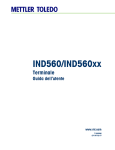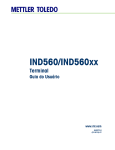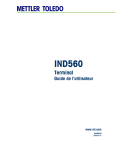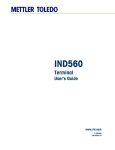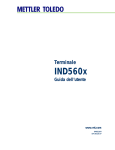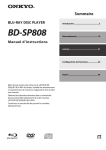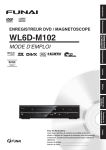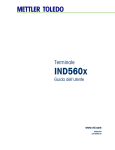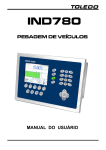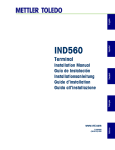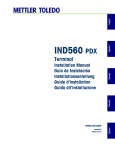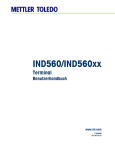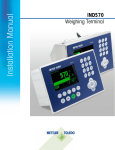Download IND560 Mode d`Emploi, Français
Transcript
Terminal IND560/IND560xx Guide de l’utilisateur www.mt.com 64056653 (01/2013).07 © METTLER TOLEDO 2013 Toute reproduction et tout transfert du présent manuel sous quelque forme que ce soit et de quelque manière que ce soit, électronique ou mécanique, y compris la photocopie et l'enregistrement, pour quelque raison que ce soit, sont strictement interdits sans le consentement écrit préalable de METTLER TOLEDO. Droits limités par le gouvernement américain : cette documentation est fournie avec des droits limités. Copyright 2013 METTLER TOLEDO. La présente documentation contient des informations exclusives à METTLER TOLEDO. Elle ne peut être recopiée ni intégralement ni partiellement sans le consentement exprès préalable écrit de METTLER TOLEDO. METTLER TOLEDO se réserve le droit d'apporter des changements au produit ou au manuel sans préavis. COPYRIGHT METTLER TOLEDO® est une marque déposée de Mettler-Toledo, LLC. Les autres noms de produits ou de sociétés sont des marques de commerce ou des marques déposées de leurs détenteurs respectifs. METTLER TOLEDO SE RÉSERVE LE DROIT D'APPORTER DES AMÉLIORATIONS OU DES MODIFICATIONS SANS PRÉAVIS. Avis de FCC Cet appareil est conforme à la section 15 de la réglementation de la FCC et aux règlements sur les brouillages radioélectriques édictés par le Ministère des Communications du Canada. Son utilisation est sujette aux conditions suivantes : (1) cet appareil ne doit pas provoquer d’interférences néfastes, et (2) cet appareil doit accepter toutes les interférences reçues, y compris celles pouvant provoquer un fonctionnement non désiré. Cet équipement a été testé et déclaré conforme aux limites des appareils numériques de classe A, en vertu de la Section 15 des règles de la FCC (Commission fédérale des communications). Ces limites ont pour objectif de fournir une protection raisonnable contre toute interférence dangereuse lorsque l'équipement est utilisé dans un environnement commercial. Cet équipement génère, utilise et peut rayonner une énergie de radiofréquence et s'il n'est pas installé et utilisé conformément au guide d'utilisateur, il peut générer des brouillages préjudiciables avec les communications radio. L'utilisation de cet équipement dans une zone résidentielle risque de générer des brouillages préjudiciables auquel cas, l'utilisateur se verra dans l'obligation de rectifier la situation à ses frais. La déclaration de conformité est située sur le CD de documentation. REMARQUE SUR LES VERSIONS DU MICROLOGICIEL Ce manuel décrit les caractéristiques et fonctions du terminal IND560 avec le micrologiciel version 4.xx. Les terminaux avec le micrologiciel version 3.xx ou antérieure diffèrent dans certaines régions. La liste suivante indique les différences principales entre les versions: Nouveautés de la version 4.03 - Une fonction de réseau d'impression client a été ajoutée. Des modifications aux déclencheurs personnalisés d'impression ont été mises en œuvre. Toute une gamme d'améliorations TaskExpert, notamment la capacité d'écrire sur des fichiers non hiérarchisés vers une clé USB et une valeur intégrée de somme de contrôle qui prend en charge l'approbation MID, sont dorénavant en place. Nouveautés dans la version 4.xx -- port USB optionelle; installer, sauvegarder et restaurer via USB; rapports de test d’étalonnage. Nouveautés dans la version 3.xx – opération comme affichage distant; logiciel d'application Drive-560; logiciel d'application DYN-560; interface EtherNet / IP du contrôleur programmable; fonction de répétition d'impression; messagerie du contrôleur programmable; test de saturation de la section analogique et avertissement; prise en charge de la sélection des enregistrements du tableau Tare ou du tableau Cible via ordinateur ou contrôleur programmable; accessibilité à la branche de la balance (affichage uniquement) lorsqu'approuvée; touche programmable Réinitialiser compteur de transaction ajoutée à l'écran d'accueil; formule MinWeigh™ actualisée; gamme de nouvelles variables de données partagées disponibles. Logiciel version 3.01 est spécifiquement requis pour le fonctionnement de l’interface Modbus-TCP. Texte relatif aux substances dangereuses Nous n’utilisons pas directement de matériaux dangereux tels que l’amiante, les substances radioactives ou les composés d'arsenic. Nous achetons toutefois les composants auprès de fournisseurs tiers qui peuvent contenir certaines de ces substances en très petites quantités. COMMENTAIRES DE LA CLIENTÈLE Nous attachons beaucoup d’importance à vos commentaires ! Si vous avez un problème avec le produit ou la documentation ou que vous aimeriez soumettre une suggestion qui pourrait nous permettre de mieux vous servir, remplissez le formulaire et envoyez–le nous. Vous pouvez également envoyer vos commentaires via e–mail à : [email protected]. Si vous résidez aux États–Unis, vous pouvez renvoyer ce formulaire prétrimbré à l’adresse indiquée au dos ou l’envoyer par télécopie au +1 (614) 438–4355. Si vous résidez hors des États–Unis, veuillez apposer les timbres requis pour l’envoi. Votre nom : Nom de l’organisation : Adresse : Numéro tél. : ( ) Adresse e–mail : Numéro fax : ( ) Date : Numéro de commande METTLER TOLEDO : Pièce/Nom du produit : Pièce/Numéro du modèle : Numéro de série: Nom de la société pour l’installation : Nom du contact : Numéro tél. : Cochez la case appropriée pour indiquer votre niveau de satisfaction avec le produit et dans quelle mesure il était adapté à l’emploi prévu. Satisfait et dépasse mes besoins Satisfait tous mes besoins Satisfait la plupart de mes besoins Satisfait certains de mes besoins Ne satisfait pas mes besoins Commentaires/Questions : L’ESPACE CI–DESSOUS EST RÉSERVÉ À METTLER TOLEDO – PRIÈRE DE NE PAS ÉCRIRE Vente au détail Industrie légère Industrie lourde RÉPONSE : Indiquez l’analyse de la cause fondamentale et la mesure corrective adoptée. Personnalisé PLIEZ CETTE PARTIE EN PREMIER NO POSTAGE NECESSARY IF MAILED IN THE UNITED STATES BUSINESS REPLY MAIL FIRST CLASS PERMIT NO. 414 COLUMBUS, OH POSTAGE WILL BE PAID BY ADDRESSEE Mettler–Toledo, LLC Quality Manager – MTWT P.O. Box 1705 Columbus, OH 43216 USA Prière d’utiliser un ruban adhesive pour bien fermer PRÉCAUTIONS • LIRE ce guide AVANT de faire fonctionner ou de réparer l'équipement et RESPECTER soigneusement toutes les instructions. • CONSERVER ce manuel à titre de référence ultérieure. AVERTISSEMENT ! POUR ASSURER UNE PROTECTION SANS FAILLE CONTRE LES CHOCS ÉLECTRIQUES, BRANCHER UNIQUEMENT DANS UNE PRISE CORRECTEMENT MISE À LA TERRE. NE PAS ENLEVER LA BROCHE DE MISE À LA TERRE. AVERTISSEMENT! POUR INSTALLER LE TERMINAL IND560 MONTÉ SUR PANNEAU OU POUR ENVIRONNEMENT RUDE ET HOMOLOGUÉ POUR LA DIVISION 2 SELON L'APPROBATION AMÉRICAINE, LE PLAN DE CONTRÔLE 72186884R METTLER TOLEDO DOIT ÊTRE SUIVI DANS SON INTÉGRALITÉ. POUR UTILISER LE TERMINAL IND560 MONTÉ SUR TABLEAU OU POUR ENVIRONNEMENT RUDE, CATÉGORIE 3, SELON D'HOMOLOGATION EUROPÉENNE, LE CERTIFICAT D'HOMOLOGATION DEMKO 06ATEX0514991X AINSI QUE TOUS LES RÈGLEMENTS LOCAUX DOIVENT ÊTRE SUIVIS SANS EXCEPTION. SI CETTE CONSIGNE N’EST PAS RESPECTÉE, DES BLESSURES ET/OU DES DOMMAGES MATÉRIELS PEUVENT EN RÉSULTER. VOIR LE GUIDE D’INSTALLATION 64060405 DE L’IND560 DIVISION 2 ET ZONES 2/22 POUR DE PLUS AMPLES INFORMATIONS. AVERTISSEMENT! LES ANCIENS MODÈLES DU TERMINAL IND560 QUI NE SONT PAS ÉTIQUETÉS (EN USINE) COMME APPROUVÉS POUR LA DIVISION 2 OU LA CATÉGORIE EUROPÉENNE 3 NE DOIVENT PAS ÊTRE INSTALLÉS DANS DES ENVIRONNEMENTS DE DIVISION 2 OU DE ZONES 2/22. AVERTISSEMENT! CET EQUIPEMENT CONVIENT SEULEMENT A L’UTILISATION DANS DES EMPLACEMENTS DANGEREUX ET NON DANGEREUX DE CLASSE I, DIVISION 2 ET GROUPES A, B, C ET D ; DE CLASSE II, GROUPES F ET G ET DE CLASSE III. AVERTISSEMENT! LA SUBSTITUTION DE COMPOSANTS PEUT COMPROMETTRE L’ADAPTATION A LA CLASSE I, DIVISION 2. AVERTISSEMENT! NE DECONNECTEZ PAS LES EQUIPEMENTS A MOINS DE LES AVOIR MIS HORS TENSION OU SI LA ZONE EST CONNUE POUR ETRE SANS DANGER. AVERTISSEMENT! SI LE CLAVIER, L'ÉCRAN OU L’ENCEINTE SONT ENDOMMAGÉS SUR UN TERMINAL IND560 AVEC MONTAGE SUR TABLEAU OU POUR ENVIRONNEMENT RUDE, HOMOLOGUÉ POUR LA DIVISION 2 OU CATÉGORIE 3 UTILISÉ DANS UNE DIVISION 2 OU DES ZONES 2/22, LE COMPOSANT DÉFECTUEUX DOIT ÊTRE RÉPARÉ IMMÉDIATEMENT. COUPER IMMÉDIATEMENT LE COURANT C.A. ET NE PAS REMETTRE L'APPAREIL SOUS TENSION TANT QUE L'ÉCRAN, LE CLAVIER OU L’ENCEINTE N'ONT PAS ÉTÉ RÉPARÉS OU REMPLACÉS PAR UN TECHNICIEN QUALIFIÉ. SI CETTE CONSIGNE N’EST PAS RESPECTÉE, DES BLESSURES ET/OU DES DOMMAGES MATÉRIELS PEUVENT EN RÉSULTER. AVERTISSEMENT! LE TERMINAL IND560 STANDARD N'EST PAS UN APPAREIL À SÉCURITÉ INTRINSÈQUE ! NE PAS UTILISER LE TERMINAL DANS DES ZONES DANGEREUSES CLASSÉES DIVISION 1 OU ZONES 0/1 À CAUSE DE L'ATMOSPHÈRE COMBUSTIBLE OU EXPLOSIVE. AVERTISSEMENT ! LES VERSIONS DE L’IND560 NE SONT PAS OBLIGATOIREMENT TOUTES APPROUVÉES POUR UTILISATION DANS DES ZONES DANGEREUSES (EXPLOSIVES). SE REPORTER À LA PLAQUE SIGNALÉTIQUE DE L’IND560 AFIN DE DÉTERMINER SI UN TERMINAL EST APPROUVÉ POUR UNE UTILISATION DANS UNE ZONE CLASSÉE DANGEREUSE EN RAISON DES ATMOSPHÈRES COMBUSTIBLES OU EXPLOSIVES. AVERTISSEMENT ! LORSQUE CET APPAREIL EST INCLUS COMME COMPOSANT D'UN SYSTÈME, LA CONCEPTION EN RÉSULTANT DOIT ÊTRE PASSÉE EN REVUE PAR UN PERSONNEL QUALIFIÉ CONNAISSANT BIEN LA FABRICATION ET LE FONCTIONNEMENT DE TOUS LES COMPOSANTS DU SYSTÈME AINSI QUE LES DANGERS POTENTIELS INHÉRENTS. NE PAS RESPECTER CETTE CONSIGNE PEUT ENTRAÎNER DES BLESSURES ET/OU DES DOMMAGES MATÉRIELS. AVERTISSEMENT! POUR ÉVITER D'ENDOMMAGER LA CARTE OU LE CAPTEUR, DÉCONNECTER L'ALIMENTATION DU TERMINAL IND560 ET ATTENDRE AU MOINS 30 SECONDES AVANT DE BRANCHER OU DE DÉBRANCHER TOUT FAISCEAU ÉLECTRIQUE. AVERTISSEMENT! CET ÉQUIPEMENT CONVIENT SEULEMENT À L’UTILISATION DANS DES EMPLACEMENTS DANGEREUX ET NON DANGEREUX DE CLASSE I, DIVISION 2 ET GROUPES A, B, C ET D ; DE CLASSE II, GROUPES F ET G ET DE CLASSE III. AVERTISSEMENT! TOUJOURS COUPER LE COURANT AVANT D'INSTALLER, DE DÉCONNECTER OU D'EXÉCUTER DES OPÉRATIONS DE RÉPARATION/ MAINTENANCE ET TOUJOURS SÉCURISER LA ZONE COMME NON DANGEREUSE PAR UN PERSONNEL AUTORISÉ À LE FAIRE ET NOMMÉ PAR UN RESPONSABLE DU SITE. AVERTISSEMENT! SEULS LES COMPOSANTS INDIQUÉS DANS LE PRÉSENT MANUEL PEUVENT ÊTRE UTILISÉS DANS LE TERMINAL. L'ÉQUIPEMENT DOIT ÊTRE INSTALLÉ CONFORMÉMENT AUX INSTRUCTIONS D'INSTALLATION DÉTAILLÉES DANS LE PRÉSENT MANUEL. TOUT COMPOSANT INCORRECT OU TOUTE SUBSTITUTION ET/OU MODIFICATION DE CES INSTRUCTIONS PEUT AFFECTER LA SÉCURITÉ INTRINSÈQUE DU TERMINAL ET ENTRAÎNER DES BLESSURES ET/OU DES DOMMAGES MATÉRIELS. ATTENTION AVANT DE BRANCHER ET DE DÉBRANCHER LES COMPOSANTS ÉLECTRONIQUES INTERNES OU D’EFFECTUER DES CONNEXIONS ENTRE LES APPAREILS ÉLECTRONIQUES, TOUJOURS METTRE HORS TENSION ET ATTENDRE AU MOINS TRENTE (30) SECONDES AVANT DE CONNECTER/ DÉCONNECTER LES APPAREILS. NE PAS RESPECTER CES CONSIGNES POURRAIT ENTRAÎNER DES BLESSURES OU ENDOMMAGER, VOIRE DÉTRUIRE L’APPAREIL. ATTENTION TOUJOURS MANIPULER LES APPAREILS SENSIBLES À DES CHARGES ÉLECTROSTATIQUES AVEC PRÉCAUTION. IND560/IND560xx Terminal Services essentiels à une performance fiable Nous vous remercions d’avoir sélectionné la qualité et la précision de METTLER TOLEDO. Si vous respectez les instructions stipulées dans ce manuel pour votre nouvel équipement et confiez régulièrement l'étalonnage et la maintenance à notre équipe de service formée à l’usine, vous obtiendrez non seulement une exploitation fiable et précise, mais vous protégerez votre investissement. Consultez-nous pour discuter d'un contrat de service adapté à vos besoins et votre budget. Vous trouverez de plus amples informations à l'adresse suivante: www.mt.com/service. Il existe plusieurs méthodes garantissant l'optimisation de la performance de votre investissement: 1. Enregistrez votre produit: Nous vous invitons à enregistrer votre produit à l’adresse www.mt.com/productregistration afin de nous permettre de vous avertir des améliorations, mises à jour et avis importants relatifs à votre produit. 2. Contactez METTLER TOLEDO pour le service: La valeur d'une mesure est proportionnelle à sa précision. Une balance hors spécification peut affecter la qualité, réduire les revenus et accroître les responsabilités. Le service ponctuel de METTLER TOLEDO garantit la précision et optimise la durée d'exploitation ainsi que la vie utile de l'équipement. a. Installation, Configuration, Intégration et Formation: Nos représentants techniques sont des spécialistes des équipements de pesage, formés à l'usine. Nous veillons à ce que l'équipement de pesage soit prêt à la production de manière rentable et ponctuelle et que le personnel soit formé pour optimiser la réussite. b. Documentation d'étalonnage initial: Les conditions relatives à l'application et l'environnement de l'installation sont différentes pour toutes les balances industrielles de sorte que la performance doit être testée et certifiée. Nos services d'étalonnage et les certificats documentent la précision afin de garantir la qualité de la production et fournir un enregistrement du système de qualité sur la performance. c. Maintenance périodique de l'étalonnage: Un Accord de service d'étalonnage favorise la confiance continue dans votre processus de pesage et fournit la documentation de conformité aux normes. Nous offrons toute une gamme de programmes de service qui sont préparés pour satisfaire vos besoins et conçus pour correspondre à votre budget. Table des matières Chapitre 1 Introduction ...................................... 1-1 Présentation générale de l’IND560 ............................................... 1-2 Versions du terminal IND560 ............................................................1-2 Caractéristiques standard IND560......................................................1-2 Spécifications ............................................................................ 1-4 Protection du milieu ambiant ....................................................... 1-7 Condition relative à une mise au rebut sécuritaire ........................... 1-7 Liste de contrôle d’inspection et du contenu ................................... 1-7 Identification du modèle .............................................................. 1-8 Dimensions physiques ................................................................ 1-9 Carte PCB principale ................................................................. 1-11 Bases de balance ..........................................................................1-11 Options ................................................................................... 1-11 E/S discrètes .................................................................................1-12 Ethernet/COM2/COM3 ....................................................................1-12 Ethernet/USB/COM3 .......................................................................1-13 Interfaces API ................................................................................1-13 Logiciel d’application .....................................................................1-14 TaskExpert™ ................................................................................1-17 Outil de configuration InSite™ SL ......................................................1-17 Affichage et clavier ................................................................... 1-18 Agencement de l’affichage ..............................................................1-18 Touches du panneau avant .............................................................1-18 Chapitre 2 Fonctionnement ................................ 2-1 Présentation générale ................................................................. 2-1 Sécurité ..........................................................................................2-1 Fonctions au clavier .........................................................................2-4 Touches programmables et icônes .....................................................2-4 Présentation de l'interface navigationnelle ..................................... 2-7 Écran d’accueil ........................................................................ 2-14 Fonctionnalités de base ............................................................ 2-14 Tare .............................................................................................2-15 Changement d’unités .....................................................................2-20 Développer par 10 .........................................................................2-21 Imprimer ......................................................................................2-21 Poids minimum ............................................................................2-23 Rappel d’informations ....................................................................2-24 Comparaison à la cible ..................................................................2-24 Comparateurs ...............................................................................2-31 IND560/IND560xx Guide de l’utilisateur Mode ID .......................................................................................2-33 SmartTrac™ ..................................................................................2-33 Heure et date ................................................................................2-37 Rapports ......................................................................................2-37 Test de calibrage ...........................................................................2-39 CalFREE™....................................................................................2-40 Accès direct à la Mémoire Alibi ........................................................2-40 Recherches dans les tableaux .........................................................2-41 Affichage distant ............................................................................2-41 Chapitre 3 Configuration .................................... 3-1 Activation du mode de configuration ............................................. 3-1 Sortie du mode de configuration ................................................... 3-2 Menu arborescent de configuration ............................................... 3-2 Écrans de configuration ....................................................................3-3 Vue d'ensemble de la configuration .............................................. 3-5 Options de configuration ............................................................. 3-7 Balance .........................................................................................3-7 Affichage distant ..............................................................................3-8 Application ...................................................................................3-28 Terminal.......................................................................................3-42 Communication .............................................................................3-50 Maintenance .................................................................................3-76 Restaurer les paramètres par défaut ............................................ 3-87 Restaurer les paramètres par défaut ............................................ 3-87 Chapitre 4 Service et maintenance ...................... 4-1 Nettoyage et maintenance ........................................................... 4-1 Service ...................................................................................... 4-1 Mise à niveau du micrologiciel..................................................... 4-2 Mise à niveau de la version 1.xx du logiciel vers les versions 2.xx, 3.xx ou 4.xx ..........................................................................4-2 Réalisation de la mise à niveau en USB ..............................................4-2 Emplacements des fichiers sur le lecteur USB ......................................4-3 Sauvegarde et restauration avec USB ............................................ 4-3 Sauvegarde ....................................................................................4-4 Changement du graphique d’économiseur d’écran ......................... 4-6 Messages sur l’affiche ................................................................ 4-6 Configuration d'une langue personnalisée ..................................... 4-7 Dépannage................................................................................ 4-8 Test d'alimentation CA ......................................................................4-8 Test de la tension du bloc d'alimentation ............................................4-9 Test de batterie ..............................................................................4-10 IND560/IND560xx Guide de l’utilisateur Test de diagnostic interne ...............................................................4-10 Test tension de sortie série RS-232 ..................................................4-13 Réinitialisation globale ...................................................................4-13 Diagnostiques externes ............................................................. 4-15 Pages de vue ................................................................................4-16 Pages de diagnostics et maintenance ...............................................4-20 Annexe A Paramètres par défaut ....................... A-1 Valeurs de configuration de défaut ................................................ A-1 Modèles par défaut ................................................................... A-11 Annexe B Communications ............................... B-1 Paramètres de l’interface série...................................................... B-1 Mode de sortie sur demande........................................................ B-2 Déclencheurs personnalisés ........................................................ B-2 Modèles de sortie ............................................................................B-3 Mode de sortie en continu ........................................................... B-5 Sortie en continu standard ................................................................B-5 Sortie du modèle continu ..................................................................B-7 CTPZ ........................................................................................ B-8 Protocole Standard Interface Command Set (SICS) ......................... B-8 Configuration de l'interface des données .............................................B-9 Version du MT–SICS .........................................................................B-9 Formats de commande ....................................................................B-9 Formats de réponse .......................................................................B-10 Suggestions destinées au programmateur .........................................B-11 Commandes et réponses MT–SICS de niveau 0..................................B-12 Commandes et réponses MT–SICS de niveau 1..................................B-18 E/S discrètes à distance (ARM100) ............................................ B-21 Entrée ASCII ............................................................................. B-22 Rapports ................................................................................. B-23 Tableau Alibi .................................................................................B-24 Rapport du Tableau Tare.................................................................B-24 Rapport du Tableau Cible................................................................B-25 Rapport du Tableau Message ..........................................................B-25 Rapport des totaux.........................................................................B-26 Accès aux données partagées .................................................... B-26 Connexion au serveur de données partagées .....................................B-26 Commandes du serveur données partagées ......................................B-28 Utilisation de données partagées pour la sélection d'enregistrements dans le tableau Cible et le tableau Tare....................................B-35 Ethernet .................................................................................. B-36 Connexion Ethernet à un ordinateur ..................................................B-37 IND560/IND560xx Guide de l’utilisateur Sortie sur demande vers Ethernet ...................................................... B-40 Sortie en continu vers Ethernet .......................................................... B-42 FTP ........................................................................................ B-43 Exemple de FTP par Ethernet ............................................................ B-45 Mises à jour du terminal ........................................................... B-47 Téléchargement d’un nouveau micrologiciel ....................................... B-47 Téléchargement des graphiques personnalisés de touches programmables .................................................................... B-47 Chapitre 1 Introduction INSTALLATION DIV 2 ET ZONE 2/22 POUR INSTALLER L'IND560 DANS UNE DIVISION 2 OU ZONES 2/22, VOIR LES INSTRUCTIONS D'INSTALLATION SUR LA DIVISION 2 ET LES ZONES 2/22 QUI SE TROUVENT SUR LE CD LIVRÉ AVEC LE TERMINAL. UN NON RESPECT DES INSTRUCTIONS PEUT ENTRAÎNER DES BLESSURES ET/OU DES DOMMAGES MATÉRIELS. Ce chapitre porte sur • Vue d’ensemble de l’IND560 • Identification du modèle • Dimensions physiques • Spécifications • Options • Carte PCB principale • Affichage et clavier L’IND560 a été fabriqué avec la toute dernière technologie de METTLER TOLEDO. Par conséquent, il est le terminal de pesage le plus convivial qui soit aujourd’hui. Choisissez entre les technologies de pesage à jauge de contrainte traditionnelles ou les technologies de pesage par rétablissement de force avec compensation électromagnétique garantissant un pesage particulièrement précis. Choisissez des interfaces de communications directes API ou PC ou un contrôle E/S numérique. Associez ces sélections avec l’option de montage sur panneau ou comptoir/mur/colonne. En outre, l’IND560 est idéal pour la plupart des applications de pesage dans divers types d’industrie, y compris : • Pesage de base • Pesage dynamique • Pesage général de procédé • Formule • Remplissage et mélange • Pesage de contrôle Plus/Moins Optimisez vos applications de contrôle ou de mesure en leur conférant un taux de conversion A/N ultra rapide de 366 Hz, la technologie de filtrage numérique brevetée TraxDSP™ et un taux de mise à jour du bus E/S de 50 Hz. L’IND560 livre des données de mesure précises allant des milligrammes aux tonnes grâce à un progiciel efficace et rentable qui s’intègre facilement dans les systèmes existants. L’IND560 convivial excelle plus particulièrement avec les applications de remplissage et de dosage, garantissant une performance qui est la meilleure dans sa catégorie, livrant des résultats précis et rapides dans des opérations manuelles, semi–automatiques ou entièrement automatisées. Avec l’IND560, les solutions sont beaucoup plus rentables. Contrôlez jusqu’à 18 sorties numériques sans devoir recourir à un API. Les sorties ciblées sont verrouillées, supprimant ainsi le besoin d’installer des dispositifs logiques externes. Pour les opérations de remplissage plus évoluées, le logiciel Fill–560 permet d’ajouter d’autres séquences et des entrées de composants. Finie la 1-1 IND560/IND560xx Guide de l’utilisateur programmation complexe et coûteuse ; configurez rapidement les séquences de remplissage standard ou créez des applications de remplissage et de mélange personnalisées pour jusqu’à quatre composants qui invitent les opérateurs à agir et à réduire les erreurs. Que ce soit la communication de données du poids à une carte API de procédé ou la création d’une méthode plus facile de configuration du terminal, l’IND560 confère plusieurs options de connectivité permettant d’optimiser les applications. La connectivité directe au API est disponible à l’aide de 4 protocoles 20 mA Sortie analogique, Allen–Bradley RIO, PROFIBUS DP, DeviceNet, Ethernet / IP ou Modbus TCP. Des interfaces sont également disponibles pour les données série via un RS– 232/422/485 et Ethernet TCP/IP. Avec la sortie du micrologiciel v4.00, une nouvelle interface USB en option offre la capacité de connecter un clavier QWERTY destiné à l'opérateur. La nouvelle option USB peut aussi être utilisée pour la mise à niveau du micrologiciel du terminal et pour réaliser un enregistrement/une restauration. Pour de plus amples informations sur le fonctionnement du terminal IND560, voir le manuel d'utilisateur de l’IND560. Présentation générale de l’IND560 Versions du terminal IND560 Le terminal IND560 est disponible dans les versions suivantes : • Enceinte pour environnement hostile avec connexion aux cellules de pesage analogiques • Enceinte pour environnement hostile avec connexion à la base IDNet haute précision • Enceinte montage sur tableau avec connexion aux cellules de pesage analogiques • Enceinte montage sur tableau avec connexion à la base IDNet haute précision Caractéristiques standard IND560 1-2 • Terminal pour pesage de base utilisé dans les zones sécurisées • Enceinte montage sur tableau ou montage comptoir/murale dans environnement hostile • Connexion à une base de balance de cellule de pesage analogique (ou jusqu’à huit cellules de pesage 350 ohms) ou une base IDNet en fonction de la version de l’IND560 • Opération comme affichage distant pour un autre terminal • Affichage graphique fluorescent sous vide (VFD) à 128 x 64 matrices de point de 21 mm de hauteur IND560/IND560xx Guide de l’utilisateur • Horloge en temps réel (protection à pile) • Un port série pour communication asynchrone, bidirectionnelle et sortie d’impression • Plage d’entrée de l’alimentation entre 85 et 264 V CA • Les cartes d’option suivantes sont prises en charge : – Interface de la Sortie analogique – Ethernet TCP/IP et deux ports série – Hôte USB avec Ethernet TCP/IP et un seul port série – Interface Allen–Bradley RIO® – Interface DeviceNetTM – Interface PROFIBUS–DP® – Interface Ethernet / IP – Interface Modbus TCP – Interface E/S discrètes basée sur relais • Fonctions de pesage standard, y compris zéro, tare et impression • Mode de classement Plus/Moins sélectionnable avec graphiques • Mode de transfert du matériel sélectionnable pour remplissage ou dosage simple • Mode ID pour la mise en séquence des transactions sur demande • Comparateurs - points de consignes simples de comparaison des poids ou des taux avec valeurs ou plages cibles absolues • Affichage graphique SmartTrac™ • Deux tableaux de mémoire, 25 enregistrements tare et 25 enregistrements cible • Permutation entre trois unités différentes, y compris des unités personnalisées • Espace de stockage mémoire alibi pouvant contenir jusqu’à 60 000 enregistrements • Enregistrement du total global et sous–total pour l’accumulation de poids • Cinq modèles d’impression personnalisables et impression de rapport • Filtrage numérique pour des cellules de pesage analogique TraxDSP™ • Surveillance et enregistrement de la performance TraxEMT™ • Étalonnage CalFREE™ sans poids test • Prise en charge des modules de logiciel d'application suivants: Fill-560 FillPlus-560 Drive-560 COM-560 Dyn-560 1-3 IND560/IND560xx Guide de l’utilisateur • Intégration de logiciel de développement d'applications personnalisées TaskExpert™ Spécifications Le terminal IND560 est conforme aux spécifications stipulées dans le Tableau 1-1. Tableau 1-1 : Spécifications IND560 Spécifications IND560 Type de boîtier Tableau avant en acier inoxydable avec un cadre en aluminium Enceinte en acier inoxydable de type 304L avec montage comptoir/mur/colonne pour environnement hostile Dimensions (longueur x largeur Montage sur tableau : 265 ( 160 ( 92 mm x hauteur) (10,4 ( 6,3 ( 3,6 po.) Environnement hostile : 265 ( 160 ( 170 mm (10,4 ( 6,3 ( 6,7 po.) Poids à l'expédition 3,5 kg (8 lb) Protection du milieu ambiant L’étanchéité du tableau avant du montage sur tableau est homologué UL et confère une protection de type 4x et de type 12 qui est comparable au classement IP65. L’enceinte pour l’environnement rude est homologué UL et satisfait les conditions IP69K. Environnement d’exploitation Le terminal (les deux types d’enceinte) peut fonctionner à des températures allant de –10 ° à 40 °C (14° à 140 °F) avec une humidité relative entre 10 et 95 %, sans condensation. Zones dangereuses Toutes les versions de l’IND560 ne sont pas obligatoirement destinées à être utilisées dans des zones classées dangereuses par le Code national d’électricité (NEC) en raison de l'atmosphère combustible ou explosive de ces zones. Pour de plus amples informations sur les applications en zones dangereuses, contacter un représentant METTLER TOLEDO agréé. Alimentation Fonctionne entre 100 et 240 VCA, 49 et 61 Hz, 750 mA (les deux types d’enceinte). La version montage sur tableau dispose d’une plaque à bornes pour les connexions d’alimentation CA. La version de l’environnement hostile inclut un cordon d’alimentation configuré pour le pays dans lequel il est utilisé. Remarque: Lorsqu'un IND560 est installé dans une zone classée Division 2 ou Zones 2/22, des mesures spéciales doivent être adoptées pour le câblage CA. Voir le document 64060405, Guide d'installation IND560 Division 2, Zones 2/22. Consommation électrique 1-4 Voir le tableau 1-2. IND560/IND560xx Guide de l’utilisateur Spécifications IND560 Affichage Matrices de point (VFD) 128 ( 64 avec hauteur des caractères de 21 mm Fréquence de mise à jour de l’affichage : 10/seconde Affichage du poids Résolution de 100 000 comptes pour les balances à cellule analogique Résolution pour les bases IDNet haute précision déterminée par la base utilisée Types de balance Cellules de pesage analogiques ou IDNet, K Line haute précision (standard de type T–Brick) Nombre de cellules Huit cellules de pesage de 350 ohms (2 ou 3 mv/V) Nombre de balances Interface pour une balance de cellule analogique ou une balance IDNet Fréquences de régénération analogiques/numériques Interne : Analogique : >366 Hz ; IDNet : déterminées par la base ; Comparaison de la cible : 50 Hz ; Interface API : 20 Hz Tension d'excitation de cellule de pesage 10 VCC Sensibilité minimum 0,1 microvolt Pavé numérique 25 touches ; revêtement en polyester (PET) d’une épaisseur de 1,22 mm avec lentille d’affichage en polycarbonate Communications Interfaces série Port série standard : • COM1 (RS-232/RS-422/RS-485), 300 à 115 200 bauds Ports série/Ethernet/USB en option : • Ethernet 10 Base-T avec deux ports série additionnels COM2 (RS-232) et COM3 (RS232/RS-422/RS-485) ou • Ethernet 10 Base-T avec un port série supplémentaire, COM3 (RS-232/RS-485 et un port hôte USB Protocoles Entrées série : Caractères ASCII, Commandes ASCII pour les sorties série CTPZ (Effacement, Tare, Impression, Zéro), SICS (la plupart des commandes de niveau 0 et de niveau 1) Sorties série : En continu ou sur demande avec cinq modèles maximum d'impression configurable ou protocole hôte, impression de rapports, interfaces avec modules externes d'entrée/de sortie distants ARM100. Application logicielle COM-560 disponible pour les protocoles série précédents. 1-5 IND560/IND560xx Guide de l’utilisateur Spécifications IND560 Approbations Poids et mesures : États–Unis : NTEP Classe II, 100.000 d ; Classe III/IIIL, 10.000 d, CoC #05–057A2 Canada : Classe II 100.000d ; Classe III, 10.000 d, Classe IIIHD 20.000d ; AM-5593 Europe : Divisions approuvées OIML Classe II, déterminées e par la plate-forme; Classe III, 10.000 e; Class IIII 1,000 , inclut mémoire Alibi; TC6812 Australie : Classe III, 7.500e ou 3 x 3.000e gammes multiples, NMI S483 Zones dangereuses ATEX Difficile/Analogique: II 3 G EEx nL [nL] IIB T4 Panneau/Analogique et IDNet : II 3 G EEx nL [nL] IIB T4 II 3 D T85°C IP6X cULus Difficile/Analogique: CL I, GP A-D Div 2; CL II, GP F,G Div 2; C III; Zone 2 GP IIC; -10°C<=Ta<=+40°C Panneau/Analogique et IDNet : CL I, GP A-D Div 2; CL II, GP F,G Div 2; CL III; Zone 2 GP IIC; -10°C<=Ta<=+40°C Sécurité du produit UL, cUL, CE Tableau 1-2 : IND560 Consomation électrique U (V) P (W) I (mA) 85V/50 Hz 70 822 264 V/50 Hz 156 603 85 V/60 Hz 69 810 264 V/50 Hz 147 558 110 V/50 Hz 84 766 110 V/60 Hz 86 784 240 V/50 Hz 147 614 240 V/60 Hz 145 603 Conditions d’essai: IND560 avec les options internes Ethernet/Série, Sorties analogique et E/S discrètes installées, avec l'entrée chargée pour simuler les capteurs 8 350Ω. 1-6 IND560/IND560xx Guide de l’utilisateur Protection du milieu ambiant AVERTISSEMENT! LE TERMINAL IND560 STANDARD N'EST PAS UN APPAREIL À SÉCURITÉ INTRINSÈQUE ! NE PAS UTILISER LE TERMINAL DANS DES ZONES DANGEREUSES CLASSÉES DIVISION 1 OU ZONES 0/1 À CAUSE DE L'ATMOSPHÈRE COMBUSTIBLE OU EXPLOSIVE. Lorsque le terminal IND560 approuvé pour Division 2 ou Zones 2/22, des mesures spéciales doivent être adoptées pour le câblage CA. Voir le document 64060405, Guide d’installation de l’IND560 Division 2, Zones 2/22. Condition relative à une mise au rebut sécuritaire En conformité avec les exigences de la directive européenne 2002/96 CE relative aux déchets d'équipements électriques et électroniques (DEEE), cet appareil ne doit pas être éliminé avec les déchets ménagers. Logiquement, ceci est aussi valable pour les pays en dehors de l’UE conformément aux règlementations nationales en vigueur. Veuillez éliminer cet appareil conformément aux prescriptions locales dans un conteneur séparé pour appareils électriques et électroniques. Pour toute question, adressez–vous aux autorités compétentes ou au revendeur chez qui vous avez acheté cet appareil. En cas de remise de cet appareil (p. ex. pour une utilisation privée ou artisanale/industrielle), cette prescription doit être transmise en substance. Merci pour votre contribution à la protection de l’environnement. Liste de contrôle d’inspection et du contenu Vérifiez et inspectez le contenu et l’emballage immédiatement à la livraison. Si l’emballage d’expédition a subi des dommages, recherchez tout dommage interne potentiel et déposez une réclamation auprès du transporteur, le cas échéant. Si l’emballage n’a subi aucun dommage, déballez le terminal IND560 de son emballage protecteur en prenant note de la méthode d'emballage utilisée et vérifiez qu’aucun composant n’est endommagé. Si l'expédition du terminal est requise, il est recommandé d'utiliser le conteneur initial qui a servi à l'expédition. Le terminal IND560 doit être emballé correctement afin d'en garantir un transport sécuritaire. L'emballage doit inclure les éléments suivants : Terminal IND560 CD de documentation (inclut tous les manuels) Manuel d’installation Sac de pièces, y compris les ferrites, œillets, etc. en fonction de la configuration du terminal 1-7 IND560/IND560xx Guide de l’utilisateur Identification du modèle Le numéro du modèle de l’IND560 figure sur la plaque signalétique à l'arrière du terminal avec le numéro de série. Voir la Figure 1-1 et vérifier l’IND560 qui a été commandé. Figure 1-1 : Numéros d'identification de modèle de l’IND560 1-8 IND560/IND560xx Guide de l’utilisateur Dimensions physiques Les dimensions physiques du terminal IND560 pour l’enceinte de montage sur tableau sont indiquées sur la Figure 1-2 en pouce et en [mm]. ENCEINTE GARNITURE ENCEINTE PLAQUE AVANT ENCEINTE GARNITURE ENCEINTE ENCEINTE Figure 1-2 : Dimensions pour l’enceinte de montage sur tableau de l’IND560 Les dimensions physiques du terminal IND560 pour la découpe du tableau sont indiquées sur la Figure 1-3 en pouce et en [mm]. Figure 1-3 : Dimensions de découpe du montage sur tableau de l’IND560 1-9 IND560/IND560xx Guide de l’utilisateur Les dimensions physiques du terminal IND560 pour l’enceinte de montage comptoir/mur d’environnement hostile sont indiquées sur la Figure 1-4 en pouce et en [mm]. Montage sur bureau Montage mural (avec supports optionnels) Figure 1-4 : Dimensions du terminal IND560 pour l’enceinte de montage mural/sur bureau/pour environnement hostile 1-10 IND560/IND560xx Guide de l’utilisateur Carte PCB principale La carte de circuits imprimés principale (PCB) du terminal IND560 fournit à la balance des cellules de pesage analogiques ou IDNet. La carte principale contient également le port série COM1 qui fournit la communication RS–232, RS–422 ou RS–485. Le port est bidirectionnel et peut être configuré pour diverses fonctions, telles que sortie sur demande, communications hôte SICS, sorties en continue, entrée de commande ASCII (C, T, P, Z), entrée de caractère ASCII, impression de rapport, impression des totaux ou connexion à un module ARM100 à distance. La carte principale contient également les connexions d’entrée CA, l’interface clavier sur panneau avant et les connecteurs bus pour les cartes d’options. Bases de balance L’IND560 prend en charge deux types de bases de balance : analogique et IDNet. Base de balance pour cellule de pesage analogique L’IND560 prend en charge ce type de balance par le biais d’une interface de cellule de pesage analogique. Le terminal peut prendre en charge jusqu’à huit cellules de pesage analogiques de 350 ohms. Base de balance IDNet™ L’IND560 prend en charge le style de base haute précision T–brick plus récent via le port IDNet de la carte principale. Ce port fournit les +12 volts et la communication requis au fonctionnement de ce tout nouveau style de base. L’ancien module K et les cellules Pik–brick requiert une autre carte de périphérique et une nouvelle alimentation (pour prendre en charge de +32 V) sur l’IND560. La carte de périphérique et l’alimentation sont disponibles en option. Les tests initiaux de compatibilité et de performance ont été exécutés sur l'IND560 et les modules suivants: K15, F15, K32 et T-Brick. La compatibilité avec les autres modules et bases est inconnue. Options Les options suivantes sont disponibles pour l’IND560 : • • E/S discrètes – E/S internes, discrètes haut niveau (4 entrées et 6 sorties) – E/S discrètes à distance via le module ARM100 Option des ports série Ethernet/COM2/COM3 1-11 IND560/IND560xx Guide de l’utilisateur • Option des ports série Ethernet/USB/COM3 • Interfaces API (Automate programmable) incluant : Sortie analogique ( PROFIBUS DP ( Allen-Bradley RIO DeviceNet™ EtherNet/IP™ Modbus TCP • Fill–560 (logiciel d’application) • FillPlus–560 (logiciel d’application) • Drive-560 (logiciel d’application) • COM–560 (logiciel d’application) • Dyn-560 Opération de base et Dyn-560 opération avancée (logiciel d’application) • Logiciel de développement d'applications personnalisées TaskExpert™ • Kit d’installation pour les bases haute précision anciennes avant 2003 se servant d’une cellule de pesage PIK–Brick • Outil de configuration InSite™ CSL • Divers supports pour montage mural et sur colonne d’enceinte pour environnement hostile E/S discrètes Les options d’interface E/S discrètes incluent une E/S interne et une E/S à distance. • La version interne est disponible avec des sorties de relais par contact sec. Les contacts de relais passeront à 30 V CC ou 250 V CA. Les entrées sont sélectionnables par commutateur comme actives (pour une commande simple de bouton) ou passives (pour les connexions aux ordinateurs ou autres appareils qui disposent de leur propre alimentation pour E/S). • L’E/S à distance est prise en charge avec le module à distance ARM100 fournissant des sorties par contact sec. Les entrées sont passives sur l’ARM100. Une alimentation externe de 10 à 32 V CC est requise avec l’ARM100. • Un total de 12 entrées et 18 sorties est pris en charge via trois options maximum. AVERTISSEMENT L’OPTION DE RELAIS E/S DISCRÈTE INTERNE Nº 71209093 NE DOIT PAS ÊTRE UTILISÉE DANS UN TERMINAL IND560 INSTALLÉ DANS UNE ZONE CLASSÉE DIVISION 2 OU ZONE 2/22. NE PAS RESPECTER CETTE CONSIGNE PEUT ENTRAÎNER DES BLESSURES ET/OU DES DOMMAGES MATÉRIELS. Ethernet/COM2/COM3 Le port Ethernet peut être utilisé pour le transfert FTP des tableaux de tare et de cible ainsi que des fichiers de configuration. Il fournit aussi un port TCP/IP pour 1-12 IND560/IND560xx Guide de l’utilisateur transmettre un modèle de demande, des données en continu, pour une sauvegarde et pour la restauration de la configuration du terminal en utilisant le programme METTLER TOLEDO InSite SL. d’accéder directement aux données via un serveur de données partagées ainsi que d’envoyer des alertes par courrier électronique lorsque le calibrage expire ou échoue. COM2 fournit la communication RS–232 à des vitesses entre 300 et 115,2k baud. COM 3 prend en charge les mêmes vitesses et valide une connexion RS–232, RS– 422 ou RS–485. Ethernet/USB/COM3 Le port Ethernet peut être utilisé pour le transfert ftp de la tare, des tableaux cibles et des fichiers de configuration complets. Il fournit aussi un port TCP/IP pour transmettre un modèle de demande, des données en continu, pour une configuration en utilisant le programme METTLER TOLEDO InSite, pour un accès direct aux données au moyen d'un serveur de données partagées et pour envoyer des alertes par courriel lorsque l'étalonnage expire ou échoue. COM3 prend en charge une connexion RS-232, RS-422 ou RS-485 à des vitesses de communication entre 300 et 115 200 bauds. Le port USB fournit un hôte USB qui prend en charge un clavier QWERTY externe. Langues prises en charge : anglais, français, allemand, italien et espagnol. La nouvelle option USB peut aussi être utilisée pour la mise à niveau du micrologiciel du terminal, pour réaliser un enregistrement/une restauration de la configuration du terminal ou pour enregistrer/transférer des fichiers du terminal vers un PC. L'utilisation de la carte en option Ethernet/USB/Série nécessite une version 4.xx du micrologiciel ou ultérieur. Interfaces API Les options d’interface IND560 API incluent Sortie analogique, A–B RIO, DeviceNet, PROFIBUS DP, Ethernet / IP et Modbus TCP. Sortie analogique La Sortie analogique fait référence à la présentation d’une variable de système interne se servant d’un signal électrique proportionnel. La Sortie analogique peut être utilisé pour transmettre une valeur mesurée, telle que le poids brut ou net. Deux signaux entre 0 et 10 V CC et entre 4 et 20 mA sont fournis. Il ne peut être utilisé qu'un seul signal à la fois. A–B RIO L’option A–B RIO permet l’échange de données par communications bidirectionnelles à l’aide du mode Transfert discret de données ou Transfert par bloc. Le terminal IND560 lance un échange de communication avec l’automate programmable (API) environ 20 fois par seconde à l’aide du protocole de transfert 1-13 IND560/IND560xx Guide de l’utilisateur discret de données Allen–Bradley. Cette communication est une interface transmettant les messages en temps réel à vitesse élevée entre le terminal IND560 et l’automate programmable pour garantir le contrôle du processus. La division, les nombres entiers et les valeurs à point flottant sont pris en charge. L’interface A–B RIO de l’IND560 prend également en charge le mode de transfert par bloc pour les grandes quantités de données. Vous trouverez de plus amples informations sur cette interface dans le manuel de l’interface API de l’IND560 du CD de documentation. DeviceNet DeviceNet est un réseau basé sur RS-485 se servant de la technologie de la puce CAN. Ce réseau a été créé pour les dispositifs de niveau bit et octet. Il peut être configuré pour exécuter jusqu'à 500 Kbits par seconde en fonction du câblage et des distances. Les messages sont limités à 8 octets non fragmentés. Le réseau peut inclure 64 nœuds, y compris le nœud principal, appelé généralement le scanner. PROFIBUS DP Le terminal IND560 communique avec un maître PROFIBUS–DP selon DIN 19 245. L’option PROFIBUS se compose d’un module et d’un logiciel résidant dans le terminal IND560 permettant d’assurer l’échange des données. EtherNet/IP Le terminal IND560 prend en charge les communications de l’option d’interface EtherNet/IP ainsi que le logiciel pilote approprié. Modbus TCP Modbus/TCP permet d'établir une communication maître-esclave/client-serveur entre les dispositifs intelligents. C'est un protocole réseau standard ouvert qui est très utilisé dans l'environnement industriel de fabrication. Le protocole ModbusTCP se sert de l'instruction de Modbus et entoure le TCP/IP autour. Le protocole Modbus TCP est pris en charge par la carte d'interface EtherNet/IP, version 1.32 ou ultérieure. Logiciel d’application Installation du logiciel d’application Lorsqu’un code matériel (dénommé ici comme un iButton) activant un logiciel d'application de l'IND560 est installé ou supprimé, un message contextuel s'affiche demandant à l'utilisateur d'effectuer une réinitialisation totale. La réinitialisation totale peut être effectuée avec ou sans réinitialisation des données EEPROM (balance) métrologiquement significatives, en fonction de la position des commutateurs SW2-1 et SW2-2. Ces deux interrupteurs doivent être réglés sur ON pour pouvoir restaurer les valeurs par défaut des données EEPROM. Si l’un ou 1-14 IND560/IND560xx Guide de l’utilisateur l’autre est réglé sur OFF, les données EEPROM sont conservées. Voir le chapitre 4 de ce manuel, Service et maintenance, pour de plus amples informations sur l’exécution d’une réinitialisation totale. Fill–560 Le Fill–560 est une application spéciale aidant le terminal IND560 à fournir un contrôle additionnel de remplissage et de dosage. Il permet de contrôler les combinaisons suivantes des séquences d’entrée de poids et de sortie de poids. • Remplir uniquement • Mélanger uniquement • Remplir et jeter • Mélanger et jeter • Doser sortie uniquement • Mélanger et doser sortie • Remplir et doser sortie Des informations complémentaires se trouvent dans le manuel Fill-560 et FillPlus, référence 64057366, qui appartient au CD de la documentation accompagnant ces kits d'applications logicielles ou à un terminal ayant été configuré en usine avec le logiciel Fill-560 ou FillPlus. FillPlus Le Fill-560 standard ne peut stocker aucune formule de matériaux multiples. Il n'est possible de structurer qu'une formule à la fois. Une fois qu'une modification a été réalisée sur une formule créée, la formule précédente est perdue. FillPlus est un programme ajouté créé pour Fill-560. Il s'agit d'un programme de stockage et de gestion des formules qui ajoute les caractéristiques suivantes à l'application logicielle Fill-560 : Stockage maximum de 25 formules à matériaux multiples Mise à l'échelle des formules Une sortie auxiliaire unique est attribuable à chaque formule L'application FillPlus est écrite au moyen de TaskExpert™ et les tâches associées à FillPlus s'exécutent indépendamment du code de base de Fill-560. Des informations complémentaires se trouvent dans le manuel Fill-560 et FillPlus, référence 64057366, qui appartient au CD de la documentation accompagnant ces kits d'applications logicielles ou à un terminal ayant été configuré en usine avec le logiciel Fill-560 ou FillPlus. COM-560 L’option COM-560 est une solution modulaire logicielle spécialisée portant sur les besoins des utilisateurs se servant de protocoles de communication existants ou ayant des conditions de commandes spéciales. L'IND560com dispose des caractéristiques et fonctions standard de l'IND560 en sus des caractéristiques et fonctions du COM-560. Les caractéristiques et fonctions sont les suivantes: 1-15 IND560/IND560xx Guide de l’utilisateur • • • Modèle de commande ASCII personnalisée Sortie courte en continu Mettler Toledo Protocole hôte 8142 • • Protocole hôte 8530 Protocole PT6S3 Consultez le manuel du COM-560 sur le CD de documentation du module pour toute information supplémentaire. Drive-560 L'option Drive-560 est une solution d'application spécialisée portant sur les conditions de pesage simple de véhicules entrant et sortant. L'IND560drive dispose de deux modes d'exploitation: Pesage ID Tare temporaire et Pesage ID Tare permanent. Exemples de fonctions disponibles avec ce logiciel: • Capacité de stocker jusqu'à 100 ID de tare permanents • Totalisation des ID de tare permanents • Traitement des ID temporaires en une seule étape • Réimpression du ticket de la transaction précédente • Poids entrant, Date et Heure sont disponibles sur les tickets d'entrée et de sortie • Stockage de 2 000 transactions Vous trouverez des informations supplémentaires dans le Manuel Drive-560 sur le CD de documentation livré avec le kit de logiciel Drive-560 ou un terminal IND560drive. Dyn-560 Les modules facultatifs Dyn-560 sont des solutions d'application spécialisées utilisées pour le pesage en mouvement des paquets transportés sur convoyeur. Ils peuvent être utilisés avec quatre cellules de pesage de 350 Ω et sont compatibles avec le convoyeur de pesage METTLER TOLEDO 9477. L'IND560dyn est un terminal autonome. Lorsque ce terminal est doté de diverses options E/S, il est connu sous le nom d'IND9D56. Les deux types sont équipés d'une version du logiciel Dyn-560 qui peut être sous la forme d'ExpressWeigh® ou d'ExpressCheck®. ExpressWeigh fournit un pesage précis des paquets en mouvement avec ID et une saisie des données supplémentaire. ExpressCheck inclut une version améliorée d'ExpressWeigh et permet en outre d'exécuter un pesage de contrôle excédentaire/insuffisant dans trois zones en se servant des comparaisons avec le tableau Cible. Vous trouverez des informations supplémentaires dans les manuels Fill-560 sur le CD de documentation livré avec un IND560dyn ou le kit de logiciel d'application. 1-16 IND560/IND560xx Guide de l’utilisateur Conditions spéciales d'utilisation de Drive-560, Dyn-560 et FillPlus-560 Version micrologicielle requise Les applications Drive-560, Dyn-560 et FillPlus-560 ont été créées à l'aide de TaskExpert™. Pour lancer une application TaskExpert, l'IND560 doit disposer de la version micrologicielle 3.xx ou ultérieure. Version carte mère requise En sus du logiciel, l'IND560 doit disposer de la carte mère version V0.8. Les cartes mères V0.8 incluent 8Mo de mémoire Flash. On peut vérifier la version en appuyant sur la touche programmable Rappel infos , puis sur celle des informations système et en consultant les informations sur la carte analogique ou IDNet sous Matériel - Type de balance. S'il y a un (V0.8) après le texte L/C analogique ou IDNet, la carte mère contient 8 Mo de mémoire Flash et prend en charge l'application TaskExpert. Si la version est (V0.2) ou s'il n'y a pas de version connue, il y a uniquement 4 Mo de mémoire Flash sur la carte mère et la carte doit être remplacée par une version V0.8 pour que le terminal puisse exécuter une application TaskExpert. Les cartes principales avec la mémoire Flash plus petite de 4 Mo prendront en charge toutes les révisions du micrologiciel de l'IND560. Elles ne prendront pas en charge les applications basées sur TaskExpert telles que Drive-560, Dyn-560 et FillPlus-560. Si la carte principale sur un terminal exécutant Drive-560, Dyn-560 ou FillPlus560 est remplacée, les fichiers du programme d'application doivent être rechargés par le biais d'une connexion FTP ou d'une connexion série. TaskExpert™ La fonctionnalité TaskExpert permet de modifier les capacités standard d'un IND560 de manière à mieux les aligner aux conditions de l'application. TaskExpert est l'association d'un outil de visualisation de la programmation, d'un moteur d'exécution et de la fonctionnalité de base du terminal. Des modifications peuvent être apportées à la séquence d'opérations et d'autres fonctionnalités ajoutées à l'opération élémentaire du terminal. Outil de configuration InSite™ SL InSite™ SL est disponible pour les utilisateurs finaux des terminaux IND560. • Enregistrement des informations de configuration sur l’ordinateur local, chargement d’un fichier de configuration dans d’autres appareils ou restauration à un état connu aux fins de service. 1-17 IND560/IND560xx Guide de l’utilisateur Affichage et clavier Le terminal IND560 est doté d’un affichage fluorescent sous vide (VFD) graphique, 128 ( 64 à matrice de points. Un exemple du panneau avant IND560 est illustré sur la Figure 1-5. Touches numériques Ligne système Touches Zéro, Tare, et Imprimer Zone Poids et Application Étiquettes des touches programmables Touches programmables Touches de navigation Figure 1-5 : L’agencement d’affichage et du clavier de l’IND560 Agencement de l’affichage • Une ligne système est réservée en haut pour afficher les messages système ainsi que les messages envoyés depuis un contrôleur programmable distant • La partie centrale de l’affichage est réservée au poids et/ou à SmartTrac. Une entrée de données quelconques est illustrée en bas de cette zone. • Le bas de l’écran est réservé à l’affichage des libellés graphiques (icônes) pour les touches programmables. Les positions d’affichage pour jusqu’à cinq icônes de touches programmables sont fournies. • À droite de la zone des icônes de touches programmables se trouve un espace réservé pour un indicateur PLUS EN HAUT ( ) ou un indicateur PLUS EN BAS ( ). Lorsque l’un de ces indicateurs s’affiche, cela signifie que des sélections de touches programmables additionnelles sont disponibles en appuyant sur les touches navigationnelles HAUT ou BAS. Vous pouvez programmer 15 touches pour la position initiale selon les options de pesage et les fonctions activées du terminal. Elles sont présentées dans trois ensembles de cinq touches programmables. Les capacités de configuration des touches programmables et du mappage des touches du terminal déterminent le positionnement des touches programmables ainsi que l'emplacement à l'écran. Touches du panneau avant Trois touches de fonction dédiées de la balance sont situées à droite de l’affichage. Elles fournissent l’interface pour mettre la balance à zéro ou la tarer et pour lancer une impression. 1-18 IND560/IND560xx Guide de l’utilisateur Le pavé numérique du terminal est doté de 12 touches qui permettent de saisir les données et les commandes. Les touches numériques sont situées en haut à droite du panneau avant du terminal. Les cinq touches navigationnelles sont situées sous les trois touches de fonction de la balance. Ces touches permettent à l'opérateur de naviguer parmi les options de paramétrage du menu arborescent et parmi les écrans de paramétrage et d'application. 1-19 Chapitre 2 Fonctionnement Ce chapitre fournit des informations sur la navigation, les fonctionnalités de base ainsi que la génération de rapport avec l’IND560. Ce chapitre porte sur • Présentation générale • Interface navigationnelle • Écran d’accueil • Fonctionnalité de base • Accès direct à la mémoire Alibi • Recherches des tableaux Présentation générale Le fonctionnement du terminal dépend des fonctions et des paramètres activés qui sont définis pendant la configuration (voir le Chapitre 3, Configuration). La navigation et la fonctionnalité de base, ainsi que la génération des rapports de base sont traités dans les sections suivantes. Sécurité L’IND560 prend en charge l’utilisation du nom d’utilisateur avec mot de passe pour la configuration de la sécurité des quatre niveaux. Voir l’Annexe A, Paramètres par défaut, pour déterminer les niveaux de sécurité affectés à des paramètres spécifiques dans la configuration. • Administrateur — Un administrateur a un accès illimité aux options de configuration et de fonctionnement du système. Il peut y avoir plusieurs comptes d’administrateur. Il existe un compte d’administrateur principal qui peut être changé, mais qui ne peut jamais être supprimé. Le terminal est pré– configuré à l'usine avec le compte d’administrateur principal avec le nom d’utilisateur « admin ». Aucun mot de passe par défaut n'est saisi (champ vide). Le nom de l’utilisateur pré–configuré (admin) n'est pas modifiable et le mot de passe ne peut être qu'ajouté ou modifié. L'unité telle que configurée à l'usine ne requiert aucune saisie de connexion ou de mot de passe pour activer le mode de configuration. Les fonctions du terminal sont à la disposition de tous les utilisateurs jusqu'à ce qu'un mot de passe soit configuré pour le compte de l’administrateur principal. Lorsque le commutateur métrologique est activé et qu'une approbation régionale est sélectionnée dans la configuration, tous les utilisateurs pourvus des droits d’administrateur passent au niveau Maintenance. Cette mesure 2-1 IND560/IND560xx Guide de l’utilisateur permet de protéger les paramètres significatifs du point de vue métrologique qui ne peuvent plus être changés lorsque le terminal est approuvé. L'interrupteur de métrologie peut également être utilisé pour interdire aux utilisateurs niveau Administrateur l'accès aux fonctions de métrologie, même si l'option d'approbation régionale est définie sur Aucune. Voir Annexe A, Paramètres par défaut pour le niveau de sécurité affecté à tous les paramètres pendant la configuration. Après avoir configuré le mot de passe, prenez soin de vous en souvenir. Si le mot de passe est changé ou oublié, vous ne pourrez pas accéder au menu de configuration. Assurez–vous de protéger votre mot de passe du personnel non–autorisé. Le mot de passe permet d'accéder au menu de configuration, à moins que le commutateur de métrologie ne soit placé en position approuvée. • Maintenance — L’accès peut être limité en configurant ce niveau de sécurité selon les besoins. • Superviseur — L’accès peut être limité en configurant ce niveau de sécurité selon les besoins. • Utilisateur — Un compte d’utilisateur par défaut avec un nom d’utilisateur anonyme et un mot de passe vide (pas de mot de passe) sont fournis. Les sites avec des conditions de validation peuvent créer plusieurs comptes d’opérateur, chacun d’eux doté de condition de saisie d’un nom d’utilisateur et d’un mot de passe. Si un mot de passe a été programmé pour le nom d’utilisateur de l’administrateur principal dans la configuration, il est ensuite requis de saisir un nom d’utilisateur et un mot de passe pour pouvoir activer la configuration. L’utilisateur peut saisir un mot de passe pour tous les niveaux de sécurité pris en charge par la configuration de l’utilisateur dans la configuration Utilisateur. Le terminal est pré–configuré à l'usine pour inclure un compte d’utilisateur « anonymous » avec un mot de passe vide. L’enregistrement de l’utilisateur anonyme par défaut peut être modifié ou supprimé. L’utilisateur peut passer à un niveau de sécurité supérieur en demandant une fonction de configuration et en releavant par la suite les défis de sécurité connexes. En cas d’échec d’une ouverture de session, le système quitte la page de connexion et revient à la page d’accueil. Commutateur de métrologie Si le commutateur de métrologie (SW1-1) est placé en position approuvée (marche), vous ne pourrez pas accéder à la branche Balance de la configuration, ni à toute autre zone métrologiquement importante. Le commutateur de métrologie peut être utilisé pour empêcher les utilisateurs du niveau Administrateur d'accéder aux fonctions de métrologie, même si l'approbation de la région est Aucune. La sélection d'une approbation spécifique à une région avec l'interrupteur Métrologie sur Marche modifie certaines fonctions de la balance: 2-2 IND560/IND560xx Guide de l’utilisateur Si l'approbation est Canada, une commande tare au clavier exécute une tare arrondie. Si l'approbation est Canada, la division du centre de zéro est 0,2d. La valeur par défaut du mode non approuvé est 0,25d. Si l'approbation est OIML, la plage de zéro au démarrage est +/- 10 % et la plage de zéro par bouton est de +/- 2 %. Pour le mode non approuvé, cette plage peut être sélectionnée par l'utilisateur. Si l'approbation correspond à Argentine, les fonctions du terminal sont ainsi modifiées : • L'accès aux écrans de configuration est interdit pendant que le contacteur de métrologie est activé. En cas de tentative d'accès au menu de configuration, le message « Accès refusé. La balance est approuvée. » s'affichera. • Toutes les capacités d'écriture du serveur de données partagées au moyen du port série COM1 et par Ethernet sont désactivées. Les informations peuvent toujours être lues à partir de données partagées, mais l'écriture vers des données partagées n'est pas possible. • Le serveur FTP (série et Ethernet) ne peut lire que des fichiers provenant du terminal. Il ne peut rien écrire vers le terminal. Le champ des données partagées nf0101 sera automatiquement configuré sur 2. • Si SICS est sélectionné en tant qu'affectation pour un port, toutes les commandes SICS doivent être désactivées. Lorsqu'une commande SICS est reçue, la réponse « EL » sera renvoyée. • Une tare prédéfinie sur le panneau avant, provenant du tableau de tare, reçue en série (par exemple, 1.00T au moyen de l'affectation d'entrée CTPZ) ou reçue en provenance d'un PLC, ne peut être acceptée qu'en cas d'absence de mouvements sur la balance. Si des mouvements sont détectés, le terminal doit attendre que la durée programmée de temporisation de la stabilité soit écoulée et, si les mouvements persistent, la requête sera annulée. La fonctionnalité de tare prédéfinie fonctionnera de ce fait exactement comme la fonctionnalité de tare semi-automatique. L'accès au commutateur de métrologie peut être scellé conformément aux règlements locaux des applications légales à usage commercial. La Figure 2-1 illustre l’emplacement du commutateur de métrologie. SW1 Figure 2-1 : Commutateur de métrologie 2-3 IND560/IND560xx Guide de l’utilisateur Voir la Guide d’Installation, Réglage du commutateur PCB, pour de plus amples informations sur le réglage des commutateurs SW1–1 et SW1–2. Fonctions au clavier Le nom et les commandes des touches sont identifiés dans ce manuel par les lettres haut de casse et bas de casse. Le nom des touches, tel que ENTRÉE, est en haut de casse et les commandes, telles que « sélectionner » sont en bas de casse (à moins qu'elles ne débutent une phrase et doivent avoir la première lettre en majuscule). Par exemple : • « Appuyez sur DÉMARRER...» signifie que vous devez appuyer sur la touche programmable DÉMARRER . • « Sélectionnez une option....» signifie que vous devez utiliser les touches de navigation HAUT/BAS pour sélectionner un paramètre. Vous devez ensuite appuyer sur ENTRÉE. Touches programmables et icônes Les touches programmables et les affichages d’application se servent des icônes graphiques à des fins d’identification. Le Tableau 2–1 illustre des icônes et leurs fonctions classées par emplacement d’utilisation. Les éléments dotés d'un astérisque (*) requièrent une connexion au niveau superviseur minimum pour pouvoir être activés Tableau 2-1 : Images graphiques et fonctions Options de rappel des informations Image graphique Fonction Image graphique Fonction Effacer tout* Rappel d’informations Effacer sous-total* Rappel d’informations système Rappel métrologie Rappel totaux Imprimer* Rappel du poids Configuration et menu touches programmables Image graphique Fonction Activer le menu de configuration 2-4 Image graphique Fonction Sélections supplémentaires de touches programmables (faire défiler vers le haut et le bas) IND560/IND560xx Guide de l’utilisateur Calibrage Image graphique Fonction Image graphique Fonction Étalonnage CalFREE™ Capturer zero Capturer la portée Étalonnage graduel Mode service (permet d’accéder au mode service IDNet) Démarrer Exécuter le test de calibrage Informations sur les poids test Ignorer (permet d’ignorer l’étape du test de calibrage qui a échoué et de poursuivre le test) Accès aux fonctions de Mémoire et de Mémoire de tableau Image graphique Fonction Image graphique Fonction Mémoire tare (permet d’accéder au Tableau Tare) Mémoire cible (permet d’accéder au Tableau Cible) Mémoire Alibi Cible (permet d’afficher ou de modifier les valeurs d’enregistrement actives pour comparaison avec la cible) Visualiser un tableau (permet d’accéder à un tableau afin d’afficher ou extraire un enregistrement) Rechercher (commencer la recherche d’un tableau pour localiser un enregistrement ou un groupe d’enregistrements) Tare (permet de capturer le poids de la balance en direct dans l’enregistrement de la tare – Modifier Tableau Tare uniquement) Comparateurs (affichez les comparateurs et modifiez les valeurs des limites) Rapports (permet de rappeler et d’imprimer des rapports pour la Mémoire alibi, le Tableau Tare ou le Tableau Cible)* ID (lance une séquence transactionnelle programmée) Compteur de transaction Ràz compteur 2-5 IND560/IND560xx Guide de l’utilisateur Accès aux fonctions de Mémoire et de Mémoire de tableau Image graphique Image graphique Fonction Fonction Heure et date Imprimer Répétez imprimer Déclenchements personnalisés Édition Image graphique Image graphique Fonction Fonction Effacer tout* Quitter (revenir à l'écran précédent) Suppression Insérer Modifier Valider entrée/transaction (OK) Échap (permet de quitter sans enregistrer) Copier Affichage Image graphique Image graphique Fonction Fonction Affichage multiplié par 10 (permet de développer le poids affiché par 10) SmartTrac (permet d’activer/désactiver l’écran SmartTrac) Poids minimum (activez le mode MinWeigh) Changement d’unités Contrôle spécial Image graphique Fonction Fonction Contrôle de la cible Démarrer Pause Stop Non Effacer total* Réinitialiser 2-6 Image graphique IND560/IND560xx Guide de l’utilisateur Seléction des tâches (seulement disponible quand TaskExpert™ est installé) Image graphique Fonction Liste des tâches Affiche une liste des applications affectuées TaskExpert Tâche 1 Début application TaskExpert désigné comme Tâche 1 Tâche 2 Début application TaskExpert désigné comme Tâche 2 Tâche 3 Début application TaskExpert désigné comme Tâche 3 Présentation de l'interface navigationnelle Naviguez dans les applications et configurez l'IND560 à l'aide des : • Touches de navigation • Touches alphabétiques • Touches programmables • Touches numériques • Touche de fonction de la balance Voir la Figure 2–2 pour l’emplacement de ces touches et la zone d’affichage de l’écran. Touches programmables Ligne système Touches Zéro, Tare, et Imprimer Zone Poids et Application Étiquettes des touches programmables Touche Effacer Touches programmables Touches de navigation Touche entrée Figure 2-2 : Emplacements des touches et écran Touches de navigation Les touches de navigation (voir la Figure 2–2) activent la navigation dans l'arborescence du menu de configuration, les écrans de configuration et les écrans d'application. Les touches de navigation sont : • Les touches de navigation HAUT et BAS. Elles permettent d’aller en haut et en bas vers différentes options de configuration dans l’arborescence de menu (le texte en 2-7 IND560/IND560xx Guide de l’utilisateur surbrillance représente la sélection), vers divers champs dans une page de configuration et de passer à une autre page de touches programmables disponibles. Les touches de navigation HAUT et BAS sont également utilisées pour passer à une page suivante ou précédente lorsqu’une barre de défilement indique que deux ou trois pages sont utilisées pour les champs de configuration associés à un paramètre spécifique. L’exemple de la Figure 2–3 illustre un paramètre de configuration ayant besoin de trois pages pour afficher tous les champs de configuration associés. Les barres de défilement indiquent quelle page parmi les trois est affichée. Pages 1 de 3 affichant une barre de défilement Pages 3 de 3 affichant une barre de défilement Page 2 de 3 affichant une barre de défilement Figure 2-3 : Exemple de barres de défilement indiquant trois pages de champs de configuration Appuyez sur la touche de navigation BAS pour aller de la page 1 à 2 ou de la page 2 à 3. Appuyez sur la touche de navigation HAUT pour aller de la page 3 à 2 ou de la page 2 à 1. • • 2-8 Touches de navigation GAUCHE et DROITE – Développez (touche de navigation DROITE) les options de configuration dans l’arborescence de menu – Réduisez (touche de navigation GAUCHE) les options de configuration dans l’arborescence de menu – Déplacez le curseur vers un caractère spécifique dans les zones de texte – Activez le défilement gauche et droit pour afficher toutes les informations disponibles à l’écran Touche ENTRÉE – Cette touche permet d'afficher la page de configuration aux fins de révision et de modification des paramètres de configuration – Elle déplace le curseur d'un libellé de champ vers une valeur de configuration du champ en question – Permet de valider les nouvelles valeurs saisies dans un champ et de déplacer le curseur vers le champ suivant IND560/IND560xx Guide de l’utilisateur Touches programmables La page de configuration des touches programmables permet de : • Changer l'agencement des touches programmables • Activer les fonctions des touches programmables • Désactiver les fonctions des touches programmables À titre d’exemple, une touche programmable CHANGEMENT D’UNITÉ activée pour sélectionner des unités de mesure alternative. peut être Cinq touches programmables sont situées en bas de l'écran (voir Figure 2–2). Certaines applications peuvent comporter jusqu'à trois pages de touches programmables permettant de bénéficier de 15 fonctions. Une icône fléchée PLUS BAS affichée en bas à droit de l'écran (à l'extrême droite des icônes de touches programmables) indique que des touches programmables supplémentaires sont disponibles. Appuyez sur la touche de navigation vers le BAS pour afficher les écrans des touches programmables additionnelles. Appuyez sur la touche de navigation vers le HAUT pour afficher l'écran précédent des touches programmables. Personnalisation des touches programmables Toutes les touches programmables disponibles à l’affectation sur l’écran d’accueil peuvent être remplacées par des images bitmap personnalisées. Les bitmaps ne doivent pas mesurer plus de 23 pixels de large sur 15 pixels de haut. Chaque graphique doit avoir une bordure blanche d'au moins un pixel de large à gauche, à droite et en haut – voir la Figure 2-4. Figure 2-4 : Dimensions des graphiques des touches programmables Les graphiques peuvent être téléchargés sur le terminal IND560 à l’aide d’une connexion ftp via Ethernet ou via un port série. Reportez-vous à l’Annexe B, Communications pour de plus amples informations sur ces procédures. Les nouveaux graphiques de bitmap doivent porter le même nom de fichier que le graphique qu'ils remplacent. Le tableau 2-2 répertorie les graphiques de touches programmables pouvant être remplacées par des images personnalisées. 2-9 IND560/IND560xx Guide de l’utilisateur Tableau 2-2 : Noms des fichiers graphiques Touch Programmable Alibi Nom du fichier graphique alibi.bmp Test de calibrage cal_test.bmp Comparateurs comprtr.bmp ID MinWeigh Id.bmp minweigh.bmp Rappel d’informations recall.bmp Rapports reports.bmp Menu configuration setup.bmp SmartTrac sm_trac.bmp Mémoire Tare tare_mem.bmp Mémoire Cible target.bmp Cible control.bmp Démarrer Mémoire Cible start.bmp targ_mem.bmp Déclenchement 1 trigger1.bmp Déclenchement 2 trigger2.bmp Déclenchement 3 trigger3.bmp Heure et Date timedate.bmp Changement d’unités Affichage multiplié x 10 2-10 Image par Défaut select.bmp x10b.mp IND560/IND560xx Guide de l’utilisateur Touches de fonction de la balance Les touches de fonction de la balance (voir Figure 2–2) sont : ZERO Lorsqu’une plate–forme de balance ou un pont–bascule est vide, le terminal doit indiquer zéro. La référence de zéro brut est enregistrée pendant le calibrage. Appuyez sur la touche de fonction de balance ZÉRO pour capturer un nouveau point de référence de zéro brut si la fonction de la touche zéro est activée pendant la configuration et que le poids se trouve dans la plage de zéro. TARE La tare représente le poids d'un conteneur vide. La tare est normalement utilisée pour déterminer le poids net du contenu d'un conteneur. Appuyez sur la touche de fonction de la balance TARE lorsqu'un conteneur vide se trouve sur la balance. Le terminal affiche ensuite un poids net de zéro. Au fur et à mesure que le conteneur est chargé, le terminal affiche le poids net du contenu. Le bouton Tare doit être activé pour pouvoir se servir de la touche de cette manière. Lorsque le poids vide du conteneur est une valeur connue, entrez le poids de la tare à l'aide des touches numériques et appuyez ensuite la touche de fonction de la balance TARE. Le terminal affiche ensuite le poids net du contenu du conteneur. La fonction Tare au clavier doit être activée pour pouvoir se servir de la touche de cette manière. IMPRIMER Appuyez sur la touche de fonction de la balance IMPRIMER pour lancer une demande d’impression d’un modèle d’impression affecté. Une connexion d'impression Ethernet ou série doit être configurée pour lier un modèle ou un rapport au port Ethernet ou série sélectionné. La configuration est requise pour la connexion d’un modèle ou d’un rapport au port série ou Ethernet sélectionné et pour définir le rapport ou le modèle sélectionnés. Lorsqu’une commande d’impression est émise, le message « Impression » apparaît sur la ligne du système pendant 5ºsecondes – voir la Figure 2-9. 2-11 IND560/IND560xx Guide de l’utilisateur Touches alphabétiques Sur certaines pages de configuration, les touches programmables fonctionnement comme des touches alphabétiques (voir Figure 2–5) qui sont utilisées pour saisir les caractères alphabétiques des paramètres de configuration tels que les mots de passe. Touches programmables et jeux de caractères alphabétiques Figure 2-5 : Touches alphabétiques Les touches alphabétiques sont automatiquement affichées lorsque le curseur est déplacé dans la case de saisie de données prenant en charge la saisie alphabétique. Le premier jeu de touches programmables est en lettres majuscules (Figure 2-5). Il existe trois jeux supplémentaires de touches programmables incluant les lettres minuscules et les symboles. Pour chacun de ces jeux de caractères, vous distinguez un groupe de quatre à six lettres par touche programmable. Figure 2-6 : Jeux de caractères additionnels Pour saisir un caractère, allez à la rangée de touches affichant le groupe de caractères qui incluent le caractère requis. Si le jeu de touches affiché n’inclut pas le caractère requis, appuyez sur la touche de navigation BAS pour afficher le jeu suivant. Appuyez sur la touche de navigation BAS et la touche de navigation HAUT selon les besoins jusqu’à ce que le jeu de touches indique le caractère requis. Les symboles PLUS HAUT et PLUS BAS à droite des touches programmables indiquent que des jeux supplémentaires de caractères sont disponibles. Lorsque la rangée appropriée s’affiche, appuyez sur la touche programmable située sous le groupe de caractères incluant le caractère requis. 2-12 IND560/IND560xx Guide de l’utilisateur À ce niveau, les caractères au-dessus de la touche programmable changent pour afficher un caractère par touche programmable (Figure 2-7). Figure 2-7 : Une lettre par touche programmable Appuyez maintenant sur la touche programmable correspondant au caractère requis. Le symbole PLUS BAS s’affiche à droite des touches programmables. Appuyez sur la touche de navigation BAS pour afficher la deuxième rangée de caractères. Ce groupe inclut une touche programmable ÉCHAP (Figure 2-8). Si vous avez sélectionné un groupe erroné de caractères, utilisez cette touche programmable pour revenir à l’écran de sélection des jeux de caractères. Figure 2-8 : Caractère ESC affiché Répétez ce processus jusqu'à ce que tous les caractères alphabétiques soient saisis. La touche EFFACER permet de supprimer les caractères non souhaités dans la case de saisie. La touche programmable sur le groupe de symboles des touches programmables (voir la Figure 2-6) permet de quitter le processus de saisie des données sans valider aucune des nouvelles données saisies. Les données initiales (qui se trouvaient dans la case de saisie avant qu’une nouvelle entrée soit lancée) sont restaurées dans le champ de saisie. Après avoir saisi les caractères alphabétiques souhaités ? dans les champs appropriés à l’écran, appuyez sur la touche ENTRÉE pour valider les saisies. Touches numériques Le pavé numérique du terminal est doté de 12 touches (voir Figure 2–2) qui permettent de saisir les données et les commandes. Pour utiliser les touches numériques, placez le curseur dans le champ (voir Touches de navigation) et appuyez sur les touches numériques pour saisir les données appropriées. Appuyez sur la touche DÉCIMALE pour saisir les signes décimaux, le cas échéant. La touche EFFACER fonctionne comme la touche d'espace arrière. Placez le curseur à la fin des données à supprimer et appuyez ensuite sur la touche EFFACER. Appuyez à nouveau sur la touche EFFACER par chaque caractère à supprimer. Lorsque vous cliquez sur une case de saisie de données pour la 2-13 IND560/IND560xx Guide de l’utilisateur première fois, les informations précédentes seront mises en relief. Appuyez sur la touche EFFACER pour supprimer toute la saisie précédente. Écran d’accueil L'écran d’accueil s'affiche lorsque le terminal est inactif (voir Figure 2–5). L’écran d’accueil est le seul qui permette à l’opérateur d’accéder aux touches programmables. Ligne système Zone application Symbole PLUS BAS pour selections supplémentaires de touches programmables Icônes touches programmables Figure 2-9 : Écran de l’opération de pesée par défaut, message système affiché L'écran d’accueil comprend : Ligne système Elle affiche les messages système ainsi que les données d’application. Zone d’application Elle affiche le poids, les unités et autres données de pesée spécifiques à une application. Icônes de touches programmables Elles signalent les fonctions des touches programmables actives. Un symbole PLUS BAS ou un symbole PLUS HAUT indiquent que des touches programmables supplémentaires sont disponibles à la sélection. Fonctionnalités de base Cette section porte sur les fonctionnalités de base de l’IND560. Des zones supplémentaires de fonctionnalité spécifiques au logiciel d’application disponibles pour l’IND560 sont expliquées dans les manuels spécifiques des applications. Les fonctions de base discutées dans cette section incluent : 2-14 • Zéro • Rappel d’informations • Rapports • Tare • Comparaison à la cible • Test de calibrage • Changement d’unités • Comparateurs • CalFREE™ • Développer par 10 • Mode ID • Mémoire alibi • Imprimer • SmartTrac • Recherches dans les tableaux • Poids minimum • Heure et date • Affichage distant IND560/IND560xx Guide de l’utilisateur Zéro La fonction de zéro permet de définir ou de réinitialiser le point initial de référence de zéro de l’IND560. Il existe trois types de modes de réglage de zéro. • Maintenance de zéro automatique • Mise sous tension • Bouton Maintenance de zéro automatique La maintenance de zéro automatique permet à l’IND560 de compenser l’accumulation des petites quantités de poids et d’effectuer un suivi vers le centre de zéro. Dans la plage de fonctionnement de maintenance du zéro automatique (programmable des divisions de 0,00 à 10,00), lorsque le terminal est dans un état sans mouvement, il effectue de petits réglages au relevé actuel de zéro pour entraîner le relevé du poids vers le centre de zéro réel. Lorsque le poids se trouve en dehors de la plage de maintenance de zéro automatique, cette caractèristique n’est pas fonctionnelle. Zéro de mise sous tension La fonction Zéro de mise sous tension permet au terminal IND560 de capturer un nouveau point de référence de zéro après la mise sous tension. En cas de mouvement pendant la fonction de capture du zéro de mise sous tension, le terminal continue à vérifier une condition sans mouvement jusqu’à ce que le zéro soit capturé. Le zéro de mise sous tension peut être désactivé ou activé et une plage supérieure et inférieure au zéro étalonné peut être configurée. La plage est programmable de 0 % à 100 % de la capacité et peut inclure une plage positive ainsi qu’une plage inférieure au zéro étalonné. Bouton zéro La fonction du bouton zéro (semi–automatique) peut être exécutée en appuyant sur la touche de fonction ZÉRO , en programmant une entrée discrète, une commande API ou une commande série ou encore, via une application. La plage de tous les types de zéro semi–automatique est sélectionnable (entre 0 % et 100 %) plus ou moins du point de zéro étalonné (si le zéro de mise sous tension est désactivé) ou depuis le point de réglage de zéro initial (si le zéro de mise sous tension est activé). Le lancement à distance de la commande du zéro semi–automatique est possible via une entrée discrète, une commande ASCII Z envoyée en série (CPTZ et SICS), une commande lancée depuis l’interface API ou depuis une application. Tare La tare représente le poids d'un conteneur vide. Une valeur de tare soustrait de la valeur du poids brut, fournissant le calcul du poids net (matériau sans le 2-15 IND560/IND560xx Guide de l’utilisateur conteneur). La fonction de la tare peut également être utilisée pour effectuer un suivi de la quantité nette du matériau qui est ajouté au conteneur ou en retiré. Dans ce cas, le poids du matériau dans le conteneur est inclus dans le poids de la tare du conteneur comme tare. L’affichage reflète ensuite la valeur nette ajoutée ou supprimée du conteneur. Les types de tare et les opérations associées disponibles sur l’IND560 incluent : • Tare par bouton • • Tare au clavier (tare prédéfinie) – Effacement manuel • Correction du signe net – Effacement automatique • Tare automatique Effacer tare Tare par bouton La Tare par bouton peut être paramétrée dans la configuration pour être activée ou désactivée. Lorsqu’elle est désactivée, la touche de fonction TARE ne peut pas être utilisée pour obtenir une tare. Si l’option est activée, appuyez sur la touche de fonction TARE par bouton pour lancer une tare semi–automatique. L’IND560 essaie d’exécuter une procédure de tare. Si l’opération réussit, l’affichage indique un poids net de zéro et le poids précédent sur la balance est enregistré comme la valeur de tare. Le poids net s’affiche à l'écran. Plusieurs conditions peuvent bloquer la fonction de tare par bouton : Mouvemente La Tare par bouton tare ne peut pas être prise lorsque la balance est en mouvement. Si un mouvement est détecté lorsque la commande de tare par bouton est reçue, l’IND560 attend trois secondes que le mouvement cesse. Lorsqu’une condition stable (sans mouvement) se produit avant que les trois secondes n’expirent, la commande Tare par bouton est exécutée. S’il y a encore un mouvement lorsque l’intervalle des trois secondes a expiré, la commande est annulée et le message d’erreur « Échec tare–en mvt » s’affiche. 2-16 Tare par bouton désactivée Si la Tare par bouton est désactivée, la touche de fonction TARE ne lancera pas de tare semi–automatique. Poids brut négatif Toute Tare par bouton essayée lorsque le poids brut est à zéro ou inférieur à zéro, est ignorée et l’erreur « Échec tare–trop petit » s’affiche. Assurez–vous que le poids brut est supérieur à zéro. IND560/IND560xx Guide de l’utilisateur Tare au clavier Une tare au clavier (prédéfinie) est une tare numérique qui est saisie manuellement via le pavé numérique, reçue en série depuis un périphérique ou extrait de la mémoire Tableau Tare. La valeur de la tare prédéfinie ne peut pas dépasser la capacité de la balance. Les données saisies sont interprétées comme ayant les mêmes unités que la valeur affichée actuelle. Le mouvement n’a aucun impact sur la saisie des valeurs de tare prédéfinies. La Tare au clavier peut être paramétrée dans la configuration pour être activée ou désactivée. Lorsqu’elle est désactivée, le pavé numérique et la touche de fonction TARE ne peuvent pas être utilisés pour obtenir une tare. Pour saisir manuellement une valeur de tare prédéfinie, utilisez le pavé numérique pour entrer la valeur de la tare (les données saisies s’affichent au–dessus de la touche programmable dotée d’une étiquette Données). Appuyez ensuite sur la touche de fonction TARE . Si le paramétrage est effectué dans la configuration, l’équipement à distance peut saisir une valeur de tare prédéfinie à l’aide de la commande série ou de la commande API (voir Chapitre 3, Configuration, section Communication, configuration série et API, pour de plus amples informations). Si la tare prédéfinie est réussie, l’affichage indique un poids net et la valeur de la tare prédéfinie saisie est enregistrée comme valeur de tare dans le Tableau Tare. Plusieurs conditions peuvent bloquer la fonction de la tare prédéfinie : Tare au clavier désactivée Lorsque l’option de Tare au clavier est paramétrée dans la configuration comme désactivée, le pavé numérique et la touche de fonction TARE ne peuvent pas être utilisés pour obtenir une tare. Conditions de surcapacité ou sous zéro La tare prédéfinie n’est pas autorisée lorsque l’affichage du poids indique une condition de surcapacité ou inférieure à zéro. Toute tentative de tare prédéfinie alors que la balance est en surcapacité, est ignorée. Le message d’erreur « Échec tare–sur cap » s’affiche. Toute tentative de tare prédéfinie alors que le poids affiché est inférieur à zéro, est ignorée. Le message d’erreur « Échec tare–trop petit » s’affiche. La tare prédéfinie peut être saisie en format libre. Si la valeur saisie ne correspond pas à l’emplacement du point décimal du poids affiché ou à l’intervalle d’affichage, la valeur de la tare saisie est arrondie à l’intervalle d’affichage le plus près et le point décimal est ajusté pour correspondre au poids brut. La méthode d’arrondi entraîne que 0,5 ou plus d’un intervalle d’affichage (d) est augmenté à l’intervalle d’affichage suivant et que 0,49 ou moins d’un intervalle d’affichage est réduit à l’intervalle d’affichage suivant en dessous. Lorsque vous saisissez une valeur de tare prédéfinie qui est inférieure à 1,0, l’opérateur peut saisir des données sans zéro à gauche (à gauche du point décimal), mais tous les affichages, enregistrements ou impressions de cette valeur 2-17 IND560/IND560xx Guide de l’utilisateur incluent le zéro à gauche. À titre d’exemple, une saisie de tare prédéfinie de .05 s’affiche comme 0,05. Si une tare prédéfinie a déjà été établie et qu’une autre tare prédéfinie est saisie, la deuxième tare prédéfinie remplace la valeur précédente (elle ne s’ajoute pas à la valeur précédente). La tare de remplacement peut être plus grande ou plus petite que la valeur de tare initiale. Tableau Tare Le terminal IND560 contient un tableau de tare avec 25 enregistrements pour l’archivage des poids de tare. Ceux–ci peuvent être rappelés par l’opérateur qui n’a plus besoin de les saisir manuellement par transaction. Ce rappel est particulièrement pratique lorsque certaines valeurs de tare sont souvent réutilisées. Une description de 20 caractères peut être incluse dans chaque enregistrement. Elle peut être utilisée pour effectuer une distinction entre les enregistrements. Chaque enregistrement de tare dans le Tableau Tare contient également un champ de totalisation. Lorsque la totalisation est activée pour le Tableau Tare, chaque fois qu’une transaction est terminée à l’aide d’une ID de tare spécifique, la valeur de poids sélectionnée (poids brut ou net) est ajoutée au total et le compteur correspondant augmente d’une unité. Une mémoire de tare peut être rappelée en la prélevant d’une liste parmi tous les enregistrements disponibles ou si l’ID de la valeur de la tare est disponible, elle peut être rapidement rappelée. Un rapport imprimé des enregistrements dans le Tableau Tare est également disponible. Correction du signe net La correction du signe net permet au terminal d'être utilisé à la fois pour les opérations d'expédition (vide entrant) et celles de réception (chargé entrant). La correction du signe net peut être soit activée soit désactivée sur l’IND560. Voir le Chapitre 3, Configuration, section Balance pour de plus amples informations sur la désactivation et l’activation de la correction du signe net. Si la correction du signe net est désactivée dans la configuration, toutes les valeurs de poids enregistrées dans le registre de la tare sont supposées être une tare quel que soit le poids brut présent sur la balance lors de la transaction finale. Les valeurs nettes peuvent être négatives. Si l'option de correction du signe net est activée, le terminal échange les champs de poids brut et de la tare si besoin, de sorte que le poids le plus lourd devient le poids brut, le poids le plus faible devient le poids de la tare et la différence est toujours un poids net positif. La correction du signe net affecte l’affichage, les données enregistrées, le rappel du poids et les données imprimées. La correction du signe net fonctionne avec la tare par bouton, la tare prédéfinie ou les mémoires de tare. Un exemple des valeurs de poids avec et sans correction du signe net est indiqué sur le Tableau 2-3. Dans cet exemple, la valeur du registre de la tare est de 53 kg et le poids sur la balance est de 16 kg. 2-18 IND560/IND560xx Guide de l’utilisateur Tableau 2-3 : Valeurs du poids avec et sans correction du signe net Correction du signe net Printed and Displayed Desactivé Activé Brut 16 kg 53 kg Tare 53 kg 16 kg Net –37 kg 37 kg Lorsque la correction du signe net est activée, le champ du poids de tare dans l’affichage de rappel sera indiqué par la lettre M pour signaler Mémoire au lieu de T ou PT. Tare automatique Vous pouvez configurer l’IND560 de manière à ce que la tare soit prise automatiquement (tare automatique) lorsque le poids sur la balance dépasse un poids seuil de tare programmée. La Tare automatique peut être paramétrée dans la configuration pour être activée ou désactivée. Lorsque la tare automatique est activée, l’affichage passe à un poids net de zéro lorsque le poids dépasse la valeur seuil. Le poids précédent sur la balance est enregistré dans le Tableau Alibi comme valeur de tare. Les opérations de tare automatique incluent : Poids seuil de tare. Lorsque le poids posé sur la plate–forme de la balance dépasse la valeur seuil de la tare, le terminal procède à un tarage automatique. Remise à zéro du poids seuil. Le poids seuil de réinitialisation doit être inférieur au poids seuil de tare. Lorsque le poids posé sur la plate–forme de la balance chute en dessous de la valeur relative au seuil de réinitialisation, comme c’est le cas après le retrait de la charge, le terminal réarme automatiquement le déclencheur de la tare automatique. Contrôle de mouvement. Il permet de contrôler la réinitialisation de la fonction de tare automatique. Si cette option est désactivée, le déclencheur de la tare automatique sera réinitialisé dès que le poids passe en dessous de la valeur de réinitialisation. Lorsque cette option est activée, le poids doit se stabiliser sans mouvement en dessous du seuil de réinitialisation avant que la prochaine tare automatique ne puisse être lancée. Plusieurs conditions peuvent bloquer la fonction de la tare automatique : Mouvement. La Tare automatique ne peut pas être prise lorsque la balance est en mouvement. Si un mouvement est détecté une fois que le poids sur la balance dépasse le poids seuil de la tare prédéfinie, l’IND560 attend que la balance se stabilise (pas de mouvement). Lorsqu’une condition stable (sans mouvement) se produit dans les trois secondes, la commande Tare automatique est exécutée. Tare automatique désactivée. La Tare automatique peut être paramétrée dans la configuration pour être activée ou désactivée. 2-19 IND560/IND560xx Guide de l’utilisateur Effacement de la tare Les valeurs de tare peuvent être effacées manuellement ou automatiquement. Effacement manuel Appuyez sur la touche effacer sur le pavé numérique pour supprimer manuellement les valeurs de tare lorsque l’IND560 se trouve en mode net et a terminé l’opération de pesée. Un mouvement sur la balance n’affecte pas l’effacement manuel. Si l’option a été sélectionnée pendant la configuration, appuyez sur la touche de fonction ZERO pour effacer la tare avant d’émettre une commande de zéro (voir Chapitre 3, Configuration, section Balance, Effacement automatique) Effacement automatique Vous pouvez configurer l’IND560 pour qu’il efface automatiquement la tare lorsque le poids revient à une valeur inférieure au seuil programmable ou via la commande d’impression. Une fois la tare effacée, le système revient au mode de pesée brute. L’effacement automatique est désactivé ou activé dans la configuration. Si l’effacement automatique est activé, les paramètres suivants paramétrés dans la configuration affectent l’opération d’effacement automatique : Effacer le poids seuil. Cette valeur représente le poids brut inférieur auquel l’IND560 efface automatiquement une tare après avoir effectué un réglage supérieur à cette valeur seuil. Contrôle de mouvement. Il permet de contrôler l’effacement automatique de la tare. Si le contrôle de mouvement est désactivé, la valeur tare est effacée dès que le poids passe en dessous du poids seuil (seuil d’effacement automatique), quel que soit l’état du mouvement. Si le contrôle de mouvement est activé, après avoir satisfait les conditions pour la valeur de poids supérieur, puis la valeur de poids inférieur au seuil (d’effacement automatique), l’IND560 attend qu’il y ait une condition sans mouvement avant d’effacer automatiquement la tare. Effacer après impression. Lorsque cette option est activée, la tare est automatiquement effacée et la balance revient en mode brut une fois que les données sont transmises en appuyant sur la touche de fonction IMPRIMER ou depuis une source à distance. Reportez–vous au Chapitre 3, Configuration, section Balance, Effacement automatique pour de plus amples informations sur le paramétrage de l’effacement automatique. Changement d’unités Pour pouvoir supporter les emplacements et les applications se servant de plusieurs unités de mesure, l’IND560 prend en charge le changement d’unités. La 2-20 IND560/IND560xx Guide de l’utilisateur touche programmable de changement d’unité permet de changer entre les unités primaires (l’unité principale de mesure) et les unités alternatives (deuxièmes ou troisièmes unités). Lorsque vous appuyez sur la touche programmable de changement d’unité , l’affichage passe de l’unité primaire à une unité deuxième. Lorsque vous appuyez à nouveau sur cette touche programmable, l’affichage passe à la troisième unité (à condition qu’elle ait été programmée) ou revient à l’unité primaire. Chaque fois que vous appuyez sur la touche programmable de changement d’unité , l’IND560 continue de changer d’unité en suivant la même séquence. Lorsque les unités sont changées, la valeur des unités change aux unités sélectionnées correspondantes et la valeur affichée est convertie. La division de l’affichage change à une valeur de poids équivalente dans l’unité changée (par exemple, de 0,02 lb à 0,01 kg) et l’emplacement de la décimale change pour accommoder la conversion. Lors du changement d'unités, la capacité des unités converties est dictée par le nombre initial de divisions établies dans la zone de capacité et d'incrément de la zone de configuration. Dans certaines situations, la capacité du terminal peut être réduite lors de la conversion en deuxième ou troisième unité. Développer par 10 La touche programme de developpement par dix permet d’augmenter la résolution de l’affichage du poids d’un chiffre supplémentaire. À titre d’exemple, un affichage de poids de 40,96 peut augmenter d’un chiffre pour devenir 40,958. Le mode de développement par 10 est indiqué à l’écran par « x10 » qui s’affiche en dessous du poids. Lorsque vous appuyez à nouveau sur la touche programmable de developpement par dix , l’affichage revient au mode de pesage normal. Si le terminal est approuvé avec l’interrupteur de métrologie activé, le mode de développement pas dix s’affiche pendant cinq secondes, puis revient automatiquement à une résolution normale. L’impression est désactivée lorsque le poids est développé et le terminal est programmé comme approuvé. Imprimer La fonction d’impression (sur demande) peut être lancée en appuyant sur la touche de fonction IMPRIMER située sur le clavier principal, sur les touches programmables personnalisées de déclenchement de l'impression ou via les réglages d'impression automatique. Vous pouvez également lancer l’impression sur demande des données dans une séquence particulière d’opération ou d’un logiciel d’application spéciale. Un message système « Impression » (visible sur la Figure 2-9) s’affiche pendant 5 secondes lorsque le terminal est en train d'exécuter une commande d'impression. Verrouillage d’impression Cette option permet de garantir une sortie d’impression unique par transaction. Le verrouillage d’impression peut être activé ou désactivé. S’il est activé, la 2-21 IND560/IND560xx Guide de l’utilisateur commande d’impression est ignorée jusqu’à ce que le poids brut mesuré dépasse le seuil du verrouillage d’impression. Une fois la première commande d’impression exécutée, les commandes d’impression suivantes sont ignorées jusqu’à ce que le poids brut passe en dessous du seuil de réinitialisation du verrouillage de l’impression. Si une commande d’impression est bloquée par verrouillage, un message d’erreur s’affiche indiquant que la 2e impression est interdite. Impression automatique Un lancement automatique d’impression sur demande se produit lorsque le poids brut dépasse le seuil minimum et qu’il n’y a plus de mouvement sur la balance. Après le lancement, le poids brut doit revenir en dessous du seuil de réinitialisation pour que l’impression automatique suivante puisse avoir lieu. L’impression automatique peut être activée ou désactivée. L’impression automatique peut être déclenchée et réinitialisée par le poids dépassant les seuils ou par l’écart de poids d’un relevé précédent stable. Répéter impression La touche programmable Répéter impression permet de générer l'impression sur demande ou une impression personnalisée la plus récente d'une application qui doit être réimprimée avec l'en-tête ou le pied de page COPIE pour effectuer une distinction avec l'impression initiale. Pour activer le fonction de répétition de l'impression, il suffit d'ajouter la touche programmable Répéter impression sur la page d'accueil. Appuyez sur cette touche programmable pour lancer une impression répétée de la dernière connexion Impression sur demande indiquée dans les affectations trouvées dans Configuration au niveau de Communication > Connexions. Un modèle de sortie peut être doté d'un en-tête ou d'un pied de page COPIE pour indiquer que les données du modèle de sortie ont été générées comme répétition d'une autre communication. Déclencheur personnalisé d’impression Les trois déclencheurs personnalisés d'impression de l'IND560 fonctionnent comme l'impression standard à la demande, à la différence près qu'ils ne déclencheront pas de connexions alibi, de totalisations ou de mises à jour du compteur de transactions. REMARQUE : Il s'agit d'un changement de fonctionnalité ayant été introduit dans le micrologiciel v4.03, qui affecte la façon dont l'IND560 prend en charge les modèles d'impression contenant des données métrologiques sensibles. Avec les versions du micrologiciel 1.0x à 4.02, l'utilisation prévue de déclencheurs personnalisés d'impression consistait à transmettre des données non métrologiques depuis le terminal. Au cours de l'évolution de l'IND560, il est devenu apparent que les déclencheurs personnalisés d'impression étaient utilisés pour transmettre des informations métrologiques sensibles telles que des données 2-22 IND560/IND560xx Guide de l’utilisateur de poids. Cependant, dans toutes les versions antérieures à v4.03, les déclencheurs personnalisés d'impression n'étaient pas assujettis aux mêmes types de vérification de validité comme l'était l'impression standard à la demande. Les déclencheurs personnalisés d'impression ont historiquement été en mesure de transmettre des données métrologiques sensibles de pesage, même dans des circonstances telles que le déplacement, la surcapacité, etc. Dans les terminaux utilisant le micrologiciel v4.03, les modèles transmis par un déclencheur personnalisé d'impression sont évalués pour les types suivants de données partagées qui indiquent si le modèle contient des informations métrologiques sensibles de pesage : ce, cs, tz, wk, wm, ws et wt. Si le modèle comprend l'un de ces champs de données partagées, les états suivants sont vérifiés : • Zéro non capturé à la mise sous tension • Surcapacité • Sous zéro • Données OK • Multiplication par 10 activée, terminal en mode approuvé • Seuil minimum d'impression non atteint entre les demandes d'impression • Conditions du verrouillage d'impression non réunies • Balance en mouvement Avec le micrologiciel v.4.03, hormis pour le mouvement, chacun de ces états provoque une erreur immédiate. En cas de mouvement, le terminal attend la durée de temporisation du mouvement et imprime (si la stabilité est obtenue) ou affiche une erreur. Poids minimum Certaines industries, telles que l’industrie pharmaceutique et l’industrie alimentaire, requièrent la garantie que l’équipement de pesage sélectionné pour une mesure particulière est adapté à la tâche. Une des méthodes permettant de garantir que l’équipement de pesage approprié est sélectionné consiste à créer et à utiliser une valeur de pesée minimum (Poids minimum) en dessous duquel un élément particulier de l’équipement ne peut pas être utilisé. Lorsque la fonction de poids minimum est activée, vous pouvez appuyer sur la touche programmable poids minimum pour lancer la fonction qui compare le poids net actuel à la valeur du poids minimum programmé. Si le poids net est supérieur à ou égal au poids minimum, les fonctions de l’équipement sont normales. Si la valeur absolue du poids net est inférieure au poids minimum, le poids s’affiche avec un symbole MinWeigh clignotant ( ) à gauche du poids. Lorsque l’utilisateur essaie d’enregistrer le poids dans cette condition, l’impression inclut un astérisque (*). 2-23 IND560/IND560xx Guide de l’utilisateur Pour des instructions détaillées sur la configuration du poids minimum, voir Chapitre 3, Configuration, Balance, Poids minimum. Rappel d’informations Appuyez sur la touche programmable rappel d’information pour accéder à l’écran Rappel disposant des touches programmables suivantes: Rappel de poids Affiche les relevés actuels des poids Brut, Tare et Net de la balance. Information système Affiche les informations du système, y compris le numéro du modèle et celui de série, l’ID du terminal 1, l’ID du terminal 2, l’ID du terminal 3 et les informations du logiciel et du matériel. L’information de l’ID est saisie dans le mode de configuration (voir Chapitre 3, Configuration, Terminal, Appareil pour de plus amples informations sur la saisie de l’ID du terminal). Rappel métrologie Affiche le numéro de contrôle de métrologie du terminal (MCN), que le terminal soit programmé comme approuvé ou non, ainsi que l’heure et la date du dernier calibrage. Sur la version haute précision IDNet, le code Ident (suivi de calibrage) s’affiche également. Rappel total Affiche le décompte de transactions en sous–total et total global, ainsi que le poids total du terminal. Appuyez sur la touche programmable EFFACER SOUS–TOTAL pour supprimer les montants des sous–totaux. Appuyez sur la touche programmable EFFACER pour supprimer les montants totaux globaux et ceux des sous–totaux. Appuyez sur la touche programmable IMPRIMER pour imprimer un rapport des totaux. Notes: Si les fonctions Effacer total et Effacer sous–total après impression sont activées dans la configuration, ces valeurs seront effacées après l’impression. Seuls les utilisateurs pouvant se connecter au niveau superviseur et plus peuvent accéder aux fonctions de rappel des totaux, de suppression de tableaux et d'impression. Comparaison à la cible Une comparaison à la cible permet de comparer soit le poids brut soit le poids net sur la balance à une valeur cible prédéterminée. Vous pouvez utiliser cette fonction en mode automatique ou manuel. À titre d’exemple, un système de remplissage automatique se servant d’une comparaison à la cible peut fournir un signal de démarrage à l’IND560 et l’IND560 peut contrôler le système de distribution pour remplir un conteneur à une cible définie. Un exemple de processus manuel peut être une station de contrôle de pesée où un opérateur vérifie le poids net des paquets. L’IND560 peut utiliser sa fonction de comparaison à la cible pour mettre en évidence Plus – OK – Moins et permettre à 2-24 IND560/IND560xx Guide de l’utilisateur l’opérateur de déterminer si le poids de chaque paquet est acceptable ou différent du poids idéal. La comparaison à la cible (point de consigne) est plus fréquemment utilisée dans deux types d’applications : Applications de transfert de matériaux. Requiert qu’un appareil de contrôle soit désactivé lorsqu’une valeur cible est obtenue. Applications Plus/Moins. Classent une charge placée sur la plate–forme de la balance comme supérieure ou inférieure à la valeur cible ou dans la plage de tolérance cible. Le taux de comparaison à la cible de l’IND560 (pour des balances avec cellules de pesage analogiques) est 50 comparaisons par seconde. Le taux de comparaison pour les bases IDNet haute précision dépend du module dans la base. Voir le Chapitre 3, Configuration, section Application, Mémoire, Tableau Cible et Opération, Cible pour de plus amples informations sur la configuration des paramètres d’opérations de comparaison à la cible. Applications de transfert des matériaux Si la comparaison à la cible de l’IND560 est utilisée pour contrôler le flux des matériaux, l’application peut être classée comme application de transfert de matériaux. Ces types d’applications sont généralement automatisés, mais ils peuvent également être manuels. Un système de distribution à une ou deux vitesses est utilisé soit pour ajouter du poids, soit pour l’enlever de la balance. Le terminal surveille le changement survenu dans le poids et le compare à une cible saisie précédemment, ainsi qu’à d’autres paramètres de contrôle. Les définitions suivantes expliquent certains termes utilisés dans les applications de transfert de matériaux. Annuler Une fois que le processus de comparaison à la cible effectue une pause, il peut être arrêté totalement en appuyant sur la touche programmable Annuler située sous la touche programmable Contrôle de la cible ou en déclenchant une entrée discrète Pauser/Annuler cible. Si vous sélectionnez l’annulation, le processus de comparaison à la cible est interrompu. Sorties de coïncidence Une sortie de coïncidence est toujours active et ne requiert pas de signal de démarrage ou d’arrêt. Si le poids sur la balance est inférieur à la cible moins la valeur de déversement, les sorties sont activées. Si le poids sur la balance est supérieur à la cible moins la valeur de déversement, les sorties sont désactivées. Ce type de sortie requiert généralement une logique externe pour fournir le contrôle requis aux systèmes de distribution. 2-25 IND560/IND560xx Guide de l’utilisateur 2-26 Sorties concurrentes Décrit l’opération de la sortie d’alimentation dans un système de distribution à 2 vitesses. Si le type de distribution est programmé comme concurrent, la sortie d’alimentation s’active lorsque la sortie d’alimentation rapide s’active et il continue de fonctionner jusqu’à ce que le poids atteigne la cible moins la valeur de déversement. La sortie d’alimentation rapide et la sortie d’alimentation sont actives au début de la comparaison à la cible. C’est le contraire des sorties indépendantes. Sortie d’alimentation rapide Fait référence à la connexion de sortie physique utilisée pour une alimentation rapide dans un système de distribution à 2 vitesses. Cette sortie n’est pas utilisée dans un système de distribution à une seule vitesse. Sortie d’alimentation Fait référence à la connexion de sortie physique utilisée pour une alimentation lente dans un système de distribution à 2 vitesses ou la seule sortie d’alimentation dans un système de distribution à une vitesse. Alimentation fine La valeur saisie pour la quantité de matériaux qui sera alimentée à un débit lent dans un système de distribution à deux vitesses. Cette valeur et celle du déversement sont soustraites de la cible pour déterminer le point auquel la sortie d’alimentation rapide doit s’arrêter. Sorties indépendantes Décrit l’opération de la sortie d’alimentation dans un système de distribution à 2 vitesses. Si le type de distribution est programmé comme indépendant, la sortie d’alimentation ne s’active pas tant que la sortie d’alimentation rapide n’est pas désactivée. Une seule vitesse du système de distribution est active à la fois. C’est le contraire des sorties concurrentes. Sorties verrouillées Les sorties verrouillées sont désactivées au poids cible moins la valeur de déversement. Elles restent désactivées (quels que soient les changements de poids additionnels) jusqu’à ce qu’un signal de démarrage soit reçu. Ces types de sortie ne requièrent généralement pas de logique externe pour effectuer des séquences de pesée à l’entrée et à la sortie standard. Mode de transfert des matériaux Le mode de comparaison à la cible qui confère le contrôle de livraison d’une quantité mesurée des matériaux d’un conteneur à un autre. Le transfert peut s’appliquer à un matériau entrant dans ou sortant d’un conteneur. Il inclut les termes standard tels que pesée à l’entrée, pesée à la sortie, remplissage et dosage. IND560/IND560xx Guide de l’utilisateur Pause Une fonction de pause est fournie dans le contrôle de comparaison à la cible au cas où cette fonction doit être interrompue temporairement. Pour ce faire, il faut située appuyer sur la touche programmable Pause sous la touche programmable Contrôle de la cible ou déclencher une entrée discrète programmée comme Pauser/Annuler cible. Une fois en état de pause, l’alimentation est coupée des sorties discrètes d’alimentation et d’alimentation rapide (si utilisée). Une comparaison à la cible interrompue peut être reprise ou annulée. Reprendre Après avoir interrompu temporairement le processus d’une comparaison à la cible, vous pouvez le reprendre en appuyant sur la touche programmable Reprendre ou en déclenchant une entrée discrète programmée comme Démarrer/Reprendre cible. Lorsqu’une comparaison à la cible est reprise, elle continuera d’utiliser les valeurs cibles initiales. Déverser La quantité de matériaux qui sera ajoutée (lors d’une pesée à l’entrée) ou retirée (lors d’une pesée à la sortie) de la balance après la désactivation de l’alimentation finale. Dans le cas d’une pesée à l’entrée, il s’agit d’un matériau en suspension qui tombera sur la balance à la désactivation de l’alimentation. Cette valeur est soustraite de la valeur cible pour déterminer à quel moment la sortie d’alimentation doit s’arrêter. Démarrer Lorsque vous utilisez des cibles verrouillées, la condition par défaut est avec le verrou défini ou en condition d’arrêt. Pour réactiver une sortie, un signal de démarrage est requis. Il peut provenir de la touche programmable Démarrer , d’une entrée discrète programmée comme Démarrer/Reprendre cible ou via une touche programmable Contrôle de la cible . Cible La cible représente la valeur du poids final du processus de transfert de matériaux. Si un conteneur doit être rempli par 10 kg de matériaux, la valeur cible est de 10 kg. Tolérance La plage de poids supérieur et inférieur à la valeur cible qui est acceptable comme une comparaison à la cible « dans tolérance ». La tolérance peut être soit saisie comme un écart de poids de la cible, soit comme un écart en pourcentage de la cible selon la configuration. Contrôle de la cible Le terminal fournit deux niveaux différents de contrôle de cible pour le mode de transfert de matériaux. Le verrouillage des sorties doit être activé pour utiliser les types de contrôle automatisé. Pour de simples applications, seule la touche 2-27 IND560/IND560xx Guide de l’utilisateur programmable démarrer est requise pour le processus de comparaison à la cible. Aucun autre contrôle n’est fourni. La comparaison s’exécute et le verrou définit les sorties sur FAUX jusqu’à ce que la touche programmable démarrer soit appuyée la fois suivante. Pour les applications où plus de contrôle est requis pour une pause occasionnelle ou pour annuler un processus de comparaison, la touche programmable contrôle de la cible est utilisée. Appuyez sur la touche programmable contrôle de la cible pour obtenir un affichage dédié à la comparaison à la cible avec l’état de la comparaison et les touches programmables appropriées affichées. Les modes d’état possibles sont Prêt, En cours ou Pausé. Les touches programmables de contrôle appropriées incluent démarrer , pause , et arrêter . Un exemple de chaque affichage de contrôle de cible est illustré sur les Figures 2–10, 2–11 et 2–12. Touche programmable DÉMARRER Figure 2-10 : Exemple d’un état Prêt dans Contrôle de la cible Touche programmable PAUSE Figure 2-11 : Exemple d’un état En cours dans Contrôle de la cible Touche programmable ANNULER (STOP) Figure 2-12 : Exemple d’un état Pausé dans Contrôle de la cible 2-28 IND560/IND560xx Guide de l’utilisateur Applications Plus/Moins. Si la comparaison à la cible de l’IND560 est utilisée pour contrôler le poids d’un produit, l’application peut être classée comme application Plus/Moins. Ces types d’applications sont généralement manuels, mais ils peuvent également être automatisés. L’affichage SmartTrac indique la classification du poids placé sur la balance et l’E/S discrètes peuvent être utilisées pour déclencher des lumières externes ou d’autres contrôles. Le terminal compare le poids actuel à une cible saisie précédemment avec des valeurs de tolérances ou à des limites de zone et indique les résultats. Les définitions suivantes expliquent certains termes utilisés dans les applications Plus/Moins. Les définitions suivantes s’appliquent aux applications Plus/Moins : Surlimite Si un mode de tolérance de Valeur du poids est sélectionné dans la configuration, l’IND560 n’a pas besoin de saisie de valeur cible. Dans ce mode, seules les limites supérieures et inférieures pour la zone OK sont saisies. Une fois programmée pour ce mode, la valeur de la surlimite représente le poids maximum qui sera classé comme OK. Tout poids supérieur à cette valeur sera classé comme Plus. Mode Plus/Moins (Sous/Sur) Le mode de comparaison à la cible qui fournit trois classifications de zone pour le poids placé sur la balance. La classification peut être Moins si le poids est inférieur à la cible moins la tolérance – ; OK si elle se trouve dans la plage de tolérance ; ou Plus si le poids est supérieur à la cible plus la tolérance +. Cible La cible est la valeur du poids idéal pour le produit en cours de test. Si un conteneur doit peser exactement 10 kg, la valeur cible est de 10 kg. Tolérance La plage de poids supérieur et inférieur à la valeur cible qui est acceptable comme OK dans la comparaison à la cible. La tolérance peut être soit saisie comme un écart de poids de la cible, soit comme un écart en pourcentage de la cible, soit comme un poids absolu (bords de zone) selon la configuration. Sous limite Si un mode de tolérance de Valeur du poids est sélectionné dans la configuration, l’IND560 n’a pas besoin de saisie de valeur cible. Dans ce mode, seules les limites supérieures et inférieures pour la zone OK sont saisies. Une fois programmée pour ce mode, la valeur de la sous limite représente le poids minimum qui sera classé comme OK. Tout poids inférieur à cette valeur sera classé comme Moins. Zones L’IND560 fournit 3 classifications ou zones différentes en mode Plus/Moins. Les zones sont Moins, OK et Plus. 2-29 IND560/IND560xx Guide de l’utilisateur Saisie de paramètre en mode de comparaison à la cible Pour saisir des paramètres de comparaison à la cible, modifiez directement les enregistrements actifs ou chargez–les avec des données d’un enregistrement du Tableau Cible. Modification directe d’enregistrements actifs Pour modifier directement un enregistrement actif, procédez comme suit : 1. Appuyez sur la touche programmable CIBLE . (Voir Chapitre 3, Configuration, section Terminal, Touches programmables pour de plus amples informations sur la configuration de l’affichage des touches programmables. L'écran Valeurs actives s'affiche. 2. Utilisez les touches de navigation HAUT et BAS pour effectuer un défilement des champs disponibles pour la modification. 3. Appuyez sur ENTRÉE pour sélectionner un champ à modifier. 4. En fonction du mode (transfert de matériaux ou plus/moins) et du type de tolérance sélectionnés, l’enregistrement de la cible active affiche divers champs à modifier. Utilisez les touches de navigation et les touches numériques pour saisir des valeurs dans tous les champs requis. Tolérance du mode transfert matériaux — L’un des modes Tolérance du mode Plus/Moins — Écart du poids ou en % de la cible Mode Plus/Moins Tolérance — Écart du Valeur du poids Cible Cible Surlimite Déverser Tolérance + Sous limite Alimentation fine Tolérance – Tolérance + Tolérance – 5. Appuyez sur les touches alphabétiques pour saisir une description. 6. Appuyez sur la touche programmable OK pour accepter les modifications apportées à l’enregistrement actif.Appuyez sur la touche programmable ÉCHAP pour revenir à l’écran de pesée sans enregistrer les modifications apportées à l’enregistrement actif. Chargement d’enregistrements depuis le Tableau Cible La touche programmable MÉMOIRE CIBLE peut être utilisée de deux manières pour charger les enregistrements depuis le Tableau Cible : Accès rapide et sélection dans liste. Accès rapide Utilisez le mode Rappel rapide lorsque l’ID de l’enregistrement du Tableau Cible qui doit être chargé est disponible. Utilisez le pavé numérique pour saisir l'ID, puis appuyez sur la touche programmable MÉMOIRE CIBLE pour charger 2-30 IND560/IND560xx Guide de l’utilisateur l’enregistrement. Si l’enregistrement est disponible, les données sont chargées. Si l’enregistrement est introuvable, un message d’erreur « ID non trouvée » s’affiche. Sélection dans liste Utilisez le mode Sélection dans liste lorsque l’ID de l’enregistrement du Tableau Cible n’est pas disponible. Pour utiliser le mode Sélection dans liste, procédez comme suit : 1. Appuyez sur la touche programmable MÉMOIRE CIBLE données précédentes. L’écran Recherche cible s’affiche. sans saisie de 2. Saisissez les restrictions de recherche requises ou laissez les sélections telles quelles pour extraire tous les enregistrements. 3. Appuyez sur la touche programmable RECHERCHER enregistrements sélectionnés dans le tableau. pour visualiser les 4. Utilisez les touches de navigation HAUT et BAS pour effectuer un défilement de la liste jusqu’à ce que l’enregistrement en question soit mis en relief. 5. Appuyez sur la touche programmable OK apportées à l’enregistrement actif. 6. Appuyez sur la touche programmable ÉCHAP pesée sans charger l’enregistrement. pour accepter les modifications pour revenir à l’écran de Utilisation de données partagées pour la sélection d'enregistrements Vous pouvez également utiliser le serveur des données partagées pour activer des enregistrements cibles figurant dans le tableau Cible. Voir la section Accès partagé aux données de l'Annexe B, Communications, ainsi que la Référence des données partagées sur le CD de documentation pour obtenir des instructions spécifiques. Unités cibles Si la deuxième et/ou la troisième unité(s) sont établies dans l'IND560, les enregistrements cibles se servant de la deuxième ou de la troisième unité peuvent être extraits du tableau Cible pour passer au statut Cible active. L'IND560 convertit l'enregistrement extrait en unités actives lorsque l'enregistrement est rappelé. Appuyez sur la touche programmable CIBLE pour afficher les unités initiales comme rappelées du tableau Cible. Si vous tentez d'extraire un enregistrement du tableau Cible qui ne se sert pas des unités principale, deuxième ou troisième, une erreur de non-correspondance des unités s'affiche signalant l'échec du rappel de l'enregistrement. Comparateurs Les comparateurs sont des cibles simples dont cinq peuvent être paramétrées dans la configuration. Ils sont contrôlés soit par coïncidence soit par comparaison avec une plage. La source de comparaison peut être le Poids brut, le Poids affiché, le Taux ou être affectée par l'application personnalisée TaskExpert. Lorsque la touche programmable Comparateur est attribuée à l’écran d’accueil, elle permet d'accéder directement aux comparateurs. Cet écran affiche chaque ID de comparateur, Description, Limit, Unit, High Limit (si applicable) et l’opérateur actif. 2-31 IND560/IND560xx Guide de l’utilisateur Seules les valeurs de limite peuvent être modifiées. Pour modifier les paramètres autres que les valeurs limites, vous devez accéder à l’écran de configuration des comparateurs au niveau de la configuration. Pour accéder directement à une page de modification des limites de comparateur depuis l’écran d’accueil, appuyez sur le numéro d'identification du comparateur puis sur la touche programmable Comparateur. Si le numéro de l'identification n'est pas disponible, appuyez sur la touche programmable Comparateur , utilisez les touches fléchées vers le HAUT/BAS pour sélectionner le comparateur souhaité dans la liste et appuyez ensuite sur la touche programmable Modifier . Pour les comparateurs de plage, la valeur de la limite supérieure doit toujours être plus élevée que la valeur de la limite. Lorsque la valeur active est <, <=, =, >= ou >, la source sélectionnée est comparée à un poids cible. Lorsque la valeur active s’inscrit dans (>_ _<) ou en dehors d’une plage (_< >_), la source sélectionnée est comparée à une plage définie par les valeurs de Limit et High Limit. Utilisation des comparateurs Pour utiliser un comparateur, vous devez l’affecter à une sortie discrète. Comparateurs de valeur cible Dans ce cas, la sortie sera déclenchée en fonction du paramètre actif. À titre d’exemple, si l’opérateur actif est <= (inférieur ou égal à) et que la limite est de 1 000 kg, la sortie est désactivée lorsque la valeur mesurée atteint 1 000 kg. Comparateurs de plage Dans le cas d’un comparateur de mode de plage, la valeur de la limite définit le plus bas des deux taux représentant la plage, dans ou hors de (en fonction de l'opérateur) dont la sortie est active. À titre d’exemple, si l’opérateur s’inscrit dans (>_ _<), la limite est de 3,0 kg/sec et la limite supérieure est de 8 kg/sec, la sortie sera active sous condition que le taux reste entre 3 et 8 kg/sec. Si le taux passe en dessous de 3 ou dépasse 8 kg/sec, la sortie est désactivée. • La valeur du taux paramétré dans la configuration Scale (Balance) > Rate (Taux) permet de définir les unités de poids et de l’heure avec la période entre les mesures et le nombre de mesures à moyenner pour générer la valeur de sortie. • Si les informations du poids dans le terminal ne sont plus valides, l'écran Rate affiche 0,000. Un comparateur de plage peut également utiliser des poids bruts ou affichés pour sa source. À titre d’exemple, si le poids affiché (certainement une valeur nette, tenant compte du poids d'une trémie) est la source, l'opérateur actif est Outside (hors de) et les Limit et High Limit sont de 1000 kg et 5 000 kg respectivement, la sortie reste active tant que la valeur source reste inférieure à 1000 kg. Dans ce cas, une valeur suffisamment importante pour la limite supérieure doit être définie afin de garantir que, une fois cette limite atteinte et la sortie désactivée, il n’y aura pas de déversement nécessaire pour atteindre la limite élevée et réactiver la sortie. 2-32 IND560/IND560xx Guide de l’utilisateur Mode ID La fonction ID fournit une méthode conviviale aussurant l’uniformité dans l’exécution d’une série d’opérations. Chaque étape peut être accompagnée d’un message à l’écran indiquant à l’opérateur d’exécuter une action ou d’un message indiquant que le terminal est en train d'exécuter une fonction. Ces étapes peuvent inclure la saisie des données (à l’aide d’un pavé numérique, de touches alphanumériques ou d’autres dispositifs d’entrée telles qu'un scanneur de code à barres) et des actions (telles qu’un paquet placé sur la balance, la prise d’une tare ou l’impression d’un ticket pour la transaction). Lorsqu’une étape est terminée, appuyez sur ENTRÉE pour passer à la suivante. Vous pouvez programmer 20 étapes maximum et la séquence peut être déclenchée de l’une des deux méthodes suivantes : • Manuellement, à l’aide de la touche programmable • Automatiquement, par lectures du poids seuil et de réinitialisation depuis la balance Lorsque la séquence est déclenchée manuellement, elle peut être programmée pour former une boucle, à savoir répéter toutes les étapes jusqu’à ce que vous appuyiez sur la touche programmable QUTTER ou alors qu'un champ de saisie alphanumérique est sélectionné. Lorsqu’un mode ID est défini pour fonctionner automatiquement et que vous placez un poids sur la balance supérieur à une valeur de seuil préconfigurée, la séquence est lancée. Lorsque toutes les étapes ont été exécutées et que le poids est enlevé, la lecture de la balance passe en dessous d’une valeur réinitialisée. À ce niveau, le terminal est prêt à lancer la prochaine séquence d’ID. Pour de plus amples informations sur la configuration du mode ID, voir le Chapitre 3, Configuration. SmartTrac™ SmartTrac est un affichage graphique du poids brut ou net tel que sélectionné dans la configuration. SmartTrac sur l’IND560 se sert d’un affichage du type diagramme à barres pour le mode de transfert de matériaux et d’un graphique à trois zones pour le mode Plus/Moins. Mode de transfert des matériaux L’opérateur ajoute le matériau jusqu’à ce que la valeur mesurée se trouve dans la limite de tolérance acceptable. En principe, un opérateur ajoute rapidement un matériau lorsque le conteneur n’est pas tout à fait plein et plus lentement au fur et à mesure que la valeur cible s’approche. L’affichage de SmartTrac peut être paramétré dans la configuration comme Petite, Moyenne ou Grance. Chaque taille fournit des informations différentes sur la cible et le poids affichés. La Figure 2-13 montre la petite taille, la Figure 2-14 la taille moyenne et la Figure 2-15 la grande taille. 2-33 IND560/IND560xx Guide de l’utilisateur Affichage du poids SmartTrac indiquant poids égal à la cible Figure 2-13 : Transfert des matériaux SmartTrac™ petite taille Affichage du poids Description cible SmartTrac Poids cible Figure 2-14 : Transfert des matériaux SmartTrac™ taille moyenne Pas d’affichage de poids Description cible Tolérance inférieure SmartTrac Tolérance supérieure Poids ciblet Figure 2-15 : Transfert des matériaux SmartTrac™ grande taille Le diagramme à barres semble être en continu, mais il peut en fait être séparé en quatre sections ou rangées. En fonction des valeurs de cible et de tolérance, il peut y avoir une, deux ou trois vitesses de remplissage de ces sections graphiques. La Figure 2–16 illustre les rangées. Figure 2-16 : Rangées d’affichage de diagrammes à barres SmartTrac Tolérance inférieure La plage Tolérance inférieure est indiquée par un A sur la Figure 2–16. Elle représente la quantité de matériaux de 10 % de la valeur cible à la cible moins la valeur de la tolérance négative. Le diagramme à barres commence à remplir la plage A lorsque plus de 10 % de la cible a été ajoutée. Jusqu’à ce que le point des 10 % soit atteint, aucun remplissage n’est indiqué. 2-34 IND560/IND560xx Guide de l’utilisateur Tolérance inférieure acceptable La région B de la Figure 2–16 représente la zone de la tolérance acceptable inférieure à la valeur cible. Égal à la cible Lorsque la valeur mesurée est égale à la valeur cible, un triangle vide s’affiche (voir les Figures 2–13 et 2–17). Figure 2-17 : Triangle indiquant égal à la cible Tolérance supérieure acceptable La région C de la Figure 2–16 représente la zone de la tolérance acceptable supérieure à la valeur cible. Tolérance supérieure La région D de la Figure 2–16 représente la zone de la tolérance inacceptable supérieure à la valeur cible. Dans la région D, le taux de remplissage revient au même taux que celui de la région A. Si la valeur mesurée est suffisamment importante et que le nombre des colonnes à points requis pour l’affichage dépasse le nombre disponible, l’affichage est saturé. Toute augmentation ultérieure de la valeur mesurée n’affecte pas l’affichage graphique. Mode Plus/Moins (Sous/Sur) L’affichage SmartTrac Plus/Moins dispose de trois tailles sélectionnables dans la configuration. Chaque taille fournit des informations différentes sur la cible et le poids affichés. La Figure 2–18 montre la petite taille, la Figure 2–19 la taille moyenne et la Figure 2–20 la grande taille. La Figure 2-18 illustre un affichage composite avec des graphiques Moins, OK et Plus simultanément. Affichage du poids SmartTrac Figure 2-18 : Affichage de petite taille Plus/Moins 2-35 IND560/IND560xx Guide de l’utilisateur Description du cible Affichage du poids Poids cible SmartTrac Figure 2-19 : Affichage de taille moyenne Plus/Moins SmartTrac Description cible Tolérance supérieure Poids cible Tolérance inférieure Figure 2-20 : Affichage de grande taille Plus/Moins Inférieur à 10 % de la cible Jusqu’à ce que le poids sur la balance atteigne les 10% de la valeur cible, le symbole Moins est indiqué comme une ligne en pointillés ou et les sorties discrètes sont désactivées. Le symbole de la zone Moins (Sous zone) devient continu et les sorties discrètes s’activent lorsque plus de 10 % de la cible ont été ajoutés. Sous zone La Sous zone est illustrée sur la Figure 2–18 comme symbole à gauche et aussi sur la Figure 2–19. Cette classification de zone est indiquée lorsque le poids sur la balance est supérieur à 10 % de la cible, mais inférieur à la valeur cible moins la valeur de tolérance –. Si une sortie discrète a été attribuée à la Sous zone, la sortie sera activée lorsque le poids est dans cette zone. Zone OK Lorsque le poids sur la balance est entre la cible moins la tolérance – et la cible plus la tolérance +, le symbole OK est indiqué. Ce symbole est le même pour toutes les tailles de SmartTrac. Il est indiqué sur la Figure 2–18 comme symbole du centre. Si une sortie discrète a été attribuée comme Tolérance – OK, cette sortie sera activée lorsque le poids est dans cette zone. Sur zone La Sur zone est illustrées sur la Figure 2–18 comme symbole à droite et aussi sur la Figure 2–20. Cette classification de zone est indiquée lorsque le poids sur la balance est supérieur à la valeur cible plus la valeur de tolérance +. Si une sortie discrète a été attribuée à la Sur zone, la sortie sera activée lorsque le poids est dans cette zone. 2-36 IND560/IND560xx Guide de l’utilisateur Heure et date L’heure et la date sont utilisées pour les rapports, les erreurs et les horodatages de journaux de transaction, ainsi que pour le déclenchement d’événements de service. La touche programmable HEURE et DATE permet d’accéder à l’écran Régler heure et date où vous définissez l’heure et la date, y compris les heures, les minutes, le jour, le mois et l’année. Lorsque l’heure est réglée, les secondes sont sur 0. Bien que le format de l’heure et de la date puisse être sélectionné conformément aux préférences locales, l’option de l’horodatage dans les fichiers journaux n’est pas sélectionnable. Les formats de l’horodatage sont toujours présentés ainsi : Date : AAAA/MM/JJ (par exemple, juillet 20 2012 devient la date du format fixe 2012/07/20) Heure : HH:MM:SS en format de 24 heures (par exemple, 10:01:22 PM devient le format fixe de l’heure 22:01:22) Rapports Les rapports sont générés, affichés et imprimés depuis les tableaux de la base de données, y compris : • Mémoire Alibi (affichage uniquement) • Tableau Tare • Tableau Cible La touche programmable RAPPORTS doit s'afficher sur les écrans opérationnels pour pouvoir générer des rapports de tableaux. Si ce n'est pas le cas, les rapports de tableaux ne peuvent être générés que depuis la configuration. Pour créer un rapport : 1. Appuyez sur la touche programmable RAPPORTS s'affiche (voir la Figure 2–21). . L'écran Rapports Case de selection du type Touche programmable AFFICHER TABLEAU Touche programmable EFFACER TOTAUX Touche programmable IMPRIMER Touche programmable QUITTER Figure 2-21 : Écran Rapports 2. Utilisez les touches de navigation HAUT et BAS pour sélectionner le type souhaité de rapport de tableaux de la base de données dans la case de sélection. 3. La touche programmable EFFACER TOTAUX s’affiche lorsque le Tableau Cible est sélectionné disposant de totaux activés dans la configuration. Si 2-37 IND560/IND560xx Guide de l’utilisateur l’option Effacer après impression est activée dans la configuration pour le tableau sélectionné, la touche programmable EFFACER TOTAUX ne s’affiche pas. Appuyez sur la touche programmable EFFACER TOTAUX pour supprimer les totaux dans le tableau sélectionné. Un message d’avertissement s’affiche vous demandant de confirmer que vous avez effectivement l’intention d’effacer les totaux du tableau. 4. Appuyez sur la touche programmable IMPRIMER tout le rapport sélectionné. à l’écran pour imprimer Seuls les utilisateurs pouvant se connecter au niveau superviseur et plus peuvent accéder aux fonctions CLEAR TOTALS et PRINT. 5. Appuyez sur la touche programmable QUITTER d’accueil. pour revenir à l'écran 6. Appuyez sur la touche programmable AFFICHER TABLEAU pour sélectionner un sous–ensemble d’enregistrements du tableau. L'écran Rechercher pour le type de rapport sélectionné s'affiche (voir la Figure 2–22). Case de selection champ Rechercher Case de selection Comparaison Touche programmable RECHERCHER Figure 2-22 : Écran Rechercher (Tableau Tare) 7. Appuyez sur la touche programmable RECHERCHER pour visualiser toutes les données dans le tableau. Seuls les champs activés dans la configuration s’affichent dans les tableaux. 8. Pour limiter les données, procédez comme suit : A. Utilisez la case de sélection Champ de recherche pour sélectionner un champ de recherche particulier (par exemple, des champs de recherche pour le Tableau Tare comprennent Description, ID, n, Tare et Total). B. Utilisez la case de sélection Comparaison pour sélectionner la méthode d’imposer des limites aux données (inférieures à (<), inférieures à ou égales à (<=), égales à (=), supérieures à ou égales à (>=), supérieures à (>), ou différentes de (<>) sont disponibles dans la case de sélection). C. Utilisez le pavé numérique pour saisir le facteur de limite dans la case de texte (le caractère * est un caractère générique qui renvoie tous les résultats). D. Appuyez sur la touche programmable RECHERCHER pour afficher les données limitées dans le tableau. Les enregistrements résultant de recherche sont toujours classés par ID (par ordre croissant). Les touches fléchées permettent d’effectuer un défilement vers la gauche et la droite pour afficher des colonnes supplémentaires. La Figure 2-23 est un exemple de 2-38 IND560/IND560xx Guide de l’utilisateur résultats de recherche pour un Tableau Tare avec un ensemble de vues montrant toutes les colonnes de données disponibles. Figure 2-23 : Résultats du Tableau Tare Rechercher Test de calibrage Le terminal IND560 permet d’effectuer une séquence de test de calibrage programmable pouvant contenir jusqu’à 25 étapes individuelles. Le test de calibrage est destiné à guider la personne chargée des tests à exécuter un ensemble d’étapes prédéterminées et à comparer le calibrage du terminal avec des poids de test connus. Pour ce faire, il faut appuyer sur la touche programmable TEST CALIBRAGE sur la page d’accueil. Un écran s’affiche permettant d’enregistrer le nom de la personne chargée du test, ainsi que le numéro de la série et la capacité de chacun des poids de test utilisés. Ces informations représentent un enregistrement identifiable pour le test de calibrage. Pour commencer le test de calibrage, appuyez sur la touche programmable DÉMARRER . Un écran s’affiche indiquant le poids actif de la balance, ainsi que les valeurs du poids de tolérance et du poids cible avec deux lignes d’instructions (signalant l’emplacement des poids). Lorsque la personne chargée des tests a terminé ces opérations, elle appuie sur la touche programmable OK et le terminal compare le poids actuel sur la balance au poids cible programmé pour 2-39 IND560/IND560xx Guide de l’utilisateur cette étape. Si la comparaison réussit le test, le processus se poursuit avec l'étape suivante. Si elle échoue, un message s’affiche indiquant l’échec. Après avoir accusé réception de l’erreur, la personne chargée du test peut le terminer, peut lancer un nouveau test pour cette étape ou peut l’ignorer sachant que cette étape a échoué. Une fois le test terminé, vous pouvez imprimer un test de toutes les données du test de calibrage. Une description complète du test de calibrage figure dans le Chapitre 3, Configuration, Maintenance, Configurer/Afficher, Test de calibrage. CalFREE™ Le terminal IND560 permet de calibrer la balance sans poids tests. Il suffit de saisir manuellement les données de capacité et de performance des capteurs ou de la plate-forme des capteurs. Cette méthode de calibrage peut être utilisée pour une vérification initiale et les tests du système ou encore lorsqu'une grande structure est utilisée comme conteneur de pesage et qu'il est impossible d'y appliquer les poids tests. METTLER TOLEDO recommande vivement que les poids tests soient utilisés dans la mesure du possible afin de garantir la méthode de calibrage la plus précise. Accès direct à la Mémoire Alibi La mémoire Alibi enregistre les données des transactions que vous pourrez récupérer par la suite à titre de vérification. Les informations enregistrées dans la mémoire Alibi incluent : • Valeur du compteur de transaction • Date et heure de la transaction • Poids brut, net et tare, y compris les unités de mesure Pour afficher la mémoire Alibi, procédez comme suit : 1. Appuyez sur la touche programmable si elle a été programmée comme l’une des touches programmables en position initiale ou appuyez sur celle de RAPPORTS si elle a été programmée comme l’une des touches programmables en position initiale et sélectionnez ensuite Mémoire Alibi dans la case de sélection. 2. Appuyez sur la touche programmable AFFICHER TABLEAU Affichage de recherche Alibi s’affiche. . L’écran 3. Utilisez les cases de sélection et les champs de saisie de données pour entrer des informations spécifiques à la recherche afin de la limiter ou ne saisissez rien pour afficher toutes les informations du Tableau de mémoire Alibi. 4. Appuyez sur la touche programmable LANCER LA RECHERCHE . L’écran Affichage de recherche Alibi affiche les résultats de l’opération Les enregistrements sont classés par date et heure avec l’enregistrement le plus récent indiqué en dernier. 2-40 IND560/IND560xx Guide de l’utilisateur 5. Appuyez sur la touche programmable IMPRIMER le tableau entier de la Mémoire alibi. à l’écran pour imprimer Recherches dans les tableaux Vous pouvez accéder à la fonction de recherche dans les tableaux de diverses manières, y compris la touche programmable MÉMOIRE TARE , la touche programmable MÉMOIRE CIBLE , la touche programmable , celle de RAPPORTS , et enfin depuis l’arborescence du menu. Pour effectuer une recherche dans un tableau, procédez comme suit : 1. Accédez au tableau à afficher selon la méthode appropriée. 2. Appuyez sur la touche programmable AFFICHER TABLEAU Affichage de recherche s’affiche. . L’écran 3. Utilisez les cases de sélection et de saisie de données pour entrer des informations spécifiques à la recherche afin de la limiter ou saisissez un astérisque * (caractère générique) pour afficher toutes les informations du tableau. 4. Appuyez sur la touche programmable LANCER LA RECHERCHE Affichage de recherche s’affiche avec les résultats de l’opération . L’écran Affichage distant Lorsque l'IND560 est correctement configuré, il peut être utilisé comme affichage distant pour un autre terminal IND560 ou pour un autre terminal Mettler Toledo capable de gérer une sortie continue Mettler Toledo. Si l'IND560 distant est utilisé pour de simples commandes vers un autre terminal (appelé le terminal maître), le maître doit pouvoir accepter les entrées de commande (CPTZ). Figure 2-24 : Exemple de configuration de terminal pour une fonction d'affichage distant 2-41 Chapitre 3 Configuration Ce chapitre porte sur • Activation du mode de configuration • Sortie du mode de configuration • Menu arborescent de la configuration Ce chapitre fournit des informations détaillées sur la configuration du système d'exploitation du terminal IND560. Il décrit l'accès au mode de configuration qui permet d'activer les fonctions, les désactiver ou les définir en saisissant des valeurs de paramètres dans des écrans de configuration spécifiques. • Vue d’ensemble de la configuration • Options de configuration • Restauration des paramètres par défaut Activation du mode de configuration Vous pouvez accéder à la configuration du terminal IND560 via la touche programmable CONFIGURATION . Si la sécurité par mot de passe a été activée, un écran de connexion (Figure 3-1) s'affiche vous permettant de saisir le mot de passe et poursuivre les opérations de configuration. (Voir la section sur la sécurité du Chapitre 2, Fonctionnement, ainsi que les sections sur les Options de Configuration, Terminal, Utilisateurs de ce chapitre pour de plus amples informations sur la configuration d’un mot de passe et la sécurité). Pour revenir à l’écran d’accueil sans saisir d’informations d’ouverture de session, appuyez sur la touche programmable ECHAP . Figure 3-1: Écran de connexion Pour saisir un nom d’utilisateur : 1. Appuyez sur la touche ENTRÉE pour accéder à la case de saisie du nom de l’utilisateur. Les touches programmables deviennent des touches alphabétiques (voir Figure 3-2). 3-1 IND560/IND560xx Guide de l’utilisateur Jeux de touches alpha Figure 3-2 : Écran de connexion (touches alphabétiques) 2. Utilisez les touches alpha pour saisir le nom de l’utilisateur dans la case de saisie. 3. Appuyez sur la touche Entrée. Les touches alpha ne s'affichent plus. Pour saisir un mot de passe : 1. Après avoir mis en évidence du libellé du champ Mot de passe, appuyez sur la touche ENTRÉE. Les touches programmables deviennent des touches alphabétiques (voir Figure 3-2) et la mise en évidence se déplace vers la case de saisie du mot de passe. 2. Utilisez les touches alpha pour saisir le mot de passe dans la case de saisie du mot de passe. 3. Appuyez sur la touche programmable OK . Si le nom de l’utilisateur et le mot de passe sont corrects, le terminal passe en mode de configuration. Une fois que le terminal est en mode de configuration, l'arborescence du menu de configuration s'affiche. Sortie du mode de configuration Pour quitter le mode de configuration, sélectionnez Accueil du menu arborescent et appuyez sur ENTRÉE. L'écran de l'opération de pesage par défaut s'affiche. Vous pouvez également appuyer sur la première touche programmable du menu arborescent pour quitter. Menu arborescent de configuration Les lignes de l'arborescence du menu de configuration sont appelées des « branches » (voir Figure 3-3). Certaines branches sont dotées de branches supplémentaires qui sont visibles lorsque la branche principale est développée. Si une branche est dotée de branches supplémentaires, le symbole (⊞) s'affiche initialement devant le nom de la branche. Après avoir développé la branche, le symbole (⊟) s'affiche devant le nom de la branche et les branches supplémentaires sont visibles. Toute branche qui ne peut pas être développée est appelée une feuille. 3-2 IND560/IND560xx Guide de l’utilisateur La première branche du menu arborescent mise en évidence est Balance (Figure 3-3). Figure 3-3 : Menu arborescent de configuration Utilisez les touches de navigation HAUT et BAS pour déplacer la mise en évidence parmi des branches du menu arborescent de configuration. Utilisez la touche de navigation vers la DROITE pour développer une branche et la touche de navigation vers la GAUCHE pour réduire une branche. Lorsqu'une sous– branche est mise en évidence, vous pouvez rapidement repasser à la branche principale en appuyant sur la touche de navigation vers la GAUCHE. Lorsqu’une feuille (simple, non extensible) de branche telle que Dispositif ou Affichage est en évidence, appuyez sur la touche ENTRÉE pour afficher l’écran de configuration de cette fonction. Écrans de configuration Les écrans de configuration permettent de visualiser, d'accéder aux champs de données et de saisir ou modifier les paramètres pour configurer le terminal aux besoins spécifiques de l'application. Navigation Appuyez sur les touches de navigation HAUT et BAS pour vous déplacer parmi les libellés de champs affichés sur les écrans de configuration et aller au deuxième ou troisième écran où plusieurs écrans sont utilisés pour les champs de configuration associés à un paramètre spécifique (indiqué par la présence d’une barre de défilement). La partie grisée de la barre de défilement indique l’écran affiché. 3-3 IND560/IND560xx Guide de l’utilisateur Barre de défilement indiquant le premier écran de configuration Champ en évidence Touche programmable QUITTER Barre de défilement indiquant le deuxième écran de configuration Figure 3-4 : Écrans de configuration (Format Heure et Date) Saisie de données Appuyez sur la touche ENTRÉE pour déplacer la mise en évidence du libellé du champ vers la case de sélection ou la case de saisie des données où les données sont saisies ou modifiées (voir la Figure 3–5). Valeur du champ (case de selection) en evidence Figure 3-5 : Écran Configuration Si les valeurs de champ sont présentées dans une case de sélection, la sélection actuelle sera mise en évidence lorsque vous appuyez sur la touche ENTRÉE. Pour changer la valeur du champ dans une case de sélection : 1. Appuyez sur les touches de navigation vers le HAUT et vers le BAS pour faire défiler la liste et mettre en évidence la valeur à sélectionner. 2. Appuyez sur la touche ENTRÉE pour valider la sélection comme la valeur du champ. La sélection s'affiche comme valeur pour le champ et la surbrillance se déplace vers le libellé de champ suivant. Si la valeur du champ est pour une case de saisie de données et que la saisie de caractères alphanumériques soit autorisée, les touches alphabétiques s’affichent. 3-4 IND560/IND560xx Guide de l’utilisateur Pour changer la valeur du champ avec des caractères alphanumériques : 1. Lorsque vous cliquez sur une case de saisie de données pour la première fois, les informations précédentes (si présentes) seront mises en évidence. Pour remplacer les données précédentes, utilisez les touches alphabétiques et le pavé numérique pour entrer la valeur souhaitée. OU Appuyez sur les touches de navigation vers la GAUCHE ou la DROITE pour déplacer le curseur en position si la valeur a besoin d'être modifiée d'un point spécifique et non remplacée. Placez le curseur à la fin des données à supprimer et appuyez ensuite sur la touche C pour chaque caractère à supprimer. 2. Appuyez sur la touche ENTRÉE pour valider la saisie les caractères alphanumériques dans le champ. La saisie s'affiche comme valeur pour le champ et la surbrillance se déplace vers le libellé de champ suivant. 3. Pour quitter un écran de configuration, appuyez sur la touche programmable QUITTER , qui se trouve en première position. L'arborescence des menus de configuration s’affiche avec la mise en évidence sur la branche de l'écran de configuration que vous venez de quitter. Vue d'ensemble de la configuration Le menu arborescent de la configuration peut être développé pour afficher toutes les branches ainsi que toutes les feuilles dans la configuration du terminal. Utilisez les touches de navigation pour sélectionner l’écran de configuration. Le menu de configuration se compose de cinq branches principales : • Balance • Communication • Application • Maintenance • Terminal 3-5 IND560/IND560xx Guide de l’utilisateur Vous trouverez de plus amples informations sur chacune des branches dans la section Options de configuration ci–dessous. La Figure 3-6 illustre l'arborescence des menus de configuration avec toutes les branches développées. Figure 3-6 : Menu arborescent de l’IND560 avec toutes les branches développées Le nœud feuille TaskExpert est uniquement disponible si le module du logiciel de l'application TaskExpert a été installé dans l'IND560. 3-6 IND560/IND560xx Guide de l’utilisateur Options de configuration Configurez les options du terminal sur les écrans de configuration qui sont disponibles sous les cinq branches principales du menu de configuration. Si le commutateur de métrologie est placé en position approuvée (SW1–1 = MARCHE), vous ne pourrez pas accéder à la branche de la balance. La branche Balance n’est pas extensible sur le menu arborescent de configuration. Balance La branche de la balance fournit l'accès suivant à la configuration des balances connectées : • Type* • Valeurs* de la capacité et de l'incrément • Calibrage* • Paramètres de zéro* • Paramètres de la tare* • Unités • Paramètres des taux • Paramètres de filtre* • Paramètres de stabilité* • Paramètres du seuil de journal ou d'impression • Paramètres du poids minimum Les feuilles dotées d’un astérisque (*) ci–dessus ont des paramètres différents selon le type de balance connectée (analogique ou IDNet). Une réinitialisation est exécutée à la fin de la branche pour restaurer les paramètres par défaut de la balance. Type L'écran Type de balance permet d'attribuer un nom à la balance, d'afficher le type de PCB de la balance dans le terminal, fournit une liste de sélections pour le mode d'approbation et permet la configuration de l'IND560 comme affichage distant pour un autre terminal (maître). La touche programmable QUITTER permet de revenir à l'arborescence de menus. Nom Le champ Nom permet de saisir l'identification de la balance. Saisissez le nom de la balance (une chaîne alphanumérique composée de vingt caractères maximum) dans la case de saisir Nom. 3-7 IND560/IND560xx Guide de l’utilisateur Type balance Le champ Type de balance affiche automatiquement la configuration matérielle. Ce champ affiche soit Analogique, soit IDNet avec Distant. Si l'option Distant est sélectionnée, l'option d'approbation ne sera pas disponible. Numéro L'approbation (pour les cellules de pesage analogiques uniquement) fait référence à la configuration d'approbation métrologique (poids et mesures) pour la balance en question. La sélection de l’approbation n’est pas présente pour les bases de balance IDNet mais elle fait partie du mode Service de la base. La liste de sélections peut être définie sur : • Aucune — aucune approbation n'est requise. • États–Unis d'Amérique • OIML • Canada • Australie • L’Argentine Si une approbation (USA, OIML, Canada ou Australie) est configurée, vous ne pourrez pas accéder à la branche de configuration Balance dans le menu arborescent. Si l'approbation correspond à Argentine, et si le contacteur de sécurité SW1-1 de métrologie est défini sur ACTIVÉ, l'accès au menu complet de configuration est interdit. En cas de tentative d'accès au menu de configuration, le message à l'écran stipulant « Accès refusé. La balance est approuvée. » s'affichera. Si une approbation est sélectionnée mais que SW1-1 n'est pas sur MARCHE, il ne sera pas possible de quitter la configuration. Un message s'affiche. Interrupteur NON SÉCURISÉ. Affichage distant Lorsque l'IND560 est correctement configuré, il peut être utilisé comme affichage distant pour un autre terminal IND560 ou pour un autre terminal Mettler Toledo capable de gérer une sortie continue Mettler Toledo. Si l'IND560 distant est utilisé pour de simples commandes vers un autre terminal (appelé le terminal maître), le maître doit pouvoir accepter les entrées de commande (CPTZ). Connexion physique des terminaux maîtres et distants La communication pour la function d’affichage à distance est étabile via une connexion série simple. Tous les ports série de l’IND560 peuvent prendre en charge une sortie et une entrée simultanément de sorte qu’un seul port suffit pour les opérations à distance. 3-8 IND560/IND560xx Guide de l’utilisateur Le port standard COM1 et des ports optionnels COM2 et COM3 prennent en charge les trois affectations utilisées dans la fonction d'affichage distant: Affichage distant, Sortie continue et Entrée CTPZ. La communication peut se produire via RS-232, RS-422 ou RS-485, mais les paramètres de port doivent être les mêmes pour les terminaux maîtres et distants. Vous trouverez de plus amples informations sur la configuration du port série dans l’Annexe B, Communications. Paramétrage du terminal distant Pour le terminal fonctionnant comme Distant, le paramétrage Balance > Type doit être Distant, voir la Figure 3-7 (l'option Approbation n'est pas disponible dans cette configuration). Figure 3-7: Paramètre du type de balance pour une opération distante En outre, au niveau de Communication > Connexions, un port doit être attribué à Affichage distant. Figure 3-8: Connexion configurée pour opération distante Avant le réglage de la balance en type Distant, il est recommandé de définir la Capacité et la taille de l'Incrément du terminal Distant pour qu'elles correspondent au terminal principal. Ce faisant, il n'y aura pas de différence dans les polices d'affichage qui pourraient affecter l'affichage. Configuration du terminal maître Le terminal maître doit disposer d'un port configuré pour pouvoir envoyer des informations d'affichage au terminal Distant. Au niveau de Communication > Connexions, l'affectation du port série doit être Sortie continue. Si le terminal distant est utilisé pour envoyer des commandes au terminal maître, le même port doit disposer d'une deuxième affectation de connexion pour l'entrée CTPZ. Figure 3-9 affiche une configuration d'affichage distant type avec le terminal maître capable de recevoir les commandes envoyées depuis l'IND560 distant. 3-9 IND560/IND560xx Guide de l’utilisateur Figure 3-9: Exemple de configuration de terminal pour une fonction d'affichage distant Capacité et incrément Lorsque des bases de balance IDNet sont installées, l’écran de configuration Capacité et incrément ne s’affiche pas. Toutefois il fait partie du mode Service de la base. Utilisez l'écran de configuration Capacité et incrément pour sélectionner les unités principales, définir le nombre de plages ou d'intervalles et la mise à blanc de surcapacité. Unités principales Définissez les unités principales, dans les cases de sélection, qui incluent : • Grammes (g) • Tonnes (t) • Kilogrammes (kg) • Tons (ton) • Livres (lb) N°étendues Les paramètres de nombre des étendues sont uniquement disponibles pour les cellules de pesage analogiques. Sélectionnez le nombre des étendues entre un et trois dans la case de sélection. Indiquez la capacité ainsi que l'incrément par plage. Mise à blanc de surcapacité Les paramètres de mise a blanc de surcapacité sont disponibles uniquement pour les cellules de pesage analogiques. La mise à blanc de l'affichage permet d'indiquer une condition de surcapacité. Définissez la mise à blanc de surcapacité pour les divisions (d) (incréments d’affichage) que le terminal est autorisé à dépasser. À titre d'exemple, lorsque la capacité est définie à 500 kg par incrément de 0,1 et que la définition de la mise à blanc de surcapacité soit 5 d, le terminal peut afficher les poids jusqu'à 500,5 kg. Pour les poids supérieurs à 500,5 kg, les pointillés s'affichent à la place d'un poids. X10 toujours La sélection de X10 toujours est uniquement disponible sur les cellules de pesage IDNet. Le mode X10 toujours bloque la base IDNet à un affichage de poids d’une résolution supérieure. Si le mode X10 toujours est activé, les données de poids à une résolution supérieure de la base IDNet s’affichent toujours et la touche 3-10 IND560/IND560xx Guide de l’utilisateur programmable DÉVELOPPEMENT PAR 10 est inactive. (si configuré sur l’affichage) Le champ Unité principale est en lecture seulement et n’est pas sélectionnable. L’unité affichée représente la valeur dans laquelle la base de la balance IDNet a été étalonnée. Calibrage L'écran Calibrage permet de saisir une valeur de l'ajustement du code géographique, le numéro de série de base, les unités de calibrage, l'ajustement de la linéarité et le paramètre du cavalier de gain analogique. Code géo Saisissez le code géographique de la valeur d'ajustement géographique pour l'emplacement géographique courant. Les codes géo sont numérotés de 0 à 31. Le champ Code Géo ne s’affiche pas lorsque la base de la balance IDNet est utilisée. Numéro de série de base Entrez le numéro de série de base de la balance dans ce champ. Vous pouvez saisir jusqu’à 14 caractères. Unités de calibrage Les paramètres des unités de calibrage sont disponibles uniquement pour les cellules de pesage analogiques. Les unités de calibrage sont indiquées dans la case de sélection et sont les mêmes que les sélections des unités principales qui incluent : • Grammes (g) • Tonnes (t) • Kilogrammes (kg) • Tons (ton) • Livres (lb) Réglage de linéarité Les paramètres de réglage de la linéarité sont disponibles uniquement pour les cellules de pesage analogiques. Sélectionnez l'ajustement de linéarité dans la case de sélection. Les sélections sont les suivantes : • Désactivé — Utilisez uniquement zéro et un point de portée • 3 points — Utilisez zéro, point central et point supérieur • 4 points — Utilisez zéro, point inférieur, point central et point supérieur • 5 points — Utilisez zéro, point inférieur, point central, point central–supérieur et point supérieur Cavalier de gain analogique Les paramètres du cavalier de gain analogique sont disponibles uniquement pour les cellules de pesage analogiques. Les paramètres du cavalier de gain analogique sur la carte PCB principale peuvent être soit 2 mV/V soit 3 mv/V. Le 3-11 IND560/IND560xx Guide de l’utilisateur terminal est expédié de l’usine avec le paramètre 3 mV/V. Pour que la fonction CalFREE( puisse fonctionner correctement, ce paramètre doit indiquer la position du cavalier sur la carte principale. Les paramètres du cavalier sont les suivants : • 2 mv/V — Cavalier installé sur les deux broches • 3 mv/V — Cavalier retiré Touches programmables de calibrage L'écran de configuration Calibrage affiche deux touches programmables qui peuvent être utilisées pendant les procédures de calibrage, y compris : Capturer zéro Capturer la portée Calibrage graduel CalFREE Mode Service (balances IDNET) Capturer zéro La fonction Capturer zéro dans la configuration de calibrage est disponible uniquement pour les cellules de pesage analogiques. La touche programmable CAPTURER ZÉRO déclenche une opération indépendante pour la réinitialisation de la condition zéro de la balance. Un message d'état s'affiche lorsque vous appuyez sur cette touche programmable vous demandant de vider la balance et d'appuyer sur la touche programmable DÉMARRER . L'état de l'opération de capture de zéro s'affiche. Une fois l'opération terminée, un message d'état final s'affiche vérifiant l'exécution de l'opération de capture de zéro. En cas de mouvement pendant le processus de capture de zéro, le terminal effectue une moyenne des relevés de poids, puis affiche un message d’erreur indiquant les valeurs de poids instables qui ont été utilisées. Vous devez accuser réception de ce message pour pouvoir enregistrer ces valeurs. Capturer la portée La fonction Capturer la portée dans la configuration de calibrage est disponible uniquement pour les cellules de pesage analogiques. La touche programmable CAPTURER PORTÉE lance une séquence de capture de portée pouvant être exécutée indépendamment de la capture de zéro. Pour capturer la portée, procédez comme suit : 1. Appuyez sur la touche programmable CAPTURER PORTÉE configuration Capturer portée s'affiche. . L'écran de 2. Saisissez le poids pour la charge test 1 et toutes les autres charges de test si la linéarité a été activée. Appuyez sur la touche Entrée. 3. Placez la charge du test 1 sur la balance. 3-12 IND560/IND560xx Guide de l’utilisateur 4. Appuyez sur la touche programmable DÉMARRER . L'état de l'opération de capture du poids s'affiche. Une fois l'opération terminée, un message d'état s'affiche vérifiant l'exécution de l'opération de capture de poids. Appuyez sur la touche programmable ÉCHAP de calibrage et revenir à l'écran précédent. pour annuler le processus 5. Après avoir exécuté la première étape du calibrage, le menu affiche une invite pour le poids du calibrage suivant à ajouter (si les étapes de charge de test 2, 3 ou 4 sont activées par le paramètre de réglage de la linéarité) ou une séquence de calibrage qui a réussi ou échoué. En cas de mouvement pendant le processus de capture la portée, le terminal effectue une moyenne des relevés de poids, puis affiche un message d’erreur indiquant les valeurs de poids instables qui ont été utilisées. Vous devez accuser réception de ce message pour pouvoir enregistrer ces valeurs. 6. Répétez les étapes 3 et 4 pour les charges de test 2, 3 et 4 si elles ont été activées par le réglage de la linéarité. 7. Si l'opération de capture de portée est conclue, un message de confirmation s'affiche indiquant Capture portée OK. Si l'opération s'est soldée par un échec, un message d'erreur indique Échec de calibrage. En cas d’échec du calibrage, répétez les procédures de la capture de portée. Si le calibrage ne réussit toujours pas, contactez votre représentant local agréé METTLER TOLEDO. 8. Appuyez sur la touche programmable QUITTER calibrage. pour revenir à l'écran de Calibrage graduel La fonction de calibrage graduel dans la configuration de calibrage est disponible uniquement pour les cellules de pesage analogiques. La touche programmable CALIBRAGE GRADUEL lance une procédure activant le calibrage par l’accumulation pour les réservoirs et les trémies. Pour le calibrage graduel, la même quantité de poids de test est ajoutée par étape de la procédure de calibrage. Pour effectuer un calibrage graduel : 1. Appuyez sur la touche programmable CALIBRAGE GRADUEL configuration du calibrage graduel s’affiche. . L’écran de 2. Saisissez le poids cible pour la charge test (la même quantité de poids de charge de test est utilisée dans toutes les étapes). 3. Appuyez sur la touche programmable DÉMARRER . L’écran Calibrage graduel s’affiche. Cet écran affiche le poids actif (en cours) (selon le facteur de la portée actuelle), le poids cible anticipé tel que saisi sur l’écran précédent et l’étape suivante pour l’opérateur « Ajouter le poids test ». 4. Ajoutez le poids test au réservoir ou à la trémie d’après les messages d’invite qui s’affichent à l’écran. Chaque fois qu’un poids test est ajouté à la balance, l’affichage actif indique le poids. 5. Lorsque la quantité totale du poids test a été ajoutée, appuyez sur la touche programmable OK . La charge du poids test est capturée et les facteurs de portée sont enregistrés. Pendant la capture du poids et le calcul du nouveau 3-13 IND560/IND560xx Guide de l’utilisateur facteur de portée, le message « Ajouter poids test » devient « Capture de la portée ». L’affichage passe ensuite à l’invite suivante indiquant qu’il faut enlever le poids test et remplir à la cible. 6. Retirez le poids test. L’affichage actif revient à zéro. 7. Remplissez le réservoir/la trémie avec un matériau de remplacement pour atteindre le poids cible. 8. Appuyez sur la touche programmable OK . La valeur du poids cible est recalculée pour indiquer le poids des matériaux de remplacement plus le poids cible anticipé à l’origine. L’affichage passe à l’invite suivante indiquant qu’il faut ajouter le poids test. 9. Ajoutez le poids test au réservoir ou à la trémie. L'écran principal actif indique le poids. 10. Appuyez sur la touche programmable OK . Si le poids actuel n’est pas égal à la cible, un nouveau facteur de portée est calculé et le message « Capture de la portée » s’affiche. L’affichage du poids actif change pour correspondre à la valeur du poids cible. L’affichage passe ensuite à l’invite suivante indiquant qu’il faut enlever le poids test puis remplir à la cible. 11. Retirez le poids test. L’affichage actif revient au poids précédent qui était indiqué pour la dernière charge de test. 12. Répétez les étapes de 7 à 11 jusqu’à ce que le nombre approprié d’étapes de calibrage ait été exécuté pour l’application spécifique. 13. Appuyez sur la touche programmable QUITTER à n’importe quelle étape pour interrompre le processus de calibrage graduel et revenir à l’écran Calibrage. CalFREE La procédure CalFREE est uniquement applicable pour les cellules de pesage analogique. La touche programmable CALFREE permet d’accéder à l’écran de calcul de portée pour un pré–calibrage d’une balance sans poids tests. Cette fonction n’est pas utilisée pour les bases de balance haute précision puisqu’elles sont pré–étalonnées à l’usine. Pour effectuer le pré–calibrage d’une portée à l’aide de CalFREE : 1. Appuyez sur la touche programmable CALFREE s'affiche. . L'écran CalFREE 2. Saisissez la capacité de la cellule de pesage ainsi que les valeurs de sortie de la cellule de pesage dans les champs associés. La capacité totale de la cellule de pesage doit être saisie ici. À titre d’exemple, pour un réservoir composé de trois cellules de 5 000 kg, la capacité des cellules doit être 3 x 5 000 kg ou 15 000 kg. Si plusieurs cellules de pesage sont utilisées, la sortie moyenne de toutes les cellules doit être saisie ici. 3. Saisissez une valeur de précharge estimée dans le champ associé. La précharge estimée est une saisie optionnelle. Au cours du calcul, le terminal 3-14 IND560/IND560xx Guide de l’utilisateur teste également la saturation de la saisie du convertisseur analogique/ numérique (A/N) à pleine capacité de la balance. La précharge estimée est incluse dans ce calcul s’elle est indiquée dans le champ. Si vous ne disposez pas de la précharge, ne remplissez pas le champ. Cette valeur de précharge est utilisée pour déterminer les conditions de surcharge et non comme point de référence de zéro. Le point de référence de zéro doit être capturé à l’aide d’une procédure de calibrage de zéro normale 4. Appuyez sur la touche programmable OK des paramètres saisis. . La portée est calculée à l’aide 5. Si l'opération de calibrage est conclue, un message de confirmation s'affiche indiquant Calibrage OK. Si l'opération s'est soldée par un échec, un message d'erreur indique Échec de calibrage. En cas d’échec du pré–calibrage, répétez les procédures de CalFREE. Si le pré–calibrage ne réussit toujours pas, contactez votre représentant local agréé METTLER TOLEDO. 6. Appuyez sur la touche programmable ÉCHAP calibrage. pour revenir à l'écran de Mode Service Le mode Service est uniquement disponible sur les cellules de pesage IDNet. Cet écran affiche une seule case indiquant des messages de la base IDNet jusqu’à 16 caractères. Lorsque vous appuyez soit sur (Oui) soit sur (Non), le terminal envoie une réponse respective à la base de la balance et le message suivant à afficher est retransmis de la base vers le terminal. Cette séquence reste constante pendant toute la séquence de communication en mode Service Voir le diagramme du mode Service de la base IDNet utilisé pour afficher la séquence exacte. Une fois que la dernière communication de la base de la balance est exécutée, l’affiche revient à l’écran Type de balance. Test de saturation analogique Au cours du processus de calibrage, l'IND560 détermine si une saturation de section analogique est possible. L'IND560 compare le nombre de comptages disponibles avec la portée capturée pour confirmer la capacité souhaitée. En cas de potentiel de saturation de la section analogique avant que la capacité du système ne soit atteinte, l'IND560 affiche un message d'avertissement et une recommandation indiquant que le système doit être recalibré avec une nouvelle capacité plus basse. Figure 3-10: Avertissement de saturation analogique 3-15 IND560/IND560xx Guide de l’utilisateur Ce message fonctionne uniquement à titre de recommandation de calibrage. Après avoir pris connaissance du message d'avertissement en appuyant sur la touche ENTRÉE, un écran Capture Span OK s'affiche avec la touche programmable RETOUR. Le personnel responsable de l'entretien/réparation doit alors exécuter ce qui suit: • Veillez à ce que le réglage du cavalier de gain analogique sur la carte mère corresponde à la sortie actuelle du capteur, soit 2mV/V, soit 3mV/V (voir les positions des cavaliers dans la Guide d’Installation). • Si le cavalier de gain analogique est réglé correctement, la balance doit être recalibrée avec une capacité plus basse. La saturation de la section analogique potentielle ne force pas l'échec de calibrage. IMPORTANT: Il est particulièrement important que le personnel responsable du service respecte les recommandations de recalibrage ou confirme que le cavalier de sortie analogique est correctement positionné sur la carte mère. Une saturation de la section analogique gèle l'affichage, ce qui signifie qu'aucune augmentation de poids n'apparaît, créant ainsi la possibilité d'un remplissage excédentaire et de déversements pendant le pesage. Zéro Cette section permet d’accéder aux paramètres Maintenance zéro automatique (0 auto), mise à blanc sous zéro, Zéro mise sous tension et la Touche zéro. Zéro auto et affichage L’option 0 auto permet de suivre le zéro lorsque la balance est vide. L'option Zéro auto compense les conditions telles que la dérive de l'indicateur ou de la cellule de pesage ou les débris sur une plate–forme de balance. Auto–Zéro Utilisez l'option Zéro auto et affichage pour activer l'auto–zéro du pesage brut ou du pesage brut et net ou pour désactiver l'option auto–zéro. Étendue auto–zéro Cellules de pesage analogiques : Définissez l’étendue de l’auto–zéro pour le nombre de divisions (d) autour du paramètre du zéro actuel dans lequel l'auto– zéro va fonctionner. Cellules de pesage IDNet : Activez ou désactivez la fonction d’auto–zéro. Sous zéro La fonction Sous zéro (soit mise à blanc sous zéro) dans la configuration Zéro est disponible uniquement pour les cellules de pesage analogiques. La mise à blanc de l'affichage permet d'indiquer une condition de sous–zéro lorsque le poids sur la balance se trouve en dessous de la référence actuelle du zéro. Définissez la mise à blanc de sous–zéro pour le nombre de divisions (d) que le terminal est autorisé à dépasser sous zéro avant la mise à blanc. 3-16 IND560/IND560xx Guide de l’utilisateur Une valeur de 99 désactive la mise à blanc sous zéro et le terminal affiche un poids le plus en dessous de zéro possible. Mise sous tension Un paramètre de mise sous tension de redémarrage permet au terminal d’enregistrer et de réutiliser le dernier poids de référence de zéro après un cycle de mise sous tension de manière à ce qu’il se serve de la même valeur du poids brut. Si une réinitialisation est sélectionnée, la dernière valeur du calibrage de zéro sera utilisée comme point de référence zéro. Sélectionnez soit Réinitialisation soit Redémarrage dans la case de sélection Mise sous tension. Étendues Utilisez les paramètres de l'écran Étendues pour activer ou désactiver le Zéro de mise sous tension et la Touche zéro et pour définir les plages autour de la condition du zéro initial pour la balance en vue d'appliquer ces fonctions. Zéro de mise sous tension La fonction de Zéro de mise sous tension dans la configuration Zéro est disponible uniquement pour les cellules de pesage analogiques. Si l'option Zéro de mise sous tension est activée, le terminal essaie de capturer le zéro à la mise sous tension. Si le bouton Zéro est désactivé, l'exécution d'un Zéro distant est toujours possible via les commandes SICS, CPTZ ou SMA depuis l'ordinateur, les entrées discrètes ou depuis des commandes PLC. Étendue Les paramètres Étendue pour Zéro de mise sous tension sont disponibles uniquement pour les cellules de pesage analogiques. Si l'option Zéro de mise sous tension est activée, les champs –Étendue et +Étendue s’affichent et permettront le paramétrage de la plage autour de la condition du zéro initial pour la balance dans laquelle le zéro de mise sous tension peut être appliqué. Les unités de la plage sont les pourcentages. À titre d'exemple, si le paramètre +Étendue de l'option Zéro de mise sous tension est défini sur 2 %, le Zéro de mise sous tension ne se produira que lorsque le relevé du poids sur la balance est égal à, ou est inférieur à 2 % par rapport à la condition du zéro initial. Si le paramètre –Étendue du bouton Zéro de mise sous tension est défini sur 2 %, le Zéro de mise sous tension ne se produira que lorsque le relevé du poids sur la balance est égal à, ou est supérieur à –2 % par rapport à la condition du zéro initial. Si la capture de Zéro de mise sous tension est activée et que le poids sur la balance se trouve en dehors de la plage de capture de zéro, l’affichage indique EEE jusqu’à ce que le poids soit enlevé et le zéro capturé. Bouton zéro Si le bouton Zéro est activé, le bouton ZÉRO du panneau avant fonctionne pour capturer les points de référence du zéro 3-17 IND560/IND560xx Guide de l’utilisateur Étendue Les paramètres Étendue pour Bouton zéro sont disponibles uniquement pour les cellules de pesage analogiques. Si le Bouton zéro est activé, les champs –Étendue et +Étendue s’affichent et permettront le paramétrage de la plage autour de la condition du zéro initial pour la balance dans laquelle la Touche zéro peut être appliquée. Les unités de la plage sont les pourcentages. À titre d'exemple, si le paramètre +Étendue du bouton zéro est défini sur 2 %, la Touche zéro ne peut être utilisée que lorsque le relevé du poids sur la balance est égal à, ou est inférieur à 2 % par rapport à la condition du zéro initial. Si le paramètre –Étendue de la Touche zéro est défini sur 2 %, la Touche zéro ne peut être utilisée que lorsque le relevé du poids sur la balance est égal à, ou est supérieur à –2% par rapport à la condition du zéro initial. Tare L'option Tare est utilisée pour soustraire le poids d’un conteneur vide du poids brut sur la balance afin de déterminer le poids net du contenu. La tare est inactive lorsque la balance est en mouvement. Trois écrans de configuration sont disponibles pour la configuration de la tare : • Types • Tare automatique • Effacement automatique Types tare L’écran Types tare permet d’activer ou de désactiver la touche tare, la tare par clavier, la correction du signe net, la tare au terminal (cellules de pesage IDNet uniquement). Touche tare Lorsque la Touche tare est activée, vous pouvez appuyer sur la touche de la fonction TARE pour déterminer la tare lorsqu'un conteneur vide se trouve sur la balance. Le terminal affiche un poids de zéro et un mode Net. Lorsque le conteneur est chargé et replacé sur la balance, le terminal affiche le poids net du contenu. Si le bouton Tare est désactivé, l'exécution d'une Tare distante est toujours possible via les commandes SICS, CPTZ ou SMA depuis un ordinateur, les entrées discrètes ou depuis des commandes PLC. Tare au clavier Lorsque l'option Tare au clavier est activée, vous pouvez saisir manuellement la valeur connue du poids vide d’un conteneur (tare). Le terminal affiche ensuite le poids net du contenu du conteneur. Les tares au clavier sont automatiquement arrondies à la division la plus près de l’affichage. Correction du signe net La correction du signe net permet au terminal IND560 d'être utilisé à la fois pour les opérations d'expédition (vide entrant) et celles de réception (chargé entrant). Si l'option de correction du signe net est activée, le terminal échange les champs de 3-18 IND560/IND560xx Guide de l’utilisateur poids brut et de tare sur le bon imprimé, si besoin, de sorte que le poids le plus lourd devient le poids brut, le poids le plus faible devient le poids de la tare et la différence est toujours un poids net positif. La correction du signe net affecte la sortie des données imprimées, l’affichage du poids rappelé et le poids affiché. La sortie des données en continu affiche la valeur négative du poids net. La correction du signe net fonctionne avec la tare par bouton, la tare prédéfinie ou les mémoires de tare. Un exemple des valeurs de poids avec et sans correction du signe net est indiqué sur le Tableau 3-1. Dans cet exemple, la valeur du registre de la tare est de 53 kg et le poids sur la balance est de 16 kg. Tableau 3-1 : Valeurs du poids avec et sans correction du signe net Correction du Signe Net • Imprimée et affichée Désactivée Activée Poids brut 16 kg 53 kg Poids tare 53 kg 16 kg Poids net –37 kg 37 kg Lorsque la correction du signe net est activée, le champ du poids de tare dans l’affichage de rappel sera indiqué par la lettre M pour signaler Mémoire au lieu de T ou PT. Tare terminal Le champ Tare du terminal ne s'affiche que si une base de balance IDNet est connectée. La Tare du terminal est désactivée par défaut. Lorsque la Tare du terminal est désactivée, toutes les commandes de tare reçues par l'IND560 au moyen de SICS, CTPZ, PLC ou par le clavier seront transmises vers la base IDNet pour exécution. La base calculera la tare et le poids net, et transférera ces informations en retour vers l'IND560. Lorsque la Tare du terminal est activée, la tare et le poids net sont calculés dans le terminal et non pas dans la base IDNet de haute précision. Lorsque la Tare du terminal est activée, la valeur de temporisation de la stabilité sera définie sur 3 secondes, mais peut être réglée sur n'importe quelle valeur entre 0 et 99, à l’écran Balance > Stabilité. Une valeur de 99 donne l'ordre au terminal d'attendre indéfiniment une condition stable, c'est-à-dire qu'une commande de tare ne sera jamais annulée en raison d'un mouvement. Lorsque la Tare du terminal est désactivée, la valeur de temporisation de la stabilité sera définie par défaut sur 99, sans pouvoir être modifiée. Le terminal n'affichera ni ne transmettra l'état Net, le poids Net ou le poids de la tare avant d'avoir reçu cette information en provenance de la base de la balance. Ce n'est que lorsque la base IDNet aura répondu que le terminal affichera et transmettra la valeur de la tare et l'état Net vers les PC/PLC. La Tare du terminal doit être désactivée pour les systèmes approuvés (à usage réglementé). 3-19 IND560/IND560xx Guide de l’utilisateur Tare automatique Utilisez l'écran Auto–tare pour activer ou désactiver la tare automatique, définir la tare et remettre à zéro les poids seuils ainsi qu’activer ou désactiver la vérification du mouvement. Auto–Tare Lorsque l'option Auto–tare est activée, le poids de la tare est automatiquement prélevé si un conteneur dont le poids est supérieur au poids seuil se trouve sur la balance et s’arrête sans mouvement. Poids seuil de tare Lorsque le poids sur la plate–forme dépasse cette valeur seuil de tare et se règle sur sans mouvement, le terminal procède à un tarage automatique. Poids seuil de réinitialisation Le poids seuil de réinitialisation doit être inférieur au poids seuil de tare. Lorsque le poids posé sur la plate–forme de la balance chute en dessous du poids du seuil de réinitialisation, comme c’est le cas après le retrait de la charge, le terminal réarme automatiquement le déclencheur de la tare automatique en fonction de la programmation de la vérification du mouvement. Vérification du mouvement Activez le paramètre de vérification du mouvement pour empêcher la réinitialisation de l'auto–tare lorsque la balance est en mouvement. Lorsque cette option est activée, la balance doit détecter une condition sans mouvement inférieure à la valeur de réinitialisation pour réinitialiser le déclencheur. Auto–effacement Utilisez l'écran Auto–effacement pour activer ou désactiver l'auto–suppression de la tare, la suppression après impression, pour définir le poids seuil de la suppression et activer ou désactiver la vérification du mouvement pour l’auto–effacement de la tare. Auto–effacement tare Pour supprimer automatiquement la tare lorsque la balance revient en dessous du poids seuil, activez le paramètre d'auto–effacement de tare. Effacer poids seuil. Lorsque le poids brut de la balance dépasse puis chute en deçà de la valeur du poids seuil déclenchant la suppression, le terminal efface automatiquement la tare et repasse en mode brut. Vérification du mouvement Le champ Vérifier mouvement s’affiche uniquement lorsque l’option Auto– effacement tare est activée. Activez le paramètre de vérification du mouvement pour empêcher l'activation de l'auto–suppression lorsque la balance est en mouvement. 3-20 IND560/IND560xx Guide de l’utilisateur Effacer après impression Le champ Effacer après impression s’affiche uniquement lorsque l’option Auto– effacement tare est activée Pour effacer automatiquement la tare après impression, activez le paramètre Effacer après impression. Effacer avec zéro Pour effacer automatiquement la tare lors de la capture du zéro, activez le paramètre Effacer avec zéro. Mise sous tension Un paramètre de mise sous tension de redémarrage (réinitialisation) permet au terminal d’enregistrer et de réutiliser le dernier poids de tare après un cycle de mise sous tension. Si l’option Réinitialiser est sélectionnée, le terminal revient au mode brut à la mise sous tension et le dernier poids de tare après le cycle de mise sous tension est effacé. Sélectionnez soit Redémarrage soit Réinitialisation à la mise sous tension dans la case de sélection Mise sous tension. Unités Cet écran de configuration permet d'activer la sélection d’une deuxième et d’une troisième unités ainsi que des unités de mise sous tension. Unité secondaire et Troisième unité Utilisez les cases de sélection Unité secondaire et Troisième unité pour sélectionner des unités de pesage secondaires et des troisièmes unités, personnaliser les unités secondaires et les troisièmes unités ou ne rien sélectionner (aucune). Vous ne pouvez sélectionner qu’une seule unité personnalisée. Si l'impression de deux unités est requise, définissez une troisième unité. Les unités principales et troisièmes peuvent être imprimées simultanément dans un modèle de sortie. Les unités de pesage disponibles sont les suivantes : • Personnalisées • Livres–Onces (lb–oz) • Pennyweight (dwt) • Onces (oz) • Grammes (g) • Onces Troy (ozt) • Kilogrammes (kg) • Tonnes (t) • Livres (lb) • Tons (ton) Mise sous tension L'option Mise des unités sous tension définit les unités par défaut utilisées par le terminal après la mise en marche. Utilisez la case de sélection pour choisir Unités principales ou Réinitialiser, ce qui permet de mettre sous tension les unités qui étaient actives lorsque l’alimentation a été coupée. 3-21 IND560/IND560xx Guide de l’utilisateur Unités personnalisées Si l'option Personnaliser est sélectionnée pour les unités secondaires ou les troisièmes unités, trois champs additionnels s'affichent pour la configuration des unités personnalisées. Le terminal affiche les trois premières lettres du nom personnalisé de la zone des unités de l’affichage lorsque les unités personnalisées sont utilisées. Facteur personnalisé Saisissez dans ce champ un facteur de multiplication pour l'unité personnalisée tel que 0,592 ou 1,019. L’unité principale est multipliée par le facteur personnalisé pour obtenir la valeur personnalisée. Nom personnalisé Les touches programmables deviennent des touches alphabétiques lorsque ce champ est sélectionné. Utilisez les touches alpha pour saisir le nom de l'unité personnalisée. Vous pouvez saisir jusqu'à 12 caractères. Incrément personnalisé Saisissez dans ce champ un incrément personnalisé, tel que 0,1 ou 0,5. Cette étape contrôle la position décimale et la taille de l’incrément de la valeur de l’unité personnalisée. Taux Taux Un taux exprimé comme un changement dans les unités de poids principales ou secondaires par unité de temps, peut être programmé pour s’afficher sur l’IND560 (Figure 3-11) et/ou être utilisé dans le contrôle des sorties discrètes – à titre d’exemple comme source d’un comparateur (voir plus loin dans ce chapitre). L’affichage du taux est remplacé par SmartTrac. Si SmartTrac est activé, l’option de l’affichage du taux n’est pas disponible sur l’écran Terminal > Affichage. Si les informations du poids dans le terminal ne sont plus valides, l'afficheur de taux affiche 0,000. Figure 3-11 : Page d’Acceuil avec Affiche Taux. Les paramètres du taux suivants peuvent être configurés : 3-22 IND560/IND560xx Guide de l’utilisateur Unités de pesée Vous pouvez définir les unités de poids sur Aucune, Principale ou Secondaire. Les unités principales et secondaires correspondent au paramètre Unités sur l'écran Balance > Capacité et Incrément. Les unités secondaires doivent être activées au niveau de Balance > Unités pour que Secondaire puisse être une sélection d'unité à la fonction Taux. Lorsque la valeur par défaut, Aucune, est sélectionnée, la fonction du taux est désactivée. Si l'unité est une unité personnalisée, un nom d'unité personnalisée de 3 caractères maximum peut être affiché. Unités temporelles Les unités temporelles peuvent être définies sur Secondes, Minutes ou Heures. La valeur par défaut est Secondes. Période de mesure La valeur de la période de mesure définit la fréquence des mesures de pesée. 1 seconde est la valeur par défaut. Les autres options sont 0,5 et 5 secondes. Moyenne de sortie La sortie de la fonction de taux est définie en calculant la moyenne mobile des mesures. Cette plage possible de valeurs est entre 1 et 99 secondes, avec une valeur par défaut de 1. La valeur de moyenne de sortie doit être suffisamment plus grande que la période de mesure pour permettre au terminal de prendre plusieurs mesures par moyenne. Filtre Le terminal IND560 est doté d'un filtre de vibration passe–bas, multipolaire pouvant être réglé pour plusieurs conditions lorsque vous utilisez des cellules de pesage analogiques. Plus le filtrage est important, plus lent sera l'affichage. Fréquence passe–bas La configuration Fréquence passe–bas est disponible uniquement pour les cellules de pesage analogiques. La fréquence du filtre passe–bas représente la fréquence au– delà de laquelle toutes les perturbations sont filtrées. Plus la fréquence est basse, plus grande sera le rejet de vibration mais plus la balance aura besoin de temps pour se stabiliser. Nbre pôles passe–bas La configuration Nombre de pôles passe–bas est disponible uniquement pour les cellules de pesage analogiques. Le nombre de pôles définit la pente du seuil de filtrage. Pour la plupart des applications, une pente de 8 est acceptable ; cependant, le fait de diminuer cette valeur permet d’améliorer légèrement le temps de stabilisation. Fréquence filtre coupe–bande La configuration Fréquence filtre coupe–bas est disponible uniquement pour les cellules de pesage analogiques. Le filtre coupe–bande permet de sélectionner une fréquence spécifique inférieure à la valeur du filtre passe–bas, qui peut également être filtrée. Cela permet de régler le filtre passe–bas plus haut afin de filtrer quasiment 3-23 IND560/IND560xx Guide de l’utilisateur une fréquence donnée (celle réglée pour le filtre coupe–bande) et d’obtenir ainsi un temps de stabilisation plus court. Les valeurs de 0 (désactiver) à 99 sont possibles. Filtre stabilité La configuration Filtre de stabilité est disponible uniquement pour les cellules de pesage analogiques. Le filtre de stabilité travaille conjointement avec le filtre passe– bas standard pour fournir un relevé final du poids plus stable. Le filtre de stabilité ne doit être utilisé que dans des applications de pesage de transaction puisque l’action non linéaire du changement de filtre peut entraîner des coupures inexactes dans les applications de mises en lots ou de remplissage. Le filtre de stabilité peut être activé ou désactivé sur cet écran de configuration. Filtrage IDNet La configuration des paramètres de filtrage IDNet est exécutée sur l’écran Filtre. Utilisez la case de sélection Vibration pour sélectionner un paramètre de condition reflétant les conditions spécifiques de l’emplacement. Les sélections sont les suivantes : Conditions idéales La plate–forme de pesage fonctionne très rapidement, toutefois elle reste très sensible. Ce paramètre est recommandé pour un emplacement de pesage très calme et stable. Conditions moyennes Il s’agit du paramètre par défaut qui est compatible avec la plupart des environnements normaux. Conditions extrêmes La base réagit aux changements de poids plus lentement mais elle est plus stable dans des environnements instables. Utilisez la case de sélection Processus de pesée pour sélectionner le processus de pesage en cours d’utilisation. Les sélections sont les suivantes : Alimentation fine Utilisée lorsque du liquide ou des poudres fines sont pesés. Pesage universel Pour le remplissage de matériaux solides ou le pesage de contrôle. Pesage statique Pour les matériaux solides et les pesages dans des conditions extrêmes, telles que de fortes vibrations. Pesée dynamique Dans le cas de produits qui ne sont pas totalement stables ou immobiles pendant le pesage Stabilité Le terminal IND560 est doté d'un détecteur de stabilité (poids en mouvement). L'écran de configuration Stabilité permet de définir une plage de mouvement ainsi qu'un intervalle de non–mouvement. Plage de mouvement Réglez la plage de mouvement à la valeur du poids (en divisions) autorisée à la fluctuation du poids tout en conservant une condition sans mouvement. Intervalle sans mouvement L'intervalle sans mouvement définit le temps (seconde) pendant lequel le poids de la balance doit se trouver dans la plage de mouvement pour avoir une condition sans mouvement. 3-24 IND560/IND560xx Guide de l’utilisateur Stabilité IDNet Vous configurez les paramètres de stabilité pour les cellules de pesage IDNet en sélectionnant un numéro : 0 (désactivé), 1 (affichage rapide, bonne reproductivité), 2 (affichage plus lent, meilleure reproductivité), 3 (affichage plus lent, meilleure reproductivité) ou 4 (affichage très lent, très bonne reproductivité) dans la case de sélection Stabilité. Journal ou impression La branche de configuration Journal ou impression permet de définir les seuils de contrôle d'enregistrement et d'impression des données. L'impression du mode de demande normale se produit lorsqu'une demande d'impression est faite, sous condition qu'aucun mouvement n'ait lieu sur la balance et que le zéro ait été capturé (le poids brut négatif ne sera pas imprimé). Les valeurs de pesage saisies sont celles des poids bruts en unités principales. Le poids brut dans les unités principales est utilisé quel que soit le mode de l'IND560, brut ou net et quelles que soient les unités affichées. Poids minimum Le paramétrage du poids minimum représente le seuil sous lequel les fonctions du journal et d'impression ne sont pas lancées. Les unités principales sont affichées pour ce champ. Verrouillage La fonction de verrouillage empêche la répétition inutile du journal et de l'impression. Lorsque le verrouillage est activé, le relevé de poids doit être réinitialisé conformément au paramètre Réinitialisation activée (voir ci–dessous) puis stabilisé à un poids supérieur à la valeur d'impression minimum avant de passer à la demande suivante de journal ou d'impression. Automatique Cette fonction permet d'enregistrer les données dans un journal et d’envoyer une demande d'impression automatiquement chaque fois que le poids sur la balance s'équilibre à une valeur positive qui est supérieure à la valeur du poids seuil saisie. Si Automatique est définie sur la désactivation, le champ Poids Seuil ne s’affiche pas. Réinitialisation activée La réinitialisation de l’impression automatique ou la journalisation peuvent se baser sur le seuil du poids ou les valeurs d’écart de poids. Sélectionnez Retour (le poids doit revenir à une valeur inférieure pour être réinitialisé) ou Écart (le poids doit changer plus que cette valeur pour être réinitialisé) de la case de sélection. Saisissez ensuite la valeur du poids dans le champ Réinitialisation activée. Si les paramètres Verrouillage et Automatique sont désactivés, le champ Réinitialisation activée ne s’affiche pas. 3-25 IND560/IND560xx Guide de l’utilisateur Si la réinitialisation est définie sur Écart, les champs du poids seuil et la vérification de mouvement ne s'affichent pas. Poids seuil Le poids seuil représente la valeur au-delà de laquelle une journalisation ou une impression automatiques des données se produisent. Le poids seuil ne s'affiche pas si l'option Automatique est définie sur la désactivation ou si la réinitialisation activée est sur Écart. Vérification du mouvement Activez le paramètre de vérification du mouvement pour empêcher l'activation automatique du verrouillage et des fonctions du journal et d'impression lorsque la balance est en mouvement et en dessous du point de retour Réinitialisation activée. La vérification du mouvement ne s'affiche pas si la Réinitialisation activée est définie sur Écart. Poids minimum Activez la fonction Poids minimum pour comparer le poids net actuel à la valeur du poids minimum. Si le poids net est supérieur à ou égal au poids minimum, les fonctions du terminal se comportent normalement. Si la valeur absolue du poids net est inférieure au poids minimum, le poids s’affiche avec un symbole MinWeigh clignotant ( ) à gauche du poids. Lorsque l’utilisateur essaie d’enregistrer le poids dans cette condition, l’impression inclut un astérisque (().. Méthode entrée La méthode de saisie de la valeur du poids minimum peut être calculée par l’IND560 ou être saisie directement. Calculé Le poids minimum est composé de quatre facteurs, chacun d’eux est déterminé indépendamment : MinWeigh = U0 ( SF ( 100% T – (c ( SF ( 100%) Ou: 3-26 U0 = Incertitude des mesures au fur et à mesure que la charge appliquée approche 0. U0 est calculé différemment selon les pays et est saisi dans les unités principales de mesure. T = Tolérance en pourcentage, qui reflète les tolérances requises pour le processus spécifique et l’installation. La plage est entre 0,1 % et 99,9 %. SF = Facteur de sécurité, qui est un autre moyen de réglage. En principe SF = 1. La plage de la valeur en nombre entier est 1–10. c = Facteur d'incertitude lié à la partie de l'incertitude dans la mesure qui est proportionnelle à la charge appliquée. À titre de référence uniquement, c = (UMAX – U0) / Max, où Max = pesée maximum et IND560/IND560xx Guide de l’utilisateur UMAX = incertitude de mesure à un poids maximum. Lorsque l'option Calculé est sélectionnée, le système vous demande de saisir un facteur d’incertitude U0, facteur c, un pourcentage de tolérance et un facteur de sécurité dans les cases de saisie de données. La nouvelle valeur du poids minimum est ensuite calculée par l’équipement de pesage. Direct Pour la saisie directe d’une valeur de poids minimum, vous entrez la valeur souhaitée pour le poids minimum directement dans la case prévue à cet effet. La valeur de poids minimum est saisie dans les unités principales de mesure. Réinitialiser L'écran Réinitialiser permet de restaurer les paramètres par défaut de la balance. Réinitialisation balance Pour lancer une réinitialisation, appuyez sur la touche programmable OK . Si la réinitialisation est conclue, un message de confirmation s'affiche. Si l'opération s'est soldée par un échec, un message d'erreur indique Échec de la réinitialisation. En cas d’échec, essayez de relancer la réinitialisation. Si la réinitialisation ne réussit toujours pas, contactez votre représentant local agréé METTLER TOLEDO. Appuyez sur la touche programmable ÉCHAP pour quitter sans réinitialiser. La réinitialisation de la balance n'inclut pas la réinitialisation du type de la balance, de l’approbation, des unités de pesage, de la capacité, de l'incrément ou des données de calibrage. Ces données sont réinitialisées uniquement en exécutant une réinitialisation totale des deux interrupteurs 2-1 et 2-2 dans leurs positions ON (activée). 3-27 IND560/IND560xx Guide de l’utilisateur Application Utilisez les écrans de configuration d'application pour configurer : • Mémoire et tableaux • Opération de cibles et de totalisation • E/S discrètes Mémoire Les écrans de configuration de mémoire comprennent : • Alibi • Tableau Tare • Tableau des messages • Tableau Cible Chacun de ces types de mémoire peut être imprimé via une connexion Rapports, depuis l’écran Affichage Recherche. Alibi La Mémoire Alibi peut être activée ou désactivée dans la case de sélection. Elle est configurée comme un tampon « circulaire » qui remplace les anciens enregistrements lorsqu’elle atteint la limite. La Mémoire Alibi peut contenir environ 60 000 transactions avant qu’elle n’atteigne sa limite et ne commence à remplacer les anciennes transactions. Vous trouverez de plus amples informations sur la Mémoire Alibi dans le Chapitre 2, Fonctionnement. Le tableau de Mémoire Alibi archive les informations élémentaires de transaction qui ne sont pas définissables par l'utilisateur. Ces informations incluent toujours : • Horodatage (date et heure) • Valeur du compteur de transaction • Poids brut, tare et net et unité de pesage Le terminal IND560 a été programmé comme « approuvé », vous ne pouvez activer ou désactiver la Mémoire Alibi que si le commutateur de sécurité (SW1–1) est en position d’arrêt. Tableau Tare Le Tableau Tare affiche les enregistrements de tare archivés, y compris : 3-28 • ID d’enregistrement tare • Valeur et unité du poids tare • Description • Le nombre total des transactions se servant de chacun des enregistrements de tare IND560/IND560xx Guide de l’utilisateur • Le total (accumulation des poids tare de chacun des enregistrements de tare archivés) Vous trouverez de plus amples informations sur la mémoire de tableau tare dans le Chapitre 2, Fonctionnement. Utilisez l'écran de configuration Tableau Tare pour activer ou désactiver la description et configurer la totalisation. Description La description représente une chaîne alphanumérique décrivant la saisie dans le Tableau Tare. Utilisez la case de sélection Description pour activer ou désactiver l’option dans la structure du Tableau Tare. Totalisation L'option de totalisation permet de suivre le poids total de toutes les transactions impliquant toutes les tares dans le tableau. Utilisez la case de sélection Totalisation pour sélectionner Aucune, Poids affiché ou Poids brut pour les totaux dans la structure du Tableau Tare. Appuyez sur la touche programmable EFFACER pour réinitialiser le tableau. La connexion doit être au niveau superviseur minimum pour réinitialiser le tableau. Pour afficher les enregistrements du Tableau de tare : 1. Appuyez sur la touche programmable AFFICHER TABLEAU Recherche tare s’affiche. . L’écran 2. Utilisez les cases de sélection et les champs associés pour entrer des informations spécifiques à la recherche et la limiter ou saisissez un astérisque * (caractère générique permettant de tout rechercher) pour afficher toutes les informations disponibles dans le Tableau Tare. 3. Appuyez sur la touche programmable LANCER LA RECHERCHE . L’écran Affichage de recherche tare s’affiche avec les résultats de l’opération Seuls les enregistrements dotés d’une valeur tare non–nulle s’affichent. Les enregistrements sont classés par ID avec le numéro d’ID le plus petit en premier. 4. Appuyez sur les touches de navigation HAUT, BAS, GAUCHE et DROITE pour effectuer un défilement en haut, en bas et le long de l’écran pour afficher toutes les données et tous les enregistrements disponibles. Pour modifier ou ajouter des enregistrements du Tableau de tare : 1. Appuyez sur les touches de navigation HAUT et BAS pour sélectionner (mettre en évidence) un enregistrement dans le tableau. 2. Appuyez sur la touche programmable MODIFIER pour afficher l’écran de configuration et modifier un enregistrement ou appuyez sur la touche programmable INSÉRER pour afficher l’écran de configuration et créer un nouvel enregistrement dans le tableau. 3. Appuyez sur les touches de navigation HAUT et BAS pour passer au champ à modifier ou à insérer. 3-29 IND560/IND560xx Guide de l’utilisateur 4. Appuyez sur ENTRÉE pour sélectionner une valeur de champ à modifier ou à insérer. Les touches alpha s'affichent. 5. Utilisez les touches alphabétiques et le pavé numérique pour modifier ou saisir la valeur souhaitée. 6. Appuyez sur la touche programmable TARE pour capturer le poids de la balance en cours ainsi que l’unité qui s’affichera dans le champ Tare. 7. Appuyez sur la touche programmable OK les ajouts apportés au Tableau Tare. pour accepter les modifications ou 8. Appuyez sur la touche programmable ÉCHAP pour revenir à l’écran Affichage de recherche de tare sans enregistrer les modifications ou les ajouts. 9. Appuyez sur la touche programmable SUPPRIMER enregistrement sélectionné de tare dans la liste. pour effacer un 10. Appuyez sur la touche programmable IMPRIMER pour imprimer la liste. 11. Appuyez sur la touche programmable QUITTER Recherche tare. pour revenir à l'écran de Tableau Message Le Tableau Message affiche les messages textuels enregistrés et des numéros d’ID correspondants pouvant être utilisés pour imprimer des modèles. Seuls les enregistrements de message dotés d’une valeur non–nulle s’affichent. Appuyez sur la touche programmable EFFACER pour supprimer toutes les données du tableau. La connexion doit être au niveau superviseur minimum pour effacer le tableau Pour afficher les enregistrements du Tableau Message : 1. Utilisez les cases de sélection et les champs associés pour entrer des informations spécifiques à la recherche afin de la limiter ou ne saisissez rien pour afficher toutes les informations du Tableau Message. 2. Appuyez sur la touche programmable LANCER LA RECHERCHE . L’écran Afficher recherche message s’affiche avec les résultats de l’opération Les enregistrements sont classés par ID avec le numéro d’ID le plus petit en premier. 3. Appuyez sur les touches de navigation HAUT et BAS pour effectuer un défilement en haut et en bas de l’écran pour afficher toutes les données et tous les enregistrements disponibles. 4. Modifiez ou ajoutez des informations dans le Tableau Message en modifiant, insérant ou supprimant les informations (voir les instructions précédentes sous Tableau Tare). 5. Appuyez sur la touche programmable IMPRIMER 6. Appuyez sur la touche programmable QUITTER Recherche. 3-30 pour imprimer la liste. pour revenir à l'écran de IND560/IND560xx Guide de l’utilisateur Tableau Cible La comparaison à la cible peut être utilisée dans deux types d’applications : transfert des matériaux et Plus / Moins. Les applications de transfert de matériaux requièrent qu’un appareil de contrôle soit désactivé lorsqu’une valeur cible est obtenue. Les applications Plus/Moins classent une charge placée sur la plate–forme de la balance comme supérieure ou inférieure à la valeur cible. Les valeurs des registres d’enregistrements actifs, tels que le poids cible et la tolérance, qui peuvent être modifiés ou chargés manuellement depuis le Tableau Cible, sont comparées soit au poids affiché soit au poids brut. Utilisez l’écran de configuration Tableau Cible pour sélectionner le mode, le type de tolérance et le type de sortie à utiliser dans la comparaison cible. Vous trouverez de plus amples informations sur le Tableau Cible dans le Chapitre 2, Fonctionnement. Mode Utilisez la case de sélection Mode pour choisir le type d’application à des fins de comparaison de cible. Les sélections sont les suivantes : • Aucun • Transfert des matériaux • Plus/Moins Type de tolérance Utilisez la case de sélection Type de tolérance pour choisir le type de tolérance à utiliser à des fins de comparaison à la cible. Vous pouvez saisir les valeurs de tolérance positives et négatives comme valeur de poids d’écart dans les mêmes unités que la cible (Écart cible) ou comme pourcentage de la valeur cible (% de la cible). Lorsque le mode Plus/Moins est sélectionné, un choix de valeur de poids est disponible comme type de tolérance. Dans ce mode, il n’y a pas de valeur cible utilisée, seules les valeurs de limite inférieure et de limite supérieure sont utilisées comme seuils de zone pour OK. Type message Le champ Type de message est disponible uniquement lorsque le mode Transfert des matériaux est sélectionné. Utilisez la case de sélection Type de message pour choisir le type de sortie à deux vitesses à utiliser dans l’application cible. Les sélections sont les suivantes : Concurrente Les deux sorties fonctionnent en même temps Indépendante Une seule sortie fonctionne à la fois (Alimentation rapide puis alimentation) Appuyez sur la touche programmable EFFACER Cible. pour réinitialiser tout le Tableau 3-31 IND560/IND560xx Guide de l’utilisateur Pour afficher les enregistrements du Tableau Cible : 1. Appuyez sur la touche programmable AFFICHER TABLEAU Recherche cible s’affiche. . L’écran 2. Utilisez les cases de sélection et les champs associés pour entrer des informations spécifiques à la recherche afin de la limiter ou ne saisissez rien pour afficher tous les enregistrements du Tableau Cible. Les champs de recherche qui s’affichent dans la case de sélection Champ recherche varient en fonction de la sélection effectuée sur l’écran de configuration Tableau Cible. 3. Appuyez sur la touche programmable LANCER LA RECHERCHE . L’écran Affichage de recherche cible s’affiche avec les résultats de l’opération Seuls les enregistrements dotés d’une valeur non–nulle s’affichent. Les enregistrements sont classés par ID avec le numéro d’ID le plus petit en premier. 4. Appuyez sur les touches de navigation HAUT, BAS, GAUCHE et DROITE pour effectuer un défilement en haut, en bas et le long de l’écran pour afficher toutes les données et tous les enregistrements disponibles. 5. Les enregistrements du Tableau Cible incluent les diverses informations en fonction des sélections effectuées sur l’écran de configuration Tableau Cible. À titre d’exemple, les données Sur limite et Sous limite s’affichent uniquement lorsque le mode Plus/Moins est sélectionné avec le type de tolérance Valeur de poids. Les enregistrements du Tableau Cible peuvent inclure les champs suivants : ID Numéro d’identification pour l’enregistrement actif Description Identification descriptive pour l’enregistrement actif Cible La valeur souhaitée mesurée pour une pesée Unités cibles Les unités d'enregistrement cible et les unités comparatives peuvent être une association d'unités principales, secondes ou troisièmes Déverser La quantité de matériaux livrés après que le dispositif de contrôle ait reçu un signal d’arrêt Tolérance positive La tolérance acceptable la plus élevée supérieure à une valeur cible Tolérance négative La tolérance acceptable la plus basse inférieure à une valeur cible Valeur d’une alimentation fine Pour des applications à deux vitesses, la valeur d’alimentation fine détermine à quel moment la sortie d’alimentation rapide doit être arrêtée. Modifiez ou ajoutez des informations dans le Tableau Cible en modifiant, insérant ou en supprimant les informations (voir les instructions précédentes sous Tableau Tare). Appuyez sur la touche programmable IMPRIMER Appuyez sur la touche programmable QUITTER Recherche. 3-32 pour imprimer la liste. pour revenir à l'écran de IND560/IND560xx Guide de l’utilisateur Opération Les écrans de configuration de l’opération comprennent : • Cible • Comparateurs • Totalisation • ID Cible Utilisez cet écran de configuration pour sélectionner le flux de données de mesure (source) à utiliser comme saisie pour la comparaison à la cible et activer ou désactiver le verrouillage. Source Sélectionnez la source à utiliser comme saisie pour la comparaison à la cible, soit Poids affiché soit Poids brut. Vérifiez mouvement Ce parameter ne s’affiche que si le mode de cible est réglé Plus/Moins (á l’écran Application > Mémoire > Tableau cible). Par défaut, ce paramètre est réglée sur désactivé. Si Vérifiez movement est activé, les sorties discrètes pour Plus, Moins et OK ne sont activés que lorsque un condition de non-mouvement est détecté. Verrouillage Si la sélection du mode Tableau Cible est Transfert des matériaux, le verrouillage de sortie est disponible. Lorsque le verrouillage de sortie est activé, les sorties de comparaison à la cible restent verrouillées (faux) une fois que le seuil de changement de sortie est dépassé jusqu’à ce que le verrouillage soit réinitialisé par une entrée de départ (touche programmable ou entrée discrète). Si le verrouillage est désactivé, les sorties fonctionnent comme sortie de type coïncidence sans verrouillage. Comparateurs L’écran Comparateurs permet d’effectuer la configuration des cibles simples contrôlées soit par coïncidence soit par comparaison avec une plage et utilisées comme une affectation pour les sorties E/S discrètes. Les comparateurs sont contrôlés soit par coïncidence, soit par comparaison avec une cible ou une plage. La source de comparaison peut être le Poids brut, le Poids affiché, le Taux ou être affectée par l'application personnalisée TaskExpert. Touche programmable des comparateurs sur l'écran d'accueil La touche programmable des comparateurs peut être affectée à l’écran d’accueil de l’affichage du poids. Elle affiche l’écran Comparateurs avec ID, Description, Limite, Unité, Limite haut, et les valeurs actives par comparateur. Une touche programmable MODIFIER affiche un écran indiquant la description du comparateur sélectionné et permet la modification des valeurs de la limite et de la 3-33 IND560/IND560xx Guide de l’utilisateur limite supérieure. Les modifications peuvent être enregistrées ( ) lors du retour à l’écran Comparateurs. ) ou ignorées ( Écran de configuration de Comparateur Vous ne pouvez définir les valeurs Source, Activ, Description et Limite que sur l’écran Application > Opération > Comparateurs. Cet écran affiche les cinq comparateurs et contient des colonnes réservées à ID, Description, Source, Limit, Unit, High Limit et la condition Active. Depuis cet écran, vous pouvez MODIFIER un comparateur, en supprimer un ou effacer tous les comparateurs . Après avoir défini les paramètres sur l’écran modifier Comparateur, vous pouvez les enregistrer en appuyant sur ou les ignorer en appuyant sur . Dans un cas comme dans l'autre, la vue revient à l'écran Comparateurs. Source La valeur par défaut pour Source est Aucune, ce qui signifie que le comparateur est désactivé et qu'aucun autre champ de paramètre ne s'affiche. Les autres choix pour la Source sont Poids affiché, Poids brut et Taux. Si un champ de poids est sélectionné comme Source, l’unité du poids servira d’unité principale. Si l’option Taux est sélectionnée comme Source, l’unité sera la même que celle choisie pour Rate dans la branche Balance > Taux. Si Application est sélectionnée, aucun autre champ de paramètre ne s'affiche. Cette sélection permet à une application personnalisée TaskExpert de contrôler l'attribution de la source des comparateurs. Actif Le paramètre Actif détermine la plage des autres options disponibles sur l'écran modifier Comparateur. Ces options sont récapitulées sur le Tableau 3-2. Lorsque le paramètre Actif est défini sur une valeur inférieure à (<, la valeur par défaut), inférieure à ou égale à (<=), égale à (=), supérieure à ou égale à (>=), supérieure à (>) ou différente de (< >), la sortie est active en fonction de la relation entre la valeur de la source actuelle et la limite. Lorsque la valeur Active est définie dans (>_ _<) ou en dehors d’une plage (_< >_), la valeur source est comparée à la valeur cible définie dans les champs Limite et Limite haut. Tableau 3-2 : Configuration du comparateur Source Actif Description Limite Limite haut Aucun*, Poids affiché, Poids brut, Taux <*, <=, =, >=, >, < > >_ _< (dans), _< >_ (hors de) Chaîne à 20 caractères alphanumériques Valeur cible Valeur cible plus basse pour la plage de comparaison n/a Valeur cible plus élevée pour la plage de comparaison Description La description est une chaîne alphanumérique utilisée pour l’identification du type et de l’objectif du comparateur. Cette chaîne s’affiche, avec le numéro (1 à 5) de 3-34 IND560/IND560xx Guide de l’utilisateur l’identification affecté automatiquement dans la liste qui apparaît lorsque vous appuyez sur la touche programmable du comparateur. Limit La limite définit soit la valeur cible du poids à laquelle la valeur source actuelle est comparée soit la valeur cible inférieure de la plage par rapport à laquelle la valeur source mesurée actuellement est comparée. High Limit La limite supérieure est uniquement disponible en mode Range et définit la valeur de la cible supérieure pour la plage à laquelle la valeur source mesurée actuellement est comparée. Sa valeur doit être supérieure à la limite – si une valeur inférieure est saisie, le terminal affiche «Valeur incorrecte » lorsque vous appuyez sur la touche programmable . La valeur est exprimée en unité de taux programmée. Totalisation Pour la plupart des applications, il est utile de connaître le nombre de transactions de pesage et la quantité de matériaux traités pendant une période de temps donnée. Le terminal IND560 fournit à la fois des compteurs et des registres pour un total global et un sous–total. Les compteurs ont une limite de 1 500 000 et les registres accumulent jusqu’à 11 chiffres du poids, y compris les décimales à droite du signe décimal. À titre d’exemple, une balance programmée pour 500 x 0,1 kg accumule des valeurs de poids jusqu’à 9999999999,9 (11 chiffres en tout). Si l’une de ces limites est dépassée, un message d’erreur s’affiche et les totaux doivent être remis à zéro pour pouvoir ajouter les poids ou les comptes additionnels. Utilisez l’écran de configuration Totalisation pour sélectionner les paramètres des opérations de totalisation, y compris la source à utiliser comme entrée pour la totalisation, les paramètres pour les totaux globaux et les sous–totaux et l’activation/désactivation de la conversion des poids de l’unité secondaire ou de la troisième unité à des fins de totalisation. Mode Sélectionnez la source à utiliser comme saisie pour la comparaison de totalisation, soit Poids affiché soit Poids brut. Lorsque vous sélectionnez Aucune, la totalisation est désactivée. Effacer TG sur impr. Un total global peut être configuré pour s’effacer automatiquement après l’impression du rapport des Totaux. Si l’option Effacer TG sur impression est activée, le sous–total s’efface également automatiquement après l’impression du rapport des totaux. 3-35 IND560/IND560xx Guide de l’utilisateur Sous–total Le sous–total peut être désactivé séparément pendant que le total global continue d’accumuler les poids. Sélectionnez soit activer soit désactiver le registre du sous– total. Effacer ST sur impr. La suppression du sous–total sur impression et la non suppression du total global sur impression permettent au registre du sous–total de totaliser les sous– ensembles de pesées et d’être réinitialisés alors que le total global continue de suivre le total global du poids. Déterminez si la suppression du sous–total doit être effectuée ou non sur impression en activant ou désactivant l’option dans la case de sélection. Convertir poids Les registres de totaux archivent toujours les poids dans les unités principales. Si la conversion de poids est désactivée, les poids de la balance autres que dans les unités principales ne sont pas accumulées. Si la conversion de poids est activée, le poids est converti dans les unités principales puis accumulé. ID La fonction ID est un moyen convivial mais puissant facilitant la saisie de données spécifiques de l’opérateur ou entraînant l’exécution d’une action spéciale. La liste des invites peut inclure 20 étapes maximum, chacune d’elles contenant une commande qui détermine l’action que le terminal IND560 doit engager lors de l’exécution de l’étape. La séquence peut être programmée pour être exécutée une fois (par exemple, lors du lancement effectué en appuyant sur la touche programmable ) ou pour former une boucle continue jusqu’à la fin. Elle peut également être lancée et relancée automatiquement, déclenchée par la saisie du poids de la balance. Dans un cas comme dans l’autre, l’opérateur travaille via une série d’actions ou de saisies de données affichées. À titre d’exemple, l’opérateur peut placer un paquet sur la balance, un message s’affiche lui demandant de saisir son nom, saisir une valeur de tare prédéfinie, scanner un code à barres sur le paquet et générer une impression automatique avant d’enlever le paquet de la balance. Les données imprimées peuvent inclure la valeur du poids net ainsi que les informations du paquet scanné et le nom de l’opérateur. Le contenu et le format des informations imprimées sont déterminés par le modèle affecté à la sortie sur demande. Mode ID – Aucun Si l’option None est sélectionnée comme mode ID, la fonction ID est désactivée. Mode ID – Automatique Le mode automatique déclenche la séquence ID lorsqu’un poids supérieur à la valeur du poids seuil est placé sur la balance et qu’un état sans mouvement est détecté. Le déclencheur de séquence se réenclenche une fois que le poids passe en dessous de la valeur du poids de réinitialisation. Appuyez sur la touche programmable QUITTER pour sortir de la séquence. 3-36 IND560/IND560xx Guide de l’utilisateur Mode ID – Touche programmable Dans ce mode, la touche programmable déclenche la séquence, qui peut être exécutée une fois (si le bouclage est désactivé) ou en continu (si le bouclage est activé). Dans un cas comme dans l’autre, appuyez sur la touche programmable QUITTER pour sortir de la séquence. Configuration des étapes de la séquence ID Après avoir défini les paramètres du mode, vous pouvez visualiser, créer, modifier ou supprimer les étapes de séquence ID en appuyant sur la touche programmable AFFICHER TABLEAU . 1. L’écran Recherche ID s’affiche, vous permettant de rechercher des résultats à filtrer par numéro, type, longueur ou invite. 2. Sélectionnez un champ pour rechercher et saisir un opérateur comparatif (<, <=, =, >=, >, <>) et des informations alphanumériques dans les champs Données ; ou laissez l’astérisque (*) dans le champ Données pour afficher toutes les étapes existantes. 3. Appuyez sur la touche programmable LANCER RECHERCHE pour afficher l’écran ID View. À ce niveau, vous pouvez modifier , créer , effacer et imprimer les étapes d’ID. 4. La valeur du numéro est attribuée automatiquement. Elle détermine l’ordre dans lequel les étapes seront exécutées. Les étapes peuvent être introduites dans une séquence existante en sélectionnant une saisie et en appuyant ensuite sur la touche programmable NOUVEAU pour définir une nouvelle étape. L’étape qui vient d’être créée s’affiche dans la séquence avant la saisie sélectionnée et toutes les valeurs suivantes sont augmentées d’une unité. Pour déplacer une étape dans la séquence, vous devez la supprimer et la ressaisir dans la position appropriée. 5. Vous accédez à l’écran ID Edit en appuyant sur la touche programmable NOUVEAU ou MODIFIER. Les paramètres pouvant être définis par étape dépendent du type d’étape sélectionnée : Type Alphanumérique Numérique Paramètres Options Invite Saisissez 20 caractères maximum comme texte ou invite pour l’étape à afficher à l’écran pendant la séquence ID. Longueur Saisissez une valeur numérique (0 - 40) limitant la longueur de la saisie de la réponse après l’invite. Si la longueur de 0 est saisie, l’invite s’affiche sans champ de saisie. L’étape est ensuite affichée comme une instruction dans la séquence. Dans ce cas, vous devez appuyer sur ENTRÉE pour passer à l’étape suivante. Au cours de la saisie, après avoir atteint la valeur de la longueur, le terminal n’accepte plus de saisie. Les entrées incorrectes peuvent être supprimées à l’aide de la touche EFFACER. 3-37 IND560/IND560xx Guide de l’utilisateur Type Paramètres Effacer les données Effacer Tare Imprimer Tare – Auto Options Désactivé, Activé. Permet de conserver la réponse saisie (par ex. le nom de l’opérateur) d’un cycle à l’autre. Si l’option est désactivée, la prochaine fois que le champ s’affiche, il contient les données saisies au cours du cycle précédent. Appuyez sur ENTRÉE pour valider la valeur et passer à l’étape suivante. Si l’option est activée, le champ de saisie sera vide au prochain affichage. Aucun Invite Tare – Prédéfine Longueur Effacer les données Voir Invite, Longueur et Effacer les données, di-dessus. 6. Vous pouvez créer 20 étapes maximum. Elles peuvent être imprimées à n’importe quel niveau à l’aide de la touche programmable IMPRIMER . Revenez au menu arborescent de configuration en appuyant trois fois sur la touche programmable QUITTER . E/S discrètes Les écrans de configuration de l’E/S discrètes incluent : • Entrées • Sorties Entrées L’écran Entrées discrètes affiche les attributions d’entrée discrète, y compris l’adresse d’attribution d’entrée, la polarité et la fonction. Seuls les enregistrements dotés d’une valeur non–nulle s’affichent. Pour effacer le tableau en entier, appuyez sur la touche programmable EFFACER , puis sur pour confirmer l’action. La connexion doit être au niveau superviseur minimum pour effacer le tableau. Appuyez sur les touches de navigation HAUT et BAS pour effectuer un défilement en haut et en bas de l’écran et afficher toutes les attributions d’entrées discrètes disponibles. Pour modifier ou ajouter des entrées discrètes : 1. Appuyez sur les touches de navigation HAUT et BAS pour sélectionner (mettre en évidence) une entrée discrète. 2. Appuyez sur la touche programmable MODIFIER pour afficher l’écran de configuration et modifier une attribution d’entrée ou appuyez sur la touche 3-38 IND560/IND560xx Guide de l’utilisateur programmable INSÉRER pour afficher l’écran de configuration et créer une nouvelle attribution d’entrée. 3. Saisissez l’adresse de l’attribution de l’entrée. L’adresse d’entrée est indiquée comme [x.y.z] avec x indiquant l’emplacement de l’entrée, y indiquant l’adresse du logement de l’option E/S et z indiquant la position d’entrée. Les chiffres de l’adresse d’entrée sont les suivants : • • • Emplacement — Le premier chiffre indique si l’E/S sont locales (0) ou distantes (1 à 3). Adresse du logement — Le deuxième chiffre sera toujours 1 pour l’E/S interne de l’IND560 et 0 pour l’adresse E/S distante (ARM 100). Position — Le troisième chiffre fait référence à la position (1 à 4) de l’option d’entrée discrète (interne ou distante) qui est affectée à la fonction. Les combinaisons de chiffres valides pour les adresses sont les suivantes : • Locale — 0.1.1, 0.1.2, 0.1.3, 0.1.4 • Distante 1 — 1.0.1, 1.0.2, 1.0.3, 1.0.4, • Distante 2 — 2.0.1, 2.0.2, 2.0.3, 2.0.4, • Distante 3 — 3.0.1, 3.0.2, 3.0.3, 3.0.4 Exemples : • Adresse 0.1.1 = Carte discrète locale, position 1. • Adresse 1.0.3 = Adresse distante 1, position 3. 4. Les entrées peuvent être programmées pour accepter un niveau de polarité + Vrai ou – Vrai comme activation. Cochez la case de sélection Polarité pour sélectionner + Vrai ou – Vrai. 5. Cochez la case de sélection Affectation pour sélectionner une attribution d’entrée. Les sélections sont les suivantes : • Aucun • Imprimer • Décl. 3 • Affichage vide* • SmartTrac • Changement d’unités • Test de calibrage • Tare • Unité – principale • Effacer tare • Cible Pause/Annuler • Unité – deuxième • Désact. p. num.* • Cible Démarrer/Reprendre • Unité – troisième • Désact. config. • Décl. 1 • Zéro • Saisir • Décl. 2 * Les options Affichage vide et Désactiver pavé ont été conçues pour être activées en continu ou semi-continu en appuyant simplement sur la touche maintenue enfoncée ou via un mécanisme de verrouillage 6. Appuyez sur la touche programmable OK 7. Appuyez sur la touche programmable ÉCHAP Entrées discrètes. pour valider la saisie. pour revenir à l'écran 3-39 IND560/IND560xx Guide de l’utilisateur 8. Appuyez sur la touche programmable SUPPRIMER attribution d’entrée. pour supprimer une Sorties L’écran Sorties discrètes affiche les attributions de sortie discrète, y compris l’adresse d’attribution de sortie, la polarité et la fonction. Seuls les enregistrements dotés d’une valeur non–nulle s’affichent. Pour effacer le tableau en entier, appuyez sur la touche programmable EFFACER , puis sur pour confirmer l’action. La connexion doit être au niveau superviseur minimum pour effacer le tableau. Appuyez sur les touches de navigation HAUT et BAS pour effectuer un défilement en haut et en bas de l’écran et afficher toutes les attributions de sortie discrète disponibles. Pour modifier, ajouter ou supprimer des sorties discrètes, utilisez les mêmes procédures que pour les entrées. Les combinaisons de chiffres valides pour les adresses sont les suivantes : • • • • Locale — 0.1.1, 0.1.2, 0.1.3, 0.1.4, 0.1.5, 0.1.6 Distante 1 — 1.0.1, 1.0.2, 1.0.3, 1.0.4, 1.0.5, 1.0.6 Distante 2 — 2.0.1, 2.0.2, 2.0.3, 2.0.4, 2.0.2, 2.0.6 Distante 3 — 3.0.1, 3.0.2, 3.0.3, 3.0.4, 3.0.5, 3.0.6 Exemples : • Adresse 0.1.1 = Carte discrète locale, position 1. • Adresse 1.0.3 = Adresse distante 1, position 3. Les sélections des attributions de sortie incluent : Aucun Comparateur 3 Alimentation Sur zone Centre de zéro Comparateur 4 Mouvement Tolérance – OK Comparateur 1 Comparateur 5 Net Sous zéro Comparateur 2 Alimentation rapide Surcharge Sous zone TaskExpert Les écrans TaskExpert vous permettent de configurer un programme TaskExpert et d'accéder aux écrans de configuration personnalisée définis à l'aide de votre application TaskExpert. Ces écrans de configuration TaskExpert ne sont pas accessibles à moins que l'option TaskExpert ne soit activée dans le terminal. TaskExpert est activé dans le terminal en installant la clé logicielle de l'application TaskExpert (iButton). Démarrer L'écran Démarrage TaskExpert vous permet de dresser une liste des programmes TaskExpert et d'associer chacun d'eux à un numéro de tâche. Chaque tâche peut être définie pour être exécutée automatiquement au démarrage ou après avoir 3-40 IND560/IND560xx Guide de l’utilisateur quitté la configuration ou être lancée manuellement à l'aide de la Liste de tâches , ou touches programmables Tâche 1, Tâche 2 ou Tâche 3. Appuyez sur la touche programmable EFFACER pour réinitialiser le tableau. Pour modifier la liste de démarrage de TaskExpert: 1. Utilisez les touches fléchées pour sélectionner la tâche à modifier ou à supprimer. Avec l'enregistrement sélectionné: Appuyez sur la touche programmable MODIFIER Le numéro de la Tâche ne peut pas être modifié. pour changer un enregistrement. pour effacer un enregistrement. Appuyez sur la touche programmable SUPPRIMER 2. Pour créer une tâche, appuyez sur la touche programmable NOUVEAU . Un écran TASK EXPERT MODIFIER s'affiche. 3. Le numéro de la tâche sera automatiquement attribué. Saisissez le nom du fichier TaskExpert dans le champ Nom du fichier. 4. Sélectionnez l’activation ou la désactivation du démarrage automatique. Si l'option Activé est sélectionnée, la tâche est exécutée chaque fois que l’indicateur est mis en marche ou lorsque vous quittez la configuration. 5. Sélectionnez l’activation ou la désactivation de l'option Manuel Démarrer. Le programme est exécuté lorsqu'il est sélectionné et lancé. 6. Appuyez pour enregistrer les modifications ou enregistrer. pour quitter sans Configuration personnalisée Le menu Configuration personnalisée est défini par l'application TaskExpert. Pour de plus amples informations, voir le Manuel de référence TaskExpert, livré avec TaskExpert. Réinitialiser L'écran de configuration Réinitialiser permet de restaurer les paramètres par défaut de l’application. La connexion doit être au niveau superviseur minimum pour pouvoir exécuter une réinitialisation. Réinitialisation application Pour lancer une réinitialisation, appuyez sur la touche programmable OK . Si la réinitialisation est conclue, un message de confirmation s'affiche. Si l'opération s'est soldée par un échec, un message d'erreur indique Échec de la réinitialisation. En cas d’échec, essayez de relancer la réinitialisation. Si la réinitialisation ne réussit toujours pas, contactez votre représentant local agréé METTLER TOLEDO. Appuyez sur la touche programmable ÉCHAP pour quitter sans réinitialiser. La réinitialisation de l’application n’inclut pas celle des informations contenues dans la Mémoire Alibi ou les tableaux. Ces données ne peuvent être réinitialisées qu’en sélectionnant Maintenance, Réinitialiser tout. 3-41 IND560/IND560xx Guide de l’utilisateur Terminal Les écrans de configuration du terminal incluent : • Dispositif • Compteur de transaction • Affichage • Utilisateurs • Région • Touches programmables Utilisez ces écrans de configuration pour configurer : • Champs ID Trax EMT ™ • Paramètres du compteur de transaction • Paramètres d'affichage de SmarTrac • Utilisateurs • Format et réglage de l'heure et de la date • Touches programmables • Langue Dispositif L’écran de configuration Dispositif permet de saisir trois ID de terminal ainsi que le numéro de série du terminal. ID terminal Vous pouvez saisir trois ID de terminal sur l’écran de configuration Dispositif. Lorsque la case ID terminal est sélectionnée, les touches programmables deviennent des touches alpha. Appuyez sur les touches alphabétiques pour saisir trois ID de terminal. Appuyez sur la touche ENTRÉE pour valider l’ID saisie. Ces champs ID s’affichent dans le rappel des informations lorsque vous appuyez sur la touche programmable INFORMATION SYSTÈME après la touche programmable RAPPEL . Numéro de série Lorsque la case Numéro de série est sélectionnée, les touches programmables deviennent des touches alpha. Appuyez sur les touches alphabétiques pour saisir le numéro de série du terminal. Le numéro de série est situé à l'arrière du terminal. Appuyez sur la touche ENTRÉE pour valider le numéro de série saisi. Affichage Utilisez l'écran de configuration Affichage pour définir l’activation de l’économiseur d’écran ainsi que les paramètres de SmartTrac(. Délai d’activation de l’économiseur d’écran Saisissez le nombre de minutes (deux chiffres maximum) qui doit s’écouler sans mouvement de balance et sans activité de clavier numérique avant que l’économiseur d’écran ne s’affiche (remplace l’affichage de l’écran). Si un mouvement est détecté ou qu’une touche est appuyée, l’économiseur d’écran disparaît et l’intervalle de délai d’activation est remis à zéro. Une frappe utilisée pour quitter le mode d’économiseur d’écran est ignorée pour toute autre fonction. 3-42 IND560/IND560xx Guide de l’utilisateur Un paramètre de 0 dans le champ Économiseur d’écran empêche le fonctionnement de l’économiseur d’écran. Taille SmartTrac SmartTrac fait référence à une visualisation d’affichage graphique utilisée pour représenter les valeurs mesurées. L’affichage est soit un graphique à barres (si l’option de transfert des matériaux est sélectionnée comme mode cible) ou un affichage Plus/Moins (si l’option Plus/Moins est sélectionnée comme mode cible). La taille de l’affichage graphique SmartTrac affecte la représentation du reste des données affichées sur les écrans opérationnels. Plus la taille de l’affichage est grande, plus l’espace disponible sur l’écran pour les autres données est réduit. Exemples des différentes tailles des affichages SmartTrac : Mode de transfert des matériaux Mode Plus/Moins (Sous/Sur) Petite Moyenne Grande Figure 3-12 : SmartTrac : Tailles Différentes des Affichages Cochez la case de sélection Taille SmartTrac pour définir un paramètre à l’affichage graphique de SmartTrac. Les sélections incluent Aucune, Grande, Moyenne et Petite. Si ce paramètre est défini sur Aucun, SmartTrac ne s’affiche pas lorsque vous appuyez sur la touche programmable SmartTrac de l’écran d’accueil. Un message s’affiche : «Cette fonction est désactivée ». Affichage Taux Si un taux est configuré au niveau de Balance > Taux, il peut être affiché sur l’écran d’accueil selon si cette valeur est définie sur Activée ou Désactivée. L’option permettant d’afficher le taux ne s’affiche pas lorsque SmartTrac est défini sur une valeur autre que Aucune. 3-43 IND560/IND560xx Guide de l’utilisateur Région Les écrans de configuration de la région permettent de configurer : • Format de l'heure et de la date • Paramètres de l'heure et de la date • Langue Format heure & date Les cases de sélection sur cet écran de configuration permettent le formatage de : Format de l'heure • 12:MM (Horloge sur 12 heures avec les heures et les minutes affichées) • 12:MM:SS (Horloge sur 12 heures avec les heures, les minutes et les secondes affichées) • 24:MM (Horloge sur 24 heures avec les heures et les minutes affichées) • 24:MM:SS (Horloge sur 24 heures avec les heures, les minutes et les secondes affichées) Format de date • JJ MM AA (jour, mois et année à deux chiffres) • JJ MMM AAAA (jour à deux chiffres, mois à trois caractères et année à quatre chiffres) • MM JJ AA (mois, jour et année à deux chiffres) • MMM JJ AAAA (mois à trois caractères, jour à deux chiffres et année à quatre chiffres) • AA MM JJ (année, mois, jour à deux chiffres) • AAAA MMM JJ (année à quatre chiffres, mois à trois caractères et jour à deux chiffres) Séparateur de champ de date • / (barre oblique) • – (tiret) • . (point) • (espace) • Aucun Régler heure et date Saisissez l’heure, les minutes, le jour, le mois et l’année dans les champs de texte et dans les cases de sélection sur cet écran de configuration. Le terminal ajuste automatiquement la date d'une année bissextile et une batterie de secours conserve les réglages de l'heure et de la date en cas de coupure de courant. Le réglage manuel de l'heure est requis lorsqu'il faut passer à l'heure avancée. 3-44 IND560/IND560xx Guide de l’utilisateur Heure Utilisez le pavé numérique pour saisir l'heure dans la case textuelle Heure. Utilisez la case de sélection AM/PM pour sélectionner le matin ou le soir. La case de sélection s’affiche uniquement si le format de l’heure est défini sur 12:MM ou 12:MM:SS dans la configuration Format de l’heure et de la date. Minutes Utilisez le pavé numérique pour saisir les minutes dans la case textuelle Minutes. Jour Utilisez le pavé numérique pour saisir le jour dans la case textuelle Jour. Mois Utilisez la case de sélection Mois pour sélectionner le mois. Année Utilisez le pavé numérique pour saisir l'année dans la case textuelle Année. Langue Utilisez l'écran de configuration Langue pour indiquer la langue opérationnelle du terminal. Afficher messages Utilisez la case de sélection Afficher les messages pour sélectionner la langue de l’affichage des messages du terminal. Les sélections disponibles sont les suivantes : • Anglais • Français • Allemand • Italien • Espagnol • Personnalisée • Personnalisée2 Sélection au pavé Utilisez la case de sélection Choix bloc touches pour sélectionner la langue des caractères du pavé numérique qui s’afficheront sur le terminal. Cette sélection détermine les caractères internationaux qui sont disponibles avec les touches programmables de saisie des données alphabétiques. Les sélections disponibles sont les suivantes : • Hollandais • Français • Français/Allemand • Nordique/Allemand 3-45 IND560/IND560xx Guide de l’utilisateur • Espagnol/Italien/Portugais • Russe Clavier extérieur Utilisez ce paramètre pour sélectionner la langue du clavier USB externe. La carte en option COM3/USB/Ethernet doit être installée pour utiliser un clavier externe. Les sélections disponibles sont les suivantes : • Anglais • Français • Allemand • Italien • Espagnol Compteur de transaction Le compteur de transaction est un registre de sept chiffres qui suit les transactions totales exécutées sur le terminal. Lorsque la valeur atteint 1 500 000, la transaction suivante passe à 0000001. Utilisez l’écran de configuration du Compteur de transaction pour configurer les opérations du compteur de transaction. Compteur de transaction Utilisez la case de sélection du compteur de transaction pour activer ou désactiver le compteur de transaction. Ràz du compteur Utilisez la case de sélection Réinitialisation compteur pour activer ou désactiver une réinitialisation manuelle du compteur. Transaction suivante La valeur du compteur de la prochaine transaction s'affiche dans le champ Transaction suivante. Vous pouvez affecter la touche programmable RÉINITIALISER COMPTEUR à l'écran d'accueil, pour permettre un accès direct à l'écran Compteur de transaction. Si la Réinitialisation de compteur est activée, le compteur peut être défini sur 0000000001 en appuyant sur la touche programmable RÉINITIALISATION. Une valeur supérieure à 1 peut également être saisie manuellement dans le champ Transaction suivante. Utilisateurs Le terminal IND560 est préconfiguré avec deux noms d’utilisateur : « admin » et « anonymous » Aucun de ces deux noms n’a de mot de passe. Sans mots de passe, vous pouvez ouvrir la configuration directement et apporter des modifications. Si un mot de passe est saisi pour « admin », il doit être saisi avant de pouvoir apporter des modifications à la configuration. Ces deux noms d’utilisateur par défaut ne peuvent pas être supprimés mais des mots de passe peuvent être saisis pour eux. Les 3-46 IND560/IND560xx Guide de l’utilisateur fonctions du terminal sont à la disposition de tous les utilisateurs jusqu'à ce qu'un mot de passe soit saisi. Pour modifier et/ou saisir un mot de passe pour un nom d’utilisateur : 1. Déplacez la mise en évidence sur le nom d’utilisateur à éditer. 2. Appuyez sur la touche programmable MODIFIER pour accéder à l’écran Modifier utilisateur. 3. Appuyez sur la touche de navigation BAS pour visualiser le deuxième écran, qui affiche les champs Mot de passe et Confirmer le mot de passe. 4. Saisissez le mot de passe dans les champs Mot de passe et Confirmer le mot de passe. 5. Appuyez sur la touche programmable OK pour valider la saisie du mot de passe. 6. Appuyez sur la touche programmable ÉCHAP pour quitter sans enregistrer le mot de passe. Les mots de passe sont sensibles à la casse. Tous les chiffres et caractères disponibles dans les touches alpha peuvent être utilisés pour les mots de passe. Assurez–vous de conserver une copie du mot de passe dans un endroit sûr. Si le mot de passe n'est pas correct, vous ne pourrez pas accéder au menu de configuration. Pour saisir un nouveau nom d’utilisateur et mot de passe : 1. Appuyez sur la touche programmable INSÉRER Modifier utilisateur. pour accéder à l’écran 2. Saisissez le nom de l’utilisateur souhaité dans le champ Nom utilisateur. 3. Utilisez la case de sélection Accès pour attribuer le niveau d’accès approprié à l’utilisateur. Les niveaux d’accès suivants sont disponibles : • Administrateur — Un administrateur a un accès illimité à tous les paramètres de configuration du terminal. Il peut y avoir plusieurs utilisateurs administrateurs. • Maintenance — Le niveau d’accès suivant. • Superviseur — Le niveau d’accès inférieur suivant. • Opérateur — Le niveau d’accès le plus bas. 4. Appuyez sur la touche de navigation BAS pour visualiser le deuxième écran, qui affiche les champs Mot de passe et Confirmer le mot de passe. 5. Saisissez le mot de passe dans les champs Mot de passe et Confirmer le mot de passe. 6. Appuyez sur la touche programmable OK l’utilisateur et du mot de passe. pour valider la saisie du nom de 3-47 IND560/IND560xx Guide de l’utilisateur 7. Appuyez sur la touche programmable ÉCHAP pour quitter sans enregistrer le nom d’utilisateur ni le mot de passe. 8. Appuyez sur la touche programmable SUPPRIMER pour effacer un nom d’utilisateur du tableau sur l’écran Utilisateurs. Vous ne pouvez pas supprimer les noms d’utilisateur admin et anonymous. 9. Pour restaurer le paramètre par défaut (en supprimant tous les utilisateurs sauf Admin et Anonymous et en remettant les mots de passe sur zéro), appuyez sur la touche programmable EFFACER puis sur pour confirmer l’action. Touches programmables L'écran de configuration des touches programmables permet d'ajouter ou de réagencer les touches programmables. Lorsque l'écran de configuration des touches programmables s'affiche, les numéros de position des touches programmables situées au–dessus des icônes sont en surbrillance. Deux touches programmables, RAPPEL INFORMATION et CONFIGURATION sont automatiquement placées dans la configuration des touches programmables. La configuration par défaut de l'emplacement de ces touches programmables est dans les positions 9 et 10. Une position doit toujours être attribuée aux deux touches programmables, RAPPEL INFORMATION et CONFIGURATION. Ces touches programmables peuvent être déplacées ou recopiées plusieurs fois mais il doit toujours y avoir au moins une apparence de ces touches. Elles ne peuvent pas être supprimées. Les autres touches programmables peuvent être ajoutées ou supprimées selon les besoins. L’ajout de touche programmable aux pages d’accueil du terminal n’active pas automatiquement la fonction de la touche programmable en question. La plupart des touches programmables doivent être également activées dans la configuration. À titre d’exemple, l’ajout de la touche programmable CHANGEMENT D’UNITÉS n’active pas automatiquement le changement des unités qui doit être également activé dans la branche Balance de la configuration.. Si une touche programmable a été ajoutée dans la configuration et qu’elle n’apparaisse pas sur la page d’accueil, assurez–vous que les paramètres de configuration pour cette fonction ont été activés. Les touches programmables suivantes sont disponibles pour affectation à la page d'accueil : 3-48 • Aucun • Info rappel* • Cible Démarrer • Mémoire alibi • Répéter impression • Tableau Cible • Test de calibrage • Rapports • Tâche 1** • Comparateurs • Ràz du compteur • Tâche 2** • Déclencheur personnalisé 1 • Configuration* • Tâche 3** • Déclencheur personnalisé 2 • SmartTrac • Liste des tâches** IND560/IND560xx Guide de l’utilisateur • Déclencheur personnalisé 3 • Tableau Tare • Heure et date • ID • Cible • Changement d’unités • Poids minimum • Contrôle de la cible • Affichage x10 * Impossible de supprimer de l'écran d'accueil ou de modifier ** Disponible uniquement lorsque TaskExpert™ ou une application est installée Appuyez sur les touches de navigation HAUT, BAS, GAUCHE et DROITE pour naviguer parmi les numéros de positionnement des touches programmables. Vous pouvez ajouter, enlever et agencer les touches programmables : Modifier Change la touche programmable dans la position sélectionnée à une autre touche programmable ou à aucune, ce qui laisse la position de la touche programmable vide. La modification d’une position vide ne déplace pas la position des touches programmables suivantes. Insérer Insère une touche programmable dans la position sélectionnée. Toutes les touches programmables situées à ou après cette position augmentent le numéro de la position d'un incrément. Supprimer Supprime une touche programmable dans une position sélectionnée. Toutes les touches programmables situées à ou après cette position réduisent le numéro de la position d'un incrément. Effacer Supprime toutes les affectations de touches programmables sauf pour RAPPEL INFORMATION et CONFIGURATION . Elles seront montrées dans les positions 1 et 2 respectivement. Réinitialiser L'écran de configuration Réinitialiser permet de restaurer les paramètres par défaut pour la branche Terminal de la configuration. Réinitialisation du terminal Pour lancer une réinitialisation, appuyez sur la touche programmable OK . Si la réinitialisation est conclue, un message de confirmation s'affiche. Si l'opération s'est soldée par un échec, un message d'erreur indique Échec de la réinitialisation. En cas d’échec, essayez de relancer la réinitialisation. Si la réinitialisation ne réussit toujours pas, contactez votre représentant local agréé METTLER TOLEDO. Appuyez sur la touche programmable ÉCHAP pour quitter sans réinitialiser. 3-49 IND560/IND560xx Guide de l’utilisateur Communication Les écrans de configuration de la communication incluent : • Modèles • Série • Rapports • Réseau • Connexions • Autom progr Utilisez ces écrans de configuration pour configurer : • Configuration des modèles d’entrée et sortie • Structure du rapport • Attributions des connexions • Paramètres du port série • Paramètres de réseau • Interfaces d’automate programmable Modèles Le terminal IND560 se sert de cinq modèles de sortie (1 000 octets) pour définir le format de sortie des données suite à un pesage. Un modèle d’entrée permet de recevoir une chaîne (telle que d’un pistolet de code à barres) et de l’utiliser sous forme d’entrée de données pour ID 1, tare, ID tare ou ID cible. Lorsque le logiciel de l'application Fill-560 est installé, le modèle de l'entrée peut être également affecté à Poids entrée cible ou Poids sortie cible. L'écran de configuration des chaînes de modèle permet également de configurer les chaînes de caractères qui sont fréquemment utilisées dans les modèles. Saisie Utilisez le modèle d’entrée pour supprimer des caractères supplémentaires d’une chaîne d’entrée de données. Les paramètres de configuration comprennent : 3-50 • Longueur du préambule — Définit le nombre de caractères qui sont ignorés au début d’une chaîne d’entrée avant les données souhaitées. • Longueur des données — Définit la longueur maximum d’une chaîne. Tous les caractères commençant après le préambule via la sélection de longueur de données sont utilisés comme l’entrée. • Longueur conclusion — Définit le nombre de caractères (avant mais à l’exclusion du caractère de fin) qui sera ignoré de la chaîne de données. Toutes les autres données de la longueur du préambule jusqu’au caractère de fin moins la longueur de conclusion sont utilisées comme chaîne d’entrée. Lorsque vous utilisez une entrée qui est toujours de la même longueur fixe, ce champ reste vide. IND560/IND560xx Guide de l’utilisateur • Caractère de fin — Utilisé pour signaler la fin d’une entrée de chaîne. Le caractère de fin peut être n’importe quel caractère de contrôle ASCII. Si l’option Aucun est sélectionnée, le délai de trois secondes termine l’entrée. En sus de l’option Aucun, les sélections disponibles de la case de sélection comprennent : SOH ACK VT DLE NAK SUB STX BEL FF DC1 SYN ECHAP ETX BS RC DC2 ETB FS EOT HT SO DC3 CAN GS ENQ PL SI DC4 EM RS US • Affectation — Détermine la méthode d’exploitation des données d’entrée. Les choix sont les suivants : ID L'entrée remplit la variable des données partagées ID1 Pavé Utilisé conjointement avec le mode ID – les données qui doivent être normalement saisies à l’aide du clavier numérique ou des touches alpha à l’écran peuvent être scannées pendant la séquence du mode ID. Tare Saisit les données comme valeur de tare prédéfinie ID tare Se sert d’une valeur comme consultation ID dans le Tableau Tare ID cible Se sert d’une valeur comme consultation ID dans le Tableau Cible Poids entrée cible Se sert d'une valeur comme une consultation ID dans le tableau cible et l'affecte comme poids entrée cible actif (fonction Fill-560 uniquement) Poids sortie cible Se sert d'une valeur comme une consultation ID dans le tableau cible et l'affecte comme poids sortie cible actif (fonction Fill-560 uniquement) Il existe également une fonction de délai de trois secondes qui suit l’intervalle de la durée entre les caractères. Si le délai imparti de trois secondes est dépassé, la chaîne est considérée comme terminée. Sortie L’écran Modèle de sortie permet de configurer les formats de données de sortie. L'écran de configuration Modèle de sortie permet de paramétrer les formats de données de sortie ainsi qu'un en-tête ou un pied de page pour la fonction Répéter impression. Pour ajouter la désignation COPIE à une impression répétée d'un modèle de sortie, sélectionnez soit En-tête, soit Pied de page dans le menu déroulant Répéter champ d'impression en surbrillance à la Figure 3-12. 3-51 IND560/IND560xx Guide de l’utilisateur Figure 3-13 : Paramétrage du champ Répéter impression Pour afficher les éléments dans un modèle ou créer un nouveau modèle, sélectionnez le modèle souhaité dans la case de sélection de modèle. Cinq modèles sont disponibles (de 1 à 5). Appuyez sur la touche programmable AFFICHER TABLEAU pour accéder à l’écran de visualisation des modèles sélectionnés, qui liste tous les éléments configurés pour le modèle. Appuyez sur la touche programmable COPIER pour afficher l’écran de copie permettant de recopier des éléments d’un modèle vers un autre modèle. Appuyez sur la touche programmable EFFACER pour supprimer tous les éléments d'un modèle sélectionné. Un avertissement s’affiche servant de mesure de précaution. Appuyez sur la touche programmable QUITTER arborescent. pour revenir au menu Les éléments sont définis par type de données, données actuelles, justification et longueur. Les éléments peuvent être modifiés, ajoutés (insérés) ou supprimés individuellement. Une fonction de remplissage de zéro non–significatif est disponible pour certains champs. Modification 1. Appuyez sur les touches de navigation HAUT et BAS pour sélectionner un enregistrement à modifier. 2. Appuyez sur la touche programmable MODIFIER pour activer un écran de configuration de l’enregistrement permettant la modification. Le numéro de l’élément ne peut pas être modifié. 3. Sélectionnez le type d’élément dans la case de sélection Type. Quatre types d’éléments sont disponibles : CR/LF – Retour de chariot et passage à la ligne SDName – Nom d’une variable de données partagées à lire depuis le terminal. Caractère spécial – Caractères de contrôle d’un tableau ASCII standard. Chaîne – Une chaîne de caractères à imprimer. Appuyez sur ENTRÉE pour confirmer la sélection du type d’élément. Selon le type sélectionné, des options de configuration additionnelle s’affichent. Options de modification des modèles 3-52 IND560/IND560xx Guide de l’utilisateur 4. Appuyez sur la touche programmable pour revenir à l'écran de configuration de modèle lorsque la modification de l'élément est terminée. 5. Appuyez sur la touche programmable ÉCHAP pour revenir à l’écran de configuration de modèle sans enregistrer les modifications apportées aux éléments. Options de modification des modèles Le Tableau 3-3 répertorie les champs modifiables qui s’affichent pour chaque sélection de type d’élément et de format. Les champs qui ne sont pas disponibles sont indiqués avec un tiret (–). Tableau 3-3 : Options de modification des éléments de modèle Type d’élément Données Répétition du comptage Format Longueur Remplissage zéros de gauche CR/LF – Blank** – – – Valeur par défaut – – SDNAME Vide* (voir le Tableau 3–4) – Centeré, Gauche Vide** – Droite Vide** Activée/désactivé Caractère spécial Liste des caractères ASCII – – – – Chaîne Vide* Vide** Valeur par défaut – – Centré, Gauche, Droite Vide** – * Champ de saisie alphanumérique ** Champ de saisie numérique Répétition du comptage Une valeur numérique définissant le nombre de répétitions des données. À titre d’exemple, si les données de chaîne saisies sont un astérisque (*), la valeur de répétition de comptage de 20 produira une rangée de 20 astérisques :******************** Format & Longueur Les options de format et longueur sont Default, Centered (Centré), Left (Gauche) et Right (Droite). Elles décrivent la justification des données dans la longueur du champ. La valeur par défaut est fixe et la longueur ne peut pas être définie ici. Pour les données de chaîne et SDName, les formats Centered, Left et Right sont accompagnés d’un champ Length (Longueur). Après avoir sélectionné le format, la mise en évidence se déplace vers la case de saisie de longueur. Cette valeur détermine la longueur de l’élément – les données seront placées dans une chaîne de la longueur saisie. Voir les remarques sur le format et la longueur ci-dessous. Remplissage zéros de gauche Dans le cas de données SDName formatées à droite, le remplissage de zéros de gauche peut être activé ou désactivé. En principe, l’option de remplissage de zéro 3-53 IND560/IND560xx Guide de l’utilisateur de gauche sera désactivée, ce qui signifie que les espaces seront utilisés pour remplir des données non significatives de gauche. Si cette option est activée, l’option de remplissage de zéro de gauche remplira l’espace à gauche des données avec des zéros. Les exemples suivants de 4 caractères dans des données de sortie définies comme 8 caractères de long indiquent l’utilisation du remplissage de zéro de gauche : Remplissage de zéro de gauche désactivé : Remplissage de zéro de gauche activé : Remarques sur le format et la longueur Si les données d'un élément comprennent plus de caractères que la valeur saisie pour la longueur, les données de sortie sont tronquées. À titre d'exemple, si le nombre de caractères saisis sous Format de l'écran Output Template Edit (Modification de modèle de sortie) est six et que les données d'une chaîne qui contient huit caractères sont saisies, seuls les six caractères de la chaîne de données s'impriment. Si les données d'une chaîne contenant quatre caractères sont saisies, tous les caractères de la chaîne de données s'impriment. Les caractères et l’alignement des données imprimées sont définis par le format sélectionné : Exemple d’une chaîne à 8 caractères de ABCDEFGH dans un élément à 6 caractères : Centré: B C Gauche: D E F G Imprime les six caractères du centre d’une chaîne à huit caractères – ignore les premier et dernier caractères. A B Droite: C D E F Imprime les six premiers caractères d’une chaîne à huit caractères – ignore les deux derniers caractères. C D E F G H Imprime les six premiers caractères d’une chaîne à huit caractères – ignore les deux derniers caractères. Exemple d’une chaîne à 4 caractères de ABCD dans un élément à 6 caractères : A Space B C D A Space Imprime les six premiers caractères d’une chaîne à huit caractères – ignore les deux derniers caractères. B C D A Spaces Imprime les six premiers caractères d’une chaîne à huit caractères – ignore les deux derniers caractères. B C D Spaces Imprime les quatre caractères d’une chaîne à quatre caractères dans une position justifiée à droite laissant deux espaces au début. Dans le Tableau 3-4, où des tirets apparaissent dans SDName (par ex. sd--08), cela signifie qu’il y a plusieurs instances de la variable de données partagées. Le nombre d’instances apparaît à la place des tirets (par ex. sd0308, pour l’opérateur de comparaison de cible du comparateur tiers). Pour une liste complète des champs de données partagées, voir la référence des données partagées du terminal IND560 (document n° 64058660) figurant sur le CD de documentation. 3-54 IND560/IND560xx Guide de l’utilisateur Tableau 3-4: Exemples de noms de données partagées à utiliser dans les modèles Champ données IND560 SDName Longueur A/N = Alphanumérique Terminal ID balance cs0103 20 A/N Numéro de série de base ce0138 13 A/N Numéro de série du terminal xs0105 13 A/N ID terminal 1 xs0106 20 A/N ID terminal 2 xs0107 20 A/N ID terminal 3 xs0108 160 A/N Date actuelle xd0103 11 A/N Heure courante xd0104 11 A/N Valeur du compteur de transaction xp0101 9 A/N Valeur totale globale tz0101 12 A/N Total global tz0102 9 A/N Valeur sous–total tz0103 12 A/N Sous–total tz0104 9 A/N pr0131-pr0150 20 A/N Invites 1-20 en mode ID Réponses aux invites 1-20 en mode ID pa0101 - pa0120 51 A/N Message 01, 02, etc. aw0101, 0102... 100 A/N Modèles 1 à 5 pt0101 - pt0105 Selon programmation Chaîne modèle 1 à 20 pt0111 - pt0130 50 A/N Cibles Description cible sp0101 20 A/N Valeur cible sp0105 12 A/N Unités cible sp0120 3 A/N Alimentation fine sp0110 12 A/N Valeur déversement sp0109 12 A/N + Valeur de tolérance (poids) sp0111 12 A/N ( – Valeur de tolérance (poids) sp0112 12 A/N + Valeur de tolérance (%) sp0114 12 A/N ( Valeur de tolérance (%) sp0115 12 A/N Noms de comparateur 1-5 sd--01 - sd--05 21 A/N sd--5 12 A/N Valeurs de coïncidence cible de comparateur 1-5 3-55 IND560/IND560xx Guide de l’utilisateur SDName Longueur A/N = Alphanumérique Opérateurs de comparaison cible de comparateur 1--5 sd--08 5 A/N Valeurs de deuxième plage de pesée de comparateur 1-5 sd--09 12 A/N Opérateurs de comparaison de deuxième plage de pesée de comparateur 1-5 sd--10 5 A/N Champ données IND560 Pesées Description de la source de tare ws0109 2 A/N T<space>, ou PT Mode Balance (Brut/net) ws0101 1 A/N (G ou N) Poids brut affiché wt0101 12 A/N Poids tare affiché ws0110 12 A/N Poids net affiché wt0102 12 A/N Unité poids affiché wt0103 3 A/N wt0104 13 A/N wt0105 13 A/N 3 unités wt0106 3 A/N Taux affiché wt0107 13 A/N Taux Unités temporelles cs0107 1 A/N Taux Unité poids cs0108 1 A/N Facteur de conversion unité personnalisée cs0113 12 A/N Nom unité personnalisée cs0112 12 A/N e Poids brut 3 unité de poids e Poids net 3 unité de poids e * L’utilisation d’un code de champs modèle au sein d’un autre modèle a pour effet d’insérer le modèle complet dans le nouveau modèle. Impression d’unités multiples de poids dans les rapports Si la troisième unité de poids est définie, elle peut être nommée dans un modèle de manière à apparaître dans un rapport imprimé avec l’unité affichée. Toutefois, si la troisième unité est actuellement affichée sur le terminal, elle sera imprimée deux fois sur le rapport. En conséquence, si le rapport doit inclure les unités de poids principales et les 3e unités, assurez-vous que les données de l’unité principale sont affichées. Les unités secondaires ne sont pas disponibles à l'impression de plusieurs unités. Insertion Appuyez sur les touches de navigation HAUT et BAS pour sélectionner un emplacement dans la liste d'éléments pour insérer un nouvel élément. Appuyez sur la touche programmable INSERER pour ouvrir l'écran de configuration et créer 3-56 IND560/IND560xx Guide de l’utilisateur un nouvel enregistrement. Configurez les paramètres selon les instructions de la section Édition. Tous les éléments suivants sont déplacés d’une position vers le bas. Suppression Appuyez sur les touches de navigation HAUT et BAS pour sélectionner un élément à supprimer. Appuyez sur la touche programmable SUPPRIMER pour supprimer l'élément. Impression test Appuyez sur la touche programmable IMPRIMER TEST impression test du modèle en cours de configuration. pour exécuter une Chaînes L'écran de configuration Chaînes de caractères de modèle permet de définir les chaînes de caractères qui sont fréquemment utilisées dans les messages de modèle. Des chaînes de caractères de modèle peuvent être visualisées, modifiées, insérées, supprimées ou imprimées Pour visualiser des Chaînes de caractères de modèle : 1. Utilisez la case de sélection Champ de recherche pour sélectionner ID ou Chaîne et saisir les informations dans le champ Données afin de limiter la recherche ou ne saisissez rien pour afficher toutes les chaînes de modèle. 2. Appuyez sur la touche programmable LANCER LA RECHERCHE . L’écran Affichage de recherche de chaîne indique les résultats de l’opération Seuls les enregistrements dotés d’une valeur non nulle s’affichent. Les enregistrements sont classés par ID avec le numéro d’ID le plus petit en premier. 3. Appuyez sur les touches de navigation HAUT et BAS pour effectuer un défilement en haut et en bas de l’écran pour afficher toutes les chaînes disponibles. Modification Tous les caractères sur le clavier ne sont pas disponibles lors de la saisie des informations à l’aide d’un pavé IND560. Toutefois, des caractères tels que ~ et | peuvent être inclus dans un modèle créé se servant du logiciel InSite™ CSL. Ils seront reconnus par l’IND560 lors du téléchargement du modèle, affichés correctement et inclus dans le modèle à l’impression. Les caractères [, ] et {, } ont été ajoutés à la liste des caractères disponibles depuis les touches programmables du terminal. Ces caractères se trouvent dans les versions 3.02 du micrologiciel et version ultérieure. 1. Appuyez sur les touches de navigation HAUT et BAS pour sélectionner (mettre en évidence) l’enregistrement de la chaîne à modifier. 2. Appuyez sur la touche programmable MODIFIER pour ouvrir l’enregistrement à modifier. L’écran de modification s'affiche avec une mise en évidence sur le libellé Texte. IL s’agit du seul champ modifiable de l’écran. Le numéro de l’ID ne peut pas être modifié. 3-57 IND560/IND560xx Guide de l’utilisateur 3. Appuyez sur la touche ENTRÉE pour accéder au champ de saisie. Les touches alpha s'affichent. 4. Utilisez les touches alphabétiques et le pavé numérique pour modifier la chaîne. Une chaîne peut comporter 50 caractères maximum. 5. Appuyez sur ENTRÉE une fois terminé. 6. Appuyez sur la touche programmable OK pour valider l’enregistrement modifié et revenir à l’écran Affichage de la recherche de chaîne. 7. Appuyez sur la touche programmable ÉCHAP pour revenir à l’écran Affichage de recherche de chaîne sans enregistrer les modifications à la chaîne. Insertion 1. Appuyez sur la touche programmable INSÉRER pour créer un nouvel enregistrement. Un écran de modification s'affiche avec des libellés ID et Texte. 2. Appuyez sur les touches de navigation HAUT et BAS pour sélectionner le champ à saisir. 3. Appuyez sur la touche ENTRÉE pour accéder au champ. Lorsque vous activez un champ ID, la valeur indiquée représente la première ID inutilisée. 4. Utilisez le pavé numérique pour entrer un numéro ID de 1 à 20. 5. Appuyez sur ENTRÉE pour terminer. Si une ID existe déjà, un message d’erreur s’affiche. Vous devez accuser réception de l’erreur et saisir une nouvelle ID. 6. Si le champ TEXTE est saisi, les touches alpha s’affichent. Utilisez les touches alphabétiques et le pavé numérique pour modifier la chaîne de texte. 7. Appuyez sur ENTRÉE pour terminer. 8. Appuyez sur la touche programmable OK pour valider le nouvel enregistrement et revenir à l’écran Affichage de la recherche de chaîne. 9. Appuyez sur la touche programmable ÉCHAP pour revenir à l’écran Affichage de recherche de chaîne sans enregistrer le nouvel enregistrement. Suppression Appuyez sur la touche programmable SUPPRIMER modèle sélectionnée dans la liste. pour effacer une chaîne de Impression 1. Appuyez sur la touche programmable IMPRIMER 2. Appuyez sur la touche programmable QUITTER Recherche de chaîne. pour imprimer la liste. pour revenir à l'écran de 3. Appuyez à nouveau sur la touche programmable QUITTER menu arborescent. 3-58 pour revenir au IND560/IND560xx Guide de l’utilisateur Rapports Les écrans de configuration des rapports activent la configuration de la structure des rapports de tableau de tare et de cible qui sont générés par le terminal IND560. Les écrans de configuration de rapports comprennent : • Format • Tableau Tare • Tableau Cible Format Utilisez la case de sélection du champ Format pour sélectionner la largeur de rapports. • Étroit (40) — Rapports de 40 caractères de large • Large (80) — Rapports de 80 caractères de large En–tête Le champ En–tête permet de saisir un nombre de lignes vides (CR/LF) à placer au début de chacun des rapports. Titre La case de sélection Titre permet d’imprimer une ligne du titre par défaut en haut du rapport. L’heure et la date s’imprimeront dans le format sélectionné via Terminal > Région > Format heure/date. Séparateur d’enregistrement Un caractère répété peut être sélectionné comme séparateur entre les enregistrements imprimés dans le rapport. Cette étape sélectionne le caractère à utiliser. Les choix de caractère disponibles dans la case de sélection sont : • Aucun (pas de séparateur entre les enregistrements) • = (symbole d'égalité) • * (astérisque) • CR/LF [retour chariot/saut de ligne] (ligne vide) • – (tirets) À titre d'exemple, si * (astérisque) est sélectionné, le séparateur de ligne résultant s'affiche ainsi : ************************************************************************* Pied de page Le champ Pied de page permet de saisir un nombre de lignes vides (CR/LF) à placer à la fin de chacun des rapports. Tableau Tare Cet écran permet de sélectionner les champs du Tableau Tare à imprimer lorsqu’un rapport Tableau Tare est imprimé. Vous trouverez de plus amples informations 3-59 IND560/IND560xx Guide de l’utilisateur dans l’Annexe B, Communications, Rapports. Le champ ID est toujours imprimé. Vous ne pouvez pas le désactiver. Les champs pouvant être activés ou désactivés sont : • Tare • n (nombre de transactions) • Description • Total (poids de tare total accumulés) Tableau Cible Cet écran permet de sélectionner les champs du Tableau Cible à imprimer lorsqu’un rapport Tableau Cible est imprimé. Vous trouverez de plus amples informations dans l’Annexe B, Communications, Rapports. Le champ ID est toujours imprimé. Vous ne pouvez pas le désactiver. Les champs affichés pouvant être activés ou désactivés varient en fonction de la configuration du Tableau Cible (voir la description de la branche Application sous configuration de la mémoire). Les champs disponibles incluent : • Description • Tolérances +/– • Alimentation fine • Cible • Déverser • +/– Limites Si le mode Cible est désactivé, vous ne pouvez pas développer cette branche. Connexions L’écran de configuration de connexion indique des connexions de port physique qui ont été programmées pour le terminal. Il s’agit entre autres du port série standard COM1, des ports série optionnels COM2 et COM3 et du port optionnel Ethernet. Lorsque la carte en option COM3/USB/Ethernet est installée, le port série COM2 n'est plus pris en charge et ne sera pas disponible lors de la sélection des ports. Cet écran définit le type de communication qui se produira sur chaque port. Si aucune connexion n’est activée, aucune option n’est disponible sur les ports COM ou Ethernet. Les fonctions suivantes sont disponibles via les touches programmables sur l’écran de connexions : • Modification • Insertion • Suppression • Effacement Pour modifier ou insérer les attributions de connexion : 1. Appuyez sur les touches de navigation HAUT et BAS pour sélectionner (mettre en évidence) une attribution de connexion dans la liste. 2. Appuyez sur la touche programmable MODIFIER pour afficher l’écran de configuration et modifier une attribution de connection ou appuyez sur la touche programmable INSÉRER pour créer une nouvelle attribution de connexion. Les paramètres qui sont configurés sur l’écran de connexion incluent le port et le type d’attribution d’entrée ou de sortie. Les champs restants varient en 3-60 IND560/IND560xx Guide de l’utilisateur fonction de ces sélections mais peuvent inclure le déclenchement, le modèle à envoyer et la commande indiquant si la somme de contrôle doit être envoyée ou non. 3. Appuyez sur les touches de navigation HAUT et BAS pour passer aux champs à éditer ou à ajouter. 4. Appuyez sur ENTRÉE pour sélectionner un champ à modifier ou ajouter. 5. Utilisez les cases de sélection par champ pour sélectionner le port, l’affectation associée et le paramètre souhaité pour la connexion. Des sélections disponibles sont indiquées dans le Tableau 3-5 organisé par Port et Affectation. Vous trouverez de plus amples informations sur les diverses attributions dans l’Annexe B, Communications. Tableau 3-5 : Paramètres disponibles par port et affectation Port Affectation Déclencheur Modèle Somme de contrôle Nb de nœds Entrée ASCII, Entrée CTPZ, Rapports, SICS, Serveur des données partagées, Affichage distant COM1 COM2 COM3 Sortie en continu Désactivé, Activé Modèle en continu Sortie sur demande, Totaux rapports Modèle 1…5 Balance, Déclencheur 1…3 Modèle 1…5 E/S discrètes à distance 0, 1, 2, 3 Sortie en continu Désactivé, Activé Modèle en continu Ethernet 1 Sortie sur demande, Totaux rapports Modèle 1…5 Balance, Déclencheur 1…3 Modèle 1…5 Balance, Déclencheur 1…3 Modèle 1…5 Rapports Ethernet 2 Ethernet 3 Sortie en demande Sortie en continu Désactivé, Activé Modèle en continu EPrint Modèle 1…5 Entrée CTPZ Sortie en demande Balance, Déclencheur 1…3 Modèle 1…5 Sortie en continu Impression client Désactivé, Activé Modèle en continu Sortie en demande Modèle 1…5 Balance, Déclencheur 1…3 Modèle 1…5 Notes Toutes les options ne sont pas disponibles pour toutes les attributions de connexion. Seuls des choix valides sont indiqués dans les cases de sélection. L'affectation du Serveur des données partagées est uniquement disponible sur COM1. La connexion série au Serveur des données partagées est uniquement possible sur COM1. Cette affectation permet à l'utilisateur de se connecter au serveur des données partagées sur COM1 sans devoir mettre SW2-1 en position de marche. 3-61 IND560/IND560xx Guide de l’utilisateur Le champ Déclencheur s’affiche uniquement lorsque la sélection d’attribution est Sortie sur demande. Les sélections de Déclencheur 1, 2 et 3 pour le Déclencheur permettent d’établir la connexion d’une entrée discrète ou d’une commande API pour déclencher la sortie d’un modèle sélectionné. La sélection discrète doit être programmée séparément (voir la description de la branche Application sous E/S discrètes). Le champ Modèle s’affiche uniquement lorsque la sélection d’attribution est Sortie sur demande, Modèle continu ou Rapport des totaux. Un seul modèle peut être attribué à une connexion. Le modèle par défaut pour le Rapport des totaux est le Modèle 5. Le champ Somme de contrôle est disponible pour les sorties en continue uniquement. La sélection SICS offre des commandes d’interface de niveau 0 et de niveau 1. Reportez–vous à l’Annexe B, Communications pour de plus amples informations sur le protocole SICS. Lorsque des conflits d’utilisation interviennent, un message d’alarme s’affiche. EPrint offre une méthode d'accès aux données de sortie en continu ou sur demande directement via le port Ethernet. La connexion au serveur de données partagées et les commandes ne sont pas requises à l'enregistrement pour les données. La chaîne de sortie des données n'inclut pas de messages de réponse du serveur des données partagées et reflète uniquement les données du modèle configuré ou de la chaîne de sortie continue. Le port Eprint est accessible uniquement via le port secondaire de l'interface Ethernet, qui peut être paramétré dans la configuration via Communication > Réseau > Port. Le nombre de Nœuds se réfère au nombre de modules E/S distants ARM100 qui seront connectés en série au IND560. Veuillez noter que CTPZ sur Ethernet est dorénavant disponible. Cette fonctionnalité nécessite le micrologiciel v4.00 ou ultérieur. 6. Appuyez sur la touche programmable OK pour valider les paramètres de connexion et revenir à l’écran de configuration des connexions lorsque les opérations de modification et d’ajout de l’attribution des connexions sont terminées. 7. Appuyez sur la touche programmable ÉCHAP pour ignorer les paramètres de connexion et revenir à l’écran de configuration des connexions sans enregistrer les modifications ou les ajouts de l’attribution de connexions. Appuyez sur la touche programmable SUPPRIMER pour effacer une affectation de connexion dans la liste des connexions. Pour effacer toutes les affectations de connexion dans la liste des connexions, appuyez sur la touche programmable EFFACER , puis sur pour confirmer l’action. 3-62 IND560/IND560xx Guide de l’utilisateur Appuyez sur la touche programmable QUITTER arborescent. pour revenir au menu Série Les écrans de configuration de communication série permettent d’accéder aux paramètres de communication pour les ports série COM1, COM2 et COM3. Les ports COM2 et COM3 ne sont affichés que si la carte d’option a été installée. Seul COM3 est disponible sur la nouvelle carte en option COM3/USB/Ethernet. RS422 n'est pas disponible sur COM3 de cette carte en option, c'est pourquoi cette sélection n'est pas répertoriée si cette carte optionnelle n'est pas installée. Seul COM3 est disponible sur la nouvelle carte en option COM3/USB/Ethernet. RS-422 n'est pas disponible sur COM3 de cette carte en option, c'est pourquoi cette sélection n'est pas répertoriée si cette carte optionnelle n'est pas installée. COM1, COM2 et COM3 Utilisez les écrans de configuration COM1, COM2 et COM3 pour configurer les paramètres des ports série. Baud Utilisez la case de sélection Baud pour configurer le débit en bauds du port série. Les sélections sont les suivantes : • 300 • 1200 • 4800 • 19200 • 57600 • 600 • 2400 • 9600 • 38400 • 115200 Bits de données Utilisez la case de sélection Bits de données pour configurer les bits de données sur 7 ou 8 pour le port série. Parité Utilisez la case de sélection Parité pour configurer la parité sur Aucune, Paire ou Impaire pour le port série. Contrôle de flux Utilisez la case de sélection Contrôle de flux pour configurer le contrôle de flux soit sur Aucun soit sur XON–XOFF (établissement de liaison du logiciel). Lorsqu’une commande XOFF est reçue sur un port de série configuré pour l’établissement de liaison XON/XOFF, les données figurant encore dans le tampon du port seront envoyées. Les tampons du port contiennent la quantité suivante de données : COM1 : 16 octets COM2 : 64 octets COM3 : 64 octets 3-63 IND560/IND560xx Guide de l’utilisateur Interface Utilisez la case de sélection Interface pour sélectionner l'interface du port série. Les sélections de COM1 sont les suivantes : • RS–232 • RS–422 • RS–485 La sélection de COM2 comprend : • RS-232 La sélection de COM3 sur la carte Ethernet/COM2/COM3 comprend : • RS-232 • RS-422 • RS-485 La sélection de COM3 sur la carte COM3/USB/Ethernet comprend: • • RS-232 RS-485 Réseau Les écrans de configuration de réseau comprennent Ethernet, FTP et Alerte par Email. Ethernet Ethernet est disponible pour le transfert des données TCP/IP, l'accès du serveur aux données partagées, la connexion au moyen du port EPrint, les alertes courriel, FTP et l'enregistrement ainsi que pour la restauration de configurations avec InSite SL. Vous ne pouvez pas modifier l’adresse Medium Access Control (MAC) qui s’affiche uniquement à titre de référence. La configuration d'Ethernet autorise l'adressage statique IP (Internet Protocol) ou le DHCP (Dynamic Host Configuration Protocol). Si le réglage du Client DHCP est activé, les champs d'adresse IP, du masque de sous-réseau et de l'adresse de la passerelle sont automatiquement attribués par le réseau et sont présentés sur l'écran de configuration en lecture seule. Utilisez les touches de navigation HAUT et BAS pour sélectionner le champ à modifier. Appuyez sur ENTRÉE pour modifier le champ ou le choix de la sélection. La branche Ethernet inclut les champs suivants : Client DHCP Le client DHCP peut être activé ou désactivé. S’il est désactivé, l’adresse IP doit être attribuée manuellement dans les champs suivants. S’il est activé, une adresse IP sera attribuée au terminal par le serveur de réseau. L’adresse IP peut ensuite être affichée dans les champs suivants : 3-64 IND560/IND560xx Guide de l’utilisateur Adresse IP Saisissez l’adresse IP (ou affichez si le client DHCP est activé) pour le terminal IND560. Après avoir saisi chaque groupe de chiffres, appuyez sur ENTRÉE pour passer au groupe suivant. La valeur par défaut de l’adresse IP est 192.68.0.1. Masque sous–réseau Saisissez le masque sous–réseau (ou affichez si le client DHCP est activé) pour le terminal IND560. Après avoir saisi chaque groupe de chiffres, appuyez sur ENTRÉE pour passer au groupe suivant. La valeur par défaut du masque sous– réseau est 255.255.255.0. Adresse passerelle Saisissez l’adresse de la passerelle (ou affichez si le client DHCP est activé) pour le terminal IND560. Après avoir saisi chaque groupe de chiffres, appuyez sur ENTRÉE pour passer au groupe suivant. La valeur par défaut de la passerelle est vide. Une fois la saisie terminée, appuyez sur la touche programmable QUITTER pour revenir au menu arborescent. Port L'écran de configuration des ports affiche le numéro du port Ethernet principal et permet la configuration d'un autre port pour la même interface Ethernet. Le port principal est réservé à l'accès au serveur des données partagées (voir l'Annexe B, Communications). Le deuxième port permet un accès au serveur des données partagées ou des connexions Eprint (si configurées). Les ports principaux et secondaires peuvent être utilisés simultanément. Numéro du port principal Le numéro du port principal pour l'interface Ethernet TCP/IP est fixé à 1701 et s'affiche comme champ en lecture seulement sur l'écran de configuration des ports (Figure 3-13). Le numéro du port principal peut être modifié via une écriture de données partagées. Figure 3-14 : Configuration du port secondaire Numéro du port secondaire Si un numéro de port secondaire valide, défini par l'utilisateur, est saisi, le serveur de données partagées sera également accessible sur un deuxième port TCP/IP. Toutefois, si une connexion Eprint est configurée pendant le paramétrage au niveau de Communication > Connexions, l'accès au serveur des données 3-65 IND560/IND560xx Guide de l’utilisateur partagées n'est plus disponible sur ce port, qui sera utilisé entièrement pour les opérations de demande Eprint ou la sortie continue. Un changement au port secondaire peut exiger un cycle d'arrêt/marche manuel du terminal pour que le changement puisse entrer en vigueur. FTP L'écran de configuration pour FTP affiche des noms d’utilisateur et des niveaux d’accès pour le téléchargement de fichier. Les niveaux d’accès pour tous les paramètres sont indiqués dans l’Annexe A, Paramètres par défaut. Vous pouvez modifier, insérer ou supprimer des noms d’utilisateur. Pour modifier ou insérer un nom d’utilisateur : 1. Appuyez sur les touches HAUT et BAS de navigation pour sélectionner (mettre en évidence) un nom d’utilisateur dans le tableau. 2. Appuyez sur la touche programmable MODIFIER pour ouvrir l’écran de configuration et modifier un nom d’utilisateur ou appuyez sur la touche programmable INSÉRER pour afficher l’écran de configuration et créer un nouveau nom d’utilisateur. 3. Appuyez sur la touche Entrée pour sélectionner le champ Nom utilisateur. Les touches alpha s'affichent. Vous ne pouvez accéder au champ Nom d’utilisateur que lorsque vous saisissez un nouvel utilisateur FTP. 4. Utilisez les touches alphabétiques pour modifier ou saisir le nom de l’utilisateur souhaité. 5. Utilisez la case de sélection Accès pour attribuer le niveau d’accès approprié à l’utilisateur. Les niveaux d’accès suivants sont disponibles : • Opérateur • Superviseur • Maintenance • Administrateur 6. Appuyez sur la touche de navigation BAS pour visualiser le deuxième écran, qui affiche les champs Mot de passe et Confirmer le mot de passe. 7. Saisissez le mot de passe souhaité dans les champs Mot de passe et Confirmer le mot de passe. 8. Appuyez sur la touche programmable OK l’utilisateur et du mot de passe. pour valider la saisie du nom de 9. Appuyez sur la touche programmable ÉCHAP pour quitter sans enregistrer le nom d’utilisateur ni le mot de passe. Appuyez sur la touche programmable SUPPRIMER d’utilisateur du tableau sur l’écran Utilisateurs. 3-66 pour effacer un nom IND560/IND560xx Guide de l’utilisateur Pour effacer tous les noms d’utilisateur de la liste et conserver uniquement le nom d’utilisateur par défaut admin, appuyez sur la touche programmable EFFACER , puis sur pour confirmer l’action. Impression client La connexion Impression client permet à l'IND560 d'envoyer des données vers une adresse IP spécifique sur le même réseau que l'IND560. Pour configurer une impression client : 1. Sur Communication > Réseau > Impression client, introduisez l'adresse IP du serveur ainsi que le numéro du port TCP du serveur. L'adresse IP du serveur correspond à l'adresse IP du périphérique vers lequel l'IND560 envoie les informations d'impression. Le port TCP du serveur correspond au numéro du port du dispositif sur le réseau. 2. Sur Connexions, appuyez sur la touche programmable INSERTION définir une nouvelle connexion. afin de 3. Sous Port, faites défiler jusqu'à Impression client et appuyez sur ENTRÉE. 4. Sous les champs Attribution et Somme de contrôle, effectuez la sélection désirée. 5. Appuyez sur la touche programmable afin d'enregistrer les réglages. Alerte par Email Vous pouvez configurer l’IND560 pour envoyer des alertes par email lorsqu’il détecte un changement de calibrage ou un échec qui peut indiquer un problème matériel ou lorsque le calibrage expire. La connexion Ethernet utilisée pour envoyer des alertes par email est distincte de celle configurée au niveau de Communication > Connexions. Paramètres Cet écran permet de définir quatre paramètres : Addresse serveur SMTP Cette valeur est définie à l’aide des quatre groupes de nombres, représentant l’adresse IP du serveur du courrier dont l’IND560 se servira pour envoyer les alertes. La valeur par défaut est 0.0.0.0. Adresse e-mail expéditeur Il s’agit d’un champ de saisie alphanumérique permettant de définir l’adresse email de l’IND560. La valeur par défaut est vide. Nom expéditeur Il s’agit d’un champ de saisie alphanumérique utilisé pour attribuer à l’IND560 un nom unique qui s’affichera dans le champ From (De la part de) des e-mails d’alerte. La valeur par défaut est IND560. 3-67 IND560/IND560xx Guide de l’utilisateur Ligne d'objet Il s’agit d’un champ de saisie alphanumérique qui définit le champ Subject du courriel à définir. La valeur par défaut est Scale Cal Alert. (Alerte de calibrage de la balance). Destinataires Cet écran permet d’indiquer les destinataires censés recevoir les alertes par e-mail avec la condition selon laquelle ils vont recevoir un courriel. Les actions suivantes sont disponibles sur l’écran Destinataires Email : Softkey Function QUITTER Permet de revenir au menu arborescent de la configuration. MODIFIER Permet d’afficher l’écran Email Recipients Edit permettant de modifier les paramètres des destinataires sélectionnés. NOUVEAU Permet d’afficher l’écran New Email Recipient et de définir un nouveau destinataire. SUPPRIMER TEST Permet de supprimer les destinataires sélectionnés. Permet d’envoyer un message d’alerte par e-mail intitulé « Message test alerte » au destinataire sélectionné. Les écrans NEW et EDIT offrent les mêmes options : Adresse e-mail Ce champ de saisie alphanumérique permet d’entrer l’adresse électronique du destinataire. La valeur par défaut est vide. Vous pouvez configurer 6 destinataires maximum. Utilisez la touche décimale sur le panneau avant de l’IND560 pour saisir le point dans chaque adresse électronique. Alerte activée Les options disponibles sont Aucun, Taux, Échecs. Le bouton par défaut est Aucun. Le Tableau 3-6 répertorie tous les événements déclenchant une alerte par e-mail. Les messages envoyés lorsque l’option d’alerte activée est définie sur Failures sont indiqués par un astérisque. Tableau 3-6 : Alertes de calibrage 3-68 Événement Objet du message e-mail Exécution de du calibrage CalFREE CalFREE executé Après chaque étape d’un calibrage graduel Calibrage executé Calibrage expiré Calibrage expiré* Échec à un test de calibrage Test Cal Échoué* Passer un test de calibrage Test Cal Réussi Exécution d’une capture de zéro sur la page Calibration Zéro capturé Exécution d’une capture de portée sur la page Calibration Calibrage terminé. IND560/IND560xx Guide de l’utilisateur API Les paramètres API ne sont disponibles que si une option API est installée. Les écrans de configuration de la carte API comprennent : • Sortie analogique • A–B RIO • DeviceNet • PROFIBUS • Ethernet / IP • Modbus TCP • Format des données Sortie analogique La sortie analogique du terminal IND560 fournit une sortie de 4 – 20 mA ou 0 – 10 V CC en fonction de la connexion. La sortie peut être sélectionnée pour représenter le poids affiché ou le poids brut. Pour configurer une sortie analogique : 1. Sélectionnez la source appropriée dans la case de sélection Source. Les sélections sont les suivantes : • Aucune • Application (Source telle que définie par l'application Task Expert) • ABS -- Poids affiché • ABS -- Taux* • Poids affiché • Poids brut • Taux* * Seulement disponible lorsque Taux est activé 2. Sélectionnez soit Aucune soit Balance dans la case de sélection Canal. Lorsque vous sélectionnez Aucune, la sortie est désactivée. 3. Sur le deuxième écran de cette branche de la configuration, le zéro et les valeurs de portée de la sortie analogique peuvent être ajustés. Ces valeurs peuvent être pour le poids ou le taux selon la source sélectionnée. Pour saisir le poids auquel la sortie zéro du signal analogique doit intervenir, appuyez sur ENTRÉE pour accéder à la zone de saisie des données et entrez le poids à l’aide du clavier numérique. Appuyez sur ENTRÉE pour terminer. 4. Si ces valeurs préprogrammées ne fournissent pas les sorties exactes requises, elles peuvent être tronquées en utilisant les touches programmables ZERO et PORTÉE situées en bas de l’écran comme suit : 3-69 IND560/IND560xx Guide de l’utilisateur A. Appuyez sur la touche programmable ZÉRO pour lancer le processus de réglage précis avec zéro ou la touche programmable PORTÉE pour lancer celui de la portée. Dans un cas comme dans l’autre, un écran d’avertissement offre deux options – l’opération ou QUITTER de réglages. pour continuer pour revenir à l’écran Sortie analogique sans effectuer B. La valeur du signal de sortie analogique change au cours de cette procédure – assurez-vous que le API ou autre équipement de contrôle est déconnecté. Un message d’avertissement s’affiche vous demandant de vérifier avant de poursuivre. C. Après avoir appuyé sur la touche programmable , le réglage précis de zéro ou celui de la portée est lancé. Un écran de messages s’affiche indiquant la valeur actuelle du signal de sortie analogique. Utilisez les touches programmables qui s’affichent pour régler le signal, si besoin, comme suit : Réglage plus rapide vers valeurs inférieures Réglage plus lent vers valeurs inférieures Tassement vers le haut (réglage vers le bas plus rapide) Réglage plus lent vers valeurs supérieures 5. Appuyez sur la touche ÉCHAP à n’importe quel moment pour revenir à l’écran de configuration Sortie analogique sans changer le signal de sortie analogique ou appuyez sur la touche programmable OK pour valider les changements et revenir à l’écran précédent. A–B RIO Le réseau d’entrée/sortie Allen-Bradley Remote I/O (A-B RIO) est un protocole de réseau propriétaire d’Allen-Bradley permettant à certains automates programmables de communiquer avec des bâtis supplémentaires de périphériques d’entrée et de sortie ou autres périphériques dotés de l’interface RIO. Vous trouverez de plus amples informations sur l’interface et la programmation dans le manuel technique du API et de la Sortie analogique du terminal IND560 qui se trouvent sur le CD de documentation. L’écran de configuration A–B RIO permet de configurer l’A–B RIO comme une option de l’interface de API. Adresse nœud Chaque terminal IND560 connecté au réseau représente un nœud physique ; toutefois, l’adressage du nœud est défini comme une adresse de bâti logique. Cette adresse est déterminée par le concepteur du système, puis configurée dans le terminal IND560 en sélectionnant la case textuelle Adresse du nœud et en utilisant le pavé numérique pour saisir l’adresse du nœud appropriée (entre 0 et 62). L’adresse saisie dans le terminal IND560 est en décimal alors que l’adresse saisie dans le API est en octal. 3-70 IND560/IND560xx Guide de l’utilisateur Avant la case textuelle Adresse du nœud se trouve un champ de sélection permettant à l'utilisateur de saisir l'adresse du nœud en: • Decimale • Octal La Figure 3-15 illustre le nouvel écran de configuration A-B BRIO pour l'adresse du nœud. Figure 3-15 : Écran de configuration de l'adresse du nœud A-B RIO Commencer quart (groupe) Une balance occupe un quart de bâti (groupe simple) dans l’espace de l’adresse RIO et ce quart (groupe) peut être défini comme le premier (0), deuxième (2), troisième (4) ou quatrième (6) quart (groupe) d’un bâti. Désignez l’emplacement du API qui est le quart le plus élevé utilisé dans un bâti logique en vous servant de la case de sélection pour choisir l’adresse du quart de début 1 à 4 (groupe de 0 à 6). Dernier bâti Les sélections de configuration de l’IND560 permettent de désigner le dernier bâti. Utilisez la case de sélection pour choisir Désactivé ou Activé pour la désignation du dernier bâti. Débit données Utilisez la case de sélection pour choisir le débit des données. Les sélections disponibles sont : • 57,6 Kb • 115,2 Kb • 230,4 Kb Transfert bloc Utilisez la case de sélection Transfert de bloc pour Désactiver ou Activer le mode de transfert de bloc. DeviceNet L’interface DeviceNet peut être configuré pour exécuter jusqu'à 500 Kbits par seconde en fonction du câblage et des distances. Les messages sont limités à 8 octets non fragmentés. Le réseau peut inclure 64 nœuds, y compris le nœud principal, généralement le scanner. L’écran de configuration DeviceNet permet de configurer DeviceNet comme une option de l’interface du API. 3-71 IND560/IND560xx Guide de l’utilisateur Adresse de nœud Les terminaux IND560 connectés au réseau représentent un næud physique. Cette adresse est déterminée par le concepteur du système, puis configurée dans le terminal IND560 en sélectionnant la case textuelle Adresse du nœud et en utilisant le pavé numérique pour saisir l’adresse du næud appropriée (entre 0 et 63). L’adresse par défaut est 63. Data Rate Utilisez la case de sélection pour choisir le débit des données. Les sélections disponibles sont : • 125 Ko • 250 Ko • 500 Ko 125 ko est la valeur par défaut. PROFIBUS L’interface du PCL PROFIBUS prend en charge le transfert de données discrètes qui permettent la communication bi–directionnelle des informations encodées à bit discrètes ou des valeurs numériques d’un mot binaire à 16 bits. Vous trouverez de plus amples informations sur l’interface ainsi que des exemples de programmation dans le manuel technique de API et la Sortie analogique du terminal IND560 qui se trouve sur le CD de documentation. L’écran de configuration PROFIBUS permet de configurer PROFIBUS comme une option de l’interface de API. Adresse nœud Les terminaux IND560 connectés au réseau représentent un nœud physique. Cette adresse est déterminée par le concepteur du système, puis configurée dans le terminal IND560 en sélectionnant la case textuelle Adresse du nœud et en utilisant le pavé numérique pour saisir l’adresse du nœud appropriée (entre 0 et 125). Données partagées Le paramètre des Données partagées active ou désactive la longueur d’un message prolongé qui inclut l’accès aux données partagées. Ces données sont ajoutées à la fin des informations de logement de la balance standard et prolonge la longueur du message. Utilisez la case de sélection Données partagées pour choisir Désactivé ou Activé pour la communication du message des données partagées. EtherNet / IP EtherNet / IP (Protocole industriel) est une norme de réseau industriel ouverte qui tire parti des avantages des puces de communication EtherNet commerciales vendues dans le commerce ainsi que des supports physiques. Cette norme de réseau prend en charge la messagerie implicite (E/S en temps réel) et la messagerie explicite (échange de messages). L’interface permet au terminal IND560 de communiquer avec les contrôleurs programmables logiques Ethernet / 3-72 IND560/IND560xx Guide de l’utilisateur IP via une connexion directe au réseau EtherNet / IP à une vitesse de 10 ou 100 Mbs. L’interface EtherNet / IP dispose des caractéristiques suivantes : • Adressage IP programmable par l’utilisateur. • Capacité de communications en mode discret bidirectionnel (messagerie classe 1) d’incréments, de statut et des données de contrôle des poids et de l’affichage entre le contrôleur programmable et l’IND560. Vous trouverez de plus amples informations sur l’interface et la programmation dans le Manuel de l’interface du contrôleur programmable IND560 qui se trouve sur le CD de documentation. L’écran de configuration ETHERNET / IP permet de configurer cette option de l’interface du contrôleur programmable. Adresse MAC L’adresse MAC du terminal dans le réseau Ethernet / IP est automatiquement attribuée. Adresses IP, masque sous-reseau et passerelle du terminal Les adresses IP, de masque sous-réseau et de passerelle du terminal sont sélectionnées par le concepteur du système. Les valeurs par défaut sont les suivantes: Adresse IP: 192.168.0.1 Masque sous-reseau: 255.255.255.0 Adresse de passerelle du terminal: 0.0.0.0 Modbus TCP Vous trouverez de plus amples informations sur l’interface et la programmation dans le Manuel de l'interface PLC de l’IND560 se trouvant sur le CD de documentation. L’écran de configuration Modbus TCP permet de configurer cette option de l’interface de la carte PLC. Adresse MAC L’adresse MAC du terminal dans le réseau Modbus TCP est automatiquement attribuée. Client DHCP Le client DHCP est activé par défaut. S’il est désactivé, l’adresse IP doit être attribuée manuellement. S’il est activé, une adresse IP sera attribuée au terminal par le serveur de réseau. Adresse IP, Masque sous-réseau et Adresse passerelle Les adresses IP, de masque sous-réseau et de passerelle du terminal sont configurées telles que décrites dans la configuration Ethernet ci-dessus. 3-73 IND560/IND560xx Guide de l’utilisateur Format données Utilisez l'écran de configuration Format des données pour configurer le format des données de API. Format Sélectionnez le format de API souhaité dans la case de sélection du champ Format. Les sélections sont les suivantes : • Divisions • Virgule flottante Le format API qui fournit un transfert de données de virgule flottante à 32 bits dans un format de nombre entier à 16 bits. • Nombre entier Le format API qui fournit le transfert des données par incrément de balance. Le format API qui fournit le transfert des données par nombre entier à 16 bits. Ordre des octets Selectionnez l’ordre des octets parmi ces options : • • • • Permutation de mot – La valeur par défaut. Ce format est compatible avec les processeurs RSLogix 5000. Échange d’octets – Rend le format des données compatible avec S7 PROFIBUS. Historique – Rend le format des données compatible avec PLC 5. (Disponible uniquement avec l'interface A-B RIO) Permutation double des mots – Rend le format des données compatible à Modicon Quantum PLC pour les réseaux Modbus TCP. Tableau 3-7: Ordres disponibles de byte A-B RIO PROFIBUS DeviceNet Ethernet / IP Modbus TCP x x x Standard Permutation de mot X x x x Échange d’octets X x x x Historique X x x x Permutation double des mots Tableau 3-8: Modifications de format de données Permutation de mot Échange d’octets Terminal Weight Value PLC Nombre Mot de valeur de entier / poids Divisions 3-74 Permutation double des mots Standard / Historique 1355 15 Bit # 0 0x054B Hex 15 Bit # 0 0x4B05 Hex 15 Bit # 0 0x4B05 Hex 15 Bit # 0 0x054B Hex IND560/IND560xx Guide de l’utilisateur Permutation de mot Échange d’octets Terminal Weight Value PLC Virgule flottante Permutation double des mots Standard / Historique 1355 15 Bit # 0 15 Bit # 0 15 Bit # 0 15 Bit # 0 Premier mot de valeur de poids 0x6000 Hex 0xA944 Hex 0x0060 Hex 0x44A9 Hex Deuxième mot de valeur de poids 0x44A9 Hex 0x0060 Hex 0xA944 Hex 0x6000 Hex Fentes message Ce paramètre fait référence au nombre de logements des données à transférer. En principe, un seul logement est utilisé dans une application avec une balance simple mais il est parfois possible qu’une application requiert plusieurs champs de données dans un transfert de données cyclique. Pour ce faire, deux, trois ou même quatre logements de message peuvent être attribués pour la sortie. Au fur et à mesure que le nombre de logements de message augmente, la longueur du message augmente également puisque chaque logement requiert suffisamment de mémoire pour transmettre un ensemble complet de données. Vous trouverez de plus amples informations dans le manuel technique de API et de la Sortie analogique du terminal de l’IND560 qui se trouve sur le CD de documentation. Déterminez le nombre de logements de message dans la case de sélection. Appuyez sur ENTRÉE une fois que vous avez terminé. Réinitialiser L'écran de configuration Réinitialiser permet de restaurer les paramètres par défaut de communication. Réinitialisation de la communication Pour lancer une réinitialisation, appuyez sur la touche programmable OK. Si la réinitialisation est conclue, un message de confirmation s'affiche. Si l'opération s'est soldée par un échec, un message d'erreur indique Échec de la réinitialisation. En cas d’échec, essayez de relancer la réinitialisation. Si la réinitialisation ne réussit toujours pas, contactez votre représentant local agréé METTLER TOLEDO. Appuyez sur la touche programmable ÉCHAP pour quitter sans réinitialiser. 3-75 IND560/IND560xx Guide de l’utilisateur Maintenance La branche de configuration de maintenance comprend : • Configuration/Affichage des fichiers journaux et des tests de calibrage • Exécution des diagnostics ou du test de calibrage Configurer/Afficher La branche de configuration Configurer/Afficher inclut les écrans suivants : • Changer journal (Journal de modification) • Test de calibrage • Journal de maintenance • Réinitialiser • Gestion de calibrage Changer journal (Journal des modifications) Le fichier du journal des modifications suit toutes les modifications apportées à la configuration et aux données partagées. Le journal des modifications est d’environ 150 Ko. Les enregistrements peuvent varier en longueur mais en moyenne, 2 500 enregistrements peuvent être enregistrés. Utilisez la case de sélection sur cet écran de configuration pour choisir Désactivé ou Activé pour le journal des modifications. Pour réinitialiser tous les enregistrements du fichier journal des modifications : 1. Appuyez sur la touche programmable RÉINITIALISER . Un message d’avertissement s’affiche vous demandant de vérifier que tous les enregistrements des modifications de configuration doivent être réinitialisés. 2. Appuyez sur la touche programmable OK . L’historique des enregistrements des modifications de la configuration est réinitialisé. 3. Si la réinitialisation a réussi, un message s’affiche pour confirmer la réinitalisation. En cas d’échec de la réinitialisation, un message d’erreur s’affiche. Dans ce cas, essayez de relancer la réinitialisation. Si la réinitialisation ne réussit toujours pas, contactez votre représentant local agréé METTLER TOLEDO. 4. Appuyez sur la touche programmable ÉCHAP Changer journal. pour revenir à l'écran Pour afficher les enregistrements de journal des modifications : 1. Appuyez sur la touche programmable AFFICHER TABLEAU recherche de journal des modifications s’affiche. . L’écran de 2. Utilisez les cases de sélection Champ recherche 1 et Champ recherche 2 ainsi que les champs associés pour entrer des informations spécifiques à la recherche et la limiter par date, données partagées (SDName), Temps ou Nom utilisateur ou saisissez un astérisque * (caractère générique permettant de tout 3-76 IND560/IND560xx Guide de l’utilisateur rechercher) pour afficher toutes les informations disponibles dans le journal des modifications 3. Appuyez sur la touche programmable LANCER LA RECHERCHE . L’écran Afficher recherche journal s’affiche avec les résultats de recherche triés par ordre chronologique (l’enregistrement de modification le plus récent est situé à la fin du fichier et mis en évidence. Vous pouvez afficher les autres enregistrements en appuyant sur la touche de navigation HAUT). Les informations affichées dans l’affichage de journal des modifications incluent : • Horodatage • Nom d'utilisateur • Nom champ données partagées • Nouvelle valeur 4. Appuyez sur la touche programmable IMPRIMER de toutes les connexions de Rapport. pour imprimer la liste 5. Appuyez sur la touche programmable QUITTER pour revenir à l'écran de Recherche changer journal (journal des modifications). Journal de maintenance Le journal de maintenance est un enregistrement de la maintenance de routine ou des activités de routine telles que la capture de portée et la capture de zéro. Utilisez la case de sélection sur cet écran de configuration pour choisir Désactivé ou Activé pour le journal de maintenance. Le journal de maintenance est d’environ 150 Ko. Les enregistrements peuvent varier en longueur mais en moyenne, 2 500 enregistrements peuvent être enregistrés. Réinitialisez tous les enregistrements ou affichez les enregistrements dans le journal de maintenance en procédant selon les étapes de journal de modifications. Les informations qui s'affichent sur l'écran de recherche du journal de maintenance comprennent : • Horodatage • Événement • Nom d'utilisateur • Statut Nouvelle entrée du journal de maintenance La touche programmable NOUVEAU sur l'écran Journal de maintenance affiche un écran AJOUTER ENREGISTREMENT MAINTENANCE servant à enregistrer la mise à niveau ou la réparation d'un équipement. Sur cet écran, un événement peut être ajouté, enlevé ou remplacé et son statut est enregistré dans un champ de saisie alphanumérique à 8 caractères Appuyez sur pour confirmer le changement ou pour quitter l’écran sans changer le journal de maintenance. 3-77 IND560/IND560xx Guide de l’utilisateur Gestion de calibrage La gestion de calibrage inclut un intervalle de test permettant de programmer le temps qui s’écoule ou le nombre de pesées qui doit être exécuté entre les contrôles de calibrage. Lorsque cet intervalle ou le nombre de pesée sont dépassés, une action d’expiration est lancée. Le type d’action d’expiration est également programmable. Vous pouvez désactiver cette fonction en saisissant des zéros à la fois dans les cases de saisie du nombre de jours et de pesée. L'écran de configuration Gestion de calibrage permet de configurer les paramètres utilisés pour la gestion de calibrage. Intervalle de test Indiquez les intervalles de test en jours ou pesées dans les cases textuelles correspondantes. L’action d’expiration est déclenchée lorsque la première de ces valeurs est atteinte. À titre d’exemple, 30 jours et 3 000 pesées ont été programmés. Dès que 30 jours ou 3 000 pesées sont dépassées (la première occurrence prévalant), l’action d’expiration se produit. Éxpiré Utilisez la case de sélection Éxpiré pour configurer l’activité qui devrait se produire à l’expiration du calibrage de la date du prochain test ou lorsque le nombre de pesées est atteint. Les paramètres incluent : • Aucune action • Alarme uniquement (affiche un message d’expiration) • Alarme et désactiver (affiche le message d’expiration et désactive la balance) Toutefois, quelle que soit la configuration de l’option Éxpiré, un message contextuel s’affiche sur l’écran d’accueil lorsque le calibrage expire. Date du dernier test, Date du prochain test et Nombre de pesées restant La date du dernier test et la date du prochain test (si les jours sont indiqués comme mesure d'intervalle) ou le nombre de pesées restant jusqu'au prochain service (si la pesée est indiquée pour les intervalles), sont automatiquement calculés et affichés. Pour régler la Date du dernier test à la date actuelle: 1. Appuyez sur la touche programmable RÉINITIALISER . 2. Un message d’avertissement s’affiche vous demandant de vérifier que les valeurs de gestion de calibrage doivent être réinitialisées. 3. Appuyez sur la touche programmable OK . Un écran de statut s’affiche indiquant le statut du processus de réinitialisation. La Date du dernier test est réglée à la date actuelle : Ce réglage entraîne un nouveau calcul de Date du prochain test et/ou Nombre de pesées restant si les intervalles de test ont été saisis pour ces champs. 3-78 IND560/IND560xx Guide de l’utilisateur 4. Si la réinitialisation a réussi, un message de vérification s’affiche pour confirmer la réinitialisation des valeurs. En cas d’échec de la réinitialisation, un message d’erreur s’affiche. 5. Appuyez sur la touche programmable ÉCHAP gestion du calibrage. pour revenir à l'écran de Test de calibrage Le test de calibrage affiche une invite, une séquence de test de balance pour aider la personne à exécuter le test via une séquence. Une charge de test avec une tolérance +/( est programmable par étape avec deux lignes de directions d’invite guidant la personne qui teste parmi toutes les étapes. Vous pouvez programmer jusqu’à 25 étapes pour la séquence. Utilisez la case de sélection Unités de charge de test pour sélectionner les unités de charge de test de calibrage. Seules les unités de poids disponibles pour les unités principales peuvent être sélectionnées. Pour effacer la séquence de test de calibrage, appuyez sur la touche programmable EFFACER , puis sur pour confirmer l’action. Lorsque la séquence de test de calibrage est effacée (vide), elle affiche toujours l’étape –Fin–. L’enregistrement – Fin– s’affiche toujours comme la dernière étape de la séquence de test de calibrage. Vous ne pouvez ni supprimer ni modifier ce champ. Appuyez sur la touche programmable AFFICHER TABLEAU pour accéder à la configuration actuelle de la séquence de test de calibrage. L’écran Affichage de test de calibrage s’affiche. Lorsque l'écran Affichage test de calibrage s'affiche, les numéros d'étape et leurs charges de test avec les tolérances et les invites s'affichent. Les étapes de test de calibrage peuvent être configurées : • Modification • • Insertion Suppression Pour modifier un test de calibrage : 1. Lorsque l'écran de configuration Test de calibrage s'affiche, la première étape de la liste sera en surbrillance. Utilisez les touches de navigation HAUT et BAS pour sélectionner une étape à modifier. 2. Appuyez sur la touche programmable MODIFIER configuration de l'étape à modifier. pour activer l’écran de 3. Les données de la charge du test et de la tolérance de l’étape s’affichent en premier. Les informations du Champ d’invite 1 et du Champ d’invite 2 (jusqu’à 20 caractères par champ apparaissent en lignes distinctes pendant le test de calibrage) s’affichent sur l’écran suivant. Modifiez la charge de test, la tolérance et les invites de l'étape selon les besoins. 4. Appuyez sur la touche programmable OK paramètres de l’étape de calibrage. pour valider la saisie des 3-79 IND560/IND560xx Guide de l’utilisateur 5. Appuyez sur la touche programmable ÉCHAP pour revenir à l’écran Affichage test de calibrage sans enregistrer les modifications apportées aux paramètres de l’étape de calibrage. Pour insérer une étape de calibrage : 1. Utilisez les touches de navigation HAUT et BAS pour sélectionner l’étape dans la procédure de test de calibrage où la nouvelle étape doit être insérée. 2. Appuyez sur la touche programmable INSÉRER pour ouvrir l'écran de configuration et créer une nouvelle étape de test de calibrage. 3. Saisissez les données de charge et de tolérance de l’étape ainsi que les données pour le Champ d’invite 1 et le Champ d’invite 2. 4. Appuyez sur la touche programmable OK . Les données de l'écran courant sont enregistrées au numéro de l'étape indiquée et toutes les étapes existantes se déplacent d'un enregistrement pour faire de la place à la nouvelle étape. 5. Appuyez sur la touche programmable ÉCHAP pour revenir à l’écran Affichage test de calibrage sans enregistrer l’étape de calibrage. Utilisez les touches de navigation HAUT et BAS pour sélectionner une étape à supprimer. Appuyez sur la touche programmable SUPPRIMER pour supprimer l'étape. Appuyez sur la touche programmable IMPRIMER étapes de test de calibrage. Appuyez sur la touche programmable QUITTER de calibrage. pour imprimer les pour revenir à l'écran Test Réinitialiser L'écran de configuration Réinitialiser permet de restaurer les paramètres par défaut de la configuration Configurer/Afficher maintenance. Réinitialisation de la maintenance Pour lancer une réinitialisation, appuyez sur la touche programmable OK . Si la réinitialisation est conclue, un message de confirmation s'affiche. Si l'opération s'est soldée par un échec, un message d'erreur indique Échec de la réinitialisation. Dans ce cas, essayez de relancer la réinitialisation. Si la réinitialisation ne réussit toujours pas, contactez votre représentant local agréé METTLER TOLEDO. Appuyez sur la touche programmable ÉCHAP Exécuter Les écrans Exécuter vous permettent de : 3-80 • Exécuter le test de calibrage • Afficher et exécuter les tests de diagnostic pour quitter sans réinitialiser. IND560/IND560xx Guide de l’utilisateur Test de calibrage Le nom de la personne ayant exécuté le test de calibrage s’affiche sur l’écran Exécuter test de calibrage. Appuyez sur la touche ENTRÉE pour changer le nom. Appuyez sur les touches alphabétiques pour saisir un nouveau nom. Appuyez sur ENTRÉE. Pour afficher et modifier les informations de pesée : 1. Appuyez sur la touche programmable INFORMATIONS SUR LES POIDS TEST pour accéder à l’écran Affichage du poids test où des informations telles que les valeurs de poids et les numéros de série peuvent être modifiées, insérées ou supprimées. 2. Appuyez sur la touche programmable MODIFIER pour changer une valeur de poids ou une ID de poids test ou appuyez sur la touche programmable INSÉRER pour ajouter une valeur de poids et une ID pour un nouveau poids test. 3. Appuyez sur la touche programmable OK pour enregistrer les modifications ou le nouvel enregistrement de poids test. 4. Appuyez sur la touche programmable ÉCHAP enregistrer. 5. Appuyez sur la touche programmable SUPPRIMER test de la liste. pour quitter sans pour effacer un poids 6. Pour effacer tous les enregistrements de poids test de la liste, appuyez sur la touche programmable EFFACER , puis sur pour confirmer l’action. 7. Appuyez sur la touche programmable QUITTER Exécuter test de calibrage. pour revenir à l'écran Pour exécuter le test de calibrage : 1. Appuyez sur la touche programmable DÉMARRER pour lancer le test de calibrage. L’unité de pesage affichée est comparée à l’unité de la procédure de test de calibrage programmée. Si les unités ne correspondent pas, le terminal IND560 effectue un contrôle automatique des autres unités programmées et passe à l’unité de poids correspondante. Si l’unité sélectionnée pour le calibrage ne correspond pas aux unités principales, secondaires ou troisièmes, un message d’erreur s’affiche indiquant qu’il est impossible d’exécuter le test. Si ce cas se produit, reprogrammez la sélection d’unité ou l’unité du test de calibrage afin de garantir leur correspondance. 2. Le poids de la balance en direct (poids actuel) s’affiche sur la première ligne (sous la ligne du système). 3. L’étape de test de calibrage (par exemple, 1/5 indique l’étape 1 de 5) s’affiche sous le poids actuel. 4. La ligne suivante affiche la valeur de charge du test et les valeurs de tolérance +/– pour l’étape. 3-81 IND560/IND560xx Guide de l’utilisateur 5. L’invite 1 s’affiche sur la ligne située sous le poids de test. 6. L’invite 2 s’affiche sur la ligne suivante. 7. Suivez les invites de l’écran et ajoutez les poids de test requis. 8. Appuyez sur la touche programmable OK de Test de calibrage. pour passer à l’étape suivante 9. Si la tolérance est dépassée à l’une des étapes, un message indiquant l’échec de la tolérance du test de calibrage s’affiche. Appuyez sur ENTRÉE pour accuser réception de l’erreur. Trois étapes sont maintenant disponibles : A. Si des poids de test erronés ont été ajoutés à la balance, réglez les poids et appuyez sur la touche programmable OK pour répéter les étapes. B. Si des poids de test corrects ont été ajoutés et que la balance a besoin d’un nouvel calibrage, appuyez sur la touche programmable ECHAP pour annuler le test de calibrage. 10. Appuyez sur la touche programmable IGNORER (une nouvelle touche programmable qui s’affiche lorsque la tolérance du test de calibrage est dépassée), pour valider l’erreur du test de calibrage et passer à l’autre étape. Cette étape du test sera toujours rapportée comme un échec mais le test peut être exécuté jusqu’à la fin si besoin. 11. Après avoir exécuté toutes les étapes de la procédure du test de calibrage, un message Test terminé s’affiche avec un message de statut indiquant la réussite ou l’échec. Appuyez sur la touche programmable IMPRIMER pour imprimer le rapport du test de calibrage vers les connexions avec une attribution Rapport. 12. Appuyez sur la touche programmable ÉCHAP au cours de n’importe quelle étape pour annuler le test de calibrage et revenir à l'écran Exécuter test de calibrage. Diagnostics Les écrans de configuration de diagnostics comprennent : • Test de l'affichage • • Test du clavier – Local • Balance – E/S à distance 1 Test E/S discrètes – Sortie cellule pesage – E/S à distance 2 – Valeurs de calibrag – E/S à distance 3 – Statistiques • Test réseau • Réinit. Flash 2 • Test série Test de l'affichage L’écran Test d’affichage affiche un modèle de bloc en points avec activation/désactivation alternatives lorsque vous y accédez pour la première fois. Après le cycle des activation/désactivation alternatives, toutes les données de test 3-82 IND560/IND560xx Guide de l’utilisateur additionnelles sur l’affichage, telles que les informations sur la mémoire ou le programme s’affichent. Appuyez sur la touche programmable QUITTER arborescent. pour revenir au menu Test du clavier L'écran Test du clavier permet d'effectuer les tests des touches du terminal, y compris : • Touches programmables • Touches de fonction de la balance • Touches de navigation • Touches numériques Appuyez sur une touche. L'écran affiche la touche que vous venez d'appuyer. Appuyez sur la touche programmable QUITTER arborescent. pour revenir au menu Balance L’écran de configuration des diagnostics de la balance comprend : • Sortie cellule pesage • Valeurs de calibrage • Statistiques Sortie cellule pesage L’écran de Sortie de cellule de pesage affiche le nombre de comptage actuel (valeur active) pour la balance. Cet affichage n’est disponible que pour les cellules de pesage analogiques. Appuyez sur la touche programmable QUITTER arborescent. pour revenir au menu Valeurs de calibrage L'écran Valeurs de calibrage affiche les valeurs de calibrage actuelles configurées pour la balance. Le nombre de charges test qui affichent les valeurs de calibrage est déterminé par le paramètre Réglage de linéarité configuré pour la balance (voir la branche Balance, configuration Calibrage). Ces valeurs de calibrage peuvent être enregistrées puis saisies manuellement sur une nouvelle carte de remplacement en cas d’échec potentiel, ce qui supprime tout nouvel calibrage de la balance avec les poids test. Bien que cette méthode ait le mérite d’être rapide, elle n’est toutefois pas aussi précise que le placement des poids test sur la balance. Utilisez les touches de navigation HAUT et BAS pour sélectionner une valeur de calibrage à modifier. Utilisez le pavé numérique pour entrer de nouvelles valeurs. Appuyez sur la touche programmable QUITTER arborescent. pour revenir au menu 3-83 IND560/IND560xx Guide de l’utilisateur Statistiques L’écran Statistiques de la balance affiche des informations sur les statistiques de la balance, telles que les pesages (qui augmentent chaque fois qu’une transaction est déclenchée), les surcharges (qui augmentent lorsque le poids appliqué pour un capteur simple dépasse sa capacité de surcharge), poids maximum (le poids maximum enregistré par la balance) et les commandes zéro (qui augmentent chaque fois qu’une commande zéro est reçue d’un opérateur ou à distance). Appuyez sur les touches de navigation HAUT, BAS, GAUCHE et DROITE pour afficher toutes les informations et les enregistrements. Appuyez sur la touche programmable QUITTER arborescent. pour revenir au menu Test série L'écran Test série permet d'activer le test du matériel de transmission et de réception sur les ports série COM1, COM2 et COM3. Port Com Utilisez la case de sélection Port Com pour sélectionner le port série à tester (1, 2 ou 3). Appuyez sur la touche programmable DÉMARRER pour lancer la transmission de la chaîne de test. Lorsque vous avez appuyé sur la touche programmable DÉMARRER , elle se transforme en touche programmable STOP . Appuyez sur cette touche pour interrompre la transmission de la chaîne de test. En mode de test série, le terminal transmet une chaîne « Test COMX nn » du port série sélectionné où le X représente le numéro du port com (1, 2 ou 3) sélectionné et « nn » un numéro séquentiel à deux chiffres (00–99). Si vous placez un cavalier entre les bornes de transmission et de réception sur ce port, les mêmes données s’affichent dans le champ de réception. Si un autre dispositif est connecté au port de réception, toutes les données ASCII reçues s’affichent dans le champ de réception. Le test série continue jusqu’à ce que la touche programmable STOP appuyée, ce qui vous renvoie à l’écran principal Test série. Appuyez sur la touche programmable QUITTER arborescent. soit pour revenir au menu Test E/S discrètes Les écrans de configuration de Test E/S discrètes incluent : • Local • E/S à distance 2 • E/S à distance 1 • E/S à distance 3 Sélectionnez interne (local) ou externe (E/S à distance) à tester dans le menu arborescent. Appuyez sur ENTRÉE. 3-84 IND560/IND560xx Guide de l’utilisateur TRÈS IMPORTANT ! Lorsque vous accédez pour la première fois à l’un des écrans Test E/S discrètes, un message d’avertissement s’affiche avec des instructions sur la coupure d’alimentation du contrôle de sortie avant de passer au test. Les écrans du test E/S discrètes permettent de régler manuellement les sorties sur activer ou désactiver à la fin du test. Il est par conséquent nécessaire de désactiver l’alimentation du contrôle de sortie pour poursuivre. Appuyez sur la touche programmable ÉCHAP pour annuler le test. Pour continuer le test : 1. Appuyez sur la touche programmable OK . Un affichage en temps réel indique le statut de chacune des entrées et permet d’activer/désactiver toutes les sorties. Une entrée ou sortie qui s’affiche est désactivée. Une entrée ou une sortie qui s’affiche est activée. 2. Utilisez les touches de navigation GAUCHE et DROITE pour sélectionner une sortie à activer ou désactiver. 3. Appuyez sur la touche programmable DESACTIVE DISCRETE pour désactiver la sortie puis sur la touche programmable ACTIVER DISCRÈTE pour activer la sortie. 4. Appuyez sur la touche programmable QUITTER pour revenir au menu arborescent. Les sorties reviennent à leur configuration d’activation/ désactivation précédente (avant le test). Si les trois modules E/S distants sont configurés dans le terminal, l'IND560 désactive la fonction d'exécution des diagnostics sur une carte E/S locale qui aurait été installée. Test réseau L'écran Test de réseau permet de tester le réseau Ethernet et de déterminer la disponibilité des options de réseau. Le statut de chacune des lignes associée à une configuration de réseau s’affiche pendant et après le test, indiquant un statut de test, de réussite, d’échec ou de temporisation. Appuyez sur la touche programmable QUITTER arborescent. pour revenir au menu Réinitialisation Flash 2 La fonction de réinitialisation Flash 2 efface la mémoire Flash 2 de tous les fichiers du programme TaskExpert, les tableaux personnalisés et les fichiers bitmap spécifiques aux programmes personnalisés TaskExpert qui ont été téléchargés vers le terminal. Seuls les fichiers A1.csv (fichier csv tableau tare), A2.csv (fichier csv tableau cible) et A3.csv (fichier csv tableau tare récipient présent dans Fill-560 seulement) resteront en place et intacts pendant une réinitialisation du lecteur Flash 2. Appuyez sur la touche programmable START pour démarrer une réinitialisation de la mémoire Flash 2. Le terminal N'invitera PAS l'utilisateur à confirmer et la réinitialisation commencera immédiatement. Un écran déroulant « Réinitialisation 3-85 IND560/IND560xx Guide de l’utilisateur réussie » apparaîtra lorsque la réinitialisation est terminée. Appuyez sur ENTER pour un accusé de réception. À cet instant, le terminal effectuera un cycle complet arrêt-marche. Appuyez sur la touche programmable EXIT la réinitialisation. pour abandonner et ne pas réaliser Installation de la mise à niveau S/W Pour réaliser une mise à niveau du logiciel depuis un lecteur USB, le terminal doit être sous tension avec le lecteur USB connecté. L'option de mise à niveau USB ne peut être utilisée dans des terminaux qu'avec le micrologiciel v4.0x ou ultérieur. En général, les lecteurs USB qui sont certifiés USB 2. 0 et 1.1 compatible seront pris en charge par l'IND560. Reportez-vous au chapitre 4, Services et Maintenance, pour la procédure à suivre lors de la mise à niveau logicielle à partir d'une clé USB. Sauvegarde vers USB Pour réaliser une sauvegarde vers un lecteur USB, le terminal doit être sous tension avec le lecteur USB connecté. L'écran de sauvegarde du système permet de sauvegarder la configuration du terminal devant être copiée sur un module de mémoire flash connecté USB. La carte en option COM3/USB/Ethernet doit être installée pour y accéder. Sélectionnez les données devant être sauvegardées dans la boîte de sélection Sauvegarde. Les choix sont les suivants : Configuration et étalonnage ou Fichiers TaskExpert seulement. Reportez-vous au chapitre 4, Service et Maintenance, pour la procédure à suivre lors de la sauvegarde de la configuration du système. La sauvegarde peut être réalisée par les utilisateurs avec n'importe quel niveau d'accès et peut être effectuée lorsque l'indicateur est scellé métrologiquement. Restauration depuis USB Pour réaliser une restauration depuis un lecteur USB, le terminal doit être sous tension avec le lecteur USB connecté. L'écran de restauration du système permet à un ensemble de données enregistrées sur un lecteur USB d'être restaurées ou copiées vers un nouveau terminal. La carte en option COM3/USB/Ethernet doit être installée pour y accéder. Sélectionnez les données devant être restaurées depuis une fonction précédente d'enregistrement dans la boîte de sélection Restauration. Les choix sont les suivants : Configuration et étalonnage, Configuration seulement et Fichiers TaskExpert seulement. Si les tableaux A0.csv – A9.csv sont présents dans le fichier de sauvegarde, ils seront restaurés vers le terminal. Les fichiers journaux (alibi, maintenance, modification journaux) ne sont pas restaurés au cours de ce processus. La procédure de restauration ne peut être réalisée que par des opérateurs ayant un 3-86 IND560/IND560xx Guide de l’utilisateur niveau d'accès d'administrateur. Les configurations ne peuvent pas être restaurées ou copiées vers les indicateurs qui ne sont pas métrologiquement scellés. Reportez-vous au chapitre 4, Service et Maintenance, pour la procédure à suivre lors de la restauration de la configuration du système. Restaurer les paramètres par défaut L'écran de configuration Réinitialiser tout permet de restaurer tous les paramètres par défaut. L’étape Réinitialiser tout permet de restaurer tous les paramètres du terminal, à l’exception des paramètres métrologiques importants, comme par exemple Balance, Capacité, etc. Lorsque vous accédez à l’écran Réinitialiser tout pour la première fois, un message s'affiche vous demandant de confirmer la restauration des paramètres par défaut. Pour continuer et tout réinitialiser, appuyez sur la touche programmable OK . Si la réinitialisation est conclue, un message de confirmation s'affiche. Si l'opération s'est soldée par un échec, un message d'erreur indique Échec de la réinitialisation. Dans ce cas, essayez de relancer la réinitialisation. Si la réinitialisation ne réussit toujours pas, contactez votre représentant local agréé METTLER TOLEDO. Appuyez sur la touche programmable ÉCHAP pour quitter sans réinitialiser. Restaurer les paramètres par défaut Les paramètres par défaut peuvent être restaurés individuellement par branche telle que la balance, l'application et le terminal ou globalement via l'écran Restaurer tout sous la branche Maintenance. L’écran Réinitialiser est la dernière branche de chaque branche principale du menu arborescent (à l’exception de Maintenance). Pour restaurer les paramètres par défaut pour Terminal par exemple : 1. Appuyez sur la touche programmable CONFIGURER. de configuration s'affiche (voir la Figure 3-16). Le menu arborescent 3-87 IND560/IND560xx Guide de l’utilisateur Figure 3-16 : Menu arborescent de configuration — Réinitialisation 2. Utilisez la touche de navigation BAS pour mettre Terminal en évidence. 3. Appuyez sur la touche de navigation DROITE pour développer la branche Terminal. 4. Utilisez la touche de navigation BAS pour mettre Réinitialiser en évidence. 5. Appuyez sur ENTRÉE pour afficher l'écran Réinitialisation application. 6. Appuyez sur la touche programmable OK par défaut. pour restaurer les paramètres 7. Un message d'état s'affiche confirmant que la réinitialisation a bien été exécutée. 8. Appuyez sur la touche programmable QUITTER l'arborescence de menu de configuration. pour revenir à 9. Répétez les étapes de 2 à 8 pour restaurer les paramètres par défaut des branches principales de la configuration. Sélectionnez Réinitialiser tout sous Maintenance pour restaurer tous les paramètres par défaut. Toutefois ni l’un ni l’autre, ni la réinitialisation de la balance n’incluent la réinitialisation du type, de la capacité, de l'incrément et les données de calibrage. Réinitialisez ces données en définissant SW2-1 sur la position ON et exécutez ensuite une réinitialisation principale en activant SW1-1 et SW102 ON et mettant le terminal sous et hors tension. 3-88 Chapitre 4 Service et maintenance Ce chapitre porte sur • Nettoyage et maintenance • Mise à niveau du micrologiciel • Sauvegarde et restauration avec USB • Changement du graphique de l’éconimiseur d’écran • Service • Dépannage • Diagnostique externe (Serveur Web) Le terminal IND560 a été conçu pour être virtuellement sans erreur et rester fiable. En cas de problèmes, METTLER TOLEDO recommande de confier les réparations à un personnel qualifié et formé. Prenez note de toutes les informations pertinentes sur ce qui s’est passé, y compris les messages d’erreur et les réactions physiques du terminal et/ou de la balance. Nettoyage et maintenance Nettoyer le pavé numérique et le couvercle du terminal IND560 à l’aide d’un chiffon doux, propre, imbibé d’un nettoyant doux pour verre. Ne pas utiliser de dissolvant industriel tel que toluène ou alcool isopropyle (IPA) sous risque d’endommager le fini du terminal. Ne pas pulvériser de nettoyant directement sur le terminal. Il est recommandé d’effectuer régulièrement des inspections de maintenance et des calibrages qui doivent être confiés à un technicien qualifié. Le terminal IND560 est un instrument solide, logé dans une enceinte en acier inoxydable ; toutefois, le panneau avant est en vinyle recouvrant des commutateurs électroniques sensibles et un affichage lumineux. Prendre les précautions nécessaires pour ne pas percer cette surface. Ne pas exposer l'instrument aux vibrations ou chocs. En cas de ponction du panneau avant, s'assurer que des mesures sont prises pour éviter l’entrée de poussière et d’humidité dans l'unité en attendant qu’elle soit réparée. Service Les procédures d'installation, de programmation et de réparation doivent être exécutées exclusivement par un personnel qualifié. Pour de plus amples informations, contactez votre représentant local agréé METTLER TOLEDO. En principe, une fois que le terminal IND560 est installé, programmé et étalonné pour une application donnée, seul le service de calibrage de routine est requis. 4-1 IND560/IND560xx Guide de l’utilisateur AVERTISSEMENT SEUL UN PERSONNEL QUALIFIÉ EST AUTORISÉ À RÉPARER CE TERMINAL. PRENDRE LES PRÉCAUTIONS NÉCESSAIRES LORS DE L'INSPECTION, TESTS ET RÉGLAGES QUI DOIVENT ÊTRE FAITS AVEC L'APPAREIL SOUS TENSION. NE PAS RESPECTER CES CONSIGNES PEUT ENTRAÎNER DES BLESSURES ET/OU DES DOMMAGES MATÉRIELS. AVERTISSEMENT! SI LE CLAVIER, L'ÉCRAN OU L’ENCEINTE SONT ENDOMMAGÉS SUR UN TERMINAL IND560 AVEC MONTAGE SUR TABLEAU OU POUR ENVIRONNEMENT RUDE, HOMOLOGUÉ POUR LA DIVISION 2 OU CATÉGORIE 3 UTILISÉ DANS UNE DIVISION 2 OU DES ZONES 2/22, LE COMPOSANT DÉFECTUEUX DOIT ÊTRE RÉPARÉ IMMÉDIATEMENT. COUPER IMMÉDIATEMENT LE COURANT C.A. ET NE PAS REMETTRE L'APPAREIL SOUS TENSION TANT QUE L'ÉCRAN, LE CLAVIER OU L’ENCEINTE N'ONT PAS ÉTÉ RÉPARÉS OU REMPLACÉS PAR UN TECHNICIEN QUALIFIÉ. SI CETTE CONSIGNE N’EST PAS RESPECTÉE, DES BLESSURES ET/OU DES DOMMAGES MATÉRIELS PEUVENT EN RÉSULTER. Mise à niveau du micrologiciel Mise à niveau de la version 1.xx du logiciel vers les versions 2.xx, 3.xx ou 4.xx La mise à niveau depuis la version 1.xx à v2.xx, v3.xx ou v4.xx du micrologiciel IND560 nécessite l'installation d'un nouveau code d'amorçage en plus du micrologiciel. Le nouveau code d'amorçage doit être flashé avant le nouveau micrologiciel. La mise à niveau depuis le micrologiciel v2.xx vers les versions v3.xx ou v4.xx, ou la mise à niveau depuis la version v3.xx vers v4.xx, ne nécessite pas de nouveaux codes d'amorçage. v2.xx, v3.xx et v4.xx partagent le même code d'amorçage (IND560BootV2.00.dat). Réalisation de la mise à niveau en USB L'option de mise à niveau USB ne peut être utilisée dans des terminaux qu'avec le micrologiciel v4.0x ou ultérieur. En général, les lecteurs USB qui sont certifiés USB 2.0 et compatibles 1.1 seront pris en charge par l'IND560. Pour réaliser une mise à jour depuis un lecteur USB, le terminal doit être sous tension avec le lecteur USB connecté. 4-2 IND560/IND560xx Guide de l’utilisateur Pour réaliser une mise à niveau avec un port USB : 1. Le micrologiciel à télécharger vers l'IND560 doit être enregistré dans un dossier de fichier spécifiquement dénommé sur le répertoire racine du lecteur USB. Le fichier du micrologiciel doit être nommé upgrade.dat Reportez-vous au Tableau 4-1 pour les noms de répertoire de fichier USB requis. 2. Le cas échéant, ouvrez l'enceinte du terminal selon les spécifications de la Guide d’installation, Ouverture de l'enceinte. 3. Connectez le lecteur USB sur le port USB installé dans l'IND560. 4. Rendez-vous sur Configuration > Maintenance > Lancer > Installation mise à jour du logiciel. 5. Sur l'écran Installation de la mise à jour S/W, lorsque l'état indique « Prêt », appuyez sur la touche programmable DÉMARRER pour initialiser la mise à niveau. L'IND560 indiquera que cela fonctionne. 6. La mise à niveau une fois terminée, l'IND560 affichera un message déroulant « Mise à niveau réussie ». Vous devrez maintenant appuyer sur la touche ENTER pour afficher le message. Ceci initialisera un cycle arrêt/marche. REMARQUE : Une réinitialisation générale est recommandée après chaque changement de version du micrologiciel. Emplacements des fichiers sur le lecteur USB Les fonctions de mise à niveau, de sauvegarde et de restauration du logiciel utilisent les répertoires suivants sur le lecteur USB : Tableau 4-1: Emplacement des fichiers sur le lecteur USB Type des fichiers Emplacement sur le lecteur USB Fichiers TaskExpert TEBK1/*.* Fichiers configuration et d’étalonnage CFGBK1/*.dmt Fichiers du mise à niveau du logiciel Upgrade/upgrade.dat Sauvegarde et restauration avec USB Pour réaliser ces procédures, le lecteur USB doit être connecté lorsque le terminal est mis sous tension. L'IND560 permet à certaines données d'être sauvegardées vers une clé USB et d'être restaurées à partir d'une clé USB. Ces données comprennent : 1. Les données de configuration et d'étalonnage. Les données enregistrées de configuration comprennent les tableaux A0.csv-A9.csv et tous les fichiers journaux. 4-3 IND560/IND560xx Guide de l’utilisateur 2. Les fichiers Task Expert Ces données peuvent être ultérieurement restaurées vers le terminal au moyen du lecteur et du port USB, ou être copiées vers des terminaux supplémentaires dans un traitement de reproduction. Ceci permet la restauration d'une configuration si, par exemple, une carte mère principale nécessite un remplacement ainsi que la création facile de terminaux avec des fonctionnalités identiques. Reportez-vous au Tableau 4-1 pour obtenir la liste des types de fichiers et les emplacements nécessaires. Sauvegarde La sauvegarde vers USB peut être réalisée par les utilisateurs avec n'importe quel niveau d'accès et peut être effectuée lorsque l'indicateur est métrologiquement scellé. Les quatre fichiers suivants composent le fichier complet de sauvegarde pour tous les paramètres de configuration et de réglage de l'IND560, notamment tous les fichiers journaux et tous les tableaux existants : • bkram.dmt • flash.dmt • e2prom1.dmt • e2prom2.dmt 1. Connectez une mémoire flash USB (flash) au port USB de l'IND560. La carte en option COM3/USB/Ethernet doit être installée. 2. Accédez à Configuration > Maintenance > Lancer > Sauvegarde vers USB. L'écran présenté en Figure 4-1 apparaîtra. Figure 4-1 : Sauvegarde vers USB 3. Sélectionnez les informations devant être sauvegardées vers le lecteur USB. Les sélections sont les suivantes : • • Config. et Cal. (Configuration et Étalonnage) Fichiers TE seulement (fichiers Task Expert seulement) 4. Appuyez sur la touche programmable DÉMARRAGE . Le terminal affichera « Working, Please wait » (je travaille, veuillez patienter) en essayant de réaliser la sauvegarde. Si aucun lecteur USB externe n'est connecté, la touche programmable DÉMARRAGE ne fonctionnera pas. 4-4 IND560/IND560xx Guide de l’utilisateur 5. Une sauvegarde réussie affichera « Réussite » et l'opérateur sera invité à appuyer sur la touche ENTRÉE. Une sauvegarde manquée affichera « Échec ». Appuyez sur ENTRÉE pour un accusé de réception. Une fois que le terminal indique que la sauvegarde est terminée, le lecteur USB peut être débranché et la touche programmable QUITTER peut être appuyée pour revenir au menu principal. Restauration La restauration du système ne peut pas être réalisée si MT Service est verrouillé ou si le terminal a reçu une étanchéité météorologique. Une connexion de niveau Administrateur doit être en effet pour réaliser cette procédure. Une opération de restauration d'un système ne copie pas les fichiers journaux (journal de mémoire alibi, journal de maintenance, journal de modification) depuis l'ensemble de données enregistré. Les fichiers journaux existants du terminal ne sont pas écrasés lors de la restauration. L'écran de restauration du système permet à un ensemble de données enregistrées sur un lecteur USB d'être restaurées ou copiées vers un nouveau terminal. Vous pouvez restaurer ou ne pas restaurer les paramètres d'étalonnage de la balance selon la sélection dans la liste déroulante. 1. Connectez une mémoire USB flash au port USB de l'IND560. La carte en option COM3/USB/Ethernet doit être installée. 2. Accédez à Configuration > Maintenance > Lancer > Sauvegarde depuis USB. L'écran présenté en Figure 4-2 apparaîtra. Figure 4-2 : Restauration depuis USB 3. Sélectionnez les informations devant être sauvegardées depuis le lecteur USB. Les sélections sont les suivantes : • • • Configuration et étalonnage (2 fichiers de configuration et d'étalonnage) Configuration seulement (fichiers de configuration seulement) Fichiers TE seulement (fichiers Task Expert seulement) 4. Appuyez sur la touche programmable DÉMARRER pour lancer le transfert des fichiers. Le terminal affichera « Working, Please wait » (je travaille, veuillez patienter) en essayant de réaliser la sauvegarde. Si aucun lecteur USB externe n'est connecté, la touche programmable DÉMARRAGE ne fonctionnera pas. 4-5 IND560/IND560xx Guide de l’utilisateur Une sauvegarde réussie affichera « Réussite » et l'opérateur sera invité à appuyer sur la touche ENTRÉE. Une sauvegarde manquée affichera « Échec ». Appuyez sur ENTRÉE pour un accusé de réception. 5. Une fois que le terminal indique que la sauvegarde est terminée, le lecteur USB peut être débranché et la touche programmable QUITTER peut être appuyée pour revenir au menu principal. 6. Lorsque vous quittez le menu principal après une restauration depuis USB, l'IND560 redémarrera automatiquement pour terminer le processus de restauration. Changement du graphique d’économiseur d’écran Le graphique utilisé par l’IND560 comme économiseur d'écran peut être changé en téléchargeant un fichier de remplacement vers le terminal. Spécification du graphique d’économiseur d’écran Le graphique de l’économiseur d’écran est un fichier bitmap qui ne doit pas mesurer plus de 35 pixels de large et 35 pixels de haut. Le fichier doit être nommé saver.bmp. Installation d’un nouveau graphique Le graphique de l’économiseur d’écran peut être installé sur l’IND560 en établissant une connexion ftp au terminal via EtherNet avec une ouverture de session comme administrateur (doté de privilèges d’écriture) et en recopiant le fichier vers ram:\saver.bmp. Reportez-vous à la section ftp de l’Annexe D, Communications pour de plus amples informations. Messages sur l’affiche Si lors de la mise sous tension, le terminal détecte que le statut de la touche matérielle de l’application a changé, un message d’erreur (Figure 4-3) s’affiche -« ERREUR TOUCHE APPLICATION, Reset Principal imposé ». À titre d’exemple, si la touche matérielle de Fill-560 a été ajoutée à l’unité standard, l’erreur s’affiche lors de la mise sous tension. 4-6 IND560/IND560xx Guide de l’utilisateur Figure 4-3 : Message d’erreur de touche de l’application Bien que le graphique ENTER s’affiche, la touche ENTRÉE ne fonctionne pas. Deux réponses sont possibles pour cette erreur : • Si le statut de la touche matérielle n’a pas été changé sciemment, mettez le terminal hors tension et déterminez la cause du changement de statut. Rectifiez le problème et remettez sous tension. Le terminal effectue un nouveau test du statut de la touche matérielle. • Si le statut de la touche matérielle a été changé sciemment en ajoutant ou en supprimant une touche, effectuez une réinitialisation globale manuelle (voir Réinitialisation globale sous Dépannage ci-après). REMARQUE : Effectuez une sauvegarde de secours des paramètres de configuration du terminal avant de changer le statut de la touche matérielle. La configuration originale peut ensuite être téléchargée vers le terminal une fois que la réinitialisation globale a été exécutée. Configuration d'une langue personnalisée Le terminal IND560 permet de sélectionner des langues personnalisées pour afficher des messages. L'IND560 ne peut stocker à la fois que deux fichiers dans une langue spécifique. N'importe quelle combinaison de deux langues peut être stockée dans l'IND560, mais seulement si le premier fichier dans une langue spécifique porte le nom de cust.txt et le second celui de cust2.txt. La liste suivante contient toutes les langues actuellement disponibles pour l'IND560 : • Polonais • Portugais • Russe • Slovène • Croate Veuillez contacter l'assistance technique de METTLER TOLEDO afin d'obtenir des fichiers personnalisés devant être téléchargés vers le terminal. La procédure ci-dessous suppose qu'un fichier texte correctement configuré, appelé soit cust.txt, soit cust2.txt, contient un ensemble complet de messages à afficher dans la langue personnalisée. Pour configurer la langue personnalisée : 1. Créez une connexion FTP au terminal. 4-7 IND560/IND560xx Guide de l’utilisateur 2. Copiez le fichier cust.txt ou cust2.txt dans le répertoire racine (Flash2). 3. Sur le terminal, accédez à Configuration > Terminal > Région > Langues. 4. Dans la liste déroulante du champ Messages à afficher, sélectionnez Personnaliser2. 5. Quittez la configuration. Les messages sur l'écran du terminal s'afficheront désormais dans la langue personnalisée. Dépannage Les opérations de dépannage de l’IND560 incluent : • Test d’alimentation CA • Test de tension bu bloc d’alimentation et alimentation du capteur et d’IDNet • Test de batterie • Test de diagnostic interne • Test de tension de sortie série RS–232 • Réinitialisation globale Test d'alimentation CA Si l’écran est vide ou si des problèmes se produisent en intermittence, la source d’alimentation CA doit être vérifiée. Vérifiez l’alimentation d’entrée CA à l’aide d’un multimètre. L’alimentation d’entrée doit se trouver entre (15 % et +10 % de la plage de tension 100 à 240 standard. Commencez par vérifier l’alimentation CA à la source. En l’absence d’une alimentation CA, demandez à un électricien qualifié sur le site de restaurer l’alimentation à la source. Une fois l’alimentation restaurée, testez l’IND560 pour en garantir un bon fonctionnement. En présence d’une tension CA à la source, vérifiez qu’il y a la même tension entre la broche 1 (fil marron) et la broche 2 (fil bleu) sur le faisceau de l’alimentation à la carte PCB principale (voir la Figure 4-4). 4-8 IND560/IND560xx Guide de l’utilisateur Broche 1 (marron) Broche 2 (bleue) Broche 4 (noire) Broche 5 (rouge) Broche 6 (blanche) Figure 4-4 : Broches 1 et 2 sur le faisceau d’alimentation En l’absence de tension CA, le fusible sur la carte PCB principale a certainement sauté. Le fusible protège le câblage de la source en cas de coupure de l’alimentation interne. Si le fusible saute, l’alimentation de l’IND560 est probablement défectueuse. Pour le vérifier, remplacez le fusible et testez pour voir s’il saute à nouveau. Si c’est le cas, changez l’alimentation de l’IND560. Si l’alimentation CA est présente sur les fils bleus et marron, vérifiez l’alimentation. Test de la tension du bloc d'alimentation L’alimentation fournit 5 VCC à la carte PCB principale et la carte PCB d’affichage ainsi que 12 VCC à la carte principale. Assurez–vous que la tension 12 VCC se trouve entre 11 et 19 V entre les broches de 6 (+V) et 4 (terre). Assurez–vous que la tension 5 VCC se trouve entre 4,9 et 5,1 V pour les broches de 5 (+V) à 4 (terre). Si les tensions sont absentes ou dévient de la plage spécifiée, remplacez la carte PCB d’alimentation. Voir la Figure 4-4 pour les emplacements des broches 4, 5 et 6 sur le faisceau d’alimentation. Alimentation du capteur et d'IDNet L’alimentation requise par la plate-forme IDNet et la tension d’excitation des capteurs analogiques proviennent de l’alimentation 12 V CC. Cette alimentation dispose d’une protection contre court-circuit intégrée à la carte d’alimentation. Si le circuit de la plate-forme IDNet ou du capteur analogique consomme trop de courant (par ex. lorsqu'il est court-circuité à la masse), l’alimentation 12 V CC est immédiatement coupée. Une fois le circuit de protection déclenché, le terminal doit être mis hors tension pendant au moins 30 secondes avant de réappliquer le courant. Après ce délai, le circuit de protection contre court-circuit est remis à zéro et l’alimentation 12 V CC sera à nouveau disponible. Si l’alimentation 12 V CC mesure 0 V CC pendant le contrôle de la tension, mettez le terminal hors tension, déconnectez la plate-forme IDNet ou les capteurs analogiques, attendez 30 secondes et remettez le courant. Si l’alimentation 12 V 4-9 IND560/IND560xx Guide de l’utilisateur CC fonctionne correctement, examinez la plate-forme IDNet ou les capteurs analogiques afin de détecter les problèmes potentiels. Test de batterie Si les paramètres de configuration changent de manière incontrôlable ou que la programmation est perdue, vérifiez la tension de la batterie BRAM. La tension de la batterie est testée au niveau de la batterie sur la carte PCB. La batterie est illustrée sur la Figure 4-5. Batterie (+) Terre (–) Figure 4-5 : Test de batterie Utilisez un multimètre pour mesurer la tension entre le haut de la batterie (+) et la broche 4 (terre) sur le connecteur de l’alimentation avec l’alimentation CA déconnectée. Cette mesure devrait être d’environ 3,0 VCC. Remplacez la carte PCB principale si la tension mesurée est inférieure à 2,5 VCC. Test de diagnostic interne L’IND560 est doté de plusieurs tests de diagnostic internes qui sont accessibles en mode de configuration. Appuyez sur la touche programmable CONFIGURER pour afficher l'arborescence du menu de configuration. Utilisez la touche de navigation vers le BAS pour faire défiler l'arborescence du menu jusqu'à Maintenance. Appuyez sur la touche de navigation vers la DROITE pour développer les sélections de l'arborescence de Maintenance. Effectuez un défilement vers le bas et développez Exécuter. Effectuez un défilement et développez Diagnostics. Les écrans de diagnostics disponibles comprennent : • Test d’affichage — Affiche un modèle de bloc en points avec activation/désactivation alternatives lorsque vous y accédez. Après le cycle d’activation/désactivation alternatif, l’affichage revient au menu arborescent. • Test du clavier — Permet d'effectuer le test du clavier. Chaque touche qui est appuyée s’affiche à l’écran. Une fois le test terminé, appuyez sur la touche programmable QUITTER pour revenir au menu arborescent. • Balance – 4-10 Sortie de cellule de pesage — Affiche la sortie de cellule de pesage courante (poids actif) pour la balance. Cette valeur est particulièrement IND560/IND560xx Guide de l’utilisateur utile pour déterminer le nombre de comptes la section analogique produit. Elle n’est pas disponible avec les bases IDNet. • – Valeurs de calibrage — Affiche les valeurs de calibrage courantes pour la balance. Si ces valeurs sont enregistrées après un calibrage de balance et que la carte PCB principale est remplacée par la suite, les valeurs de calibrage peuvent être manuellement saisies ici pour transférer le calibrage précédent à la nouvelle carte PCB principale. Cette option n'est pas disponible avec les bases IDNet. – Statistiques — Affiche des informations statistiques pour la balance telles que le nombre total de pesées, le nombre de surcharges de la balance, le poids maximum pesé sur la balance, le nombre total de commandes zéro et les commandes zéro qui ont échoué. Ces valeurs sont utiles lors du diagnostic des problèmes de balance. Test de série — Permet d'activer le test des fonctions de transmission et de réception sur les ports (COM). Sélectionnez le port COM à tester à l’aide de la case de sélection pour le port COM. Uniquement les ports installés peuvent être testés. – Appuyez sur la touche programmable DÉMARRER . Une chaîne de données est produite de manière répétitive environ une fois toutes les trois secondes.. Les données sont : [Test COMx: nn] où x est le numéro du port COM et nn représente une valeur d’incrémentation allant de 00 jusqu’à 99. Chaque transmission augmente cette valeur d’une unité. – Si un fil cavalier est placé entre les bornes de transmission et de réception (Figure 4-6) sur le port qui est testé, la même chaîne de données qui est transmise s’affiche comme le champ de réception. Figure 4-6 : Cavalier placé entre les bornes de transmission et de réception • – Si un autre dispositif est connecté au port de réception, toutes les données ASCII reçues s’affichent dans le champ de réception. – Pour interrompre le test du port série, appuyez sur la touche programmable STOP . Test E/S discrètes — Fournit une vue de l’état des entrées discrètes et pemet d’activer ou de désactiver les sorties discrètes à des fins de diagnostic. Développez la branche E/S discrètes en appuyant sur la touche de navigation DROITE. Déterminez si le test doit être effectué sur l’option E/S discrètes (interne) locale ou sur l’un des modules ARM100 à distance. Appuyez sur ENTRÉE lorsque cette branche est mise en surbrillance. 4-11 IND560/IND560xx Guide de l’utilisateur Un avertissement s’affiche rappelant au testeur que les sorties peuvent être activées manuellement pendant ce test et que toute alimentation de contrôle aux sorties discrètes puisse être supprimée. AVERTISSEMENT LES SORTIES DISCRÈTES DU TERMINAL IND560 SERONT ACTIVÉES MANUELLEMENT PENDANT CE TEST. COUPER L’ALIMENTATION DE CONTRÔLE DE SORTIE DE MANIÈRE À CE QUE L’ÉQUIPEMENT EXTERNE NE SOIT PAS REMIS SOUS TENSION PAR ACCIDENT. PRENDRE LES PRÉCAUTIONS NÉCESSAIRES LORS DE L'INSPECTION, TESTS ET RÉGLAGES QUI DOIVENT ÊTRE FAITS AVEC L'APPAREIL SOUS TENSION. NE PAS RESPECTER CES CONSIGNES PEUT ENTRAÎNER DES BLESSURES ET/OU DES DOMMAGES MATÉRIELS. Lorsque vous regardez l’écran de test, l’état d’entrée est affiché en haut et celui de la sortie en bas (Figure 4-7). La sortie 1 est la première qui est mise en évidence. Figure 4-7 : Écran de test E/S discrètes Vous pouvez passer à n’importe quelle autre sortie à l’aide des touches de navigation DROITE et GAUCHE. Les deux touches programmables en bas de la page activeront ou désactiveront la sortie qui est mise en évidence. Lorsque vous quittez l’écran Test E/S discrètes, toutes les sorties sont à nouveau désactivées. • Test de réseau — Permet de tester la programmation/matériel/ micrologiciel Ethernet dans le terminal. Les tests suivants sont exécutés pendant le processus de diagnostic : – Pile TCP / IP – Cette adresse IP – Adresse passerelle Chaque étape indique Test pendant l’exécution du test et après le test, le résultat de l’opération qui est réussite ou temporisation. Si l’état indiqué est Temporisation, cela signifie que l’adresse IP ou celle de la passerelle n’ont pas été programmées dans le terminal (voir le Chapitre 3.0, Configuration, Communication, Réseau pour de plus amples informations sur la saisie de l’adresse IP et de l’adresse de la passerelle. 4-12 IND560/IND560xx Guide de l’utilisateur Test tension de sortie série RS-232 Si le test des fonctions de transmission et de réception sur les ports série (COM) échoue, utilisez la procédure suivante afin de déterminer si le port série RS-232 est opérationnel : 1. Coupez l'alimentation au terminal IND560 et à l'imprimante. 2. Débranchez le câble de données de l’imprimante. 3. Réglez le voltmètre sur 20 V CC. 4. Connectez le fil rouge à la borne de transmission du port COM et le fil noir à la borne de terre du port COM. 5. Mettez l’IND560 sous tension. Les relevés du multimètre doivent être les suivants : • Mode de demande—Le multimètre doit afficher une valeur stable (sans variation) entre (5 et (15 V CC. • Mode continu—Le multimètre doit varier entre (10 et (10 V CC en continu. Les valeurs réelles et le degré de variation observé dépendent du type et de la sensibilité du multimètre. La variation constante sur l’affichage du multimètre indique que la balance/terminal transmettent les informations. 6. Pour tester les taux de bauds de demande, appuyez sur la touche IMPRIMER . L’affichage doit varier de la même manière que pour le mode en continu au cours de la transmission et se rééquilibrer ensuite. Cette variation indique que le terminal transmet correctement les données. Lors de la mesure du débit en bauds plus élevés en mode Demande, l’affichage du multimètre varie moins longtemps. Réinitialisation globale Une réinitialisation globale du matériel est disponible. Elle permet de restaurer tous les paramètres par défaut du terminal IND560 (voir l’Annexe B, Paramètres par défaut). La réinitialisation globale est généralement effectuée dans les situations suivantes : • Lorsqu’un problème de configuration logicielle se présente ne pouvant être résolu qu'en restaurant les paramètres par défaut • Lorsque la sécurité est activée pour protéger la configuration et que le mot de passe est perdu. • Après une mise à niveau du micrologiciel. • Après l’installation ou la suppression de la touche matérielle. Pour lancer une réinitialisation globale, procédez comme suit : Si la sécurité est activée pour protéger la configuration et que le mot de passe soit égaré, une réinitialisation globale doit être effectuée pour pouvoir procéder. 4-13 IND560/IND560xx Guide de l’utilisateur 1. Déconnectez l’alimentation CA. 2. Prenez note de la position des interrupteurs de SW1–1 et SW1–2. 3. Placez les deux interrupteurs SW1–1 et SW1–2 (voir la Figure 4-8) en position de MARCHE. SW1 Figure 4-8 : Interrupteurs SW1–1 et SW1–2 La position de SW2-1 (indiquée sur la Figure 4-9) détermine si les données EEPROM (balance) significatives d'un point de vue métrologique sont réinitialisées lorsqu'une réinitialisation principale est exécutée. SW2-1 doit être réglé sur ON pour pouvoir réinitialiser les données EEPROM. Si SW2-1 est sur OFF, les données EEPROM ne seront pas affectées par la réinitialisation principale. Figure 4-9 : Emplacement de l’interrupteur SW2–1 4. Mettez sous tension CA. Un message d’avertissement s’affiche vous demandant si toutes les valeurs doivent être réinitialisées. 5. Appuyez sur ENTRÉE pour effectuer une réinitialisation globale. Lorsque la réinitialisation est terminée, un message de confirmation s’affiche. 6. Déconnectez l’alimentation CA. 7. Replacez SW1–1 et SW1–2 à leur position initiale et remettez SW1-1 et SW12 (ainsi que SW2-1 et SW2-2, s'ils ont été changés) à leurs positions originales, voir l’étape 2. 8. Remettez sous tension CA. OU Si vous ne souhaitez pas effectuer une réinitialisation globale : 1. N’appuyez pas sur ENTRÉE. 2. Déconnectez l’alimentation CA. 3. Replacez SW1–1 et SW1–2 à leur position initiale et remettez SW1-1 et SW12 (ainsi que SW2-1 et SW2-2, s'ils ont été changés) à leurs positions originales, voir l’étape 2. 4-14 IND560/IND560xx Guide de l’utilisateur 4. Remettez sous tension. Diagnostiques externes L’IND560 dispose d’un utilitaire doté de précieux outils permettant d'examiner le fonctionnement du terminal, ses options et le logiciel installés. L’information disponible sur le serveur Web inclut : • Configuration du matériel et du logiciel du système • Utilisation des ressources • Statistiques et données de la balance L’Aide Web peut également être utilisée pour les fonctions suivantes : • Lecture des variables de données partagées, visualisées soit statiquement soit dynamiquement • Écriture des valeurs de données partagées • Réinitialisation du terminal distant Vous pouvez accéder au serveur Web à l’aide d’un navigateur Web via une connexion Ethernet. Adressez le terminal à l’aide de son adresse IP. Le client DHCP doit être activé au niveau de Communication > Réseau > Ethernet. Après avoir activé le client DHCP et connecté le terminal à Ethernet, son adresse IP apparaît sur l‘écran de configuration Ethernet. Page d’accueil Lorsque vous accédez pour la première fois au serveur Web, la page index illustrée sur la Figure 4-10 s’affiche dans la fenêtre du navigateur. Figure 4-10 : Ecran d’accueil du serveur web Cliquez sur les liens de cette page pour consulter les vues respectives. Chacune d’elles est détaillée dans les sections suivantes. Vous trouverez en bas de chaque page, un bouton HOME s’affiche permettant d'afficher la page d’accueil illustrée sur la Figure 4-10. 4-15 IND560/IND560xx Guide de l’utilisateur Pages de vue Fichier d’aide Un fichier d’aide (accessible sur toutes les pages via le bouton d’aide ) explique la gamme complète des fonctions de l’utilitaire. Reportez-vous à ce fichier pour des explications détaillées de chaque élément des pages. La Figure 4-11 illustre une partie du fichier d’aide. Figure 4-11 : Fichier d’aide En bas de la page, un bouton CLOSE WINDOW (FERMER LA FENETRE) permet à l’utilisateur de fermer cette fenêtre de navigateur sans quitter l’utilitaire du serveur Web. 4-16 IND560/IND560xx Guide de l’utilisateur Informations sur le système La page d’informations du système (Figure 4-12) fournit des renseignements sur le matériel, les numéros de référence des composants installés, les versions du logiciel, les numéros de série et le logiciel d’application installé. La colonne Channel Software n’est pas remplie tant que le termine se sert d’une plate-forme de balance IDNet. Figure 4-12 : Page d’informations sur le système Utilisation des ressources La page d’utilisation des ressources (Figure 4-13) présente un récapitulatif de l’état actuel du terminal, y compris des informations sur l’heure de mise en marche et les divers types de mémoire utilisée par l’IND560. Figure 4-13 : Page d’utilisation des ressources 4-17 IND560/IND560xx Guide de l’utilisateur Statistiques de la balance La page des statistiques de la balance (Figure 4-14) affiche plusieurs données de la balance. Figure 4-14 : Page statistiques de la balance 4-18 IND560/IND560xx Guide de l’utilisateur Données de la balance La page des données de la balance (Figure 4-15) affiche des informations, y compris la configuration actuelle et les valeurs de calibrage par balance installée. L’affichage de la qualité du signal permet de solutionner la connexion entre l’IND560 et les capteurs. Lorsque la qualité est médiocre, une barre rouge s'affiche. Une barre jaune indique une qualité appropriée, une barre verte signifie que la qualité est bonne (voir l’exemple ci-dessous). Figure 4-15 : Page données de la balance 4-19 IND560/IND560xx Guide de l’utilisateur Pages de diagnostics et maintenance Données partagées La page des données partagées (Figure 4-16) permet à l’utilisateur de demander un affichage des valeurs actuelles jusqu’à dix variables de données partagées à la fois. Vous pouvez accéder aux valeurs en saisissant le nom des données partagées dans l’un des champs sur la gauche. Lorsque vous cliquez sur le bouton en bas Enregistrer les modifications, les champs Nom sont sauvegardés et les valeurs sont régénérées. Le bouton est en évidence lorsqu’une nouvelle saisie est effectuée dans un champ de nom. Figure 4-16 : Page des données partagées Pour régénérer les valeurs affichées sans changer de noms de variable, cliquez sur le bouton de régénération manuelle. Des valeurs peuvent également être automatiquement régénérées à des intervalles d'une seconde en cliquant sur le bouton Démarrer. Lorsque vous sélectionnez le bouton Démarrer, celui de Stop est en évidence et cliquable. L’état actuel de l’affichage dynamique (arrêté ou en cours) est indiqué dans un champ entre les deux boutons. Tel qu’indiqué sur la page, l’option Auto Refresh doit être interrompue pour pouvoir saisir de nouveaux noms de données partagées. Pour une liste complète des noms de données partagées disponibles, voir le manuel des données partagées de l’IND560. Dans l’exemple de Figure 4-16, les informations des données partagées s’affichent ainsi : Tableau 4-2 : Informations données partagées 4-20 Nom Données affichées Interprétation wt0101 29.2 Valeur actuelle du poids brut xp0117 5585 Durée de mise sous tension en minutes ce0104 1 Nombre de plages défini pour la balance ce0123 400000 Comptage du codeur au niveau de la valeur de calibrage moyenne pour la balance ce0125 16 Code GEO défini sur la page de calibrage de la balance nt0102 172.18.49.120 Adresse IP du terminal IND560/IND560xx Guide de l’utilisateur Nom Données affichées Interprétation wt0103 kg Unités principales défini sur la page de calibrage Lorsqu’une chaîne est plus longue que la largeur de l'affichage des données qui est de 40 caractères, les boutons de défilement gauche/droit peuvent être utilisés pour afficher toute la chaîne. Écrire des données partagées Pour accéder à la page Write Shared Data (Écrire des données partagées), vous devez disposer du privilège administrateur. Lorsqu'un message s’affiche, saisissez le nom de l’utilisateur et le mot de passe administrateur. L’écran illustré sur la Figure 4-17 s’affiche. Figure 4-17 : Page écrire données partagées Saisissez le nom des données partagées dans la colonne du nom à gauche ainsi que la valeur à saisir dans la colonne des valeurs et cliquez ensuite sur le bouton d'écriture. Vous pouvez modifier simultanément quatre variables de données partagées. 4-21 IND560/IND560xx Guide de l’utilisateur Réinitialiser le terminal Pour accéder à la page Reset Terminal (Réinitialiser le terminal), vous devez disposer du privilège administrateur. Lorsqu'un message s’affiche, saisissez le nom de l’utilisateur et le mot de passe administrateur. L’écran illustré sur la Figure 4-18 s’affiche. Figure 4-18 : Page réinitialiser le terminal Sur cet écran, vous pouvez relancer le terminal (ce qui revient à mettre hors/sous tension) ou restaurer les valeurs par défaut (sauf pour les paramètres de calibrage, les tableaux et les fichiers journaux (voir les écrans illustrés). Quand un réinitialisation principale est effectuée, l’adresse IP deviendra 192.168.0.1, son valeur par défaut. 4-22 Annexe A Paramètres par défaut Valeurs de configuration de défaut Les tableaux suivants répertorient les paramètres par défaut ainsi que les niveaux de sécurité associés pour le paramétrage de configuration du terminal IND560. Les éléments indiqués par un astérisque (*) ne sont pas montrés pour les balances IDNet. Les éléments indiqués par deux astérisques (**) sont montrés uniquement pour les balances IDNet. Fonction de configuration Valeur par défaut Accès de sécurité Balance 1 Maintenance Type balance Déterminé automatiquement pour être Analogique ou IDNet - L'option Distant est secondaire après la définition de l'interface de la cellule de pesage Administrateur * Approbation Aucun Administrateur Unités principales Kg Administrateur * Nombre de plages 1 Administrateur Balance – Type Nom Balance – Portée et Échelon * >|1|< * Mise à blanc surcapacité 50 x 0,01 Administrateur 5d Administrateur Désactivé Administrateur 16 Administrateur <null> Administrateur * Unités de calibrage Kg Administrateur * Réglage de linéarité Désactivé Administrateur 3 mV/V Administrateur * Capacité cellule 50 Administrateur * Unité de capacité cellule Kg Administrateur ** x10 toujours Balance – Calibrage * Code Géo Numéro de série de base * Cavalier gain analogique A-1 IND560/IND560xx Guide de l’utilisateur Fonction de configuration Valeur par défaut Accès de sécurité * Sortie nominale cellule 3 mV/v Administrateur * Préchargement estimé 0 Administrateur * Unité préchargement estimé Kg Administrateur * Auto–Zéro Brut Administrateur ** Auto–Zéro Activé Administrateur * Étendue auto zéro 0,5 d Administrateur 5d Administrateur Redémarrer Administrateur Désactivé Administrateur Balance – Zéro – AZM et Affichage * Mise à blanc sous zéro Mise sous tension Balance – Zéro – Plages * Zéro m. sous tension * Plage de mise sous tension Bouton zéro * Bouton Plage +0% (0% Activé +2% (2% Administrateur Administrateur Administrateur Balance – Tare – Types Tare par bouton Activé Maintenance Tare au clavier Activé Maintenance Correction du signe net Désactivé Maintenance ** Tare terminal Désactivé Maintenance Désactivé Maintenance Poids du seuil de la tare 0 kg Maintenance Réinitialisation du poids seuil 0 kg Maintenance Vérification du mouvement Activé Maintenance Désactivé Maintenance Suppression du poids seuil 0 kg Maintenance Vérification du mouvement Activé Maintenance Effacer après impr. Désactivé Maintenance Effacer avec zéro Désactivé Maintenance Redémarrer Maintenance Balance – Tare – Tare automatique Tare automatique Scale — Tare — Auto Clear Auto–suppression de tare Augmenter la puissance A-2 IND560/IND560xx Guide de l’utilisateur Fonction de configuration Valeur par défaut Accès de sécurité Deuxième unité Aucun Administrateur Troisième unité Aucun Administrateur Redémarrer Administrateur 1 Administrateur Client Administrateur 0,1 Administrateur Aucun Maintenance Secondes Maintenance Période de mésure 1 Superviseur Sortie moyenne 1 Superviseur * Fréquence passe–bas 2,0 Hz Maintenance * Nbre pôles passe–bas 8 Maintenance 30 Hz Maintenance Désactivé Maintenance Conditions moyennes Maintenance Pesage universel Maintenance 1d Administrateur 0,3 secondes Administrateur 2 Administrateur 0 kg Maintenance Verrouillage Désactivé Maintenance Automatique Désactivé Maintenance Return, 0 kg Maintenance 0 kg Maintenance Désactivé Maintenance Désactivé Superviseur Balance – Unités Augmenter la puissance Facteur personnalisé Nom personnalisé Incrément personnalisé Balance – Taux Poids (unités de pesée) Unités de temps Balance – Filtre * Fréquence filtre coupe–bande * Filtre stabilité ** Vibration ** Processus pesée Balance – Équilibre * Plage de mouvement * Intervalle sans mouvement ** Stabilité Balance – Journal ou impression Poids minimum Réinitialisation activée Poids seuil Vérification du mouvement Balance – Poids minimum Poids minimum A-3 IND560/IND560xx Guide de l’utilisateur Fonction de configuration Valeur par défaut Accès de sécurité Méthode entrée Direct Superviseur Uo incertain 0 kg Superviseur Incertain c 0 Superviseur Tolérance 0,1 Superviseur 1 Superviseur 0 kg Superviseur Désactivé Administrateur Description Désactivé Maintenance Totalisation Aucun Maintenance Vide Superviseur Tableau vide sans valeurs Superviseur Facteur sécurité Valeur du poids minimum Application – Mémoire – Alibi Mémoire Alibi Application – Mémoire – Tableau Tare Enregistrements 01 à 25 Application – Mémoire – Tableau Message Enregistrements 01 à 99 Application – Mémoire – Tableau Cible Mode Aucun Maintenance Type de tolérance Écart poids Maintenance Type message Concurrent Maintenance Tableau vide sans valeurs Superviseur Poids affiché Maintenance Activé Maintenance Désactivée Superviseur Aucun Superviseur < Superviseur Vide Superviseur Limite 0 Superviseur Limite haut 0 Superviseur Aucun Maintenance Désactivé Maintenance Enregistrements 01 à 25 Application – Opération – Cible Source Verrouillage Vérifier Mouvement Application – Opération – Comparateurs Source Actif Description Application – Opération – Totalisation Mode Effacer TB sur impr. A-4 IND560/IND560xx Guide de l’utilisateur Fonction de configuration Valeur par défaut Accès de sécurité Sous–total Désactivé Maintenance Effacer ST sur impr. Désactivé Maintenance Activé Maintenance Aucun Maintenance Seuil 0 Maintenance Réini 0 Maintenance Désact Maintenance Tableau vide sans valeurs Maintenance Convertir poids Application – Opération – ID ID Mode Boucler Application – E/S discrètes – Entrées Entrées discrètes Application – E/S discrètes – Sorties Sorties discrètes Tableau vide sans valeurs Maintenance Application – TaskExpert – Démarrer Nom du fichier du tâche Tableau vide Administrateur ID 1 IND560 Maintenance ID 2 METTLER TOLEDO Maintenance ID 3 Vide Maintenance Numéro de série Vide Maintenance 0 minutes Maintenance Taille SmartTrac Aucun Maintenance Affichage de taux Désactivé Maintenance 24:MM:SS Maintenance JJ MMM AAAA Maintenance / (barre oblique) Maintenance Terminal — Dispositif Terminal – Affichage Économiseur d’écran Terminal – Région – Format heure et date Format de l'heure Format de date Séparateur de champ de date Terminal – Région – Réglage heure et date Heure et date Pas de valeurs par défaut Superviseur Afficher messages Français Maintenance Sélection au pavé Français Maintenance Terminal — Région — Langue A-5 IND560/IND560xx Guide de l’utilisateur Fonction de configuration Valeur par défaut Accès de sécurité Activé Maintenance Désactivé Maintenance 0000000001 Maintenance admin Maintenance Administrateur Maintenance <nul> Maintenance anonymous Maintenance Opérateur Maintenance <nul> Maintenance Touches programmables 3 Réglage heure et date Maintenance Touches programmables 9 Informations sur le rappel Maintenance Touches programmables 10 Installation Maintenance Vide Maintenance Longueur préambule 0 Maintenance Longueur données 1 Maintenance Longueur synchroniseur 0 Maintenance Caractère de fin RC Maintenance Affectation Tare Maintenance Modèle 1 Voir Modèles par défaut pour le format Maintenance Modèle 2 Voir Modèles par défaut pour le format Maintenance Modèle 3 Vide Maintenance Modèle 4 Vide Maintenance Modèle 5 Voir Modèles par défaut pour le format Maintenance Désactivé Superviseur Terminal – Compteur de transaction Compteur de transaction Ràz du compteur Transaction suivante Terminal – Utilisateurs Nom utilisateur 1 Accès 1 Mot de passe 1 Nom utilisateur 2 Accès 2 Mot de passe 2 Terminal – Touches programmables Tous les autres Communication – Modèles – Entrée Communication – Modèles – Sortie Plage répéter impression A-6 IND560/IND560xx Guide de l’utilisateur Fonction de configuration Valeur par défaut Accès de sécurité Tableau vide sans valeurs Maintenance Format Étroit (40) Maintenance En–tête 2 Maintenance Titre Activé Maintenance Séparateur enreg. Aucun Maintenance 5 Maintenance Activé Maintenance Description Désactivé Maintenance N Désactivé Maintenance Total Désactivé Maintenance Désactivé Maintenance Activé Maintenance Tolérances +/– Désactivé Maintenance Déverser Désactivé Maintenance Alimentation fine Désactivé Maintenance Communication – Modèles – Chaînes Chaînes de 01 à 20 Communication – Format rapports Bas de page Communication– Rapports – Tableau Tare Tare Communication– Rapports – Tableau Cible Description Cible Communication – Connexions (une seule connexion existe par défaut) comm COM1 Maintenance Gestion de la Maintenance Déclencheur Balance Maintenance Modèle Modèle 1 Maintenance 9600 Maintenance 8 Maintenance Parité Aucun Maintenance Contrôle de flux Aucun Maintenance RS–232 Maintenance Affectation Communication – Série – COM1 Baud Bits de données API Communication – Série – COM2 (indiqué uniquement si l’option Ethernet a été détectée) Baud 9600 Maintenance A-7 IND560/IND560xx Guide de l’utilisateur Fonction de configuration Valeur par défaut Accès de sécurité 8 Maintenance Parité Bits de données Aucun Maintenance Contrôle de flux Aucun Maintenance RS–232 Maintenance Bits de données API Communication – Série – COM3 (indiqué uniquement si l’option Ethernet a été détectée) Baud 9600 Maintenance 8 Maintenance Parité Aucun Maintenance Contrôle de flux Aucun Maintenance RS–232 Maintenance Bits de données API Communication – Réseau – Ethernet (indiqué uniquement si l’option Ethernet a été détectée) Adresse MAC Valeur unique Maintenance Client DHCP Désactivé Maintenance 192.168.0.1 Maintenance 255.255.255.0 Maintenance 0.0.0.0 Maintenance Adresse IP Masque sous–réseau Adresse passerelle Communication – Réseau – Port (indiqué uniquement si l’option Ethernet a été détectée) No. port secondaire 0 Maintenance Communication – Réseau – FTP (indiqué uniquement si l’option Ethernet a été détectée) Nom utilisateur 1 Accès 1 Mot de passe 1 Nom utilisateur 2 (pas affiché) Accès 2 (pas affiché) Mot de passe 2 (pas affiché) admin Maintenance Administrateur Maintenance admin Maintenance anonymous Maintenance Opérateur Maintenance <null> Maintenance Communication – Réseau – Alarme par e-mail – Paramètres Adresse serveur SMTP Adresse e-mail exp. Nom expéditeur Ligne d’objet 0.0.0.0 Maintenance [email protected] Maintenance IND560 Maintenance Scale Cal Alert Maintenance Communication – Réseau – Alarme par e-mail – Destinataires Adresse e-mail A-8 Vide Maintenance IND560/IND560xx Guide de l’utilisateur Fonction de configuration Alarme activé Valeur par défaut Accès de sécurité Aucun Maintenance Communication – API – Sortie analogique (indiquée uniquement si l’option Sortie analogique a été détectée) Source Poids affiché Administrateur Canal Balance Administrateur Valeur zéro 0 Administrateur Valeur totale. balance 50 Administrateur Communication – API – A–B RIO (indiquée uniquement si l’option A–B RIO a été détectée) Adresse nœud Décimal, 1 Administrateur Lancer quart 1 Administrateur Dernier bâti Désactivé Administrateur Débit données 57600 Administrateur Transfert bloc Désactivé Administrateur Communication – API – DeviceNet (indiquée uniquement si l’option DeviceNet a été détectée) Adresse nœud 63 Administrateur Taux données 125 k Administrateur Communication – API– PROFIBUS (indiqué uniquement si l’option PROFIBUS a été détectée) Adresse nœud 1 Administrateur Données part. Désactivé Administrateur Communication – API – Ethernet / IP -- Modbus TCP (indiquée uniquement si l’option Ethernet / IP ou Modbus TCP a été détectée) Adresse MAC Adresse IP Masque sous–réseau Adresse passerelle Automatiquement attribué Administrateur 192.169.0.1 Administrateur 255.255.255.0 Administrateur 0.0.0.0 Administrateur Communication – API– Format des données (indiqué uniquement si l’option API a été détectée) Format Nombre entier Administrateur Ordre des octets Permutation de mot Administrateur Fentes message 1 Administrateur Maintenance – Configurer / Afficher — Journal changement Journal changement Désactivé Administrateur Maintenance – Configurer / Afficher –Journal maintenance Journal de maintenance Désactivé Maintenance A-9 IND560/IND560xx Guide de l’utilisateur Fonction de configuration Valeur par défaut Accès de sécurité Maintenance – Configurer / Afficher – Gestion du calibrage Test Intervalle (en jours) 0 Maintenance Test Intervalle (pesées) 0 Maintenance Sur expiration Pas d'action Maintenance Date dernier test Date actuelle Maintenance Date test suivant Date actuelle Maintenance 0 Maintenance Nombre de pesées restantes Maintenance – Configurer / Afficher – Test calibrage Test Unités charge Kg Maintenance Séquence des tests Vide Maintenance Maintenance – Exécuter – Diagnostics – Balance – Valeurs calibrage Zéro (comptages) 0 Administrateur Charge de test 1 (poids) 50 Administrateur 800 000 Administrateur Charge de test 1 (comptages) Maintenance – Exécuter – Diagnostics – Balance – Statistiques Pesées 0 Non–applicable Surcharges 0 Non–applicable Poids max. 0 kg Non–applicable Commandes zéro 0 Non–applicable Échec zéro 0 Non–applicable Config. et Cal. Utilisateur Maintenance – Exécuter – Sauve vers USB Sauver Maintenance – Exécuter – Restaure de USB Restaurer A-10 Config. et Cal. Utilisateur IND560/IND560xx Guide de l’utilisateur Modèles par défaut Modèle 1 Élément Données Format 1 wt0101 [ 010] 2 <sp> [ 001] 3 wt0103 4 CR/LF 5 ws0110 [ 010] 6 <sp> [ 001] 7 wt0103 [003 ] 8 ws0109 [002 ] 9 CR/LF 10 wt0102 [ 010] 11 <sp> [ 001] 12 wt0103 [003 ] 13 N [001 ] 14 CR/LF 15 – Fin – [003 ] 1 1 2 Modèle 2 Élément Données Format 1 cs0103 2 CR/LF 3 xd0104 4 CR/LF 5 xd0103 6 CR/LF 7 wt0101 [ 010] 8 <sp> [ 001] 9 wt0103 10 CR/LF [021 ] 1 [015 ] 1 [015 ] 1 [003 ] 1 A-11 IND560/IND560xx Guide de l’utilisateur Modèle 2 Élément Données Format 11 ws0110 [ 010] 12 <sp> [ 001] 13 wt0103 [003 ] 14 ws0109 [002 ] 15 CR/LF 16 wt0102 [ 010] 17 <sp> [ 001] 18 wt0103 [003 ] 19 N [001 ] 20 CR/LF 21 – Fin – 1 2 Modèles 3 et 4 Élément Données 1 – Fin – Format Modèle 5 A-12 Élément Données Format 1 Rapport des totaux 2 CR/LF 3 xd0104 [020 4 xd0103 [ 5 CR/LF 1 6 Sous–total –– 7 CR/LF 1 8 n= –– 9 tz0104 –– 10 tz0103 [ 030] 11 ce0103 [ 004 ] 12 CR/LF 1 13 Total global : –– 14 CR/LF 1 [ 040 ] 1 ] 020] IND560/IND560xx Guide de l’utilisateur Modèle 5 Élément Données Format 15 n= –– 16 tz0102 –– 17 tz0101 [ 18 ce0103 [ 004 ] 19 CR/LF 1 20 – Fin – 030] A-13 Annexe B Communications Cette annexe porte sur : • Paramètres des interfaces série • Mode de sortie sur demande • Mode de sortie en continu • CTPZ • Protocole SICS • E/S discrètes à distance Paramètres de l’interface série Un port standard et deux ports série optionnels sont pris en charge par le terminal IND560. Ils sont désignés par COM1 (port standard sur la carte PCB principale), COM2 (optionnel) et COM3 (optionnel). • Entrée ASCII COM1 fournit les interfaces RS–232, RS–422 et RS–485. L’interface RS–232 se compose de trois fils (TDX, RXD et GND) Accès aux données partagées avec des capacités de contrôle du flux XON/XOFF (établissement de Ethernet liaison). Ce port peut également être utilisé pour le chargement d’un FTP nouveau micrologiciel IND560 et pour l’accès au serveur de données partagées. L’interface RS 422 se compose de quatre fils Mises à jour du terminal conçus pour une communication point à point unique. La connexion RS–485 est une interface à deux fils qui ne fournit toutefois pas la communication multi–points avec adressage. Toutes les interfaces peuvent être utilisées simultanément pour les sorties mais une seule entrée peut être saisie à la fois. • Rapports • • • • Le port COM2 optionnel peut fournir uniquement RS–232. Cette interface est une connexion à trois fils avec capacités d’établissement de liaison XON/XOFF. Le COM3 optionnel sur la carte Ethernet/COM2/COM3 fournit les interfaces RS– 232, RS–422 et RS–485. L’interface RS–232 se compose de trois fils (TDX, RXD et GND) avec des capacités de contrôle du flux (établissement de liaison). L’interface RS 422 se compose de quatre fils conçus pour une communication point à point unique. La connexion RS–485 est une interface à deux fils qui ne fournit toutefois pas la communication multi–points avec adressage. Toutes les interfaces peuvent être utilisées simultanément pour les sorties mais une seule entrée peut être saisie à la fois. Le COM3 en option sur la carte Ethernet/USB/COM3 permet d'utiliser RS-232 et RS485. RS-422 n'est pas disponible sur COM3 de la carte Ehternet/USB/COM3. Le cadrage de caractère est programmable en mode de configuration. Il peut être : • 1 bit de départ • 7 ou 8 bits de données ASCII (sélectionnables) • 0 ou 1 bit de parité (aucun, paire ou impaire) B-1 IND560/IND560xx Guide de l’utilisateur • 1 bit d’arrêt Vous pouvez configurer le taux de baud de 300 à 115,2K ainsi que le caractère de la somme de contrôle pour la chaîne de sortie en continu standard. Le terminal IND560 se sert du protocole établissement de liaison pour le contrôle du flux des données appelé XON/XOFF. Lorsqu’un appareil récepteur (par exemple, une imprimante) reçoit des informations du terminal IND560 mais que son tampon est plein, il envoie un ASCII XOFF (13h) demandant au terminal IND560 d’interrompre temporairement l’envoi des données jusqu’à ce que le tampon soit libre. Lorsque l’appareil est en mesure de recevoir des données, il envoie un ASCII XON (11h) indiquant au terminal IND560 qu’il peut reprendre l’envoi des données. L’appareil récepteur répète ce processus autant de fois qu’il est nécessaire. Le protocole XON/XOFF est actuellement le seul type d’établissement de liaison pris en charge par le terminal IND560. Le terminal IND560 prend en charge deux modes de sortie de données : sur demande et continu. Mode de sortie sur demande Le mode de sortie sur demande transmet des données uniquement lorsque le terminal IND560 reçoit une requête d’impression. Les requêtes d’impression sont envoyées vers le terminal IND560 lorsque : • • • • • • L’opérateur appuie sur IMPRIMER Une entrée discrète sélectionnée pour impression est déclenchée Un « P » ASCII est envoyé via le port d’entrée de commande Une impression automatique est activée et toutes les conditions d’impression automatique sont satisfaites Une commande API à imprimer est reçue Les données partagées de la commande Imprimer sont déclenchées Une fois déclenchées, les données sont transmises par une chaîne programmée dans la section de l’édition du modèle pendant la configuration. Le mode sur demande est généralement utilisé lors de l’envoi de données à une imprimante ou un ordinateur sur une base transactionnelle. Déclencheurs personnalisés Il existe trois déclencheurs personnalisés dans la section Connexions de la configuration qui peuvent être utilisés pour déclencher une sortie de demande spécifique. Ceci peut également être utilisé pour fournir une touche d’impression distincte (en se servant d’une entrée discrète) qui envoie un modèle spécifique à un port série, Ethernet ou Eprint distinct. Les déclencheurs personnalisés permettent d’imprimer diverses informations sur le même port ou un port différent B-2 IND560/IND560xx Guide de l’utilisateur en fonction des déclencheurs personnalisés qui ont été lancés. Ces déclencheurs personnalisés offrent une souplesse remarquable de configuration des sorties de demande. Une connexion établie à l’aide d’un déclencheur personnalisé est configuré comme une sortie de demande standard sauf que Déclencheur 1, Déclencheur 2 et Déclencheur 3 sont sélectionnés comme le déclencheur au lieu de la balance. Après avoir effectué une connexion, un déclencheur personnalisé peut être affecté à l’une des entrées discrètes pour lancer la sortie sur demande. Un déclencheur personnalisé peut également être lancé directement par une commande du contrôleur (API) (voir le manuel technique sur les interfaces API du terminal IND560) ou en permutant l’une des variables des données partagées cp0101, cp0102 ou cp0103 (voir le document Données partagées IND560) ; ou en affectant le déclencheur à l’une des touches programmables du déclencheur (voir l’Annexe E, Mappage des touches programmables ainsi que la section Connexions du chapitre 3, Configuration). Modèles de sortie L’IND560 fournit cinq modèles permettant de définir une chaîne personnalisée de données à transmettre. Un modèle peut être utilisé avec une connexion en mode de demande, une connexion avec déclencheur personnalisé ou une connexion avec modèle en continu. Dans la configuration du terminal, un modèle est lié à une connexion de sortie de manière à ce qu’une fois la connexion déclenchée, le modèle sélectionné est transmis. Les trois modèles par défaut du terminal sont les suivants : Modèle 1 XX.XX kg XX.XX kg T XX.XX kg N Modèle 5 Rapport de Totaux Heure actuelle Sous-total: n = XXX Total global: n = XXX Modèle 2 ID Balance Heure actuelle Date actuell XX.XX kg XX.XX kg T XX.XX kg N Date actuelle XXX.XX kg XXXX.XX kg Chaque modèle peut mémoriser jusqu’à 1 000 octets de données. Le Tableau B-1 définit la méthode de calcul des 1 000 octets. Aucun avertissement ne s’affiche si un modèle dépasse cette limite jusqu’à ce que le modèle soit enregistré. À ce moment–là, les informations de plus de 1 000 octets seront perdues. L’option Éditeur de modèle du programme InSite CSL suit la taille du modèle pendant la construction et affiche un avertissement en cas de dépassement de la limite. B-3 IND560/IND560xx Guide de l’utilisateur Tableau B-1 : Champs de modèles Champ d’impression Espace utilisé Champ données IND560 8 caractères Caractère spécial 4 caractères + code (2 ou 3 caractères en fonction du caractère) Champ de chaîne Longueur + quantité de chaîne (1 ou 2) Justifier un champ 2 caractères + lettre de justification (G, D, C) + limite d’espace (1, 2 ou 3 caractères) Remplissage de zéro d’un champ 2 caractères + Z + limite d’espace (1, 2 ou 3 caractères) Répéter caractère 5 caractères + nombre (1, 2 ou 3 chiffres pour le nombre de répétition) Fin de ligne <CR><LF> 7 caractères Exemple de modèle L’exemple suivant illustre un bon de client ayant trois chaînes de modèle centrées dans un champ de 40 caractères avec une ligne formée par des astérisques. LE MONDE DES TAPIS EN LAINE DE PIERRE DUBOIS ! TAILLES ET COULEURS AU CHOIX ************************************** Utilisez les informations du Tableau B-2 pour calculer la quantité restante du modèle pour les données du champ. Tableau B-2 : Espace requis pour l’exemple d’information d’en–tête du bon Description de caractère B-4 Total des caractères Champ IND560 (chaîne 1) 8 (champ de données partagées IND560) Centré (justifié dans un champ de 40 caractères) 2 +1 (lettre C) +2 (deux chiffres pour une quantité de 40) CR (caractère ASCII de retour de chariot) 2 +1 (un chiffre pour la quantité 1) LF (caractère ASCII de changement de ligne) 2 +1 (un chiffre pour la quantité 1) Espace total requis (par ligne) 17 Total toutes les trois lignes (17 x 3) 51 Caractère ASCII (*) 1 (caractère ASCII) Répéter (*) 40 fois 5 (fonction de répétition) CR 2 +1 (un chiffre pour la quantité 1) LF (caractère ASCII de retour à la ligne) 2 +1 (un chiffre pour la quantité 1) Espace total pour la ligne des astérisques 12 Total général des caractères (51 +12) 63 IND560/IND560xx Guide de l’utilisateur Description de caractère Caractères totaux restant dans ce modèle (1 000 ( 63) Total des caractères 937 Pour le calcul de l’espace du modèle : • Quel que soit le nombre de caractères dans un champ de données du terminal IND560, un modèle ne se sert que de huit caractères (code de champ). • La justification se sert de quatre à six caractères qui ne sont pas utilisés si le champ n’est pas justifié. Notification de répétition d'impression Les modèles de sortie utilisés pour les transactions d'impression sur demande peuvent être libellés COPIE dans l'en-tête ou le pied de page s'ils sont générés via la touche programmable Répéter impression. COPIE LE MONDE DES TAPIS EN LAINE DE PIERRE DUBOIS ! TAILLES ET COULEURS AU CHOIX **************************************** ou E MONDE DES TAPIS EN LAINE DE PIERRE DUBOIS ! TAILLES ET COULEURS AU CHOIX **************************************** COPIE Mode de sortie en continu Vous pouvez utiliser le mode de sortie en continu du terminal IND560 pour envoyer en continu les données de pesage et les informations d'état de la balance vers un dispositif à distance tel qu'un ordinateur ou un affichage à distance. Sortie en continu standard La sortie continue peut être définie pour le port COM1, COM2, COM3, Ethernet 1 ou Eprint. Une sortie continue standard sur Ethernet est traitée plus loin dans cette Annexe. La somme de contrôle peut être activée ou désactivée sur l’un de ces ports avec une sortie continue. Une chaîne de données est sortie environ 20 fois par secondes pour les débits en baud supérieurs à 4 800 bauds. Si un débit en baud inférieur à 4 800 est sélectionné, le débit de sortie est ralenti. À 300 bauds, le débit de sortie est d’environ 2 par seconde. Le format est fixe, sauf pour le débit en baud, la parité, le flux de données (XON/XOFF) et le type d’interface. Les données sont composées de 17 ou 18 octets (voir le Tableau B-7). B-5 IND560/IND560xx Guide de l’utilisateur Les données de poids non signifiants et les chiffres de données de tare seront transmis sous forme d'espace. Le mode de sortie en continu est compatible avec les produits METTLER TOLEDO nécessitant des données de pesée en temps réel. Le Tableau B-3 indique une sortie en continu. Tableau B-3 : Format de sortie en continu État 2 Caractère 1 2 1 Données STX 3 Pesée indiquée3 4 5 6 7 8 9 10 Poids tare4 11 SWA SWB SWC MSD - - - - LSD MSD 12 13 14 15 16 - - - - 17 18 5 CHK LSD CR Notes avec format de sortie en continu 1. Caractère ASCII de début de texte (02 hex) toujours transmis. 2. Mots d'état. Reportez–vous aux Tableau B-4, Tableau B-5 et Tableau B-6 pour de plus amples informations. 3. Poids affiché. Soit le poids brut soit le poids net. Six chiffres sans point décimal ni symbole. Les zéros à gauche non significatifs sont remplacés par des espaces. 4. Poids de la tare. Six chiffres pour les données de pesage de la tare. Pas de décimale dans le champ. 5. Caractère de changement de ligne ASCII <CR> (Hex 0D) 6. La somme de contrôle, transmise uniquement si activée dans la configuration. La somme de contrôle permet de détecter les erreurs de transmission de données. Le caractère de somme de contrôle représente les 2 qui complètent les 7 bits de droite de la somme binaire de tous les caractères précédant la somme de contrôle y compris <STX> et <CR>. Les Tableau B-4, Tableau B-5 et Tableau B-6 détaillent les octets standard d’état pour une sortie continue standard. Tableau B-4 : Définitions des bits du mot d'état A Bits 2, 1 et 0 2 1 0 Emplacement signe décimal 0 0 0 XXXXX00 0 0 1 XXXXX0 0 1 0 XXXXXX 0 1 1 XXXXX.X 1 0 0 XXXX.XX 1 0 1 XXX.XXX 1 1 0 XX.XXXX 1 1 1 X.XXXXX Bits 3 et 4 B-6 4 3 Code de version 0 1 X1 6 IND560/IND560xx Guide de l’utilisateur 1 0 X2 1 1 X5 Bit 5 Toujours = 1 Bit 6 Toujours = 0 Tableau B-5 : Définitions des bits du mot d'état B Bits d'état Fonction Bit 0 Brut = 0, Net = 1 Bit 1 Signe, Positif = 0, Négatif = 1 Bit 2 Hors gamme = 1 (Hors capacité ou sous zéro) Bit 3 Mouvement = 1, Stable = 0 Bit 4 lb = 0, kg = 1 (se reporter aussi à Octet d’état 3, bits 0–2) Bit 5 Toujours = 1 Bit 6 Zéro non capturé = 1 Tableau B-6 : Définitions des bits du mot d'état C Bits 2, 1 et 0 Description des poids 2 1 0 0 0 0 lb ou kg, sélectionné par l’octet d’état B, bit 4 0 0 1 grammes (g) 0 1 0 tonnes métriques (t) 0 1 1 onces (oz) 1 0 0 onces Troy (ozt) 1 0 1 pennyweight (dwt) 1 1 1 tonnes (ton) 1 1 1 unités personnalisées Bit 3 Demande d’impression = 1 Bit 4 Développer données x 10 = 1. Normal = 0 Bit 5 Toujours = 1 Bit 6 Toujours = 0 Sortie du modèle continu Si vous sélectionnez le modèle continu comme attribution à la connexion, une chaîne personnalisée de données peut être configurée à l’aide de l’un des cinq modèles disponibles. Lorsqu’une sortie de modèle continu est sélectionnée, le débit de sortie dépend de la taille du modèle et du débit en baud sélectionné. Le débit varie d’environ une fois par seconde jusqu’à 20 fois par seconde. Voir les débits de sortie estimés sur le Tableau B-7 d’un modèle de l60 octets. Tableau B-7 : Débit de sortie du modèle continu Débit en bauds Sorties/Seconde Débit en baud Sorties/Seconde 300 1 9600 10 B-7 IND560/IND560xx Guide de l’utilisateur Débit en bauds Sorties/Seconde Débit en baud Sorties/Seconde 600 2 19200 12 1200 4 38400 14 2400 6 57600 16 4800 8 115200 18 Le modèle peut inclure n’importe quelle combinaison d’éléments (Codes de champ IND560, caractères ASCII ou chaînes d’impression). Le débit de sortie peut être affecté par la transmission d’un modèle de grande taille ou la sélection d’une vitesse de débit lent. Le modèle est configuré selon les instructions du Chapitre 3, Configuration. Les restrictions de taille sont les mêmes que celles décrites dans Mode de sortie sur demande, section Modèles de sortie. CTPZ Le mode de saisie CPTZ permet de déclencher plusieurs fonctions de base par un dispositif à série à distance lorsqu’un caractère de contrôle est envoyé à l’IND560. Les caractères de contrôle distant ASCII et les réponses du terminal IND560 comprennent : • C — Efface la balance et configure sur brut • T — Calcule la tare de la balance (bouton tare) • P — Initialise une commande d’impression • Z — Met la balance à zéro Les autres caractères sont ignorés. Les caractères de contrôle ASCII peuvent être envoyés en bas ou haut de casse. Exemple Pour lancer une Tare par bouton, programmez le terminal pour une saisie CTPZ d’un port spécifique, programmez les paramètres de port série afin qu’ils correspondent à l’autre dispositif et envoyez le caractère ASCII « T ». Protocole Standard Interface Command Set (SICS) Le terminal IND560 prend en charge METTLER TOLEDO Standard Interface Command Set (MT–SICS), qui est divisé en quatre niveaux (0, 1, 2, 3), en fonction de la fonctionnalité du dispositif. Le terminal IND560 prend en charge des parties de niveaux 0 et 1: B-8 IND560/IND560xx Guide de l’utilisateur • MT–SICS niveau 0 — Ensemble de commandes défini pour le dispositif le plus simple. • MT–SICS niveau 1 — Extension de l’ensemble de commandes défini pour les dispositifs standard. Un des aspects appréciables de SICS est que les commandes associées aux niveaux 0 et 1 de MT–SICS sont les mêmes pour tous les dispositifs. Le dispositif de pesée le plus simple et la station de pesage la plus développée reconnaissent les commandes des niveaux 0 et 1 de MT–SICS. Configuration de l'interface des données La configuration de l'interface telle que les taux de baud, le nombre de bits de données, la parité, les protocoles d’établissement des connexions et l’attribution des broches de connexion est décrite dans le Chapitre 3, Configuration. Version du MT–SICS Tous les niveaux du MT–SICS disposent de leur propre version qui peut être appelée avec la commande I1 du niveau 0. L’IND560 prend en charge : • MT–SICS niveau 0, version 2.2x (sauf pour la commande ZI) • MT–SICS niveau 1, version 2.2x (sauf pour les commandes D, DW et K) Formats de commande Les commandes reçues par la balance via l’interface de données sont confirmées par une réponse du dispositif à l’émetteur. Les commandes et les réponses sont des chaînes de données au format fixe. Les commandes envoyées au terminal IND560 comprennent un ou plusieurs ensembles de caractères ASCII. Saisissez les commandes en majuscules uniquement. • Les paramètres de la commande doivent être séparés l’un de l’autre et du nom de la commande par un espace (ASCII 32 déc., dans les exemples indiqués dans cette section, un espace est représenté par _ ). • Les commandes doivent obligatoirement se terminer par CR LF (ASCII 13 dec., 10 dec.) Les caractères CR et LF, qui ont été saisis à l’aide des touches ENTRÉE ou RETOUR depuis la plupart des pavés ne sont pas mentionnés dans cette description. Toutefois, il est essentiel qu’ils soient inclus pour la communication avec le terminal IND560. Exemple Commande à la tare du terminal IND560 : « TA_20.00_lb » (Le terminateur de commande CR LF n’est pas montré). B-9 IND560/IND560xx Guide de l’utilisateur Formats de réponse Toutes les réponses envoyées par le terminal IND560 à l'émetteur pour accuser les commandes reçues se présentent dans l'un des formats suivants. • Réponse avec une valeur de poids • Réponse sans valeur de poids • Message d'erreur Format de réponse avec une valeur de poids Description type de la réponse avec valeur de poids : • ID–Identification de réponse. • _– Espacement (ASCII 32 déc.) • Statut — Statut du terminal IND560. Voir la description des commandes et des réponses. • Valeur du poids–Résultat du pesage indiqué comme un numéro à 10 chiffres, y compris le signe placé directement devant le premier chiffre. La valeur de poids est alignée sur la droite. Les zéros à gauche ne sont pas indiqués à l'exception du zéro à gauche de la virgule. • Unité–Unité de poids affichée • CR–Retour chariot (ASCII 13 déc.) • LF–Changement de ligne (ASCII 10 déc.) Remarque–CR LF ne sont pas indiqués dans la description. Exemple Réponse avec une valeur de poids stable de 0,256 kg. S _ S_ _ _ _ _ _ 0,256 _ kg Format de réponse sans valeur de poids Description type de la réponse sans valeur de poids : B-10 IND560/IND560xx Guide de l’utilisateur • ID–Identification de réponse. • _– Espacement (ASCII 32 déc.) • Statut — Statut du terminal IND560. Voir la description des commandes et des réponses. • Paramètres–Code de réponse dépendant de la commande. • CR–Retour chariot (ASCII 13 déc.) • LF–Changement de ligne (ASCII 10 déc.) Remarque–CR LF ne sont pas indiqués dans la description. ID CR LF Messages d’erreur • ID — Identification d’erreur Il existe trois messages d’erreur différents. L’identification comprend deux caractères : – ES–Erreur de syntaxe Le terminal IND560 n’a pas reconnu la commande reçue. – ET — Erreur de transmission La balance a reçu une commande erronée, telle qu’une erreur de parité. – EL–Erreur de logique La commande est comprise, le paramètre est incorrect. – EI – Erreur interne : La commande est comprise, mais ne peut pas être exécutée à cet instant. – CR–Retour chariot (ASCII 13 déc.) – LF–Changement de ligne (ASCII 10 déc.) Remarque–CR LF ne sont pas indiqués dans la description. Suggestions destinées au programmateur Liste de suggestions pour la programmation du protocole SICS du terminal IND560 : Commande et réponse Vous pouvez optimiser la fiabilité de votre logiciel d’application en demandant au programme d’évaluer la réponse du terminal IND560 à une commande. La réponse est l'accusé confirmant la réception de la commande par le terminal IND560. B-11 IND560/IND560xx Guide de l’utilisateur Réinitialiser Lors de l’établissement de la communication entre le terminal IND560 et le système, réinitialisez le terminal IND560 pour activer un démarrage depuis un état déterminé. Lorsque le terminal ou le système IND560 sont mis hors ou sous tension, des caractères erronés peuvent être envoyés ou reçus. Guillemets (“ ”) Les guillemets inclus dans les réponses aux commandes désignent des champs et sont toujours envoyés. Commandes et réponses MT–SICS de niveau 0 Le terminal IND560 reçoit une commande du système et accuse réception de la commande en envoyant une réponse appropriée. Les sections suivantes contiennent une description détaillée de l‘ensemble des commandes par ordre alphabétique avec les réponses associées. Les commandes et les réponses sont terminées par CR et LF. Ces caractères de fin ne sont pas indiqués dans la description suivante mais ils doivent toujours être saisis avec les commandes ou envoyés avec les réponses. Les commandes de MT–SICS niveau 0 sont disponibles avec les dispositifs les plus simples qui prennent en charge l’ensemble des commandes de l’interface standard de METTLER TOLEDO. Ces commandes incluent : • I0 Demande sur toutes les commandes MT–SICS installées • I1 Demande de niveau MT–SICS et versions MT–SICS • I2 Demande de données de balance • I3 Demande de version logicielle de la balance et numéro de la définition du type • I4 Demande du numéro de série • S • SI Envoyer immédiatement une valeur de poids • SIR Envoyer immédiatement une valeur de poids et répéter • Z • @ Réinitialiser (effacer le tampon série) Envoyer une valeur de poids stable Zéro Descriptions détaillées des commandes du niveau 0 : I0 – Demande sur toutes les commandes MT–SICS iNStallÉes Commande : I0 – Demande sur toutes les commandes MT–SICS installées B-12 • Réponse : I0 B 0 “I0” • I0 B 0 “I1” Commande niveau 0 “I1” installée Commande niveau 0 “IO” installée IND560/IND560xx Guide de l’utilisateur • I0 B 0 “I2” Commande niveau 0 “I2” installée • I0 B 0 “I3” Commande niveau 0 “I3” installée • I0 B 0 “I4” Commande niveau 0 “I4” installée • I0 B 0 “S” • I0 B 0 “SI” Commande niveau 0 “SI” installée • I0 B 0 “SIR” • I0 B 0 “Z” • I0 B 0 “@” Commande niveau 0 “@” installée • I0 B 1 “SR” Commande niveau 1 “SR” installée • I0 B 1 “T” • I0 B 1 “TA” Commande niveau 1 “TA” installée • I0 B 1 “TAC” • I0 B 1 “TI” Commande niveau 1 “TI” installée Commande niveau 0 “S” installée Commande niveau 0 “SIR” installée Commande niveau 0 “Z” installée Commande niveau 1 “T” installée Commande niveau 1 “TAC” installée Réponse erreur I0 I – Impossible d’exécuter la commande pour le moment. I1–DEMANDE DE NIVEAU MT–SICS ET VERSIONS MT–SICS Commande : I1–Demande de niveau MT–SICS et versions MT–SICS Réponse : I 1 _ A _ “” _ “2.2x” _ “2.2x” _ “ ” _ “ ” • “” Aucun niveau n’est entièrement installé • 2.2x Niveau 0, version V2.2x • 2.2x Niveau 1, version V2.2x • “” Pas de commandes MT–SICS 2 • “” Pas de commandes MT–SICS 3 • Réponse erreur I1 _ I — Commande comprise, impossible de l’exécuter pour le moment. Commentaires • Dans le cas du niveau MT–SICS, seuls les niveaux totalement implantés sont répertoriés. Ainsi, ni le niveau 0 ni le niveau 1 ne sont entièrement installés et le niveau n’est pas indiqué. • Dans le cas de la version MT–SICS, tous les niveaux sont spécifiés même ceux qui ne sont que partiellement installés. I2–DEMANDE DES DONNÉES Commande : I2 — Demande de données. Réponse : I 2 _ A _ “IND560 _ Standard _50.00 kg” Réponse : I 2 _ A _ “IND560 _ 560Fill _50.00 kg” B-13 IND560/IND560xx Guide de l’utilisateur IND560 – Numéro du modèle du terminal Standard – Modèle de base sans logiciel d’application spécial 560Fill – Envoyé lorsque IND560–Fill est interrogé 50,00 kg – Capacité et unité primaire de la base connectée au terminal IND560 Réponse erreur I2 _ I — Commande comprise, impossible de l’exécuter pour le moment. Commentaires • Le nombre de caractères du texte dépend du logiciel d’application et de la capacité de la balance. 13 – Demande de version LOGICIELLE et NUMÉRO de la DÉFINITION de type Commande I3 : Demande de numéro(s) de version logicielle et numéro de la définition de type. Réponse : I3 _ A _ “1.00” • 1.00 — Version logicielle de l’IND560 • Réponse erreur I3 _ I — Commande comprise, impossible de l’exécuter pour le moment. Commentaire • Le nombre de caractères du texte dépend de la révision et du type de dispositif. I4–DEMANDE DU NUMÉRO DE SÉRIE Commande : I4–Demande du numéro de série. Réponse : I4 _ A _ “text” • Numéro de série comme « texte » (contenu de données partagées xs0105 dans le terminal IND560) • Réponse erreur I4 _ I — Commande comprise, impossible de l’exécuter pour le moment. Exemple Commande : I 4–Demande du numéro de série. Réponse : I 4 _ A _ “123456–6GG” Commentaires • B-14 La réponse du numéro de série représente le contenu du numéro de série du terminal tel que saisi au cours de la configuration. IND560/IND560xx Guide de l’utilisateur • La réponse à I4 s'affiche non sollicitée après la mise sous tension et la commande de réinitialisation (@). S–ENVOYER UNE VALEUR POIDS STABLE Commande : S–Envoyer le poids stable net actuel Réponse : • S _ S _ WeightValue _ Unit — Valeur du poids stable actuel. • S _ I — La valeur du poids se trouve dans les unités affichées actuelles. • S _ + — IND560 dans la plage de surcharge. • S _ – — IND560 dans la plage sous–charge. Exemple Commande : S–Envoyer une valeur de poids stable. Réponse : S _ S _ _ _ _ _ 100.00 _ kg. — La valeur du poids stable, actuel est 100,00 kg. Commentaires • Le terminal attend jusqu’à 3 secondes après avoir reçu une commande “S” pour non mouvement. Si le mouvement ne se stabilise pas pendant cet intervalle, la commande est annulée. SI–ENVOYER IMMÉDIATEMENT UNE VALEUR POIDS Commande : SI–Envoyer la valeur du poids net actuel quelle que soit la stabilité de la balance. Réponse : • S _ S _ WeightValue _ Unit — Valeur du poids stable. • S _ S _ WeightValue _ Unit — Valeur du poids non stable (dynamique). • S _ I — la commande est comprise, mais ne peut pas être exécutée à cet instant. (la balance est en train d’exécuter une autre commande). • S _ + — IND560 dans la plage de surcharge. • S _ – — IND560 dans la plage de sous–charge. Exemple Commande : SI–Envoyer une valeur de poids actuelle. Réponse : S _ D _ _ _ _ _ 129.07 _ kg — La valeur du poids actuelle n’est pas stable et est 129,07 kg. Commentaires B-15 IND560/IND560xx Guide de l’utilisateur • La réponse à la commande SI est la dernière valeur de poids interne (stable ou pas stable) avant la réception de la commande SI. • La valeur du poids se trouve dans les unités affichées actuelles. SIR–ENVOYER IMMÉDIATEMENT UNE VALEUR POIDS ET RÉPÉTER Commande : SIR–Envoyer les valeurs du poids net plusieurs fois, quelle que soit la stabilité de la balance. Réponse : • S _ S _ WeightValue _ Unit — Valeur du poids stable. • S _ S _ WeightValue _ Unit — Valeur du poids non stable (dynamique). • S _ I — Commande non exécutable (le terminal IND560 est en train d’exécuter une autre commande, telle que la tare). • S _ + — IND560 dans la plage de surcharge. • S _ – — IND560 dans la plage de sous–charge. Exemple Commande : SIR–Envoyer des valeurs de poids actuelles par intervalle. Réponse : • S _ D _ _ _ _ _ 129.07 _ kg • S _ D _ _ _ _ _ 129,08 _ kg • S _ D _ _ _ _ _ 129,09 _ kg • S _ D _ _ _ _ _ 129,09 _ kg • S _ D _ _ _ _ _ 114,87 _ kg • . . __La balance envoie des valeurs de poids stables ou non stables par intervalle. Commentaires • SIR est remplacé et annulé par les commandes S, SI, SIR et @. • Le nombre de valeurs de poids par seconde dépend du type de balance et varie d’environ 6 (bases IDNet plus anciennes) à 18 (bases analogiques). • La valeur du poids se trouve dans les unités affichées actuelles. Z — ZÉRO Commande : Z — Mettre la balance à zéro Réponse : • Z_A–Les éléments suivants entrent en vigueur : – B-16 La balance est en mode brut IND560/IND560xx Guide de l’utilisateur – Mise à zéro exécutée, c'est–à–dire le critère de stabilité et la plage de réglage de zéro sont satisfaits. • Z _ I — la commande est comprise, mais ne peut pas être exécutée à cet instant. (le terminal IND560 est en train d’exécuter une autre commande, telle que la tare ou la temporisation puisque la stabilité n’a pas été obtenue). • Z_+ –Limite supérieure de la plage de réglage de zéro dépassée. • Z_– –Limite inférieure de la plage de réglage de zéro dépassée. Exemple Commande : Z–Zéro. Réponse : Z _ A — Mise a zéro exécutée. Commentaires • Si cette option est activée pendant la configuration, une valeur tare sera effacée pendant la mise à zéro. • Le point zéro déterminé pendant la mise sous tension n’est pas influencée par cette commande (les plages de mesure restent inchangées). • La durée de la temporisation est d’environ une seconde. @–RÉINITIALISER Commande : @–Restauration de la balance à la condition après la mise sous tension mais sans exécution de la mise à zéro. Réponse : • I 4 _ A _ “texte” — Numéro de série de la balance, la balance est prête à fonctionner. Exemple Commande : @ Réponse : I4 _ A _ “123456–6GG” — Le terminal IND560 est réinitialisé et envoie le numéro de série. Commentaires • Toutes les commandes attendant une réponse sont annulées. • La commande de réinitialisation (ràz) est toujours exécutée. • Une commande de réinitialisation reçue par le terminal IND560 pendant le calibrage et la procédure de test ne peut pas être exécutée. B-17 IND560/IND560xx Guide de l’utilisateur Commandes et réponses MT–SICS de niveau 1 Les commandes suivantes du niveau 1 de MT–SICS sont disponibles : • SR — Envoyer une valeur de poids sur un changement de poids (envoyer et répéter) • T -- Tare • TA — Définir la valeur de tare • TAC — Effacer la valeur de tare • TI — Tarer immédiatement SR — Envoyer une valeur de poids sur un changement de poids (envoyer et RÉPÉTER) Commande : SR • S R _ PresetValue _ Unit — Envoyer la valeur actuelle de poids stable et puis systématiquement après chaque changement de poids supérieur ou égal à la valeur prédéfinie, une valeur non stable (dynamique) suivie par la valeur stable suivante, plage = 1d à la charge maximum. • SR — Si aucune valeur prédéfinie n’est saisie, le changement du poids doit être au moins 12,5 % de la dernière valeur stable, minimum = 30d. Réponse : • S _ S _ WeightValue _ Unit — Valeur du poids stable actuel. Changement de poids. • S _ D _ WeightValue _ Unit — Valeur du poids pas stable. • S _ S _ WeightValue _ Unit — Valeur du poids stable suivant. • S _ I — la commande est comprise, mais ne peut pas être exécutée à cet instant. (le terminal IND560 est en train d’exécuter une autre commande, telle que la tare ou la temporisation puisque la stabilité n’a pas été obtenue). • S _ L — Commande comprise, paramètre erroné. • S _ + — IND560 dans la plage de surcharge. • S _ – — IND560 dans la plage de sous–charge. Exemple Commande : S R _ 0.50 _ kg — Envoyer la valeur du poids stable actuel suivi par tous les changements de charge > 0,50 kg. Réponse : B-18 • S _ S _ _ _ _ _100.00 _ kg — Balance stable. • S _ D _ _ _ _ _115.23 _ kg — Charge de plus de 0,50 kg. • S _ S _ _ _ _ _200.00 _ kg — Balance à nouveau stable. IND560/IND560xx Guide de l’utilisateur Commentaires • La commande SR est remplacée et annulée par les commandes S, SI, SIR et @ et rupture matérielle. • Si, suite à une valeur de poids non–stable (dynamique), la stabilité n’a pas été atteinte dans l’intervalle de temporisation, la réponse “S _ I “ est envoyée suivie d’une valeur de poids non stable. La période de temporisation recommence depuis le début. • La valeur prédéfinie doit être saisie dans la première unité qui est l’unité du poids affiché après la mise sous tension du terminal IND560. T -- TARE Commande: T – Tarer une valeur de poids stable Réponse: • T_S_WeightValue_Unit – Opération tare exécutée. Le critère de stabilité et plage de tare sont conformes avec paramètres. La valeur de la tare courante dans l'unité courante est renvoyée. • T_ I – la commande est comprise, mais ne peut pas être exécutée à cet instant. (la balance exécute une autre commande, paramètre zéro ou délai de stabilité atteint). • T_+ – Limite supérieure de la plage de tare dépassée. • T_- – Limite inférieure de la plage de tare dépassée. Exemple Commande: T Réponse: T _S _ _ _ _ _100.00_kg – L'IND560 a accepté une valeur de tare de 100 00 kg. Commentaires • La nouvelle valeur du poids de la tare remplace la valeur enregistrée. • Le délai dépend du type de la balance et de ses paramètres. Si le mouvement ne se stabilise pas pendant cet intervalle, la commande est annulée. • Effacer la valeur de tare: Voir la commande TAC TA — DEMANDER/SAISIR LA VALEUR DE TARE Commande : TA — Demande de la valeur du poids de la tare 1. TA _ Tare Preset Value _ Unit — Saisie d’une valeur de tare. Réponse : • T A _ A _ TareWeightValue _ Unit — Valeur de poids de tare actuelle. B-19 IND560/IND560xx Guide de l’utilisateur • T A _ I — La valeur de poids de tare actuelle ne peut pas être transférée (le terminal IND560 est actuellement en train d’exécuter une autre commande, telle que la mise à zéro). • T A _ L — Command comprise, paramètre erroné. Exemple Commande : T A _ 10.00 _ kg — Charger une tare prédéfinie de 10 kg. Réponse : T A _ A _ _ _ _ _10.00_k g — L’IND560 a accepté la valeur de 10,00 kg pour la tare. Commentaires • La tare existante est remplacée par la valeur de poids de tare prédéfinie. • Le terminal IND560 arrondira automatiquement la valeur de la tare saisie au relevé actuel. • La valeur prédéfinie doit être saisie dans les unités actuelles. TAC — EFFACER LA VALEUR DE TARE Commande : TAC — Effacer la valeur de tare. Réponse : • TAC_ A — Valeur de la tare effacée. • TAC _ I — la commande est comprise, mais ne peut pas être exécutée à cet instant. (le terminal IND560 est en train d’exécuter une autre commande, telle que la mise a zéro ou la temporisation puisque la stabilité n’a pas été obtenue). TI — Tarer immédiatement Commande : TI — Tarer immédiatement, (enregistrer la valeur du poids actuelle qui peut être stable ou non stable (dynamique), comme valeur de poids de tare). Réponse : • T I _ S _ WeightValue _ Unit — Tare exécutée, valeur de tare stable. • T I _ D _ WeightValue _ Unit — Tare exécutée, valeur de tare non stable (dynamique). • T A _ I — La commande est comprise, mais ne peut pas être exécutée à cet instant. (le terminal IND560 est actuellement en train d’exécuter une autre commande, telle que la mise à zéro). • T I _ L — La commande est comprise, le paramètre est incorrect. • T I _ + — Limite supérieure de la plage de tare dépassée. • T I _ + — Limite inférieure de la plage de tare dépassée. Exemple B-20 IND560/IND560xx Guide de l’utilisateur Commande : TI — Tarer Réponse : T I _ D _ _ _ _ _117.57 _ kg — La mémoire de la tare a une valeur de poids non stable (dynamique). Commentaires • Toute valeur de tare précédente est remplacée par la nouvelle valeur de poids de tare. • Même pendant une condition non stable (dynamique), une valeur de poids de tare peut être déterminée. Toutefois, la valeur de tare déterminée de cette manière risque de ne pas être exacte. La valeur du poids de tare enregistrée est envoyée dans les unités actuelles. E/S discrètes à distance (ARM100) L’IND560 permet d’utiliser le contrôle d’entrée et sortie discrètes avec les dispositifs à distance ARM100. Cette capacité est requise lorsque plus de quatre entrées ou six sorties sont utilisées (elles représentent les limites de l’option E/S discrètes internes) ou il peut s’avérer utile d’avoir toutes les E/S en externe à l’IND560 basées sur l’application. Trois ensembles maximum d’E/S sont prises en charge dans l’IND560. Ils peuvent être configurés comme option E/S discrète interne et deux distants ou, les trois ensembles E/S peuvent être des modules E/S distants de l'ARM100. Le lien de communication depuis le terminal IND560 vers le module E/S discrètes à distance ARM100 est un protocole de communication RS–485 basé sur RTU. Lors de la mise sous tension, si l’E/S discrètes à distance ont été activées, la communication sera établie entre le terminal IND560 et les modules à distance. Toute erreur de communication sera affichée sur la ligne du système de l’IND560. Si la liaison RS-485 entre les ARM100 et l'IND560 est interrompue ou désactivée, l'IND560 désactive toutes les E/S actives par mesure de précaution. Dans la mesure où le lien de communication est RS–485, seul le port COM1 et le port optionnel COM3 peuvent être programmés pour être utilisés avec l’ARM100 (COM2 est RS–232 uniquement). Cette communication se sert des parties entrée et sortie du port de manière à ce qu’elles ne soient pas partagées avec d’autres connexions. Lorsque l’option E/S discrètes à distance est sélectionnée comme l’attribution pour COM1 ou COM3, les paramètres de communication sont automatiquement prédéfinis par le terminal et ne peuvent pas être changés depuis la panneau avant – ils peuvent seulement être visualisés. Les paramètres sont : Débit en bauds : 57 600 Bits de données : 8 Parité : Aucune Contrôle de flux : Aucun B-21 IND560/IND560xx Guide de l’utilisateur Interface : RS–485 Après avoir acheminé le câblage des modules de l’ARM100 selon les détails stipulés dans l’Annexe A et effectué la programmation de l’attribution pendant la partie connexions de la configuration, les modules à distance doivent être opérationnels. Lors de l’attribution des fonctions aux emplacements E/S discrètes à distance, les modules à distance sont adressés par 1.0.x pour le module 1 ; 2.0.x pour le module 2 et 3.0.x pour le module 3. Tous les modules fournissent quatre entrées et six sorties avec relais à contact sec. Exemple Une tare a été affectée à l’adresse 1.0.1 de E/S discrètes. Cela signifie que lorsque l’entrée 1 est activée sur le module à distance 1, une tare est prise. Entrée ASCII Avec le terminal IND560, un scanner de code à barres ou un autre dispositif ASCII peut être connecté à un port et utilisé comme dispositif d’entrée pour saisir les données ASCII. Cette opération est exécutée avec le type de connexion d’entrée ASCII. Lorsque ce type d’entrée est sélectionné, l’attribution des données reçues doit également être indiquée au niveau Communication > Modèles > Entrée. Les attributions disponibles incluent : ID 1 Tare ID tare ID cible Poids entrée cible (Fonction Fill-560 uniquement) Poids sortie cible (Fonction Fill-560 uniquement) Vous devez configurer un modèle d’entrée comme partie de la programmation pour pouvoir utiliser l’entrée ASCII. Le modèle permet de supprimer un préambule (caractères précédents) et une conclusion (caractères finaux) qui ne font pas partie des données souhaitées. Utilisez ces paramètres dans la configuration du modèle d’entrée pour ignorer le nombre de caractères avant et après la programmation des données. Ces paramètres doivent avoir la même valeur pour chaque chaîne d’entrée de données que l’IND560 reçoit. Une entrée sera terminée après la réception du caractère de terminaison programmable ou d’un délai d’une (1) seconde sans réception des nouveaux caractères. À ce moment–là, les données d’entrée qui ont été récoltées seront appliquées à l’attribution qui a été sélectionnée. Elles peuvent être une valeur réelle, telle qu’une valeur de tare prédéfinie ou une réponse pour l’ID 1 ou encore, elles peuvent lancer une consultation dans le tableau de tare ou cible en sélectionnant ID tare ou ID cible. B-22 IND560/IND560xx Guide de l’utilisateur Les notes suivantes portent sur la méthode de gestion de l’entrée ASCII via le modèle d’entrée : • La longueur du préambule sélectionne le nombre de caractères qui doivent être ignorés au début d’une chaîne d’entrée avant les données souhaitées. • La longueur des données définit la longueur maximum d’une chaîne. Tous les caractères commençant après le préambule via la sélection de longueur de données sont utilisés comme l’entrée. • La longueur conclusion représente le nombre de caractères (avant le caractère de fin) qui seront ignorés de la chaîne de données. Toutes les autres données de la longueur du préambule jusqu’au caractère de fin moins la longueur de conclusion sont utilisées comme chaîne d’entrée. Lorsque vous utilisez une entrée qui est toujours de la même longueur fixe, ce champ reste vide. • Le caractère de fin est utilisé pour signaler la fin d’une entrée de chaîne. Il peut être n’importe quel caractère de contrôle ASCII. Si l’option Aucun est sélectionnée, la fonction de temporisation termine l’entrée. • Il existe également une fonction de délai d’une (1) seconde qui suit l’intervalle de la durée entre les caractères. Si le délai imparti d’une seconde est dépassé, la chaîne est considérée comme terminée. Exemple Préambule de 2, Longueur de données de 5, Conclusion de 0, Caractère de fin de <CR>, Attribution d’entrée de tare. Les données reçues sont : <STX>P001,5 kg<CR> Le préambule de 2 retire les caractères <STX> et P. Les 5 caractères suivants de 001,5 représentent les données actuelles. La conclusion est définie sur 0 puisque le champ de données est déjà rempli de sorte qu’aucun caractère ne doit être supprimé. Le <CR> termine l’entrée. Cette chaîne aurait pour entrée 1,5 comme tare prédéfinie pour l’IND560. Ces mêmes données peuvent être obtenues en programmant un Préambule de 2, une Longueur de données de 8, une Conclusion de 3, un Caractère de fin de <CR>. La longueur de la conclusion de 3 supprime <espace>kg du champ de données puisqu’elles représentent les 3 caractères avant le <CR>. Rapports Pour imprimer les rapports du Tableau Tare, Tableau Cible ou chaînes de message, une connexion doit être établie avec la fonction Rapports. Lorsqu’une connexion de rapport est effectuée à un port série, chaque fois qu’un rapport est exécuté puis imprimé, il sera acheminé vers le port attribué. La structure du rapport imprimé est sélectionnable dans la configuration de manière à ce que tous les rapports aient le même format général. Des champs imprimables pour les rapports individuels de Tableau Tare et de Tableau Cible sont également sélectionnés dans le sous–bloc Rapports de Communications. B-23 IND560/IND560xx Guide de l’utilisateur Un échantillon de chacun des rapports d’une largeur de 40 colonnes et de 80 colonnes est montré dans les sections suivantes. Tableau Alibi Le Tableau Alibi peut être affiché ou imprimé. La mémoire Alibi est visualisée de la même façon qu’une autre recherche et affichage de n'importe quel tableau dans le terminal. Cette fonction est disponible à l’aide de la touche programmable dédiée, de la touche programmable RAPPORTS ou du menu arborescent Application > Mémoire > Alibi. Rapport du Tableau Tare Dans les exemples de rapport suivants, tous les champs ont été programmés pour l’impression. Un séparateur d’enregistrement (*) a été sélectionné pour ces rapports. Exemple à 40 colonnes Si le premier champ d’une ligne a été désactivé, il ne sera pas imprimé et le champ à droite passera à gauche. Si un champ à droite d’une ligne est désactivé, il ne sera pas imprimé et l’espace restera vide. Si tous les champs d’une ligne spécifique ont été désactivés, la ligne complète sera supprimée du rapport. Rapport Tableau Tare ID: 1 T: 26.4 kg Desc: Boîte bleue #4 n: 54 Total: 52954.3 kg **************************************** ID: 5 T: 3.7 kg Desc: Sac vert #29 n: 7 Total: 25593.4 kg **************************************** ID: 6 T: 23.3 kg Desc: B16 Palette n: 0 Total: 0 kg **************************************** Exemple à 80 colonnes Si un champ est désactivé, ces données ne sont pas imprimées et la colonne complète est supprimée du rapport. Rapport Tableau Tare ID T Description n Total 1 26.4 kg Boîte bleue #4 54 52954.3 kg ************************************************************************** 5 3.7 kg Sac vert #29 7 25593.4 kg ************************************************************************** 6 23.3 kg B16 Palette 0 0 kg ************************************************************************** B-24 IND560/IND560xx Guide de l’utilisateur Rapport du Tableau Cible Dans les exemples suivants, tous les champs ont été programmés pour l’impression. Un séparateur d’enregistrement (–) a été sélectionné pour ces rapports. Exemple de rapport à 40 colonnes Si le premier champ d’une ligne a été désactivé, il ne sera pas imprimé et le champ à droite passera à gauche. Si un champ à droite d’une ligne est désactivé, il ne sera pas imprimé et l’espace restera vide. Si tous les champs d’une ligne spécifique ont été désactivés, la ligne complète sera supprimée du rapport. Rapport Tableau Cible ID: 1 Cible: 11.00 kg Déverser: 0.55 Fine: 0.4 +Tol: 0.1 –Tol: 0.1 Desc: Blanche RT4 Gran –––––––––––––––––––– ID: 2 Cible: 12.35 kg Déverser: 0.48 Fine: 0.6 +Tol: 0.2 –Tol: 0.2 Desc: Mélange #7728 –––––––––––––––––––– ID: 3 Cible: 23.85 kg Déverser: 0.3 Fine: 0.8 +Tol: 0.3 –Tol: 0.1 Desc: Jaune #40 Pel –––––––––––––––––––– Exemple de rapport à 80 colonnes Si un champ est désactivé, ces données ne sont pas imprimées et la colonne complète est supprimée du rapport. Rapport Tableau Cible ID Cible Déverser Fine +Tol –Tol Desc 1 11.00 kg 0.55 0.4 0.1 0.1 Blanche RT4 Gran –––––––––––––––––––––––––––––––––––––––––––––––––––––––––––––––––––––––––2 12.35 kg 0.48 0.6 0.2 0.2 Mélange #7728A –––––––––––––––––––––––––––––––––––––––––––––––––––––––––––––––––––––––––3 23.85 kg 0.3 0.8 0.3 0.1 Jaune #40 Pel –––––––––––––––––––––––––––––––––––––––––––––––––––––––––––––––––––––––––- Rapport du Tableau Message Le Tableau de message contient le texte pouvant être utilisé dans les modèles d’impression. Il existe 99 enregistrements et chaque enregistrement peut comporter jusqu’à 100 caractères. À l’affichage seuls les 20 premiers caractères de la chaîne de message sont visibles. Le rapport du Tableau Message ne peut être imprimé que depuis le sous–bloc du Tableau Message de l’application à l’aide de la touche programmable IMPRIMIER . Voir l’exemple d’un rapport imprimé à 40 colonnes ci–dessous. Le rapport à 80 colonnes passe automatiquement à la ligne suivante si elle dépasse la limite des 80 caractères. B-25 IND560/IND560xx Guide de l’utilisateur Rapport Message 1 Pierre Dubois –––––––––––––––––––– 2 Tapis de laine –––––––––––––––––––– 3 101 East Main Street –––––––––––––––––––– 4 C’est un exemple de ce qui serait affiché avec une chaîne de plus de 40 c aractères dans un rapport –––––––––––––––––––– Rapport des totaux Le rapport des totaux n’imprime que les champs ayant été activés pour la fonction de totalisation. Si la fonction de sous–total est désactivée, ce champ ne s’affiche pas et ne peut pas s’imprimer non plus. L’exemple ci–dessous inclut les champs du total global et sous–total. Le format des rapports est toujours à 40 colonnes pour le rapport des totaux. Rapport des totaux 14:25:39 20/Jul/2007 Sous–total : n = 6 86,19 kg Total global : n = 27 372,76 kg Accès aux données partagées Tous les paramètres de configuration, déclencheurs et les statuts de l’IND560 sont enregistrés et acheminés via les Données partagées. Il s’agit d’un système de mappage de mémoire permettant aux clients à distance d’envoyer des commandes et de recevoir des données depuis le terminal. Pour pouvoir accéder aux variables des données partagées dans l’IND560, un ordinateur client à distance doit être connecté au serveur des données partagées. L’accès est possible soit via le port série COM1 soit via le port optionnel Ethernet. Quelle que soit la méthode utilisée, l’accès est le même et la procédure de connexion est pratiquement identique. Connexion au serveur de données partagées L’accès aux données partagées est disponible soit via le port série COM1 soit via le port optionnel Ethernet. Pour établir une connexion au serveur de données partagées via COM1 : Pour activer la communication avec le serveur de données partagées : B-26 IND560/IND560xx Guide de l’utilisateur 1. Supprimez toutes les connexions au port COM1 de l’IND560. Dans la configuration Communication > Série, assurez-vous que les paramètres du port pour COM1 sont : • • • • 115.2 K baud 8 bits de données Pas de parité 1 stop bit ou Placez l'interrupteur SW2-1 en position ON. La communication au serveur de données partagées est alors possible sans devoir supprimer de connexions ayant été paramétrées pendant la configuration. Le paramètre SW2-1 sur Marche entraîne l'affichage du message Mode test sur la ligne du système jusqu'à ce que SW2-1 soit sur ARRÊT. 2. Pour restaurer l'accès aux connexions COM1 configurées, remettez le SW2-1 en position initiale ARRÊT après la fin de la communication Serveur de données partagées. ou Au niveau de Communication > Connexions, définissez l'affectation de COM1 comme Serveur de données partagées. Ce paramètre permet de communiquer avec le serveur des données partagées sur COM1 sans devoir mettre SW2-1 en position de marche. Au niveau de Communication > Série, assurez-vous que les paramètres du port pour COM1 sont : • 115.2 K baud • 8 bits de données • Pas de parité • 1 stop bit 3. Programmez le port série du dispositif à distance pour : 4. 115,2 K bauds 5. 8 bits de données 6. Pas de parité 7. 1 bit d’arrêt 8. Connectez un câble RS–232 (ou RS–422 ou RS–485) entre l’ordinateur client à distance et le port IND560 COM1. 9. Ouvrez un programme pour communiquer avec l’IND560 (tel que HyperTerminal). 10. Type : utilisateur xxxxx où xxxxx représente un nom d’utilisateur valide saisi dans la branche Terminal > Utilisateur du menu de configuration. Le niveau d’accès attribué à ce nom d’utilisateur détermine la disponibilité des variables de données partagées. B-27 IND560/IND560xx Guide de l’utilisateur 11. Si l’utilisateur doit saisir un mot de passe à l’étape 5, le terminal affiche : 51 Saisir un mot de passe. Si aucun mot de passe n’est requis, passez à l'étape 8. 12. Type : pass xxxxx où xxxxx représente le mot de passe valide pour le nom de l’utilisateur saisi au cours de l’étape 5. 13. Réponse de l’IND560 : 12 Accès OK 14. L’ordinateur client à distance est maintenant connecté au serveur de données partagées. Pour établir une connexion au serveur de données partagées via Ethernet : Le serveur de données partagées est disponible via le port 1701. Pour les applications n’ayant aucun accès au port 1701, un deuxième port peut être activé. Pour activer le deuxième port, saisissez le numéro du port dans la variable de données partagées xs0138. Vous ne pouvez pas accéder à cette variable depuis le panneau avant de l'IND560 - modifiez-la via le serveur de données partagées (port 1701) pour changer la valeur du deuxième port. 1. Programmez les adresses IP et de passerelle appropriées dans l’IND560 via la branche Communication, Réseau de menu. 2. Connectez un câble simulateur entre l’ordinateur client à distance et le terminal IND560. 3. Ouvrez un programme dans l’ordinateur client pour communiquer avec l’IND560 (tel que HyperTerminal). 4. Créez une connexion TCP/IP à l’adresse IP programmée dans l’IND560 au niveau du port 1701 ou du port affecté à l’aide de la variable des données partagées xs0138. 5. Si les adresses IP et de passerelle et la connexion câble sont correctes, l’IND560 affiche : Prêt pour utilisateur 6. Type : utilisateur xxxxx où xxxxx représente un nom d’utilisateur valide dans la branche Terminal > Utilisateur du menu de configuration. Le niveau d’accès de ce nom d’utilisateur détermine de la disponibilité des variables de données partagées. 7. Si l’utilisateur doit saisir un mot de passe au cours de l’étape précédente, le terminal affiche : 51 Saisir un mot de passe. Si aucun mot de passe n’est requis, passez à l'étape 9. 8. Type : pass xxxxx où xxxxx représente le mot de passe valide pour le nom de l’utilisateur saisi au cours de l’étape 6. 9. Réponse de l’IND560 : 12 Accès OK 10. L’ordinateur client à distance est maintenant connecté au serveur de données partagées. Commandes du serveur données partagées Après avoir établi une connexion au serveur de données partagées dans l’IND560, le client dispose de plusieurs commandes. Les commandes peuvent être saisies en bas ou haut de casse. Les guillemets montrés sont ajoutés uniquement à titre B-28 IND560/IND560xx Guide de l’utilisateur de clarification et ne doivent pas être transmis. Les commandes valides sont décrites dans les sections suivantes. Format de réponse : Les réponses de message « Read », « write » et « callback » sont dotés d’un en–tête formaté. Les deux premiers caractères indiquent le statut. « 00 » indique une réussite. « 99 » représente un échec. Le caractère suivant indique le type de message, R, W ou C. Les trois caractères suivants représentent un numéro de séquence pouvant aller de 001 à 999. Une fois le dernier chiffre atteint, le système reprend au début. Commande « user » Un client doit se connecter au SDSV avec la commande « user » avant d’accéder aux données partagées. Le serveur valide le nom de l’utilisateur et renvoie un message réponse à l’utilisateur. Le SDSV répond par [Accès OK] si aucun mot de passe n’est requis ou [Saisir mot de passe] si un mot de passe est requis. Un client peut utiliser uniquement les commandes « user », « pass », « help » et « quit » pour pouvoir ouvrir une session. Format : nom de l’utilisateur Réponse 1 : 12 Accès OK Réponse 2 : 51 Saisir un mot de passe "Commande « pass » L’utilisateur saisit un mot de passe avec la commande « pass ». Si le mot de passe est valide, le serveur affiche le message [Accès OK]. Si le mot de passe n’est pas valide, le serveur affiche le message [Pas d’accès]. Format : mot de passe « pass » Réponse : 12 Accès OK Commande « help » La commande « help » renvoie une liste de toutes les commandes valides sur l’IND560. Format : aide Réponse : 02 USER PASS QUIT READ R WRITE W SYSTEM CALLBACK XCALLBACK GROUP RGROUP XGROUP CTIMER LOAD SAVE HELP NOOP CONTOUT XCOUNTOUT PRINTOUT XPRINTOUT Commande « quit » La commande « quit » met fin à la connexion TCP/IP. Format : quit B-29 IND560/IND560xx Guide de l’utilisateur Réponse : 52 Interruption de la connexion Commande « read » La commande « read » permet au client de lire une liste d’un ou de plusieurs champs des données partagées. Un champ individuel ou un bloc entier peuvent être lus. Si plusieurs champs sont demandés, les champs doivent être séparés par un espace. Si l’opération réussit, le serveur répond par une liste distincte de valeurs en format ASCII. Le serveur sépare les champs demandés individuellement par un « ~ » ; et les données partagées séparent les éléments d’bloc avec un «^ ». Si une erreur est détectée, le serveur répond en affichant un message d’erreur. La longueur maximum du message réponse est de 1 024 caractères. Format : read SDV#1 SDV#2 Exemple 1 : read wt0101 wt0103 Réponse 1 : 00R003~ 17.08~lb~ Exemple 2 : read sp0100 (lit le bloc entier) Réponse 2 : 00R012~XP/0163M^1^^78^20.500000^0^0^0^1.200000^3.500000^0.1500 00^0.050000^0^0.000000^0.000000^0^0^0^0^0^0^1^0.000000^0.00000 0^0.000000^0.000000^0.000000^~ La commande « read » peut être abrégée par la lettre « r » (le cas échéant). Commande « write » La commande « write » permet au client d’écrire une liste d’un ou de plusieurs champs des données partagées. Un seul champ ou un bloc entier peuvent être écrits. La longueur maximum du message d’écriture est de 1 024 caractères. Les éléments d’une liste d’écritures doivent être séparés par un « ~ ». Vous devez séparer les éléments d’un même bloc par un « ^ ». Format : write SDVblock#1=value1^value2^ value3 SDV#1=value1~SDV#2=value2~SDV#3=value3 write Exemple 1 : write ak0100=abc^def^hij^lmn (écrit des champs dans un bloc) Réponse 2 : 00W006~OK Exemple 2 : write aj0101=12.56~aj0150=987.653 une liste) (écrit des champs dans Réponse 2 : 00W007~OK La commande « write » peut être abrégée par la lettre « w » (le cas échéant). B-30 IND560/IND560xx Guide de l’utilisateur Commande « system » La commande « system » renvoie une description du terminal IND560. Il s’agit des mêmes informations que celles affichées sur l’écran Rappel d’informations système de l’IND560. Format : système Réponse : 0S005~ SYSTEM INFO RECALL Modèle : IND560 S/N : ID1 : IND560 ID2 : METTLER_TOLEDO ID3 : Software Boot : L1.00 181348 Standard : L1.00 181349 Fill–560 : L1.00 Hardware Analog L/C Opt : E–Net Commande « noop » La commande « noop » n’effectue aucune tâche, elle vérifie la communication et renvoie un message réponse [OK]. Format : noop Réponse : 00OK Commande « callback » La commande « callback» permet au client de définir un ou plusieurs champs pour lesquels le serveur de données partagées envoie un message au client lorsque la valeur du champ de rappel change. Seuls certains SDV peuvent être inclus dans une commande de rappel. Ces SDV sont marqués par un statut de « rc » ou « rt » dans la colonne après la colonne de structure dans le document de données partagées. Il s’agit principalement de déclencheurs utilisés dans le terminal. Les SDV dotés d’un statut« na » ne sont pas des SDV en temps réel et ne peuvent pas être utilisés dans les rappels. Le message rappel contient un ou plusieurs noms de champs changés ainsi que la nouvelle valeur de chacun des champs. Vous pouvez spécifier douze (maximum) champs de rappel. La commande « ctimer » indique l’intervalle minimum entre les messages de rappel répétés. Format : callback SDV#1 SDV#2 Exemple : callback st0102 st0103 st0104 Réponse 1 : 00B001~OK B-31 IND560/IND560xx Guide de l’utilisateur Réponse 2 : 00C005~st0102=0^st0103=1^st0104=1 (envoyée lorsque tous les SDV changent) Réponse 3 : 00C006~st0104=0 (envoyée lorsque seul st0104 change) Commande « xcallback » La commande « xcallback » permet au client de supprimer un ou plusieurs champs de rappel de la liste des SDV actuels. Format : xcallback SDV#1 SDV#2 ou xcallback all (supprime tous les rappels) Exemple : xcallback st0102 (supprime st0102 SDV du rappel) Réponse : 00X008~OK Commande « group » La commande « group » permet au client de définir un groupe de champs de rappel. Le serveur de données partagées envoie un message au client lorsque la valeur d’un champ dans le groupe change. Le message de rappel du groupe contient le numéro du groupe et les valeurs de tous les champs dans le groupe dans l’ordre défini. La commande « ctimer » indique l’intervalle minimum entre les messages de rappel répétés. Le nombre maximum de groupes est six et le nombre maximum de champs dans un groupe est douze. Format : group n SDV#1 SDV#2 SDV#3 (où n = le nombre du groupe 1–6) Exemple : group 5 st0103 st0104 st0107 (regroupe alimentation cible et le SDV de tolérance dans un groupe) Réponse 1 : 00B019~OK Réponse 2 : 00C026~group5=0^1^0 (indique le statut de tous les 3 SDV du groupe 5 chaque fois que l’un d’eux subit des modifications) Commande « rgroup » La commande « rgroup » permet au client de définir un groupe de champs. Le client peut utiliser le numéro du groupe pour lire tout le groupe en une fois à l’aide de la commande READ. Le nombre maximum de groupes est six et le nombre maximum de champs dans un groupe est douze. Format : rgroup n SDV#1 SDV#2 (où n = le nombre du groupe 1–6) Exemple : rgroup 3 di0101 di0102 di0103 di0104 (regroupe toutes les entrées discrètes dans un groupe pouvant être lues en une seule commande de lecture) Réponse : 0G008~group=3, champs numéro=4 Exemple de lecture : r 3 Réponse : 00R009~1~0~1~0~ B-32 IND560/IND560xx Guide de l’utilisateur Commande « xgroup » La commande « xgroup » permet au client de supprimer un groupe ou tous les groupes. Format : xgroup n (où n = le numéro du groupe 1 – 6) ou XGROUP all (supprime tous les groupes, y compris « contout » et « printout ») Exemple : xgroup 5 (annule le groupe 5) Réponse : 00X011~group=5 Commande « contout » La commande « contout » permet au client de définir une chaîne de sortie continue comme champ de rappel. Le serveur d’impression de la console envoie un message au client à chaque sortie continue. Le message de sortie continue est soit en format standard de sortie continue METTLER TOLEDO soit en format de modèle continu. La commande « ctimer » indique l’intervalle minimum entre les messages de rappel répétés. La commande « xcontout » supprime l’enregistrement du terminal et la communication s’arrête. Voir les exemples de la section Sortie Ethernet continue dans ce chapitre se servant de la commande « contout ». Format : contout Réponse : 00G008~number CONTOUT streams=1 Lorsqu’une sortie continue se produit vers le port Ethernet, les données sont envoyées au client formatées telles que sélectionnées dans la configuration. Données : 00C004 _4! 354 236 00C005 _4! 354 236 Commande « xcontout » La commande « xcontout » permet au client de supprimer le rappel de sortie continue, terminant ainsi l’enregistrement pour qu’aucune sortie continue ultérieure ne soit disponible. Format : xcontout Réponse : 00X070~CONTOUT Voir également les exemples de la section Sortie continue Ethernet dans ce chapitre pour de plus amples informations sur la commande « xcontout ». Commande « printout 1 » La commande « printout » permet au client de définir un flux d’impression sur demande comme champ de rappel. Les flux d’impression sur demande incluent les déclencheurs de l’impression sur demande (déclenchées par la balance) et les B-33 IND560/IND560xx Guide de l’utilisateur déclencheurs personnalisés (déclencheurs 1, 2 et 3). Le serveur d’impression de la console envoie un message au client à chaque sortie d’impression. Dans la mesure où les messages d’impression peuvent contenir plusieurs blocs de message (en fonction de la taille), le début du message d’impression est doté d’une balise <dprint> et la fin de </dprint >. Après l’enregistrement pour la sortie sur demande, le client reçoit le flux des données appropriées. La commande « ctimer » indique l’intervalle minimum entre les messages de rappel répétés. La commande « xprintout » supprime l’enregistrement du terminal et la communication s’arrête. Voir les exemples dans la section Sortie sur demande Ethernet dans ce chapitre pour de plus amples informations sur la commande « printout ». Format : printout 1 Réponse : 00G008~number PRINTOUT streams=1 Lorsqu’une sortie sur demande se produit vers le port Ethernet, les données sont envoyées au client formatées par le modèle sélectionné. Il existe des délimiteurs <dprint> et </dprint> pour la chaîne. Données : 00P004 <dprint> 17.06 lb T 5.02 lb N </dprint> 22.08 lb Commande « xprintout » La commande « xprintout » permet au client de supprimer le rappel de sortie d’impression, terminant ainsi l’enregistrement pour qu’aucune sortie sur demande ultérieure ne soit disponible. Format : xprintout Réponse : 00X070~PRINTOUT Voir les exemples dans la section Sortie sur demande Ethernet dans ce chapitre pour de plus amples informations sur la commande « xprintout ». Commande « ctimer » La commande « ctimer » permet au client de déterminer l’intervalle minimum entre les messages de rappel répétés en millisecondes. Le minimum autorisé est de 50 millisecondes et le maximum est de 60 secondes. La valeur par défaut est 500 millisecondes. Format : ctimer n (où n représente le nombre de millisecondes) Exemple : ctimer 1000 (règle la temporisation du rappel à 1 seconde) Réponse : 00T862~new timeout=1000 B-34 IND560/IND560xx Guide de l’utilisateur Commande « csave » La commande « csave » enregistre les paramètres du groupe et du rappel actuels dans les données partagées pour un usage ultérieur avec la commande « cload ». Format : csave Réponse : 00L004~OK Commande « cload » La commande « cload » charge les paramètres du groupe et du rappel de données partagées dans le serveur des données partagées. Le terminal lance l’application des commandes de groupe et de rappel chargées. Format : cload Réponse : 00L001~OK Utilisation de données partagées pour la sélection d'enregistrements dans le tableau Cible et le tableau Tare Lors du lancement de l'IND560, l'utilisateur ne disposait que de deux méthodes pour sélectionner un enregistrement Cible ou Tare dans un tableau de mémoire via une recherche dans le tableau ou en exécutant un rappel rapide avec le pavé numérique et les touches programmables. Avec la version 3.0 du micrologiciel, les enregistrements Cible et Tare sont rappelés de leurs tableaux de mémoire respectifs à l'aide des commandes Données partagées et du contrôleur programmable. La section suivante porte sur la séquence des étapes à suivre pour rappeler les enregistrements de tableau de mémoire à l'aide des données partagées. Voir le Guide de l'interface du contrôleur programmable de l'IND560 (réf. 72184339, sur le CD de documentation) pour de plus amples informations sur l'exploitation d'un contrôleur programmable pour rappeler des enregistrements de tableaux de mémoire. Pour rappeler un enregistrement du Tableau cible ou Tableau Tare d'un tableau de mémoire, la première étape consiste à indiquer l'ID de l'enregistrement Tare ou Cible. Une commande est ensuite émise pour le rappel de l'ID de l'enregistrement défini soit du Tableau Tare, soit du Tableau Cible. Rappel d'un enregistrement du Tableau Cible ou du Tableau Tare au statut Actif: 1. Connectez-vous au serveur des données partagées selon les instructions des sections précédentes de l'Annexe D. B-35 IND560/IND560xx Guide de l’utilisateur 2. En vous servant du champ Données partagées qc0189, inscrivez l'ID numérique de l'enregistrement à rappeler soit du tableau Cible, soit du tableau Tare. L'ID numérique est composé d'un maximum de deux chiffres (1-25). 3. Inscrivez ensuite soit 1, soit 6 dans le champ Données partagées qc0189. La valeur 1 effectue un rappel de l'ensemble d'ID dans qc0190 du tableau Tare. La valeur 6 effectue un rappel de l'ensemble d'ID dans qc0190 du tableau Cible. NOTE: Ces champs de données partagées ne sont applicables que pour une fonction standard des modes opérationnels Plus/Moins ou Transfert de matériaux. Ils ne fonctionnent pas pour le logiciel d'application Fill-560. Dans le Fill-560, les cibles doivent être indiquées comme Cibles de pesage d'entrée ou Cibles de pesage de sortie. Bien que les valeurs de pesage d'entrée actives et les valeurs de pesage de sortie actives peuvent être accédées via Données partagées (voir le bloc AF dans la Référence des données partagées de l'IND560, sur le CD de documentation), il n'existe pas de système de rappel d'un enregistrement complet du tableau Cible pour le désigner en tant que cible de pesage d'entrée ou de pesage de sortie. Enregistrements cibles dans des modèles de sortie Des informations sur les enregistrements activés dans le tableau Cible et le tableau Tare, y compris des renseignements de totalisation, sont disponibles pour transmission dans des modèles de sortie (impression). Vous trouverez ces informations dans le bloc TD des données partagées. Les champs de données partagées TD rapportent des valeurs uniquement si l'enregistrement actif Tare ou Cible a été extrait directement du tableau Tare ou Cible. Si des changements manuels ont été apportés à l'enregistrement actif Tare ou Cible, ces valeurs de données partagées rapporteront des champs vides. Les enregistrements peuvent être rappelés par n'importe quel moyen disponible: recherche de tableau, rappel rapide ou à distance via le contrôleur programmable ou les Données partagées. Ethernet Le port Ethernet optionnel pour l’IND560 fournit une connexion 10 Base–T pour un réseau Ethernet. Vous pouvez connecter 10 clients sur l’IND560 en une seule fois. Le port Ethernet peut être utilisé pour les fonctions suivantes : • Accès aux données partagées (décrit auparavant) • Sortie sur demande • Sortie en continu • FTP • Envoi des messages électroniques sur le calibrage. • Nouveau logiciel flash de l’IND560 Les fonctions de sortie sur demande, sortie continue, FTP et du nouveau micrologiciel flash sont décrites dans les sections suivantes. B-36 IND560/IND560xx Guide de l’utilisateur Connexion Ethernet à un ordinateur Le port Ethernet optionnel pour l’IND560 fournit un moyen d’interfacer un ordinateur au terminal IND560 pour télécharger (amont et aval) des fichiers et des informations sur la configuration. Pour exécuter ces fonctions, l’IND560 (avec Ethernet optionnel) doit être connecté à l’ordinateur via un câble Ethernet. Il existe deux types de câbles Ethernet : les câbles de raccordement et les câbles simulateurs. Les câbles de raccordement sont utilisés pour connecter un ordinateur à un réseau ou à un concentrateur. La manière la plus simple de connecter un ordinateur à l’IND560 via Ethernet consiste à utiliser le câble simulateur de modem pour Ethernet (Figure B-1). Un câble simulateur est connecté directement du port Ethernet de votre ordinateur au port Ethernet de l’IND560 (sans recourir à un concentrateur, ni à un réseau). Si vous ne disposez pas de câble simulateur, vous pouvez établir la connexion avec 2 câbles de raccordement et un concentrateur (Figure B-2). Les deux types de câbles Ethernet sont disponibles dans les magasins de matériel informatique. Figure B-1 Connexion de l’IND560 à un ordinateur avec un câble simulateur Figure B-2 Connexion de l’IND560 à un ordinateur avec des câbles de raccordement Configuration de l’adresse IP Les adresses IP doivent être configurées sur l’IND560 et sur l’ordinateur comme suit : 1. Vérifiez l’adresse IP de l’IND560 et le masque de sous–réseau. Prenez note des numéros pour configurer l’ordinateur. (Voir le Chapitre 3.0 Configuration, Communication, Réseau pour de plus amples informations sur la configuration de réseau). 2. L’ordinateur et l’IND560 doivent avoir le même masque de sous–réseau. 3. L’ordinateur et l’IND560 doivent disposer d’adresses IP exclusives. Les numéros des adresses IP doivent être identiques lorsque le masque de sous– B-37 IND560/IND560xx Guide de l’utilisateur réseau est 255, mais ils doivent être différents lorsque le masque de sous– réseau est 0. Voir le Tableau B-8 et la Figure B-3 ci–dessous. Tableau B-8 : Exemple de configuration de l’adresse IP (pour une configuration avec câble simulateur ou concentrateur) Adresse IP IND560 192 168 0 1 Masque sous–réseau 255 255 255 0 Adresse IP de l’ordinateur 192 168 0 2 Configuration IND560 Adresse IP : 192.168.0.1 Masque sous–réseau : 255.255.255.0 Configuration ordinateur Adresse IP : 192.168.0.2 Masque sous–réseau : 255.255.255.0 Figure B-3 Exemple de configuration de l’adresse IP (pour une configuration avec câble simulateur ou concentrateur) L’adresse IP et le masque de sous–réseau de l’ordinateur peuvent être configurés en accédant aux écrans illustrés sur les Figure B-4 à Figure B-7 comme suit : 1. Cliquez sur Démarrer > Paramètres > Connexions réseau (Figure B-4). Un écran comme celui dans la Figure B-5 s’affiche. Figure B-4 Accès à l’écran Connexions réseau B-38 IND560/IND560xx Guide de l’utilisateur Figure B-5 Écran Connexions réseau 2. Sélectionnez la connexion Internet locale. 3. Double–cliquez sur Connexions réseau locale. L’écran de paramétrage des propriétés de connexions réseau locale.s’affiche (Figure B-6). Figure B-6 Connexion réseau locale Écran Propriétés 4. Effectuez un défilement vers Protocole Internet (TCP/IP) et sélectionnez l’option. 5. Cliquez sur le bouton Propriétés. L’écran Propriétés protocole Internet (TCP/IP) s’affiche (Figure B-7). B-39 IND560/IND560xx Guide de l’utilisateur Figure B-7 Écran Propriétés Protocole Internet (TCP/IP) 6. En principe, l’option Obtenir une adresse IP automatiquement est cochée. Toutefois, pour se connecter à l’IND560, définissez l’adresse IP et le masque de sous–réseau en sélectionnant l’option Utiliser l’adresse IP suivante. 7. Saisissez les paramètres de l’adresse IP et du masque de sous–réseau pour l’ordinateur en question. 8. Cliquez sur le bouton OK. Après avoir déconnecté de l’IND560 et avant de rétablir une connexion au réseau de votre ordinateur, n’oubliez pas de restaurer l’option Obtenir une adresse IP automatiquement ou le paramètre qui était utilisé auparavant sur l’écran Propriétés protocole Internet (TCP/IP). Sortie sur demande vers Ethernet Lorsque vous établissez une connexion de sortie sur demande vers Ethernet dans la section des connexions de la configuration, un dispositif à distance peut être enregistré pour la réception des données via le port Ethernet. Pour ce faire, le dispositif à distance doit se connecter avec le serveur de données partagées et doit envoyer la commande pour l’enregistrement des données. N’importe quel nom utilisateur et mot de passe pour le terminal peuvent être utilisés pour la connexion. Lorsqu’un utilisateur se connecte au serveur de données partagées, il acquiert le niveau d’accès correspondant au nom d’utilisateur et au mot de passe utilisés. Tous les niveaux d’utilisateur peuvent recevoir une chaîne de demande. Si une connexion de sortie sur demande vers Eprint est établie dans la section des connexions de la configuration, vous n'avez pas besoin d'un dispositif à distance pour enregistrement avec le serveur de données partagées en vue de recevoir les données via le port Ethernet. La chaîne des données contient des informations sur les modèles affectés. La connexion Eprint est effectuée via le port secondaire TCP/IP au niveau du port défini par l'utilisateur (paramétré via Communication > Réseau > Port). B-40 IND560/IND560xx Guide de l’utilisateur Enregistrement pour la sortie sur demande La commande « printout » permet au client de définir une chaîne d’impression sur demande comme champ de rappel. Les chaînes d’impression sur demande incluent les déclencheurs de l’impression sur demande (déclenchées par la balance) et les déclencheurs personnalisés (déclencheurs 1, 2 et 3). Le serveur d’impression de la console envoie un message au client à chaque sortie d’impression. Dans la mesure où les messages d’impression peuvent contenir plusieurs blocs de message (en fonction de la taille), le début du message d’impression est doté d’une balise <dprint> et la fin de </dprint >. Après l’enregistrement pour la sortie sur demande, le client reçoit le flux des données appropriées. La commande « ctimer » indique l’intervalle minimum entre les messages de rappel répétés. La commande « xprintout » supprime l’enregistrement du terminal et la communication s’arrête. La commande « xgroup all » termine également tout enregistrement de sortie sur demande. Exemple 1 de séquence 1. Ouvrez menu arborescent de la configuration. 2. Dans le sous–bloc de connexions du bloc Communications de la configuration, créez une connexion pour l’attribution de sortie sur demande vers le port Ethernet déclenché par la balance via le Modèle 2. 3. Assurez–vous que les adresses IP et de la passerelle sont correctement programmées. 4. Connectez–vous au serveur de données partagées depuis le client (voir la commande « user » dans la section du serveur de données partagées). 5. Enregistrez pour recevoir les données sur demande en saisissant la commande « printout 1 ». 6. L’IND560 accuse réception de l’enregistrement en affichant un message [00Gxxx~number PRINTOUT streams=1]. Désormais, chaque fois qu’une impression sur demande est générée, les données du Modèle 2 sont envoyées au client. 00P004 <dprint>Scale 1 01:33:10 06/Sep/2005 17.08 lb 17.08 lb T 0.00 lb N </dprint> La commande « xprintout » permet au client de supprimer l’enregistrement de rappel de sortie d’impression, terminant ainsi la sortie sur demande. Exemple 2 de séquence 1. Ouvrez le menu arborescent de la configuration. B-41 IND560/IND560xx Guide de l’utilisateur 2. Dans le sous–bloc de connexions du bloc Communications de la configuration, créez une connexion pour l’attribution de sortie sur demande vers le port Ethernet déclenché par le Déclencheur 1 via le Modèle 1. 3. Assurez–vous que les adresses IP et de la passerelle sont correctement programmées. 4. Connectez–vous au serveur de données partagées depuis le client (voir la commande « user » dans la section du serveur de données partagées). 5. Enregistrez pour recevoir les données sur demande en saisissant la commande « printout 1 ». 6. L’IND560 accuse réception de l’enregistrement en affichant un message [00Gxxx~number PRINTOUT streams=1]. Désormais, chaque fois que le déclencheur personnalisé est lancé (via une entrée discrète programmée ou une commande API), les données du Modèle 1 sont envoyées au client. 00P004 <dprint> 17.08 lb 17.08 lb T 0.00 lb N </dprint> La commande « xprintout » permet au client de supprimer l’enregistrement de rappel de sortie d’impression, terminant ainsi la sortie sur demande. Sortie en continu vers Ethernet Lorsque vous établissez une connexion de sortie en continu ou de sortie de modèle en continu vers Ethernet dans la section des connexions de la configuration, un dispositif distant doit être « enregistré » pour recevoir les données via le port Ethernet. Pour ce faire, le dispositif à distance doit se connecter avec le serveur de données partagées et doit envoyer la commande (register) pour l’enregistrement des données. Vous pouvez utiliser n’importe quel nom d’utilisateur et mot de passe valides pour la connexion du terminal. Lorsqu’un utilisateur se connecte au serveur de données partagées, il acquiert le niveau d’accès correspondant au nom d’utilisateur et au mot de passe utilisés. Tous les niveaux d’utilisateur peuvent recevoir une chaîne en continu. Enregistrement pour la sortie en continu La commande « contout » permet au client de définir une chaîne de sortie continue comme champ de rappel. Le serveur d’impression de la console envoie un message au client à chaque sortie continue. Le message de sortie continue est soit en format standard de sortie continue METTLER TOLEDO soit en format de modèle continu. La commande « ctimer » indique l’intervalle minimum entre les messages de rappel répétés. La commande « xcontout » supprime l’enregistrement du terminal et la communication s’arrête. La commande « xgroup all » termine également tout enregistrement de sortie en continu. B-42 IND560/IND560xx Guide de l’utilisateur Exemple de séquence 1. Ouvrez le menu arborescent de la configuration. 2. Dans le sous–bloc de Connexions du bloc Communications de la configuration, créez une connexion pour l’attribution de sortie en continu au port Ethernet déclenché par la balance. 3. Assurez–vous que les adresses IP et de la passerelle sont correctement programmées. 4. Connectez–vous au serveur de données partagées depuis le client (voir la commande « user » dans la section du serveur de données partagées). 5. Enregistrez pour recevoir les données en continu en saisissant la commande « contout ». 6. L’IND560 accuse réception de l’enregistrement en affichant un message [00Gxxx~number CONTOUT streams=1]. Désormais, chaque fois qu’une chaîne de sortie en continu est générée par l’IND560, les données sont envoyées au client. 00C148 _4! > 00C149 _4! > 00C150 _4! > 00C151 _4! 354 236 354 236 354 236 354 236 La commande « xcontout » permet au client de supprimer l’enregistrement de rappel de sortie en continu, terminant ainsi la sortie en continu. Le débit d'une sortie de type Continu sur Ethernet est de 20 Hz par défaut. Vous ne pouvez pas modifier cette valeur via le menu de configuration du terminal. Toutefois, le taux de sortie peut être modifié par une écriture des données partagées dans un champ du bloc cs des Données partagées. Voir la Référence des données partagées de l'IND560 sur le CD de documentation pour de plus amples informations. FTP L’IND560 permet de transférer des fichiers via FTP (file transfer protocol). METTLER TOLEDO recommande d’utiliser le programme InSIte CSL PC pour ce type de transfert. Toutefois les fichiers peuvent également être transférés via l’invite Commande sur le client FTP avec les commandes suivantes. • fget (série) ou get (Ethernet) — tous les fichiers peuvent être lus avec cette commande • fput (série) ou put (Ethernet) — certains fichiers uniquement peuvent être téléchargés vers le terminal IND560 B-43 IND560/IND560xx Guide de l’utilisateur Pour pouvoir accéder aux fichiers depuis l’IND560, le client doit être connecté au serveur FTP. Les noms d’utilisateur et les mots de passe (valides) sont saisis dans la configuration via l’option Communications, Réseau, FTP et un niveau d’accès est attribué à chaque nom d’utilisateur. Tous les niveaux d’accès peuvent lire les fichiers mais seuls les niveaux de maintenance et administrateur peuvent écrire de nouveaux fichiers vers le terminal (voir le Chapitre 3, Configuration pour de plus amples informations sur la configuration des noms d’utilisateur, mots de passe et niveaux d’accès pour le FTP). La liste suivante indique le chemin vers les fichiers disponibles pouvant être accédés via les commandes « get » et « put ». B-44 flash:\tare.bin Fichier binaire contenant tous les enregistrements du Tableau Tare. Ce fichier en format binaire n’est pas modifiable directement. Le programme InSite CSL permet de modifier les enregistrements et de les retélécharger vers le terminal. Le Tableau Tare est également disponible comme fichier .csv. Ce fichier est enregistré dans le répertoire flash2 comme flash2:\A1.csv Le format de ce fichier .csv est le suivant: ID, Tare, Description, Unité, n, Total. Les unités sont indiquées comme définies dans la variable Données partagées td0125. Le fichier A1.csv peut être créé ou modifié en externe et téléchargé vers le terminal. flash:\target.bin Fichier binaire contenant tous les enregistrements du Tableau Cible. Ce fichier en format binaire n’est pas modifiable directement. Le programme InSite CSL permet de modifier les enregistrements et de les retélécharger vers le terminal. Le Tableau Cible est également disponible comme fichier .csv. Ce fichier est enregistré dans le répertoire flash2 comme flash2:\A2.csv Le format de ce fichier .csv est le suivant: ID, Description, Cible, Unité, Déversement, + Tolérance, -Tolérance, Distribution précise. Les unités sont indiquées comme définies dans la variable Données partagées td0125. Le fichier A2.csv peut être créé ou modifié en externe et téléchargé vers le terminal. IND560/IND560xx Guide de l’utilisateur flash:\cont.bin Fichier binaire contenant tous les enregistrements du Tableau Tare du conteneur de l’application IND560–Fill. Ce fichier en format binaire n’est pas modifiable directement. Le programme InSite CSL permet de modifier les enregistrements et de les retélécharger vers le terminal. Le Tableau Tare du conteneur est également disponible comme fichier .csv. Le format de ce fichier .csv est le suivant: ID, Unité, Cible, Minimum, Maximum, Description, n, Total. Les unités sont indiquées comme définies dans la variable Données partagées td0125. Le fichier cont.csv peut être créé ou modifié en externe et téléchargé vers le terminal. ram:\caltest1.cfg Un fichier texte définissant la procédure d’essai de calibrage. Voir la structure de ce fichier dans l’Annexe C. ram:\caltw1.txt Un fichier texte répertoriant les valeurs du poids test (de référence) ainsi que la chaîne d’identification pour les poids test utilisés dans le test de calibrage. Voir la structure de ce fichier dans l’Annexe C. ram:\saver.bmp Un bitmap pour l’economiseur écran, mesurant 35 pixels de large sur 35 pixels de haut. gen:\change.csv Un fichier délimité par des virgules du journal de modifications dans le terminal IND560. Ce fichier peut uniquement être lu depuis le terminal – il ne peut pas être réécrit vers le terminal. gen:\maint.csv Un fichier délimité par des virgules du journal de maintenance dans le terminal IND560. Ce fichier peut uniquement être lu depuis le terminal – il ne peut pas être réécrit vers le terminal. Ces trois fichiers sont des fichiers de sauvegarde pour tous les gen:\bkram.dmt paramètres de configuration dans le terminal. L’extraction et gen:\flash.dmt gen:\E2prom1.dmt l’enregistrement de ces fichiers permettent de recharger le terminal avec les paramètres actuels en cas de panne. • De nouvelles données partagées ont été ajoutées au micrologiciel v3.02 pour ajouter un contrôle à l'accès du ftp. L'affectation du champ des données partagées nf0101 a une incidence sur les droits d'accès au ftp. Consultez le manuel de référence des données partagées sur le CD de documentation pour de plus amples informations. Exemple de FTP par Ethernet La procédure suivante décrit la manière dont on peut charger le test de calibrage vers un ordinateur doté de Microsoft Windows, modifier le fichier, puis le retélécharger vers le terminal. Voir la séquence complète sur la Figure D–8. 1. Un nom d’utilisateur et un mot de passe valides depuis le serveur FTP du terminal IND560 est requis. Voir le chapitre 3, Configuration, Communication, Réseau, FTP. B-45 IND560/IND560xx Guide de l’utilisateur 2. Le client doit également connaître l’adresse IP de l’IND560 et une connexion de réseau valide doit être établie entre le client et le terminal avant le démarrage. Voir la section Ethernet, Connexion Ethernet à un ordinateur ci– dessus dans ce chapitre. 3. Ouvrez la fenêtre d’invite de commande dans l’ordinateur client et saisissez : ftp 4. Appuyez sur ENTRÉE. La ligne de la commande devrait s’afficher : ftp>. 5. Pour ouvrir la connexion FTP, saisissez open xxx.xxx.xxx.xxx où xxx.xxx.xxx.xxx représente l’adresse IP du terminal IND560. 6. Appuyez sur ENTRÉE. L’affichage doit indiquer que le service est prêt et présenter une invite pour l’utilisateur. 7. Saisissez le nom d’utilisateur dans la liste d’utilisateurs IND560 FTP. 8. Appuyez sur ENTRÉE. Si le nom de l’utilisateur est valide, le système demande un mot de passe. 9. Saisissez ensuite le mot de passe pour le nom d’utilisateur que vous venez d’entrer. 10. Appuyez sur ENTRÉE. Si la procédure de connexion a réussi, la ligne d’invite s’affiche maintenant : ftp> 11. Entrez la commande : get ram:\caltest1.cfg 12. Appuyez sur ENTRÉE. Cette commande télécharge la procédure de test de calibrage au répertoire qui était indiqué dans la ligne d’invite de la commande avant que le programme FTP ne soit lancé. L’écran client doit indiquer que le transfert a réussi. 13. Apportez les modifications requises au fichier. Voir la structure du fichier dans l’Annexe C. 14. Téléchargez le fichier modifié dans l’IND560 en saisissant : put caltest1.cfg ram:\caltest.cfg L’écran client doit indiquer que le transfert a réussi. 15. Une fois le tranfert terminé, saisissez : quit 16. Appuyez sur ENTRÉE pour quitter le processus FTP. Un message de réception : « Bye » s’affiche. 17. Saisissez : exit 18. Appuyez sur ENTRÉE pour fermer l’écran de la ligne de commande et revenir sous Windows. B-46 IND560/IND560xx Guide de l’utilisateur Figure B-8 Exemple de séquence FTP Mises à jour du terminal Téléchargement d’un nouveau micrologiciel Une nouvelle version du micrologiciel peut être téléchargée dans l’IND560 en utilisant un port Ethernet ou un port série. Le programme du logiciel InSite de METTLER TOLEDO doit être installé pour pouvoir effectuer la mise à jour. Cette procédure est définie dans le chapitre 4, Service et maintenance, mise à jour du micrologiciel. Téléchargement des graphiques personnalisés de touches programmables Les graphiques personnalisés pour certaines touches programmables de l’écran d’accueil peuvent être téléchargés sur le terminal IND560 à l’aide d'un ftp via une connexion Ethernet ou via une connexion série. Les noms de fichier de chaque graphique doivent correspondre au nom de fichier du graphique à remplacer. Des listes de ces noms de fichier sont indiquées dans le chapitre 2, Fonctionnement et dans l’annexe E, Mappage des touches programmables. Téléchargement par FTP Ouvrez une fenêtre DOS et allez vers le dossier où les nouveaux bitmaps des touches programmables sont disponibles. Lorsque la ligne de commande indique le chemin des nouveaux bitmaps, ouvrez une connexion ftp avec l’IND560, voir dans la Figure B-8. B-47 IND560/IND560xx Guide de l’utilisateur À l’invite ftp, saisissez : put filename.bmp flash:\filename.bmp. Le nom du fichier du nouveau graphique doit être le même que celui du bitmap qu’il remplace. Ce processus peut être répété pour télécharger plusieurs fichiers bitmap. Lorsque tous les nouveaux graphiques des touches programmables sont téléchargés, quittez la session ftp et fermez la fenêtre DOS. Le nouveau graphique de touche programmable peut maintenant être utilisé sur le terminal lorsqu’il est sélectionné dans la configuration au niveau de Terminal > Touches programmables. Téléchargement série 1. Utilisez HyperTerminal (ou un produit équivalent) pour établir une connexion (avec Baud = 115200, Data Bits = 8, Parity Bit = Aucun, Stop Bits = 1, Contrôle de flux = 0) série à l’IND560 depuis l’ordinateur où les graphiques personnalisés se trouvent. 2. Ouvrez une session au serveur des données partagées comme admin. Saisissez un mot de passe si le terminal est configuré pour en demander un. Pour télécharger les fichiers, l'ouverture de connexion doit être au niveau administrateur. 3. Après avoir reçu le message d'invitation Access OK, saisissez « fput flash:\filename.bmp » avec filename.bmp signifiant le nom du graphique à télécharger. 4. L’IND560 commence à envoyer les caractères C (visible dans la Figure B-9) pour indiquer que la communication série a été établie avec l’ordinateur. 5. Accédez au menu Transférer | Envoyer fichier. Dans la boîte de dialogue qui s’affiche (Figure B-9), naviguez vers le fichier des graphiques à télécharger et sélectionnez-le. Dans la case de sélection des protocoles, sélectionnez IK Xmodem. Figure B-9 Boîte de dialogue d’envoi des fichiers 6. Cliquez sur OK. Une barre des progrès indique que le fichier est en cours de téléchargement. Lorsque le téléchargement est terminé, le bouton Cancel devient OK (Figure B-10). Fermez la boîte de dialogue. B-48 IND560/IND560xx Guide de l’utilisateur Figure B-10 Boîte de dialogue de transfert des fichiers 7. Lorsque le message d’invite OK s’affiche dans HyperTerminal, si besoin, répétez les étapes de 3 à 6 pour télécharger un autre fichier de graphiques personnalisés. 8. Lorsque tous les fichiers ont été téléchargés, au message d'invite, saisissez « write qc0149 1 ». Cette commande oblige l’IND560 à enregistrer les changement apportés au cours de la session de téléchargement. 9. En dernier lieu, fermez la connexion et quittez HyperTerminal. B-49 METTLER TOLEDO 1900 Polaris Parkway Columbus, Ohio 43240 ® METTLER TOLEDO est une marque déposée de Mettler-Toledo, LLC ©2013 Mettler-Toledo, LLC 64056653